Sony Group MEXBT5100 Vehicle Console with Bluetooth Transmitter User Manual MEX BT5100
Sony Corporation Vehicle Console with Bluetooth Transmitter MEX BT5100
User Manual
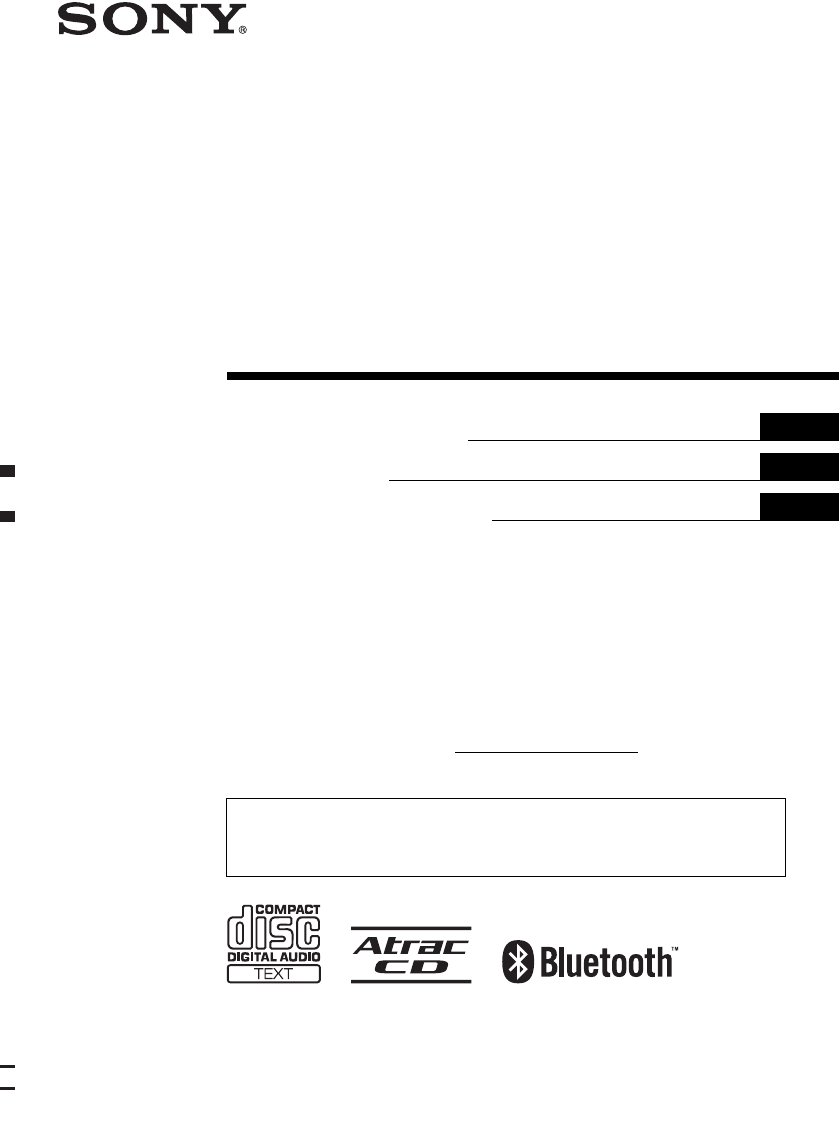
Operating Instructions
Mode d’emploi
Manual de instrucciones
3-276-520-21 (1)
US
FR
© 2007 Sony Corporation
Owner’s Record
The model and serial numbers are located on the bottom of the unit.
Record the serial number in the space provided below.
Refer to these numbers whenever you call upon your Sony dealer regarding this product.
Model No. MEX-BT5100 Serial No.
MEX-BT5100
To cancel the demonstration (Demo) display, see page 19.
Pour annuler l’affichage de démonstration (Demo), reportez-vous à la page 21.
Para cancelar la pantalla de demostración (Demo), consulte la página 20.
ES
Bluetooth™
Audio System
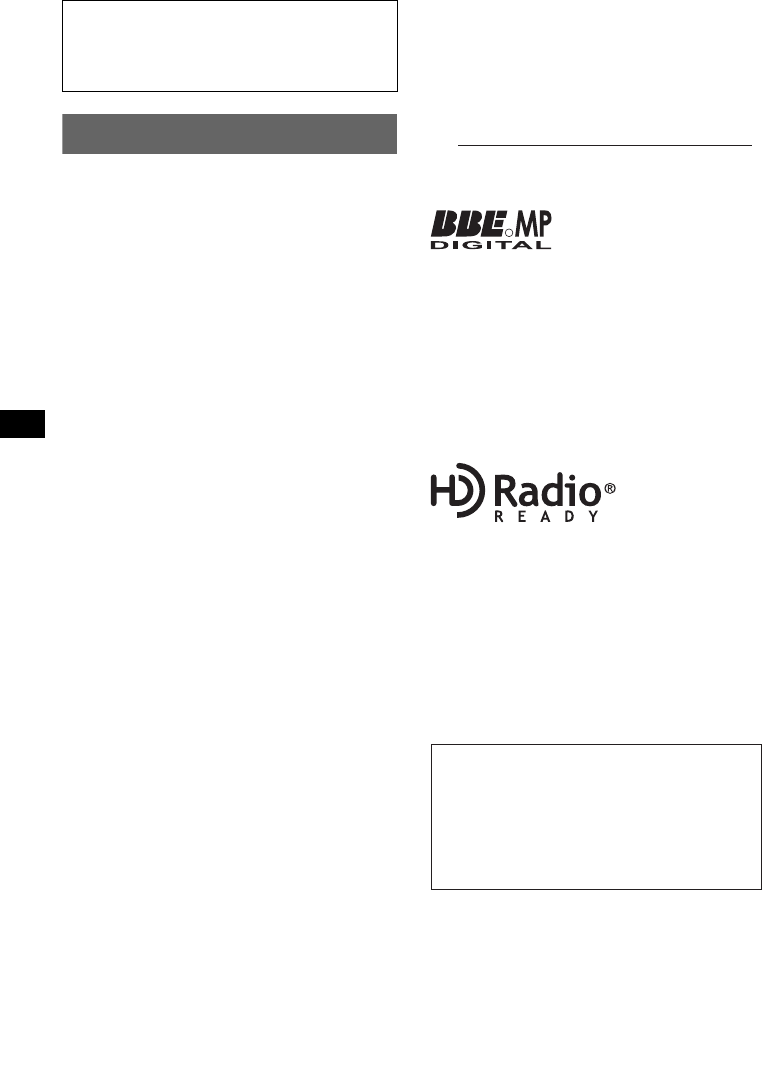
2
Warning
Be sure to install this unit in the dashboard of
the car for safety. For installation and
connections, see the supplied installation/
connections manual.
You are cautioned that any changes or
modifications not expressly approved in this
manual could void your authority to operate this
equipment.
This equipment has been tested and found to
comply with the limits for a Class B digital
device, pursuant to Part 15 of the FCC Rules
and RSS-Gen of IC Rules.
These limits are designed to provide reasonable
protection against harmful interference in a
residential installation. This equipment
generates, uses, and can radiate radio frequency
energy and, if not installed and used in
accordance with the instructions, may cause
harmful interference to radio communications.
However, there is no guarantee that interference
will not occur in a particular installation. If this
equipment does cause harmful interference to
radio or television reception, which can be
determined by turning the equipment off and on,
the user is encouraged to try to correct the
interference by one or more of the following
measures:
– Reorient or relocate the receiving antenna.
– Increase the separation between the equipment
and receiver.
– Connect the equipment into an outlet on a
circuit different from that to which the receiver
is connected.
– Consult the dealer or an experienced radio/TV
technician for help.
This transmitter must not be co-located or
operated in conjunction with any other antenna
or transmitter.
This equipment complies with FCC and IC
radiation exposure limits set forth for
uncontrolled equipment and meets the FCC
radio frequency (RF) Exposure Guidelines in
Supplement C to OET65 and RSS-102 of the
IC radio frequency (RF) Exposure rules. This
equipment has very low levels of RF energy
that it deemed to comply without maximum
permissive exposure evaluation (MPE). But it
is desirable that it should be installed and
operated with at least 20 cm and more between
the radiator and person's body (excluding
extremities: hands, wrists, feet and ankles).
Warning if your car’s ignition has no
ACC position
After turning the ignition off, be sure to press
and hold (OFF) on the unit until the display
disappears.
Otherwise, the display does not turn off and
this causes battery drain.
The use of optical instruments with this produc
t
will increase e
y
e hazard.
CAUTION
For the state of california, USA only
Perchlorate Material – special handling may apply,
See www.dtsc.ca.gov/hazardouswaste/perchlorate
Perchlorate Material: Lithium battery contains
perchlorate
R
Manufactured under license
from BBE Sound, Inc.
Licensed by BBE Sound, Inc.
under one or more of the following US patents:
5510752, 5736897. BBE and BBE symbol are
registered trademarks of BBE Sound, Inc.
BBE MP (Minimized Polynomial Non-Linear
Saturation) Process improves digitally
compressed sound, such as MP3, by restoring
and enhancing the harmonics lost through
compression. BBE MP works by re-generating
harmonics from the source material, effectively
recovering warmth, details and nuance.
The “HD Radio Ready” logo indicates that this
product will control a Sony HD RadioTM tuner
(sold separately).
For HD RadioTM tuner operation, please refer to
the HD RadioTM tuner Operating Instructions.
The HD Radio Ready logo is a registered
trademark of iBiquity.
HD RadioTM is a trademark of iBiquity Digital
Corp.
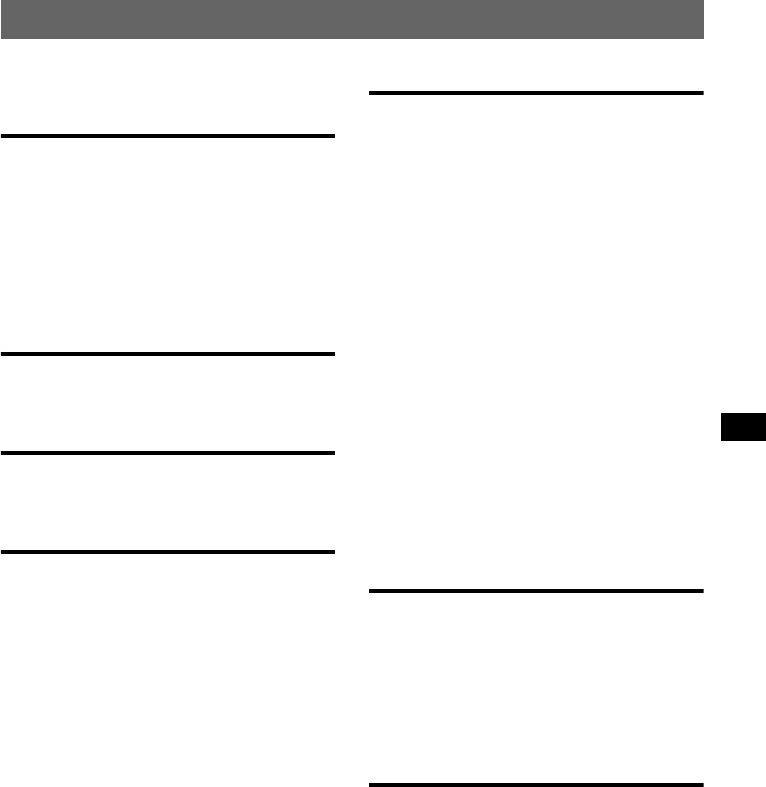
3
Table of Contents
Welcome ! . . . . . . . . . . . . . . . . . . . . . . . . . . . . . 4
Getting Started
Resetting the unit. . . . . . . . . . . . . . . . . . . . . . . . 6
Setting the clock . . . . . . . . . . . . . . . . . . . . . . . . 6
Adjusting the volume level of each device . . . . 6
Detaching the front panel . . . . . . . . . . . . . . . . . 6
Attaching the front panel . . . . . . . . . . . . . . . 7
Inserting the disc in the unit . . . . . . . . . . . . . . . 7
Ejecting the disc . . . . . . . . . . . . . . . . . . . . . . 7
Location of controls and basic
operations
Audio function . . . . . . . . . . . . . . . . . . . . . . . 8
Bluetooth function . . . . . . . . . . . . . . . . . . . 10
CD
Display items . . . . . . . . . . . . . . . . . . . . . . . 12
Repeat and shuffle play. . . . . . . . . . . . . . . . 12
Radio
Storing and receiving stations . . . . . . . . . . . . . 12
Storing automatically — BTM . . . . . . . . . . 12
Storing manually. . . . . . . . . . . . . . . . . . . . . 12
Receiving the stored stations . . . . . . . . . . . 12
Tuning automatically . . . . . . . . . . . . . . . . . 12
Receiving a station through a list
— LIST. . . . . . . . . . . . . . . . . . . . . . . . . . . . 13
Bluetooth function
Before using the Bluetooth function. . . . . . . . 13
Menu operations of the Bluetooth
function . . . . . . . . . . . . . . . . . . . . . . . . . . . 13
Configuring Bluetooth Settings . . . . . . . . . 13
Pairing and connecting this unit with a
Bluetooth device. . . . . . . . . . . . . . . . . . . . . 14
Connecting to registered devices . . . . . . . . 15
Handsfree talking . . . . . . . . . . . . . . . . . . . . . . 15
Making calls . . . . . . . . . . . . . . . . . . . . . . . . 15
Receiving calls . . . . . . . . . . . . . . . . . . . . . . 16
Ending calls . . . . . . . . . . . . . . . . . . . . . . . . 16
Using the Phonebook . . . . . . . . . . . . . . . . . 16
Using the Preset Dial . . . . . . . . . . . . . . . . . 17
Music streaming . . . . . . . . . . . . . . . . . . . . . . . 17
Listening to music from an audio
device . . . . . . . . . . . . . . . . . . . . . . . . . . . . . 17
Operating an audio device with this
unit . . . . . . . . . . . . . . . . . . . . . . . . . . . . . . . 17
Other settings . . . . . . . . . . . . . . . . . . . . . . . . . 17
Setting a handsfree device . . . . . . . . . . . . . 17
Deleting the registration of a connected
device . . . . . . . . . . . . . . . . . . . . . . . . . . . . . 18
Auto connection function. . . . . . . . . . . . . . 18
Other functions
Adjusting menu items — MENU . . . . . . . . . . 18
Customizing the equalizer curve
— EQ3 Tune . . . . . . . . . . . . . . . . . . . . . . . 19
Using optional equipment. . . . . . . . . . . . . . . . 20
CD/MD changer. . . . . . . . . . . . . . . . . . . . . 20
Auxiliary audio equipment. . . . . . . . . . . . . 21
Rotary commander RM-X4S . . . . . . . . . . . 21
Additional Information
Precautions . . . . . . . . . . . . . . . . . . . . . . . . . . . 22
Notes on discs . . . . . . . . . . . . . . . . . . . . . . 22
About MP3/WMA files . . . . . . . . . . . . . . . 22
About ATRAC CD. . . . . . . . . . . . . . . . . . . 23
About Bluetooth function. . . . . . . . . . . . . . 23
Maintenance . . . . . . . . . . . . . . . . . . . . . . . . . . 24
Removing the unit. . . . . . . . . . . . . . . . . . . . . . 25
Specifications . . . . . . . . . . . . . . . . . . . . . . . . . 25
Troubleshooting . . . . . . . . . . . . . . . . . . . . . . . 26
Error displays/Messages. . . . . . . . . . . . . . . 28
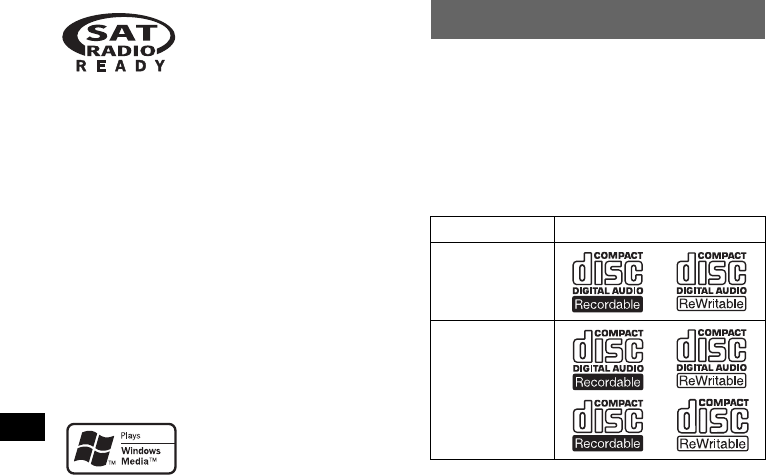
4
The Bluetooth word mark and logos are owned
by the Bluetooth SIG, Inc. and any use of such
marks by Sony Corporation is under license.
Other trademarks and trade names are those of
their respective owners.
SonicStage and its logo are trademarks of Sony
Corporation.
“ATRAC” and its logo are trademarks of Sony
Corporation.
Welcome !
Thank you for purchasing this Sony Bluetooth™
Audio System. You can enjoy your drive with the
following functions.
•CD playback
You can play CD-DA (also containing CD
TEXT*), CD-R/CD-RW (MP3/WMA files also
containing Multi Session (page 22)) and
ATRAC CD (ATRAC3 and ATRAC3plus
format (page 23)).
•Radio reception
– You can store up to 6 stations per band (FM1,
FM2, FM3, AM1 and AM2).
–BTM (Best Tuning Memory): the unit selects
strong signal stations and stores them.
•Bluetooth function
– Handsfree talking with your cellular phone in
the car.
– Phonebook transfer from your cellular phone.
– Music streaming from your cellular phone or
portable audio device.
– HFP 1.0, A2DP, OPP and AVRCP profiles
supported.
•Sound adjustment
–EQ3 parametric: You can choose any one
of 7 preset equalizer curves, and adjust as
desired.
–DSO (Dynamic Soundstage Organizer):
creates a more ambient sound field, using
virtual speaker synthesis, to enhance the
sound of speakers, even if they are installed
low in the door.
–BBE MP: improves digitally compressed
sound such as MP3.
*A CD TEXT disc is a CD-DA that includes
information such as disc, artist and track name.
The “SAT Radio Ready”
logo indicates that this
product will control a
satellite radio tuner module
(sold separately). Please see your nearest
authorized Sony dealer for details on the
satellite radio tuner module.
“SAT Radio,” “SAT Radio Ready,” the SAT
Radio and SAT Radio Ready logos and all
related marks are trademarks of Sirius Satellite
Radio Inc. and XM Satellite Radio Inc.
Microsoft, Windows Media,
and the Windows logo are
trademarks or registered
trademarks of Microsoft
Corporation in the United States and/or other
countries.
Type of discs Label on the disc
CD-DA
MP3
WMA
ATRAC CD

5
Caution
IN NO EVENT SHALL SONY BE LIABLE FOR
ANY INCIDENTAL, INDIRECT OR
CONSEQUENTIAL DAMAGES OR OTHER
DAMAGES INCLUDING, WITHOUT
LIMITATION, LOSS OF PROFITS, LOSS OF
REVENUE, LOSS OF DATA, LOSS OF USE OF
THE PRODUCT OR ANY ASSOCIATED
EQUIPMENT, DOWNTIME, AND
PURCHASER’S TIME RELATED TO OR
ARISING OUT OF THE USE OF THIS
PRODUCT, ITS HARDWARE AND/OR ITS
SOFTWARE.
IMPORTANT NOTICE!
Safe and efficient use
Changes or modifications to this unit not expressly
approved by Sony may void the user’s authority to
operate the equipment.
Please check for exceptions, due to national
requirement or limitations, in usage of Bluetooth
equipment before using this product.
Driving
Check the laws and regulations on the use of cellular
phones and handsfree equipment in the areas where
you drive.
Always give full attention to driving and pull off the
road and park before making or answering a call if
driving conditions so require.
Connecting to other devices
When connecting to any other device, please read its
user guide for detailed safety instructions.
Radio frequency exposure
RF signals may affect improperly installed or
inadequately shielded electronic systems in cars,
such as electronic fuel injection systems, electronic
antiskid (antilock) braking systems, electronic speed
control systems or air bag systems. For installation
or service of this device, please consult with the
manufacturer or its representative of your car. Faulty
installation or service may be dangerous and may
invalidate any warranty that may apply to this
device.
Consult with the manufacturer of your car to ensure
that the use of your cellular phone in the car will not
affect its electronic system.
Check regularly that all wireless device equipment
in your car is mounted and operating properly.
Emergency calls
This Bluetooth car handsfree and the electronic
device connected to the handsfree operate using
radio signals, cellular, and landline networks as well
as user-programmed function, which cannot
guarantee connection under all conditions.
Therefore do not rely solely upon any electronic
device for essential communications (such as
medical emergencies).
Remember, in order to make or receive calls, the
handsfree and the electronic device connected to the
handsfree must be switched on in a service area with
adequate cellular signal strength.
Emergency calls may not be possible on all cellular
phone networks or when certain network services
and/or phone features are in use.
Check with your local service provider.
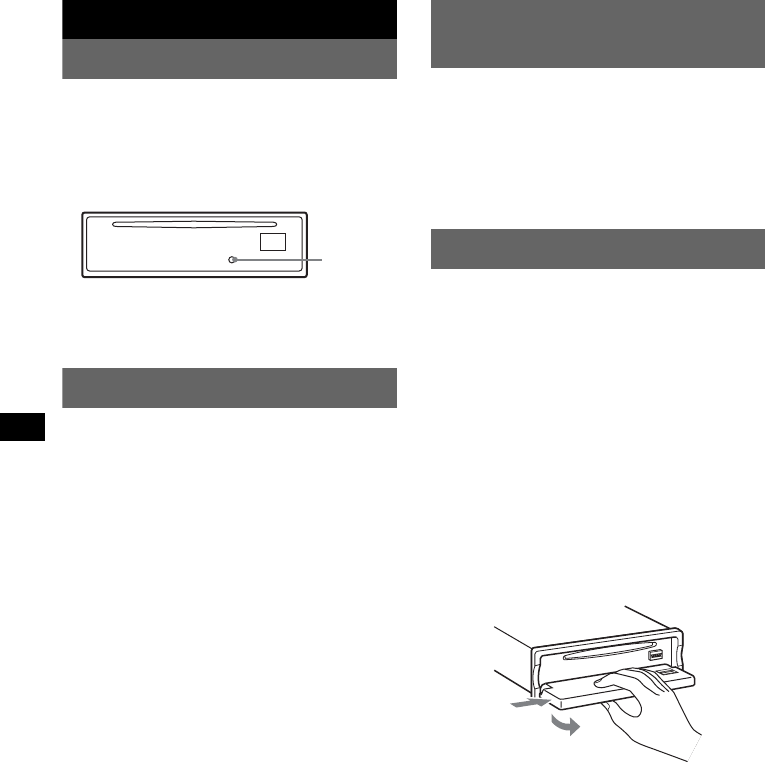
6
Getting Started
Resetting the unit
Before operating the unit for the first time, or
after replacing the car battery or changing the
connections, you must reset the unit.
Detach the front panel and press the RESET
button with a pointed object, such as a ball-point
pen.
Note
Pressing the RESET button will erase the clock setting
and some stored contents.
Setting the clock
The clock uses a 12-hour digital indication.
1Press (MENU).
2Push the joystick up/down until
“Setup” appears, then push it right.
3Push the joystick up/down until “Clock
Adjust” appears, then push it right.
4Push the joystick up/down to set the
hour and minutes.
To move the digital indication, push the
joystick left/right.
5After setting the clock, press the
joystick.
The clock starts.
Adjusting the volume level of
each device
When connecting to a portable audio device via
the BUS AUDIO IN/AUX IN terminal, we
recommend adjusting the volume level of the
connected device, or adjusting the volume level
for the connected device in the Setup menu on
this unit. See “Adjusting the volume level”
(page 21) for a device connected to AUX IN.
Detaching the front panel
You can detach the front panel of this unit to
prevent theft.
Caution alarm
If you turn the ignition switch to the OFF
position without detaching the front panel, the
caution alarm will sound for a few seconds.
The alarm will only sound if the built-in
amplifier is used.
1Press (OFF).
The unit is turned off.
2Press (OPEN).
The front panel is flipped down.
3Slide the front panel to the right, then
gently pull out the left end of the front
panel.
Notes
•Do not drop or put excessive pressure on the front
panel and display window.
•Do not subject the front panel to heat/high
temperature or moisture. Avoid leaving it in a parked
car or on a dashboard/rear tray.
RESET
button
1
2
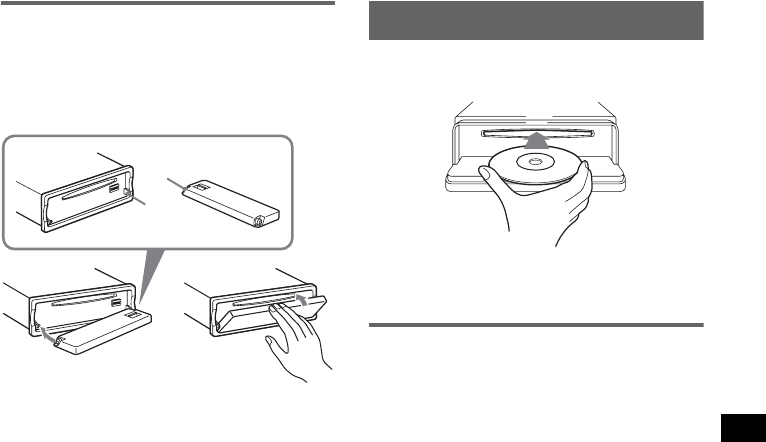
7
Attaching the front panel
Place the hole A of the front panel onto the
spindle B on the unit, then lightly push the left
side in.
Press (SOURCE) on the unit (or insert a disc) to
operate the unit.
Note
Do not put anything on the inner surface of the front
panel.
Inserting the disc in the unit
1Press (OPEN).
2Insert the disc (label side up).
3Close the front panel.
Playback starts automatically.
Ejecting the disc
1Press (OPEN).
2Press Z.
The disc is ejected.
3Close the front panel.
c
A
B
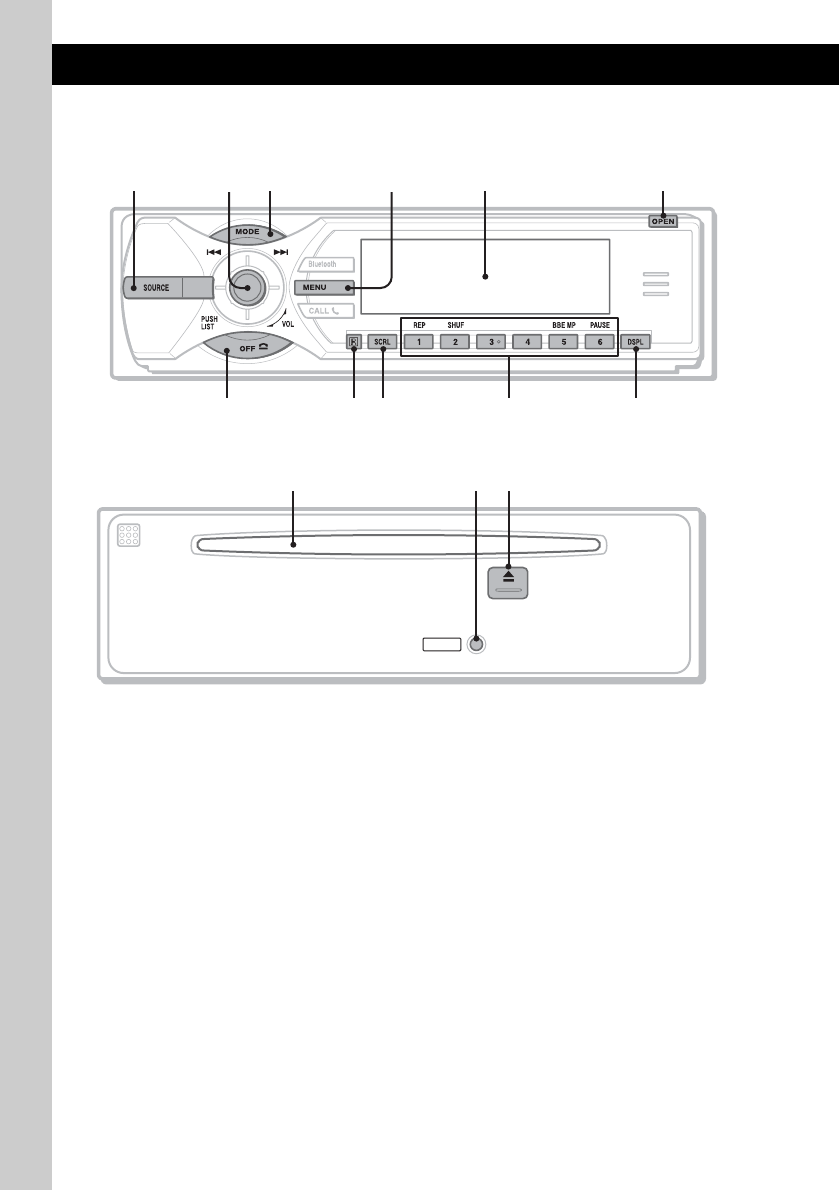
8
Location of controls and basic operations
Audio function
Main unit
Front panel removed
Refer to the pages listed for details. The
corresponding buttons on the card remote
commander control the same functions as those
on the unit.
ASOURCE button
To power on; change the source (Radio/CD/
MD*1/Bluetooth AUDIO/AUX/SAT*2).
BJoystick/LIST button 13, 20
Rotate to: Adjust the volume.
Push up/down/left/right to: Select a menu
item.
Press to: Apply a setting.
CD/MD*1:
Push up/down to*3:
– Skip groups*4/albums*5 (push).
– Skip groups*4/albums*5 continuously
(push and hold).
Push left/right to:
– Skip tracks (push).
– Skip tracks continuously (push, then push
again within about 2 seconds and hold).
– Reverse/fast-forward a track (push and
hold).
Radio:
Push up/down to:
– Receive stored station.
Push left/right to:
– Tune in stations automatically (push).
– Find a station manually (push and hold).
Press to:
– Display the list.
– Display the category list*2.
CMODE button 12, 20
To select the radio band (FM/AM)/select the
SAT tuner band (mode)*2/select the unit*6.
DMENU button
To enter menu.
EDisplay window
FOPEN button 7
GOFF button
To power off; stop the source.
HReceptor for the card remote
commander
MEX-BT5100
1
79 qa0
8
35624
RESET
qfqdqs
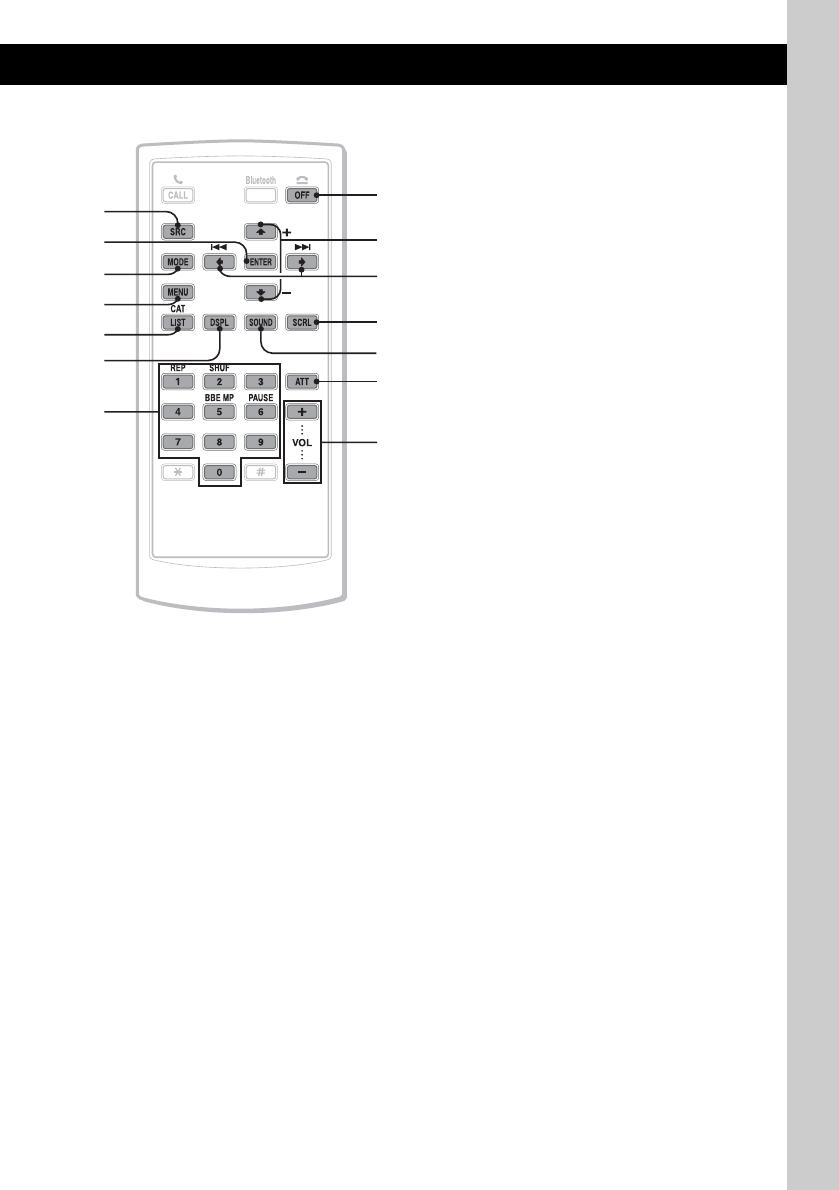
9
Card remote commander RM-X301
ISCRL (scroll) button 12
To scroll the display item.
JNumber buttons
CD/MD*1:
(1): REP 12, 20
(2): SHUF 12, 20
(5): BBE MP*7 2
To activate the BBE MP function, set
“BBE MP on.” To cancel, set “BBE MP
off.”
(6): PAUSE*7
To pause playback. To cancel, press
again.
Radio:
To receive stored stations (press); store
stations (press and hold).
KDSPL (display) button 12
To change display items.
LDisc slot 7
To insert the disc.
MRESET button 6
NZ (eject) button 7
To eject the disc.
The following buttons on the card remote
commander have also different buttons/functions
from the unit.
qg ENTER button
To apply a setting.
qh LIST/CAT*2 button
To list up.
qj Number buttons
Buttons 1 to 6 share the same functions as
the number buttons on the unit.
qk M (+)/m (–) buttons
The same as pushing the joystick up/down.
ql < (.)/, (>) buttons
The same as pushing the joystick left/right.
w; SOUND button
To select sound items.
wa ATT (attenuate) button
To attenuate the sound. To cancel, press
again.
ws VOL (volume) +/– buttons
To adjust volume.
*1 When an MD changer is connected.
*2 When the SAT tuner is connected.
*3 If the changer is connected, the operation is
different, see page 20.
*4 When an ATRAC CD is played.
*5 When an MP3/WMA is played.
*6 When a CD/MD changer is connected.
*7 When playing back on this unit.
Note
If the unit is turned off and the display disappears, it
cannot be operated with the card remote commander
unless (SOURCE) on the unit is pressed, or a disc is
inserted to activate the unit first.
Tip
For details on how to replace the battery, see
“Replacing the lithium battery of the card remote
commander” on page 24.
7
ql
qk
9
wa
ws
w;
1
qg
3
4
qh
qa
qj
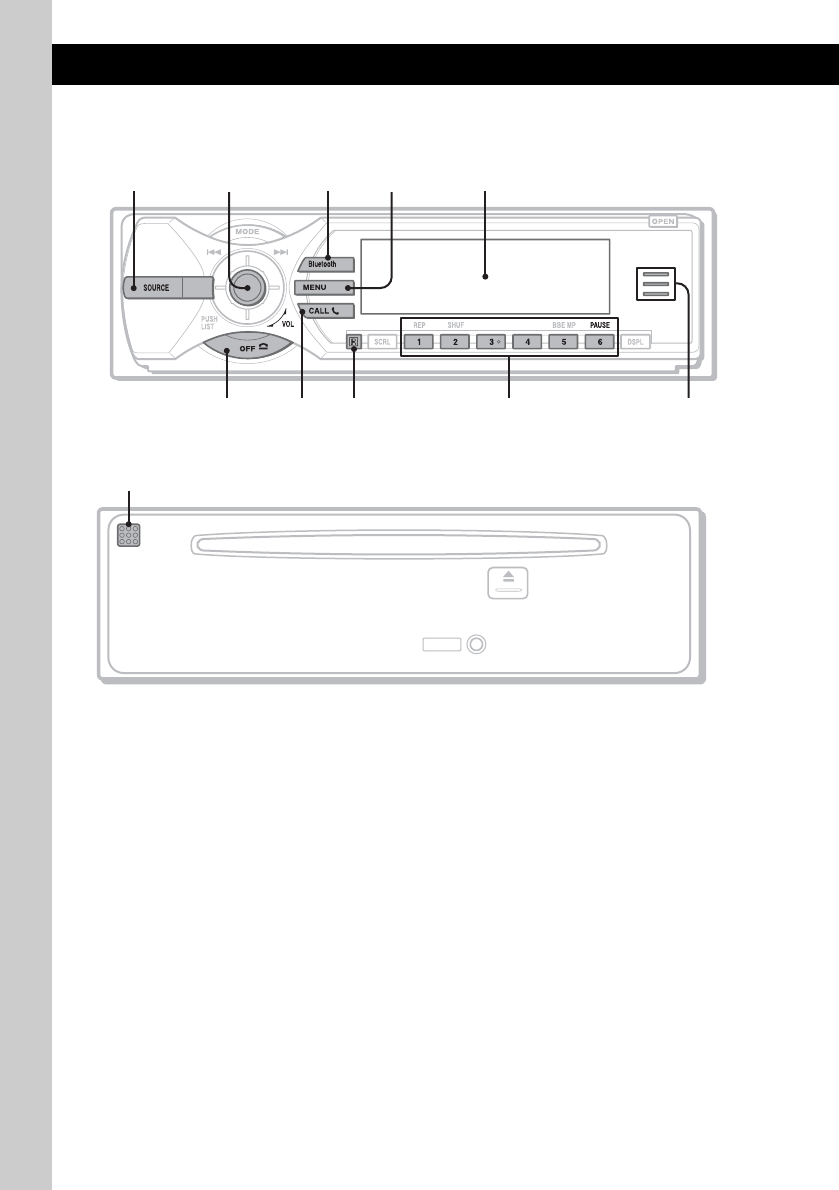
10
Bluetooth function
Main unit
Front panel removed
Refer to the pages listed for details. The
corresponding buttons on the card remote
commander control the same functions as those
on the unit.
ASOURCE button
To power on; change the source (Radio/CD/
MD*1/Bluetooth AUDIO/AUX/SAT*2).
BJoystick
Rotate to: Adjust the volume.
Push up/down/left/right to: Select a menu
item.
Press to: Apply a setting.
Bluetooth audio device*3:
Push left/right to:
– Skip tracks (push).
– Reverse/fast-forward a track (push and
hold).
CBluetooth button 13, 14, 15, 16, 17, 18
To access the Bluetooth functions; receive a
call.
DMENU button 16
To enter menu; receive a call.
EDisplay window
FOFF button 16
To power off; stop the source; end or reject a
call.
GCALL button 16
To access the telephone functions; receive a
call.
HReceptor for the card remote
commander
INumber buttons
To call stored dials.
Bluetooth audio device*3:
(6): PAUSE
To pause playback.
JBluetooth indicator
Lights up when the Bluetooth signal is input/
output. Goes off when the Bluetooth signal is
off.
KMicrophone 15
MEX-BT5100
1
6097 8
3524
RESET
qa
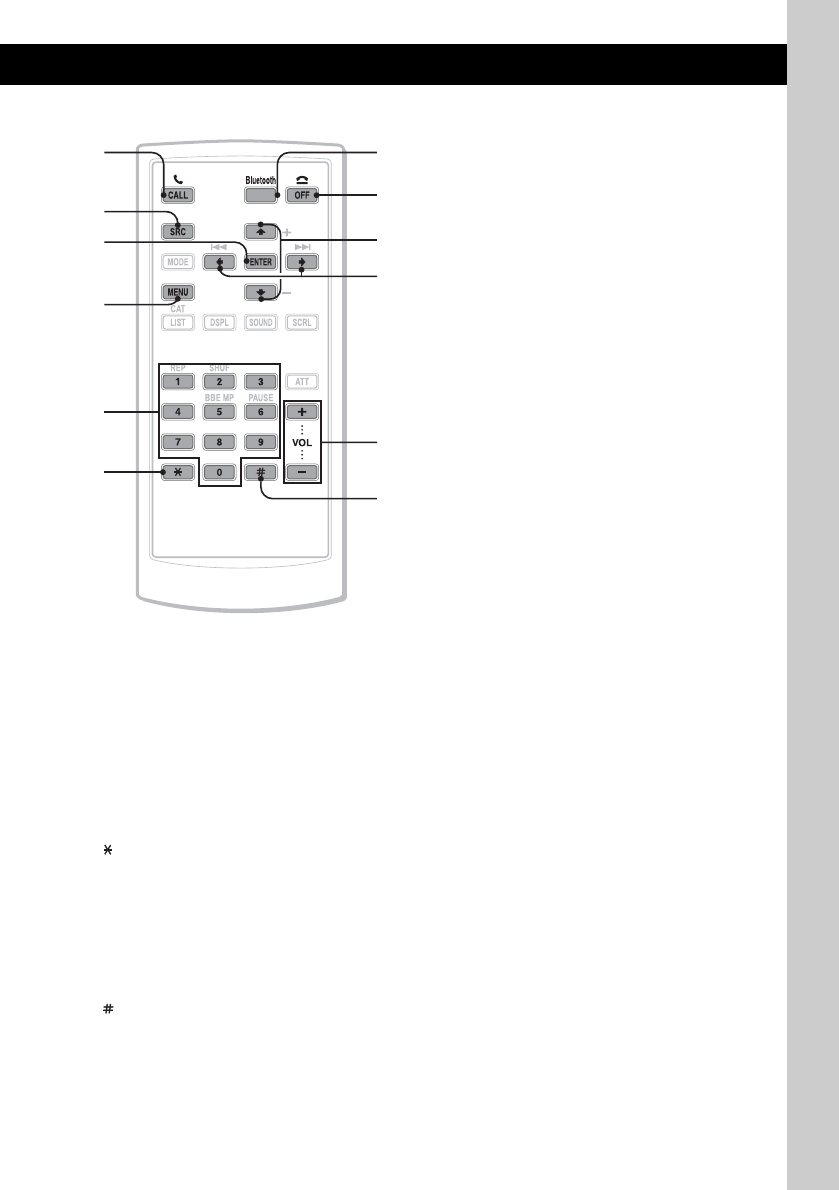
11
Card remote commander RM-X301
The following buttons on the card remote
commander have also different buttons/functions
from the unit.
qs ENTER button
To apply a setting.
qd Number buttons 14, 15, 16
To input numbers (phone number, passcode,
etc.).
Buttons 1 to 6 share the same functions as
the number buttons on the unit.
qf button 16
qg M (+)/m (–) buttons
The same as pushing the joystick up/down.
qh < (.)/, (>) buttons
The same as pushing the joystick left/right.
qj VOL (volume) +/– buttons
To adjust volume.
qk button 16
*1 When an MD changer is connected.
*2 When the SAT tuner is connected.
*3 When a Bluetooth audio device (supports AVRCP
of Bluetooth technology) is connected. Depending
on the device, certain operations may not be
available.
Note
If the unit is turned off and the display disappears, it
cannot be operated with the card remote commander
unless (SOURCE) on the unit is pressed, or a disc is
inserted to activate the unit first.
Tip
For details on how to replace the battery, see
“Replacing the lithium battery of the card remote
commander” on page 24.
73
6
qh
qg
qj
qk
1
qs
4
qd
qf

12
CD
For details on selecting a CD/MD changer, see
page 20.
Display items
Example: when you set Info (information) mode
to “All” (page 19).
ASource/MP3/ATRAC/WMA indication
BClock
CTrack number/Elapsed playing time, Disc/
artist name, Album/group number, Album/
group name, Track name, Text information*
*When playing an MP3, ID3 tag is displayed, when
playing ATRAC CD, text information written by
SonicStage, etc., is displayed, and when playing
WMA, WMA tag is displayed.
To change display items C, press (DSPL);
scroll display items C, press (SCRL) or set
“Auto Scroll on” (page 19).
Tip
Displayed items will differ, depending on the disc type,
recorded format and settings. For details on MP3/
WMA, see page 22; ATRAC CD, see page 23.
Repeat and shuffle play
1During playback, press (1) (REP) or
(2) (SHUF) repeatedly until the
desired setting appears.
*1 When an MP3/WMA is played.
*2 When an ATRAC CD is played.
To return to normal play mode, select “Repeat
off” or “Shuffle off.”
Radio
Storing and receiving stations
Caution
When tuning in stations while driving, use Best
Tuning Memory (BTM) to prevent an accident.
Storing automatically — BTM
1Press (SOURCE) repeatedly until
“TUNER” appears.
To change the band, press (MODE)
repeatedly. You can select from FM1, FM2,
FM3, AM1 or AM2.
2Press (MENU).
3Push the joystick up/down until
“Receive Mode” appears, then push it
right.
4Push the joystick up/down until “BTM”
appears.
5Press the joystick.
The unit stores stations in order of frequency
on the number buttons.
A beep sounds when the setting is stored.
Storing manually
1While receiving the station that you
want to store, press and hold a
number button ((1) to (6)) until
“MEM” appears.
The number button indication appears in the
display.
Note
If you try to store another station on the same number
button, the previously stored station will be replaced.
Receiving the stored stations
1Select the band, then press a number
button ((1) to (6)).
Tuning automatically
1Select the band, then push the joystick
left/right to search for the station.
Scanning stops when the unit receives a
station. Repeat this procedure until the
desired station is received.
Tip
If you know the frequency of the station you want to
listen to, push and hold the joystick left/right to locate
the approximate frequency, then push the joystick left/
right to fine adjust to the desired frequency (manual
tuning).
Select To play
Repeat Track track repeatedly.
Repeat Album*1album repeatedly.
Repeat Group*2group repeatedly.
Shuffle Album*1album in random order.
Shuffle Group*2group in random order.
Shuffle Disc disc in random order.
A B
C
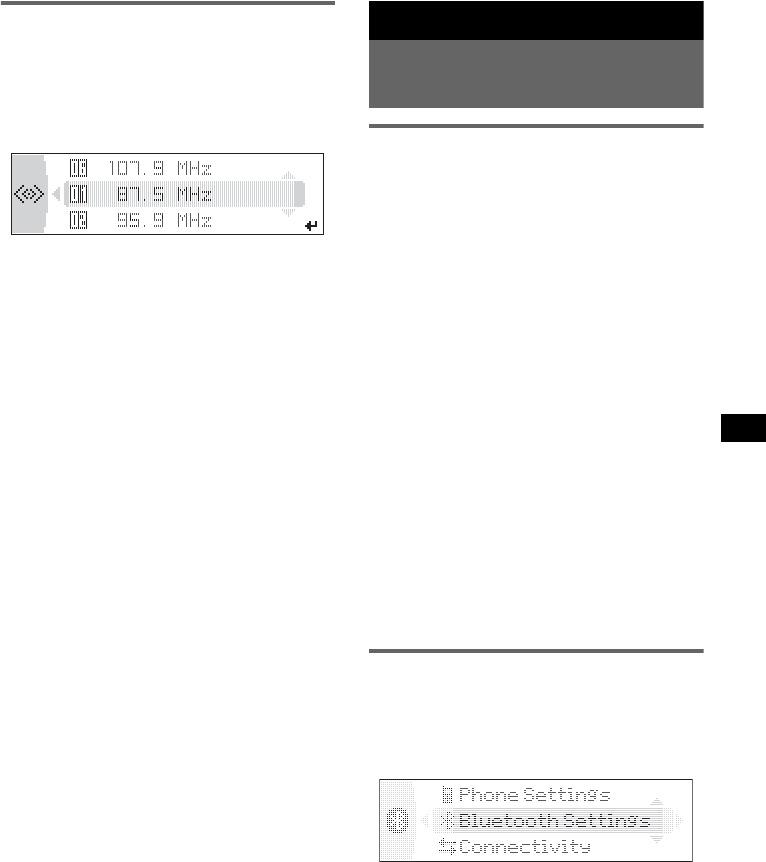
13
Receiving a station through a list
— LIST
You can list up the frequency.
1Select the band, then press the
joystick.
The frequency appears.
2Push the joystick up/down until the
desired station appears.
3Press the joystick to receive the
station.
The display returns to normal reception
mode.
Bluetooth function
Before using the Bluetooth
function
Menu operations of the Bluetooth
function
The Bluetooth settings can be configured from
the Bluetooth function menu or CALL menu.
Menu operations can generally be performed
using the joystick.
1Press (Bluetooth) or (CALL).
The Bluetooth function menu or CALL menu
appears.
2Push the joystick up/down until the
desired setting item appears, then
push it right.
The digital indication moves to the right
(setting selection) side.
3Push the joystick up/down to select
the setting, then press it.
The setting is complete.
4Press (Bluetooth) or (CALL).
The normal display appears.
To input a character
Push the joystick up/down to select a character,
and push left/right to move the cursor.
The characters that can be input are A – Z, a – z,
0 – 9 and a blank space.
Configuring Bluetooth Settings
Before connecting to a Bluetooth device,
configure the Bluetooth Settings on this unit.
1Press (Bluetooth).
The Bluetooth function menu appears.
2Select “Bluetooth Settings.”
3Select the desired menu.
4Select the setting.
5Press (Bluetooth).
continue to next page t
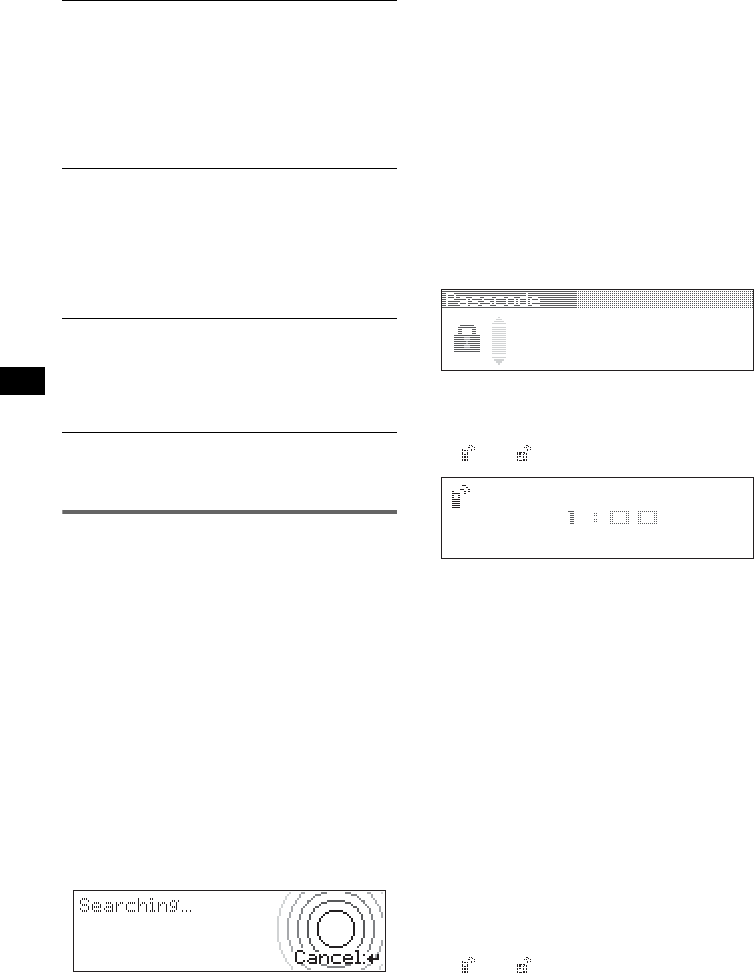
14
Bluetooth Settings menu
“z” indicates the default settings.
Note
For details on the settings of other Bluetooth devices,
see their respective manuals.
Pairing and connecting this unit
with a Bluetooth device
When connecting Bluetooth devices for the first
time, mutual registration is required. This is
called “pairing.” This registration (pairing) is
required only for the first time, as this unit and
the other devices will recognize each other
automatically from the next time. (Depending on
the device, you may need to input a passcode for
each connection.)
Searching for a Bluetooth device
from this unit
Check that the other Bluetooth device is set to
allow for searching (discoverable) beforehand.
1Press (Bluetooth).
The Bluetooth function menu appears.
2Select “Connectivity” c “Search.”
The process of searching for a connectable
device begins, then the detected device
name(s) appear in a list. If a device name
cannot be received, “Unknown” will be
displayed.
Search time varies depending on the number
of Bluetooth devices.
3Select the device to connect.
Pairing starts.
4Input a passcode*.
Input the same passcode for this unit and the
connecting device using the joystick or card
remote commander. The passcode can be
either your own selected number or the
number determined by the connecting device.
For details, see the manual of the connecting
device.
5Press the joystick to confirm.
“Connected” appears and connection is
complete.
“ ” or “ ” appears during connection.
*Passcode may be called “passkey,” “PIN code,” “PIN
number” or “Password,” etc., depending on the
device.
Searching for this unit from a
Bluetooth device
Check that “Visibility” in the Bluetooth Settings
menu is set to “Show” (page 14).
1Set the connecting device to search.
2When “Allow Connection?” appears
on this unit, select “yes.”
Connection starts.
Depending on the device, the passcode input
display appears.
3Input the passcode of the connecting
device.
4Press the joystick to confirm.
“Connected” appears and connection is
complete.
“ ” or “ ” appears during connection.
Tip
The passcode can also be input with the number
buttons of the card remote commander.
Signal
To switch the Bluetooth signal output of this
unit to “ON” or “OFF.”
– “ON”: to output the Bluetooth signal (RF 2.4
GHz).
–“OFF” (
z): to not output the Bluetooth signal
(RF 2.4 GHz).
Be sure to set to “ON” when you connect to the
Bluetooth device.
Visibility
To allow other Bluetooth devices to search for
this unit.
– “Show”: to allow the other device to search.
– “Hide” (z): to not allow the other device to
search.
Be sure to set to “Show” when you search for
this unit from a Bluetooth device.
Device Name
To change the name of this unit displayed on
connected device. (Default setting: “Xplod”)
Select “Rename” and input characters. Up to 12
characters can be input.
To restore “Xplod,” select “Default” c “yes.”
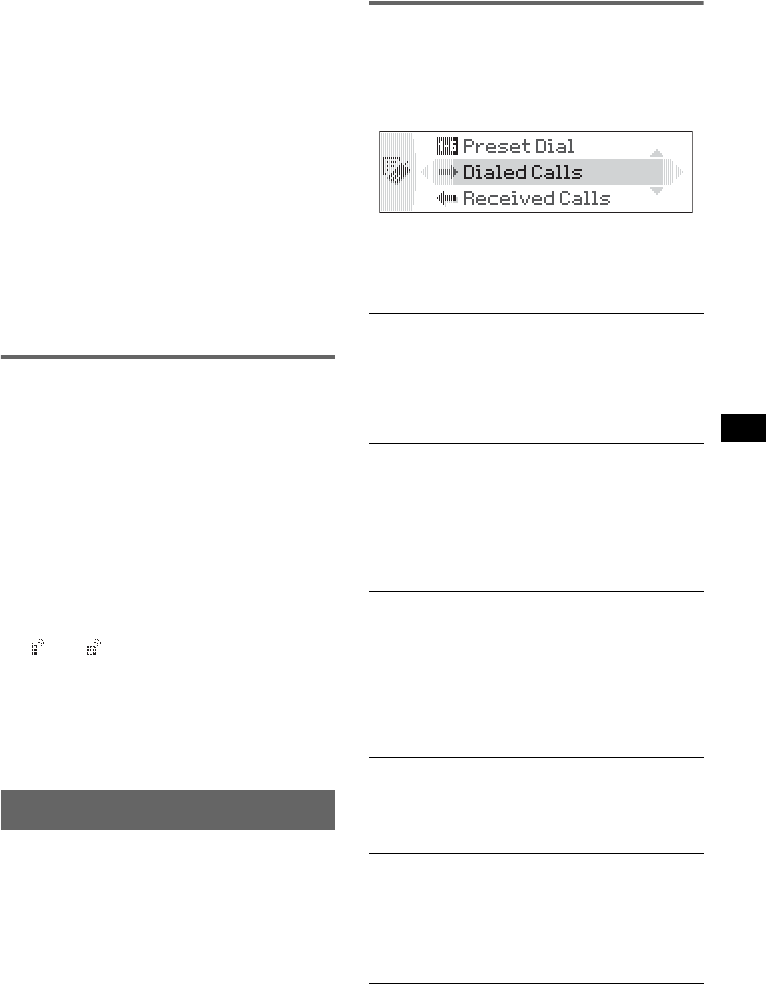
15
Notes
•While connecting to a Bluetooth device, this unit
cannot be detected from another device. To be
detected, disconnect the current connection and
search for this unit from another device.
•Depending on the device, searching from this unit
may not be possible. In this case, search for this unit
from the connecting device.
•If you search for this unit and the connecting device
mutually at the same time, this unit will not recognize
the connecting device.
•It may take time to search or connect.
•Depending on the device, the confirmation display of
the connection appears before inputting the
passcode.
•The time limit for inputting the passcode differs
depending on the device.
•This unit can register up to 6 devices each for
handsfree and audio devices.
•This unit cannot be connected to a device that
supports only HSP (Head Set Profile).
Connecting to registered devices
Devices are registered once paired and connected
with this unit. You can select the registered
device and connect it.
1Press (Bluetooth).
The Bluetooth function menu appears.
2Select “Connectivity” c “Handsfree
Devices” or “Audio Devices.”
The list of registered devices appears.
3Select the device to connect.
4Select “Connect.”
“Connected” appears and connection is
complete.
“ ” or “ ” appears during connection.
To stop the connection
Select “Disconnect” c “yes” in step 4.
Tip
Depending on the device, it may be possible to select
this unit from the device, and then connect.
Handsfree talking
Check that this unit and the cellular phone are
connected beforehand (page 14, 15).
Notes
•For details on operation when a cellular phone with
Bluetooth audio streaming function is connected as
an audio device, see “Listening to music from an
audio device” on page 17.
•The microphone of this unit is located on the rear of
the front panel (page 10). Do not mask the
microphone with tape, etc.
•Even if you activate the ATT function during a call,
the outgoing sound will not be attenuated.
Making calls
You can make a call from the connected cellular
phone by operating this unit.
1Press (CALL).
The CALL menu appears.
2Select the items in the following order,
then press the joystick to start calling.
CALL menu
*If you set “Security” (page 18), “Security Locked”
appears and operation is not possible.
Dialed Calls*
Selects from the dialed call history. (Maximum
storable name and phone numbers: 10)
Name and phone number to call c “Call”
Select “Delete” to delete the name and phone
number, “Delete All” to clear the history.
Received Calls*
Selects from the received call history.
(Maximum storable name and phone
numbers:10)
Name and phone number to call c “Call”
Select “Delete” to delete the name and phone
number, “Delete All” to clear the history.
Phonebook*
Selects from the phonebook list. (Maximum
storable name and phone numbers: 50)
“Contact List” c Name to call c the name and
phone number
For details on how to store in the phonebook,
see “Using the Phonebook” on page 16 and
“Setting a handsfree device” on page 17.
Dial
Inputs the phone number using the joystick or
card remote commander.
To input “+,” press and hold the 0 button on the
card remote commander.
Preset Dial*
Selects the phone number stored in a number
button.
Preset number (P1 – P6) c “Call”
For details on how to store in the number
buttons, see “Using the Preset Dial” on page 17.
continue to next page t
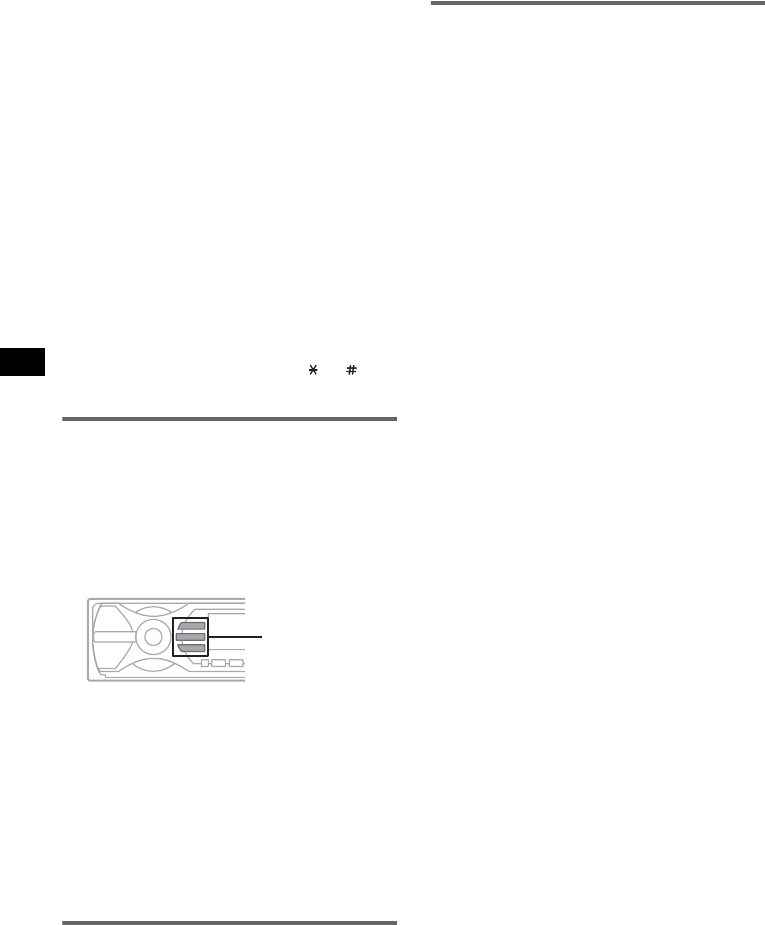
16
Tips
•Preset Dial also allows you to make a call by
pressing a number button twice after pressing
(CALL).
•On the “Dialed Calls,” “Received Calls” and “Preset
Dial” menus, you can make a call by pressing
(CALL) while the phone number is displayed.
Presetting the volume of ring tone
and talker’s voice
You can preset the volume level of the ring tone
and talker’s voice.
To adjust the ring tone:
Rotate the joystick while the phone is ringing.
“Ring Vol” appears and ring tone volume is set.
To adjust the talker’s voice:
Rotate the joystick during a call. “Talk Vol”
appears and the talker’s voice volume is set.
Sending DTMF (Dual Tone Multiple
Frequency) tones
You can send DTMF tones.
To send DTMF tones, use the joystick or press
the required number buttons (0 – 9, or ) on
the card remote commander during a call.
Receiving calls
When receiving a call, ring tone is output from
your car speakers.
For details on the settings for receiving a call and
during a call, see “Setting a handsfree device” on
page 17.
1When receiving a call, press (CALL),
(MENU) or (Bluetooth).
The phone call starts.
To reject a call
Press (OFF).
Tips
•If you set “Auto Answer” to on, the phone call is
automatically started in the set time (page 17).
•If (CALL) is pressed during a call, the handsfree
function is deactivated, and the microphone and
speaker of the cellular phone are activated. In this
case, the Bluetooth connection may become
disconnected depending on the cellular phone.
Ending calls
1Press (OFF).
When the call ends, talk time appears for a
few seconds.
Note
Even if the call is ended, the Bluetooth connection is
not canceled.
Using the Phonebook
Receiving phonebook data from a
cellular phone
1Select “Phone Settings” from the Bluetooth
function menu.
2Select “Receive PB.”
“Waiting…” appears.
3Send the phonebook data by operating the
cellular phone.
“Data Receiving…” appears while receiving
the phonebook data.
“Complete” appears when receiving is
complete.
Notes
•Before receiving phonebook data, disconnect any
cellular phone or audio device.
•To cancel the transfer of phonebook data, operate
the cellular phone. Transfer cannot be canceled from
this unit.
Storing the numbers from “Dialed
Calls” or “Received Calls”
1Select “Dialed Calls” or “Received Calls”
from the CALL menu.
2Select the phone number to store, then select
“Save.”
The “Contact Name” display appears.
3Input a name.
Up to 20 characters can be input.
4Select “Save?” c “yes.”
Note
Up to 50 phone numbers can be stored in the
Phonebook. If you try to register more than 50
numbers, “Memory Full” appears.
Deleting from the phonebook
1Select “Phonebook” c “Contact List” from the
CALL menu.
2Select the name to delete.
3Select “Delete Contact” c “yes.”
To clear all phonebook data, select “Delete All”
in step 1. After clearing, confirm that all
phonebook data has been cleared properly.
Changing a name in the phonebook
1Select “Phonebook” c “Contact List” from the
CALL menu.
2Select the name to change.
3Select “Edit Name,” then input a new name.
(Bluetooth)
(MENU)
(CALL)
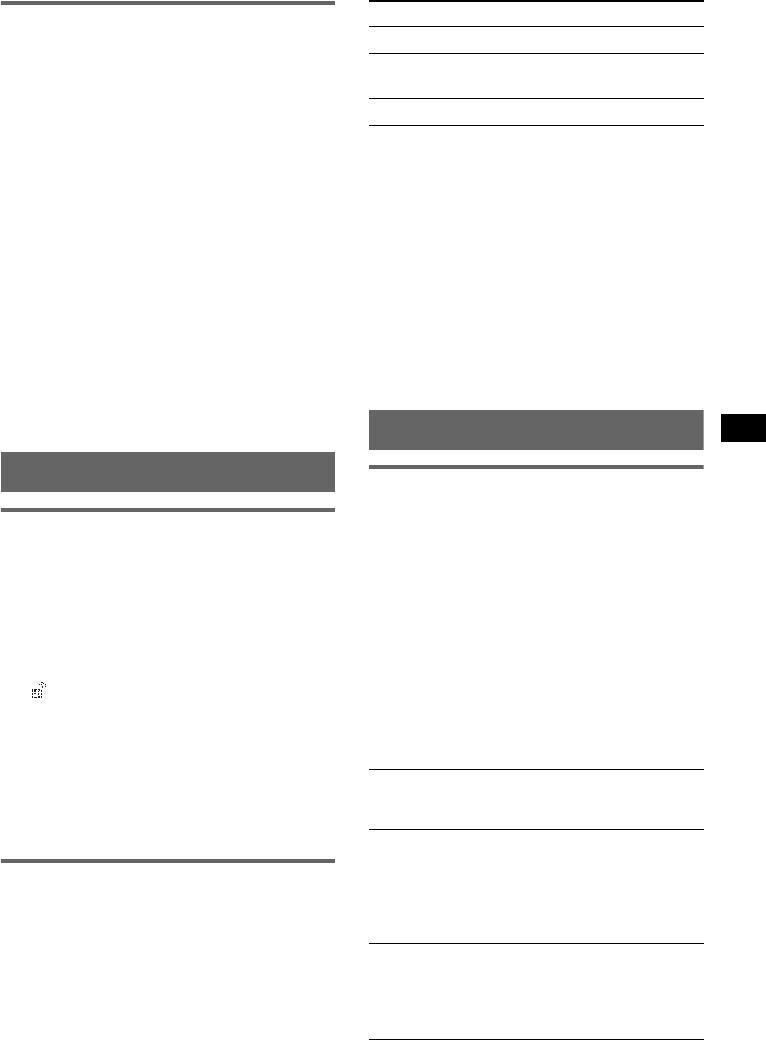
17
Using the Preset Dial
Storing the Preset Dial
You can store a phone number in the phonebook
to the Preset Dial.
1Select “Preset Dial” from the CALL menu.
2Select the preset number (P1 – P6) to store,
then select “Preset Memory.”
3Select the name to store.
4Select a phone number of the selected name.
5Select “yes” when “Save?” appears.
Note
To replace a registered preset number, delete the
existing registration first, then store the new phone
number.
Deleting the Preset Dial
1Select “Preset Dial” from the CALL menu.
2Select the preset number to delete.
3Select “Delete” c “yes.”
Music streaming
Listening to music from an audio
device
You can listen to music of an audio device on this
unit if the audio device supports A2DP
(Advanced Audio Distribution Profile) of
Bluetooth technology.
1Connect this unit and the Bluetooth
audio device (page 15).
“ ” appears during connection.
2Turn down the volume on this unit.
3Press (SOURCE) repeatedly until
“Bluetooth AUDIO” appears.
4Operate the audio device to start
playback.
5Adjust the volume on this unit.
Operating an audio device with this
unit
You can perform the following operations on this
unit if the audio device supports AVRCP (Audio
Video Remote Control Profile) of Bluetooth
technology. (The operation differs depending on
the audio device.)
*Depending on the device, it may be necessary to
press twice.
Operations other than the above should be
performed on the audio device.
Notes
•During audio device playback, the track number,
elapsed playing time and playback status are not
displayed.
•Even if the source is changed on this unit, playback
of the audio device does not stop.
Tip
You can connect a cellular phone that supports A2DP
(Advanced Audio Distribution Profile) as an audio
device and listen to music.
Other settings
Setting a handsfree device
You can set various functions when a cellular
phone compatible with the Bluetooth function is
connected as a handsfree device.
1Press (Bluetooth).
The Bluetooth function menu appears.
2Select “Phone Settings.”
3Select the desired menu.
4Select the setting.
5Press (Bluetooth).
Phone Settings menu
“z” indicates the default settings.
To Do this
Skip tracks Push the joystick left/right.
Reverse/fast-
forward a track Push and hold the joystick left/
right.
Pause Press (6) (PAUSE)*.
Receive PB*1*2 (Receive Phonebook)
To receive and store the phonebook data from a
cellular phone (page 16).
Auto Answer
– “on”: to start a call automatically when
received. Set the time to start a call: “1 sec” –
“60 sec”
– “off” (
z): to not start a call until (CALL),
(MENU) or (Bluetooth) is pressed.
Ringtone
To switch the ring tone.
– “Cellular*3” (z): to output the ring tone set
with the cellular phone.
– “Default”: to output this unit’s ring tone.
continue to next page t
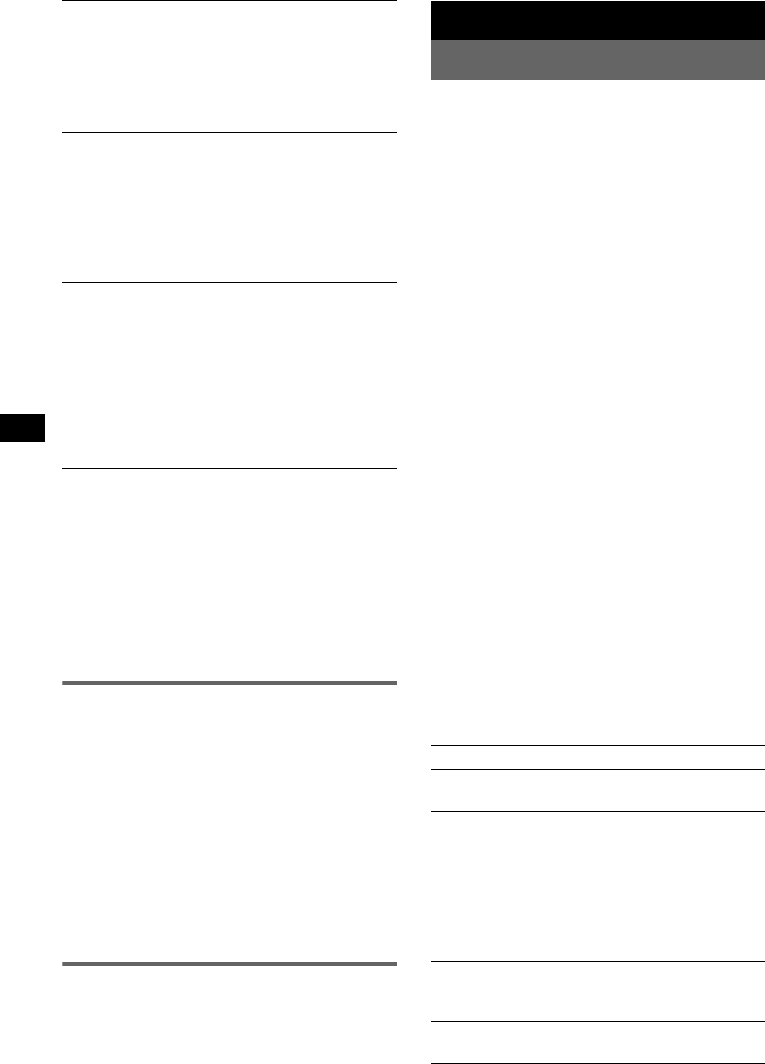
18
*1 If “Security” is set, “Security Locked” appears and
operation is not possible.
*2 If a character that cannot be displayed on this unit
is used, it is not displayed correctly.
*3 Depending on the cellular phone, this unit’s ring
tone may be output even if set to “Cellular.”
*4 Configurable during a call.
Note
If you select “Initialize” in the Security setting, all
stored data is deleted (“Dialed Calls,” “Received Calls,”
“Phonebook” and “Preset Dial”).
Deleting the registration of a
connected device
1Press (Bluetooth).
The Bluetooth function menu appears.
2Select “Connectivity” c “Handsfree
Devices” or “Audio Devices.”
The list of registered devices appears.
3Select the device to delete.
4Select “Delete” c “yes.”
To clear all devices in the selection list, select
“Delete All” in step 4.
Auto connection function
If your car’s ignition switch is set to the ACC
position, this unit reconnects automatically to the
last connected Bluetooth device.
Other functions
Adjusting menu items — MENU
1Press (MENU).
2Push the joystick up/down until the
desired menu item appears, then push
it right.
The items changes as follows:
Setup y Display y Receive Mode
y Sound
3Push the joystick up/down until the
desired setting item appears, then
push it right.
The digital indication moves to the right
(setting selection) side.
4Push the joystick up/down to select
the setting, then press it.
The setting is complete.
5Press (MENU).
The display returns to normal play/reception
mode.
Note
Displayed items will differ, depending on the source
and setting.
Tips
•You can go to the next menu level by pressing the
joystick.
•In step 5, push the joystick left until “EXIT” appears,
then press the joystick, instead of pressing (MENU).
•You can enter the Sound setting menu directly by
pressing (SOUND) on the card remote commander.
The following items can be set (follow the page
reference for details):
“z” indicates the default settings.
Setup
EC/NC Mode*4 (Echo Canceller/Noise
Canceller Mode)
To reduce echo and noise in phone call
conversations.
Set to “Mode 1” (z) normally. If the quality of
the outgoing sound is unsatisfactory, set to
“Mode 2” or “off.”
Speaker Sel*4 (Speaker Select)
To set the front speaker to output the ring tone,
dial-tone and other party’s voice.
–“FR-L” (
z): to output from the left channel of
front speakers.
– “FR-R”: to output from the right channel of
front speakers.
– “Front”: to output from both front speakers.
Security
To lock the personal information in the
following menus by setting a 4-digit password
(page 15).
“Dialed Calls,” “Received Calls,” “Phonebook,”
“Preset Dial,” “Receive PB”
If you set the security, “Security Locked”
appears when the above menus are operated.
To unlock the security, select “Unlock” and
input the password number.
Clock Adjust (page 6)
Beep
To set “on” (z) or “off.”
RM (Rotary Commander)
To change the operative direction of the rotary
commander controls.
–“NORM” (
z): to use the rotary commander in
the factory-set position.
– “REV”: when you mount the rotary
commander on the right side of the steering
column.
AUX Audio*1
To turn the AUX source display “on” (z) or
“off” (page 21).
Version*1
To display the unit’s firmware version.
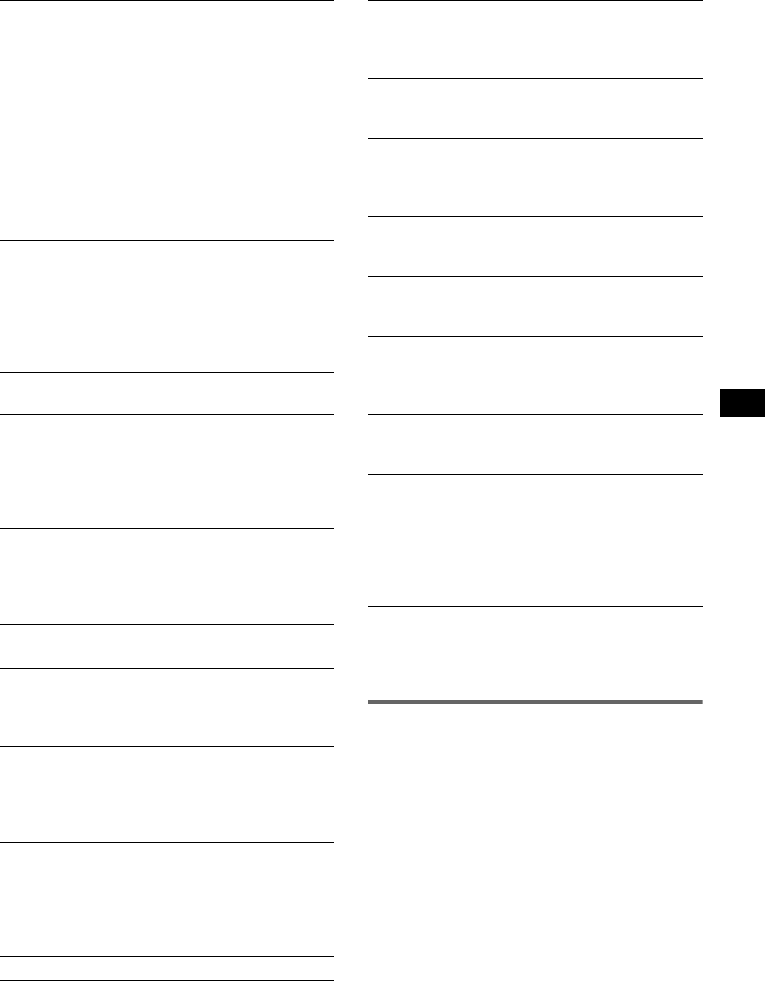
19
Display
Receive Mode
Sound
*1 When the unit is turned off.
*2 In such cases, some FM stereo broadcasts may
become monaural while in the stereo reception
mode.
Customizing the equalizer curve
— EQ3 Tune
“Custom” of EQ3 allows you to make your own
equalizer settings.
1Select a source, then press (MENU).
2Select “Sound” c “EQ3 Preset” c
“Custom,” using the joystick.
3Select “EQ3 Tune” using the joystick.
4Select the desired frequency range
from “LOW,” “MID” and “HI.”
Image
To set various display images.
– “SpaceProducer” (z): to create animated on-
screen patterns in time with the music.
– “off”: to not display any image.
– “All”: to step repeatedly through the display
images in all display modes.
– “SA 1 – 5”: to display the Spectrum Analyzer.
– “Movie 1 – 3”: to display a movie.
– “Wallpaper 1 – 3”: to display a wallpaper.
– “SA All”/“Movie All”/“Wallpaper All”: to
step repeatedly through the display images of
each mode.
Info (Information)
To display the items (depending on the source,
etc.).
– “All”: to display all items.
–“Simple” (
z): to not display any items.
– “Clear”: to have items automatically
disappear.
Demo*1
(Demonstration)
To set “on” (z) or “off.”
Dimmer
To change the brightness of the display.
–“Auto” (
z): to dim the display automatically
when you turn lights on.
– “on”: to dim the display.
– “off”: to deactivate the dimmer.
Auto Scroll
To scroll long displayed item automatically
when the disc/album/group/track is changed.
–“on”: to scroll.
–“off” (
z): to not scroll.
Local (Local seek mode)
–“off” (
z): to tune normal reception.
– “on”: to only tune into stations with stronger
signals.
Mono (Monaural mode)
To improve poor FM reception, select monaural
reception mode.
–“off” (
z): to hear stereo broadcast in stereo.
– “on”: to hear stereo broadcasts in monaural.
IF
–“Auto” (
z): to automatically narrow the
reception frequency to eliminate noise.
–“Wide”*
2: to always hear FM stereo
broadcasts in stereo and with full frequency
reception.
BTM (page 12)
EQ3 Preset
To select an equalizer type: “Xplod,” “Vocal,”
“Edge,” “Cruise,” “Space,” “Gravity,” “Custom”
or “Off” (z).
EQ3 Tune
See “Customizing the equalizer curve” on
page 19.
DSO
To select the DSO mode: “1,” “2,” “3” or “off”
(z). The larger the number, the more enhanced
the effect.
Balance
To adjust the balance between the right and left
speakers: “R10” – “±0” (z) – “L10”
Fader
To adjust the balance between the front and rear
speakers: “F10” – “±0” (z) – “R10”
Subwoofer
To adjust the subwoofer volume: “+10” – “±0”
(z) – “–10”
(“– ∞” is displayed at the lowest setting.)
LPF (Low Pass Filter)
To select the subwoofer cut-off frequency: “off”
(z), “125Hz” or “78Hz.”
AUX Level
To adjust the volume level for each connected
auxiliary equipment. This setting negates the
need to adjust the volume level between sources
(page 21).
Adjustable level: “+6 dB” – “±0 dB” (z) –
“–6 dB”
continue to next page t
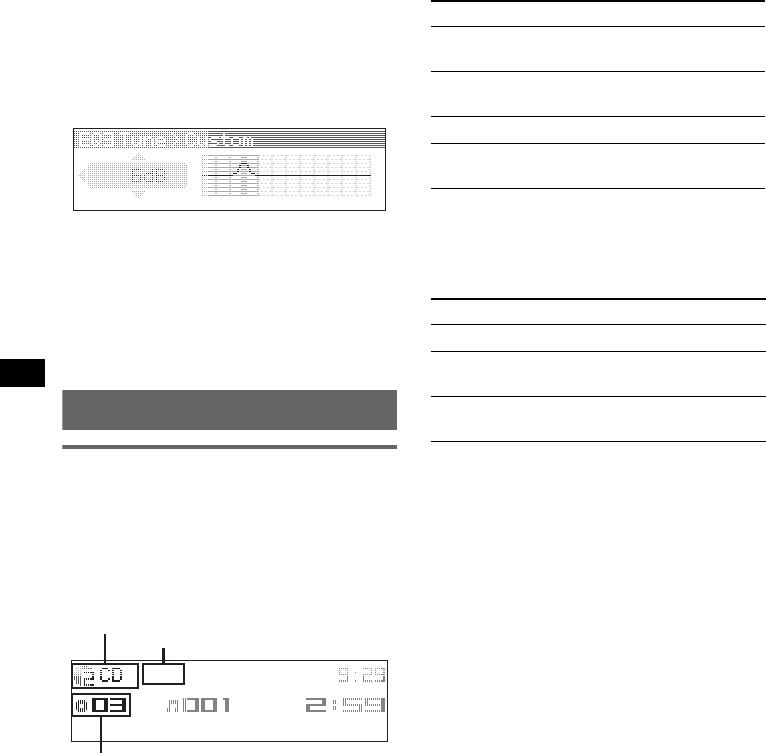
20
5Select the frequency you wish to
adjust.
Adjustable frequency in each range:
LOW: 60 Hz or 100 Hz
MID: 500 Hz or 1.0 kHz
HI: 10.0 kHz or 12.5 kHz
6Adjust the equalizer curve.
The volume level is adjustable in 1 dB steps,
from –10 dB to +10 dB.
7Press the joystick.
Repeat steps 4 to 7 to adjust other
frequencies.
To restore the factory-set equalizer curve,
select “Initialize” c “Yes” in step 4.
Tip
Other equalizer types are also adjustable.
Using optional equipment
CD/MD changer
Selecting the changer
1Press (SOURCE) repeatedly until “CD” or
“MD” appears.
2Press (MODE) repeatedly until the desired
changer appears.
Playback starts.
*1 When an MP3 is played.
*2 When MDLP disc is played.
Skipping albums and discs
1During playback, push the joystick up/down.
Repeat and shuffle play
1During playback, press (1) (REP) or (2)
(SHUF) repeatedly until the desired setting
appears.
*1 When one or more CD/MD changers are
connected.
*2 When one or more CD changers, or two or more
MD changers are connected.
To return to normal play mode, select “Repeat
off” or “Shuffle off.”
Tip
“Shuffle All” will not shuffle tracks between CD units
and MD changers.
Locating a disc by name — LIST
You can select a disc from the list when a CD
changer with CD TEXT capability, or MD
changer is connected.
If you assign a name to a disc, the name appears
on the list.
1During playback, press the joystick.
The disc number or disc name appears.
2Push the joystick up/down until the desired
disc appears.
3Press the joystick to play the disc.
The display returns to normal play mode.
Disc/Album number
Unit number, MP3 indication*1
LP2/LP4 indication*2
To skip Push up/down
album and hold for a moment, then
release.
album
continuously and hold within 2 seconds of
first releasing.
discs repeatedly.
discs
continuously then push again within 2
seconds and hold.
Select To play
Repeat Disc*1disc repeatedly.
Shuffle
Changer*1
tracks in the changer in random
order.
Shuffle All*2tracks in all units in random
order.
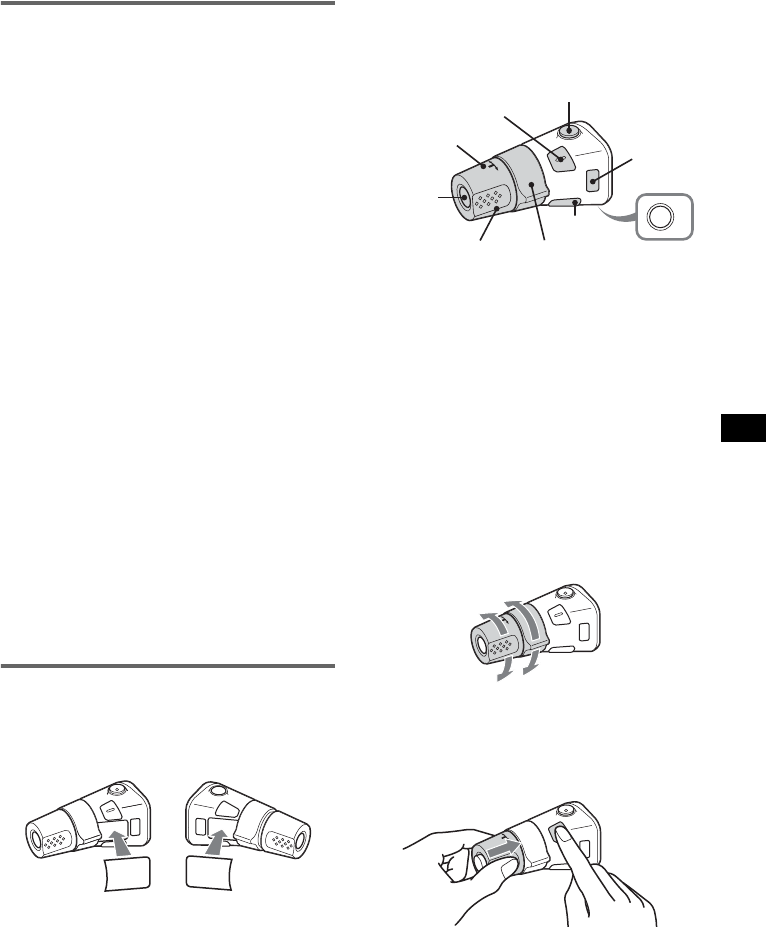
21
Auxiliary audio equipment
You can connect optional Sony portable devices
to the BUS AUDIO IN/AUX IN terminal on the
unit. If the changer or other device is not
connected to the terminal, the unit allows you to
listen to the portable device on your car speakers.
Note
When connecting a portable device, be sure BUS
CONTROL IN is not connected. If a device is
connected to BUS CONTROL IN, “AUX” cannot be
selected by (SOURCE).
Tip
When connecting both a portable device and a
changer, use the optional AUX-IN selector.
Selecting auxiliary equipment
1Press (SOURCE) repeatedly until “AUX”
appears.
Operate by the portable device itself.
Adjusting the volume level
Be sure to adjust the volume for each connected
audio device before playback.
1Turn down the volume on the unit.
2Press (SOURCE) repeatedly until “AUX”
appears.
3Start playback of the portable audio device at a
moderate volume.
4Set your usual listening volume on the unit.
5Adjust the volume level, following “Adjusting
menu items — MENU” on page 18. The input
level is adjustable from –6 dB to +6 dB.
Rotary commander RM-X4S
Attaching the label
Attach the indication label depending on how
you mount the rotary commander.
Location of controls
The corresponding buttons on the rotary
commander control the same functions as those
on this unit.
The following controls on the rotary commander
require a different operation from the unit.
•PRESET/DISC control
The same as pushing the joystick up/down on
the unit (push in and rotate).
•VOL (volume) control
The same as rotating the joystick on the unit
(rotate).
•SEEK/AMS control
The same as pushing the joystick left/right on
the unit (rotate, or rotate and hold).
*Not available for this unit.
Changing the operative direction
The operative direction of the controls is factory-
set as shown below.
If you need to mount the rotary commander on
the right hand side of the steering column, you
can reverse the operative direction.
1While pushing the VOL control, press and
hold (SOUND).
SOUND
DSPL
MODE
SOUND
DSPL
MODE
OFF
ATT
SOUND*
SOURCE
DSPL
MODE
OFF
VOL SEEK/AMS
PRESET/
DISC
To increase
To decrease
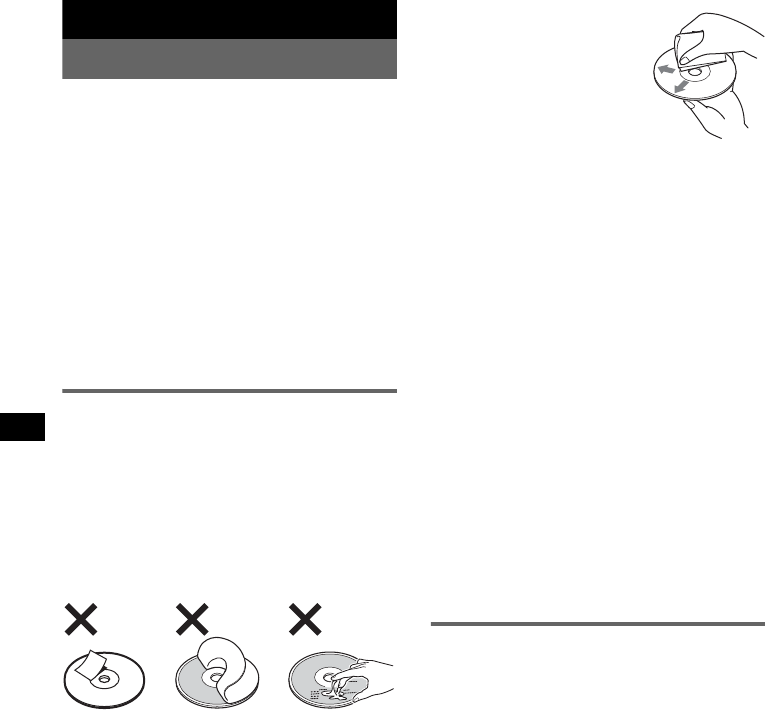
22
Additional Information
Precautions
• If your car has been parked in direct sunlight,
allow the unit to cool off before operating it.
• Power antenna will extend automatically while the
unit is operating.
Moisture condensation
On a rainy day or in a very damp area, moisture
condensation may occur inside the lenses and
display of the unit. Should this occur, the unit will
not operate properly. In such a case, remove the disc
and wait for about an hour until the moisture has
evaporated.
To maintain high sound quality
Be careful not to splash juice or other soft drinks
onto the unit or discs.
Notes on discs
• To keep a disc clean, do not touch its surface.
Handle the disc by its edge.
• Keep your discs in their cases or disc magazines
when not in use.
• Do not subject discs to heat/high temperature.
Avoid leaving them in a parked car or on a
dashboard/rear tray.
• Do not attach labels, or use discs with sticky ink/
residue. Such discs may stop spinning when used,
causing a malfunction, or may ruin the disc.
• Do not use any discs with labels or stickers
attached.
The following malfunctions may result from using
such discs:
– Inability to eject a disc (due to a label or sticker
peeling off and jamming the eject mechanism).
– Inability to read audio data correctly (e.g.,
playback skipping, or no playback) due to heat
shrinking of a sticker or label causing a disc to
warp.
• Discs with non-standard shapes (e.g., heart,
square, star) cannot be played on this unit.
Attempting to do so may damage the unit. Do not
use such discs.
• You cannot play 8 cm (3 1/4 in) CDs.
• Before playing, clean the discs
with a commercially available
cleaning cloth. Wipe each disc
from the center out. Do not use
solvents such as benzine,
thinner, commercially available
cleaners, or antistatic spray
intended for analog discs.
Notes on CD-R/CD-RW discs
• Some CD-Rs/CD-RWs (depending on the
equipment used for its recording or the condition
of the disc) may not play on this unit.
• You cannot play a CD-R/a CD-RW that is not
finalized.
Music discs encoded with copyright
protection technologies
This product is designed to play back discs that
conform to the Compact Disc (CD) standard.
Recently, various music discs encoded with
copyright protection technologies are marketed by
some record companies. Please be aware that among
those discs, there are some that do not conform to
the CD standard and may not be playable by this
product.
About MP3/WMA files
MP3, which stands for MPEG-1 Audio Layer-3, is a
music file compression format standard. It
compresses audio CD data to approximately 1/10 of
its original size.
WMA, which stands for Windows Media Audio, is
another music file compression format standard. It
compresses audio CD data to approximately 1/22*
of its original size.
*only for 64 kbps
• The unit is compatible with the ISO 9660 level 1/
level 2 format, Joliet/Romeo in the expansion
format, and Multi Session.
• The maximum number of:
– folders (albums): 150 (including root and empty
folders).
– MP3/WMA files (tracks) and folders contained
in a disc: 300 (if a folder/file names contain
many characters, this number may become less
than 300).
– displayable characters for a folder/file name is
25 (Joliet), or 50 (Romeo).
• ID3 tag versions 1.0, 1.1, 2.2, 2.3 and 2.4 apply to
MP3 only. Displayable ID3 tag is 30 characters
(1.0 and 1.1), or 50 characters (2.2, 2.3 and 2.4).
Displayable WMA tag is 25 characters.
Note on DualDiscs
A DualDisc is a two sided disc product which
mates DVD recorded material on one side with
digital audio material on the other side. However,
since the audio material side does not conform to
the Compact Disc (CD) standard, playback on this
product is not guaranteed.
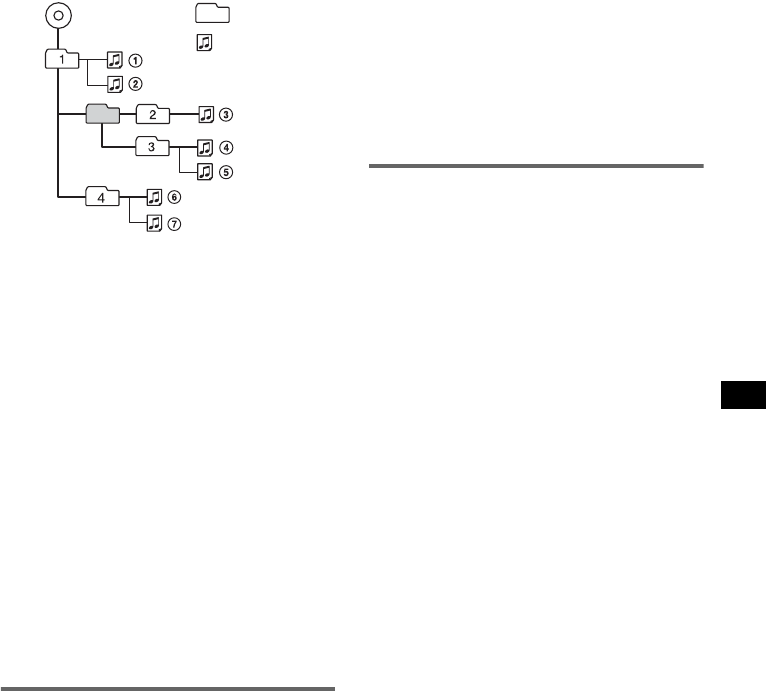
23
Playback order of MP3/WMA files
Notes
•When naming an MP3 file/WMA file, be sure to add
the file extension “.mp3”/“.wma” to the file name.
•During playback of a VBR (variable bit rate) MP3/
WMA file or fast-forward/reverse, elapsed playing
time may not display accurately.
•When the disc is recorded in Multi Session, only the
first track of the first session format is recognized
and played (any other format is skipped). The
priority of the format is CD-DA, ATRAC CD and
MP3/WMA.
– When the first track is a CD-DA, only CD-DA of the
first session is played.
– When the first track is not a CD-DA, an ATRAC CD
or MP3/WMA session is played. If the disc has no
data in any of these formats, “NO Music” is
displayed.
Notes on MP3
•Be sure to finalize the disc before using on the unit.
•If you play a high-bit-rate MP3, such as 320 kbps,
sound may be intermittent.
Notes on WMA
•Files made with lossless compression are not
playable.
•Files protected by copyright are not playable.
About ATRAC CD
ATRAC3plus format
ATRAC3, which stands for Adaptive Transform
Acoustic Coding3, is audio compression
technology. It compresses audio CD data to
approximately 1/10 of its original size.
ATRAC3plus, which is an extended format of
ATRAC3, compresses the audio CD data to
approximately 1/20 of its original size. The unit
accepts both ATRAC3 and ATRAC3plus format.
ATRAC CD
ATRAC CD is recorded audio CD data which is
compressed to ATRAC3 or ATRAC3plus format
using authorized software, such as SonicStage 2.0 or
later, or SonicStage Simple Burner.
• The maximum number of:
– folders (groups): 255
– files (tracks): 999
• The characters for a folder/file name and text
information written by SonicStage are displayed.
For details on ATRAC CD, see the SonicStage or
SonicStage Simple Burner manual.
Note
Be sure to create the ATRAC CD using authorized
software, such as SonicStage 2.0 or later, or
SonicStage Simple Burner 1.0 or 1.1.
If you have any questions or problems concerning
your unit that are not covered in this manual, consult
your nearest Sony dealer.
About Bluetooth function
On Bluetooth communication
• Bluetooth wireless technology operates within a
range of about 10 m (about 30 feet).
Maximum communication range may vary
depending on obstacles (person, metal, wall, etc.)
or electromagnetic environment.
• The following conditions may affect the
sensitivity of Bluetooth communication.
– There is an obstacle such as a person, metal, or
wall between this unit and Bluetooth device.
– A device using 2.4 GHz frequency, such as a
wireless LAN device, cordless telephone, or
microwave oven, is in use near this unit.
• Because Bluetooth devices and wireless LAN
(IEEE802.11b/g) use the same frequency,
microwave interference may occur and resulting in
communication speed deterioration, noise, or
invalid connection if this unit is used near a
wireless LAN device. In such as case, perform the
following.
– Use this unit at least 10 m (about 30 feet) away
from the wireless LAN device.
– If this unit is used within 10 m of a wireless
LAN device, turn off the wireless LAN device.
– Install this unit and Bluetooth device as near to
each other as possible.
• Microwaves emitting from a Bluetooth device may
affect the operation of electronic medical devices.
Turn off this unit and other Bluetooth devices in
the following locations, as it may cause an
accident.
– where inflammable gas is present, in a hospital,
train, airplane, or a petrol station
– near automatic doors or a fire alarm
• This unit supports security capabilities that
comply with the Bluetooth standard to provide a
secure connection when the Bluetooth wireless
technology is used, but security may not be
enough depending on the setting. Be careful when
communicating using Bluetooth wireless
technology.
• We do not take any responsibility for the leakage
of information during Bluetooth communication.
Folder
(album)
MP3/WMA file
(track)
MP3/WMA
continue to next page t
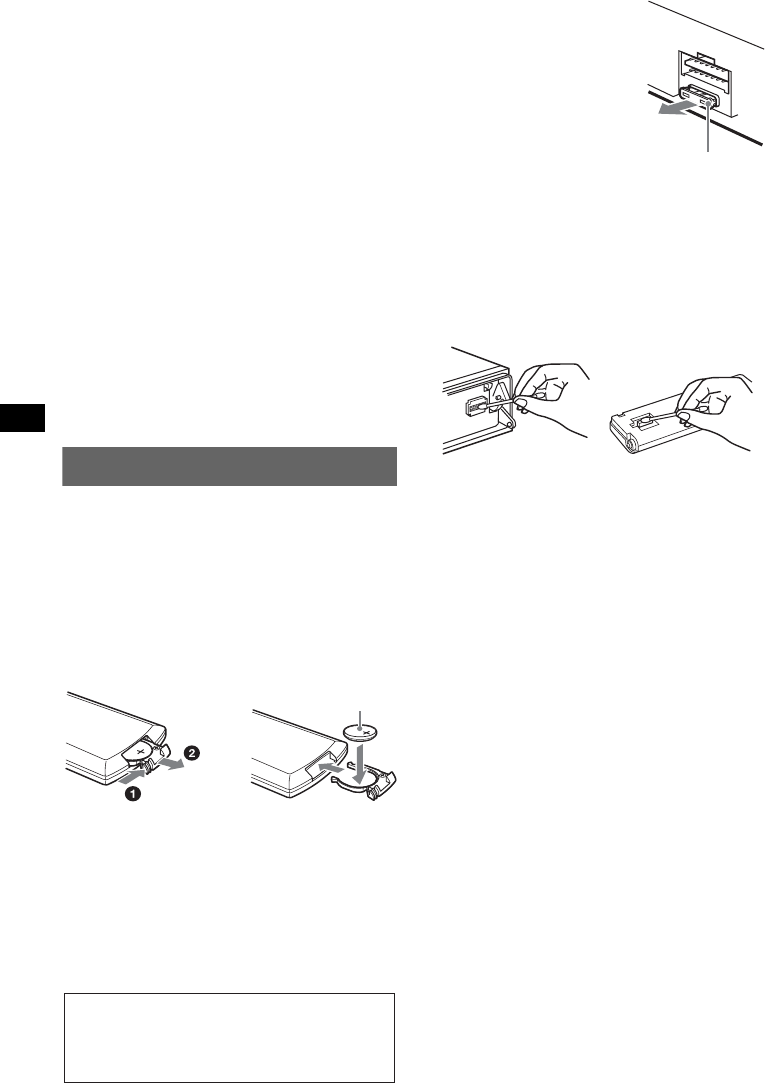
24
• Connection with all Bluetooth devices cannot be
guaranteed.
– A device featuring Bluetooth function is
required to conform to the Bluetooth standard
specified by Bluetooth SIG, and be
authenticated.
– Even if the connected device conforms to the
above mentioned Bluetooth standard, some
devices may not be connected or work correctly,
depending on the features or specifications of the
device.
– While talking on the phone hands free, noise
may occur, depending on the device or
communication environment.
• Depending on the device to be connected, it may
require some time to start communication.
Others
• Using the Bluetooth device may not function on
cellular phones, depending on radio wave
conditions and location where the equipment is
being used.
• If you experience discomfort after using the
Bluetooth device, stop using the Bluetooth device
immediately. Should any problem persist, consult
your nearest Sony dealer.
Maintenance
Replacing the lithium battery of the
card remote commander
Under normal conditions, the battery will last
approximately 1 year. (The service life may be
shorter, depending on the conditions of use.)
When the battery becomes weak, the range of the
card remote commander becomes shorter. Replace
the battery with a new CR2025 lithium battery. Use
of any other battery may present a risk of fire or
explosion.
Notes on the lithium battery
•Keep the lithium battery out of the reach of children.
Should the battery be swallowed, immediately
consult a doctor.
•Wipe the battery with a dry cloth to assure a good
contact.
•Be sure to observe the correct polarity when
installing the battery.
•Do not hold the battery with metallic tweezers,
otherwise a short-circuit may occur.
Fuse replacement
When replacing the fuse, be
sure to use one matching the
amperage rating stated on the
original fuse. If the fuse blows,
check the power connection and
replace the fuse. If the fuse
blows again after replacement,
there may be an internal
malfunction. In such a case,
consult your nearest Sony
dealer.
Cleaning the connectors
The unit may not function properly if the connectors
between the unit and the front panel are not clean. In
order to prevent this, detach the front panel (page 6)
and clean the connectors with a cotton swab dipped
in alcohol. Do not apply too much force. Otherwise,
the connectors may be damaged.
Notes
•For safety, turn off the ignition before cleaning the
connectors, and remove the key from the ignition
switch.
•Never touch the connectors directly with your fingers
or with any metal device.
c
+ side up
WARNING
Battery may explode if mistreated.
Do not recharge, disassemble, or dispose of
in fire.
Fuse (10A)
Main unit Back of the front
panel

25
Removing the unit
1Remove the protection collar.
1Detach the front panel (page 6).
2Pinch both edges of the protection collar,
then pull it out.
2Remove the unit.
1Insert both release keys simultaneously
until they click.
2Pull the release keys to unseat the unit.
3Slide the unit out of the mounting.
Specifications
CD Player section
Signal-to-noise ratio: 120 dB
Frequency response: 10 – 20,000 Hz
Wow and flutter: Below measurable limit
Tuner section
FM
Tuning range: 87.5 – 107.9 MHz
Antenna terminal: External antenna connector
Intermediate frequency: 10.7 MHz/450 kHz
Usable sensitivity: 9 dBf
Selectivity: 75 dB at 400 kHz
Signal-to-noise ratio: 67 dB (stereo), 69 dB (mono)
Harmonic distortion at 1 kHz: 0.5 % (stereo),
0.3 % (mono)
Separation: 35 dB at 1 kHz
Frequency response: 30 – 15,000 Hz
AM
Tuning range: 530 – 1,710 kHz
Antenna terminal: External antenna connector
Intermediate frequency: 10.7 MHz/450 kHz
Sensitivity: 30 µV
Wireless Communication
Communication System:
Bluetooth Standard version 2.0
Output:
Bluetooth Standard Power Class 2 (Max. +4 dBm)
Maximum communication range:
Line of sight approx. 10 m (32.8 ft)*1
Frequency band:
2.4 GHz band (2.4000 – 2.4835 GHz)
Modulation method: FHSS
Compatible Bluetooth Profiles*2:
A2DP (Advanced Audio Distribution Profile)
AVRCP (Audio Video Remote Control Profile)
HFP (Handsfree Profile)
OPP (Object Push Profile)
*1 The actual range will vary depending on factors
such as obstacles between devices, magnetic
fields around a microwave oven, static electricity,
reception sensitivity, antenna's perfomance,
operating system, software application, etc.
*2 Bluetooth standard profiles indicate the purpose of
Bluetooth communication between devices.
x
Hook facing
inwards.
continue to next page t
AUDIO POWER SPECIFICATIONS
POWER OUTPUT AND TOTAL HARMONIC
DISTORTION
23.2 watts per channel minimum continuous
average power into 4 ohms, 4 channels driven
from 20 Hz to 20 kHz with no more than 5% total
harmonic distortion.
CEA2006 Standard
Power Output: 17 Watts RMS × 4 at
4 Ohms < 1% THD+N
SN Ratio: 82 dBA
(reference: 1 Watt into 4 Ohms)
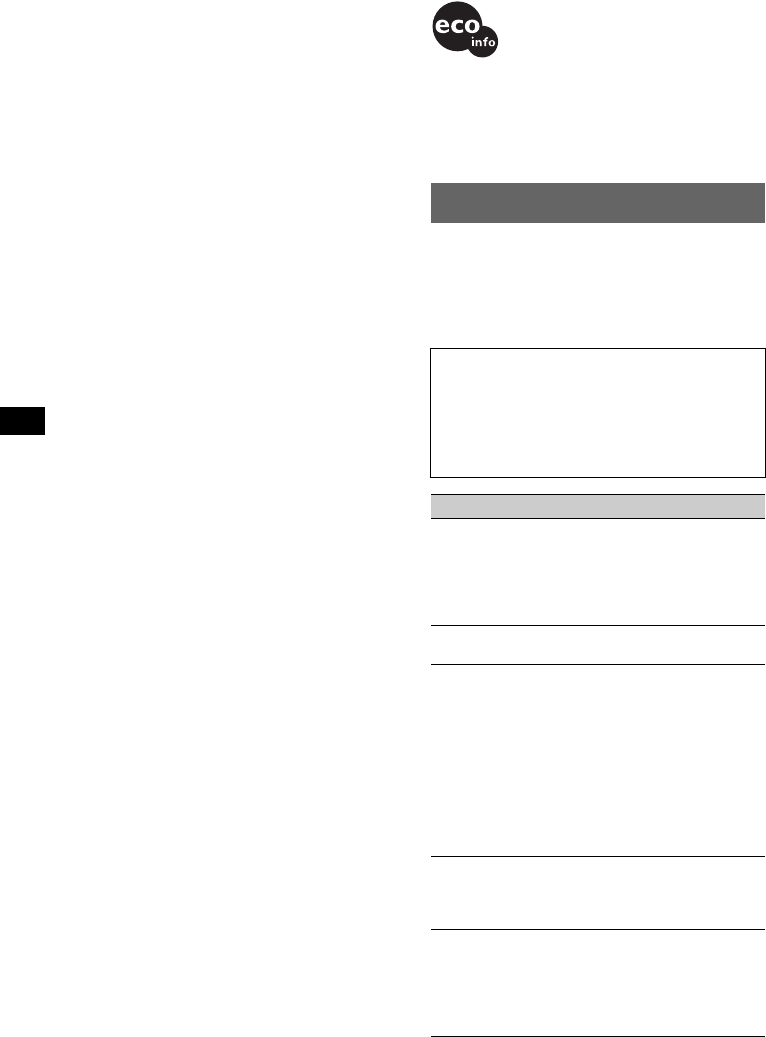
26
Power amplifier section
Outputs: Speaker outputs (sure seal connectors)
Speaker impedance: 4 – 8 ohms
Maximum power output: 52 W × 4 (at 4 ohms)
General
Outputs:
Audio outputs terminal (front/rear)
Subwoofer output terminal (mono)
Power antenna relay control terminal
Power amplifier control terminal
Inputs:
Telephone ATT control terminal
Illumination control terminal
BUS control input terminal
BUS audio input/AUX IN terminal
Remote controller input terminal
Antenna input terminal
Tone controls:
Low: ±10 dB at 60 Hz or 100 Hz (XPLOD)
Mid: ±10 dB at 500 Hz or 1 kHz (XPLOD)
High: ±10 dB at 10 kHz or 12.5 kHz (XPLOD)
Power requirements: 12 V DC car battery
(negative ground)
Dimensions: Approx. 178 × 50 × 183 mm
(7 1/8 × 2 × 7 1/4 in) (w/h/d)
Mounting dimensions: Approx. 182 × 53 × 162 mm
(7 1/4 × 2 1/8 × 6 1/2 in) (w/h/d)
Mass: Approx. 1.2 kg (2 lb 11 oz)
Supplied accessories:
Card remote commander: RM-X301
Parts for installation and connections (1 set)
Optional accessories/equipment:
Rotary commander: RM-X4S
BUS cable (supplied with an RCA pin cord):
RC-61 (1 m), RC-62 (2 m)
CD changer (10 discs): CDX-757MX
CD changer (6 discs): CDX-T69
Source selector: XA-C40
AUX-IN selector: XA-300
Interface adaptor for iPod: XA-120IP
HD Radio™ tuner: XT-100HD
Your dealer may not handle some of the above listed
accessories. Please ask the dealer for detailed
information.
Note
This unit cannot be connected to a digital preamplifier
or an equalizer which is Sony BUS system compatible.
Design and specifications are subject to change
without notice.
Troubleshooting
The following checklist will help you remedy
problems you may encounter with your unit.
Before going through the checklist below, check the
connection and operating procedures.
If the problem is not solved, visit the following
Support site.
US and foreign patents licensed from Dolby
Laboratories.
MPEG Layer-3 audio coding technology and
patents licensed from Fraunhofer IIS and Thomson.
Support site
If you have any questions or for the latest
support information on this product, visit the
web site below:
http://esupport.sony.com
http://www.sony.com/xplod
General
No power is being supplied to the unit.
• Check the connection. If everything is in order, check
the fuse.
• If the unit is turned off and the display disappears, it
cannot be operated with the remote commander.
tTurn on the unit.
The power antenna does not extend.
The power antenna does not have a relay box.
No sound.
• The volume is too low.
• The ATT function is activated, or the Telephone ATT
function (when the interface cable of a car telephone
is connected to the ATT lead) is activated.
• The position of the fader control is not set for a 2-
speaker system.
• The CD changer is incompatible with the disc format
(MP3/WMA/ATRAC CD).
tPlay back with a Sony MP3 compatible CD
changer, or this unit.
No beep sound.
• The beep sound is canceled (page 18).
• An optional power amplifier is connected and you are
not using the built-in amplifier.
The contents of the memory have been erased.
• The RESET button has been pressed.
tStore again into the memory.
• The power connecting lead or battery has been
disconnected.
• The power connecting lead is not connected properly.
• Lead-free solder is used for soldering.
• Halogenated flame retardants are not used in the
certain printed wiring boards.
• Halogenated flame retardants are not used in
cabinets.
• Paper is used for the packaging cushions.
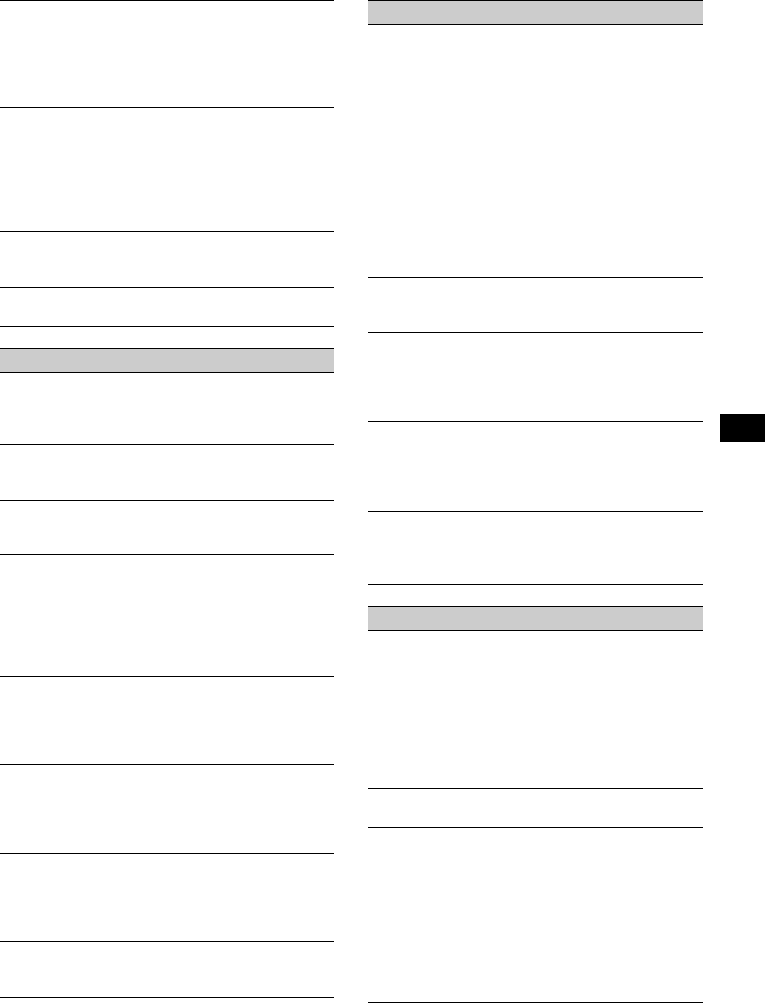
27
Stored stations and correct time are erased.
The fuse has blown.
Makes noise when the position of the ignition
key is switched.
The leads are not matched correctly with the car’s
accessory power connector.
The display disappears from/does not appear
in the display window.
• The dimmer is set “Dimmer on” (page 19).
• The display disappears if you press and hold (OFF).
tPress and hold (OFF) on the unit until the
display appears.
• The connectors are dirty (page 24).
DSO does not function.
Depending on the type of car interior or type of music,
DSO may not have a desirable effect.
Any display items do not display.
tSet to “Info All” (page 19).
CD/MD playback
The disc cannot be loaded.
• Another disc is already loaded.
• The disc has been forcibly inserted upside down or in
the wrong way.
The disc does not playback.
• Defective or dirty disc.
• The CD-Rs/CD-RWs are not for audio use (page 22).
MP3/WMA files cannot be played back.
The disc is incompatible with the MP3/WMA format
and version (page 22).
MP3/WMA files take longer to play back than
others.
The following discs take a longer time to start
playback.
– a disc recorded with a complicated tree structure.
– a disc recorded in Multi Session.
– a disc to which data can be added.
The ATRAC CD cannot play.
• The disc is not created by authorized software, such
as SonicStage or SonicStage Simple Burner.
• Tracks that are not included in the group cannot be
played.
The display items do not scroll.
• For discs with very many characters, those may not
scroll.
• “Auto Scroll” is set to “off.”
tSet “Auto Scroll on” (page 19) or press (SCRL).
The sound skips.
• Installation is not correct.
tInstall the unit at an angle of less than 45° in a
sturdy part of the car.
• Defective or dirty disc.
The operation buttons do not function.
The disc will not eject.
Press the RESET button (page 6).
Radio reception
The stations cannot be received.
The sound is hampered by noises.
• Connect a power antenna control lead (blue) or
accessory power supply lead (red) to the power
supply lead of a car’s antenna booster (only when
your car has built-in FM/AM antenna in the rear/side
glass).
• Check the connection of the car antenna.
• The auto antenna will not go up.
tCheck the connection of the power antenna
control lead.
• Check the frequency.
• When the DSO mode is on, the sound is sometimes
hampered by noises.
tSet the DSO mode to “off” (page 19).
Preset tuning is not possible.
• Store the correct frequency in the memory.
• The broadcast signal is too weak.
Automatic tuning is not possible.
• The local seek mode is set to “on.”
tSet to “Local off” (page 19).
• The broadcast signal is too weak.
tPerform manual tuning.
During FM reception, the “ST” indication
flashes.
• Tune in the frequency accurately.
• The broadcast signal is too weak.
tSet to “Mono on” (page 19).
An FM program broadcast in stereo is heard in
monaural.
The unit is in monaural reception mode.
tSet to “Mono off” (page 19).
Bluetooth function
The connecting device cannot detect this unit.
• Set “Signal” to “ON” (page 14).
• Set “Visibility” to “Show” (page 14).
• While connecting to the other Bluetooth device, this
unit cannot be detected from another device.
Disconnect the current connection and search for this
unit from another device. The disconnected device
can be reconnected by selecting from the list of
registered devices.
This unit cannot detect the connecting device.
Check the Bluetooth setting of the connecting device.
Connection is not possible.
• Depending on the other device, searching from this
unit may not be possible.
tSearch for this unit from the other device.
• Depending on the status of the other device,
searching from this unit may not be possible.
tSearch for this unit from the other device.
• Check the pairing and connection procedures in the
manual of the other device, etc., and perform the
operation again.
continue to next page t
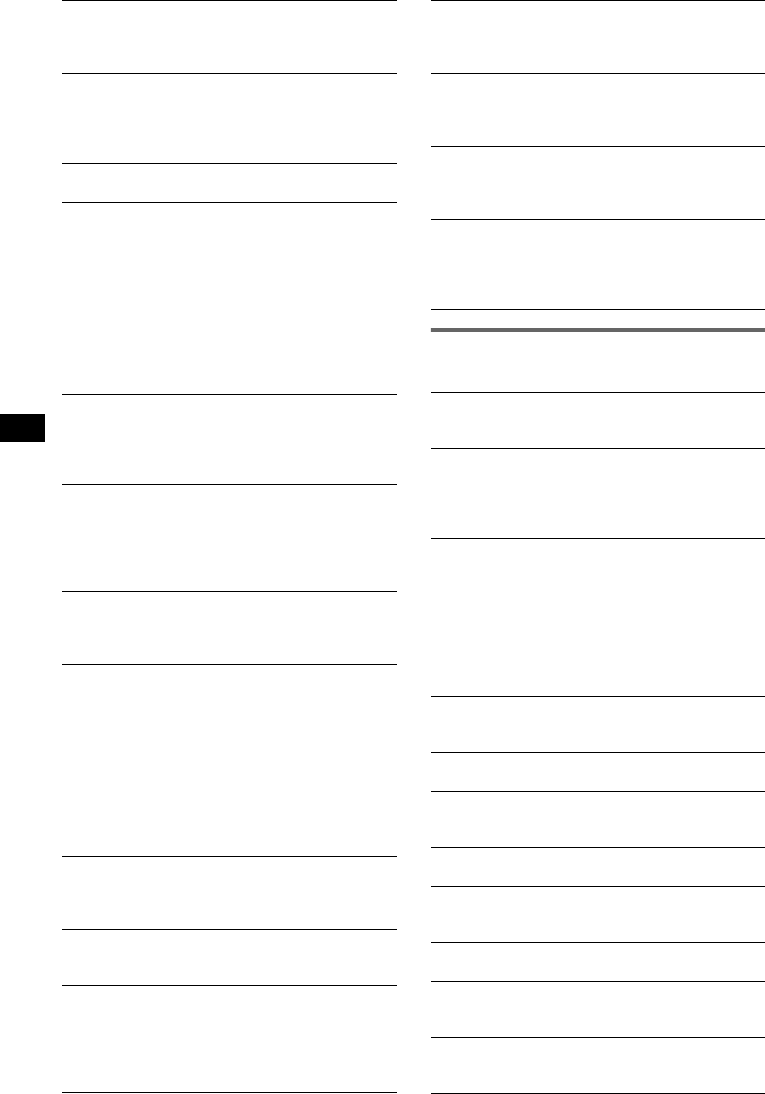
28
Error displays/Messages
Audio function
The name of the detected device does not
appear.
Depending on the status of the other device, it may not
be possible to obtain the name.
No ring tone.
• Adjust the volume in “Ring Vol” (page 16).
• Depending on the connecting device, the ring tone
may not be sent properly.
tSet “Ringtone” to “Default” (page 17).
The talker’s voice volume is low.
Adjust the volume in “Talk Vol” (page 16).
Echo or noise occurs in phone call
conversations.
• Lower the volume.
• “EC/NC Mode” is set to “off.”
tSet “EC/NC Mode” to “Mode 1” or “Mode 2”
(page 18).
• If the ambient noise other than the phone call sound
is loud, try reducing this noise.
E.g.: If a window is open and road noise, etc., is loud,
shut the window. If the air conditioner is loud, lower
the air conditioner.
The phone sound quality is poor.
Phone sound quality depends on reception conditions
of cellular phone.
tMove your car to a place where you can enhance
the cellular phone's signal if the reception is poor.
The volume of the connected audio device is
low (high).
Volume level will differ depending on the audio
device.
tAdjust the volume of the connected audio device or
this unit.
No sound is heard from the Bluetooth audio
device.
The audio device is paused.
tCancel pause of the audio device.
The sound skips during playback of a
Bluetooth audio device.
• Reduce the distance between the unit and the
Bluetooth audio device.
• If the Bluetooth audio device is stored in a case
which interrupts the signal, remove the audio device
from the case while using.
• Several Bluetooth devices or other devices which
emit radio waves are used nearby.
tTurn off the other devices.
tReduce the distance from the other devices.
The connected Bluetooth audio device cannot
be controlled.
Check that the connected Bluetooth audio device
supports AVRCP.
Some functions do not work.
Check that the connecting device supports the
functions in question.
The name of the other party does not appear
when a call is received.
• The other party is not stored in the phonebook.
tStore in the phonebook (page 16).
• The calling phone is not set to send the phone
number.
A call starts unintentionally.
• The connecting phone is set to start a call
automatically.
• “Auto Answer” of this unit is set to “on” (page 17).
Pairing failed in Time Over.
Depending on the connecting device, the time limit for
pairing may be short. Try completing the pairing
within the time by setting a single digit passcode.
The ring tone or other party’s voice is output
only from one speaker.
“Speaker Sel” is set to “FR-L” or “FR-R.”
tSet “Speaker Sel” to “Front” (page 18).
No sound is output from the car speakers
during handsfree call.
If the sound is output from the cellular phone, set the
cellular phone to output the sound from the car
speakers.
Blank Disc
Tracks have not been recorded on the MD.
tPlay an MD with recorded tracks.
Error
• The disc is dirty or inserted upside down.
tClean or insert the disc correctly.
• The disc cannot play due to a problem.
tInsert another disc.
Failure (Illuminates until any button is pressed.)
The connection of speakers/amplifiers is incorrect.
tSee the installation guide manual of this model to
check the connection.
FAILURE (Illuminates for about 1 second.)
When the XM tuner is connected, storing an XM radio
channel into a preset failed.
tBe sure to receive the channel that you want to
store, then try it again.
Load
The changer is loading the disc.
tWait until loading is complete.
Local Seek +/–
The local seek mode is on during automatic tuning.
NO Disc
The disc is not inserted in the CD/MD changer.
tInsert discs in the changer.
NO Disc Name
A disc name is not written in the track.
NO Group Name
A group name is not written in the track on the ATRAC
CD.
NO ID3 Tag
ID3 tag information is not written in the MP3 file.
NO Information
Text information is not written in the ATRAC3/
ATRAC3plus or WMA file.
NO Magazine
The disc magazine is not inserted in the CD changer.
tInsert the magazine in the changer.
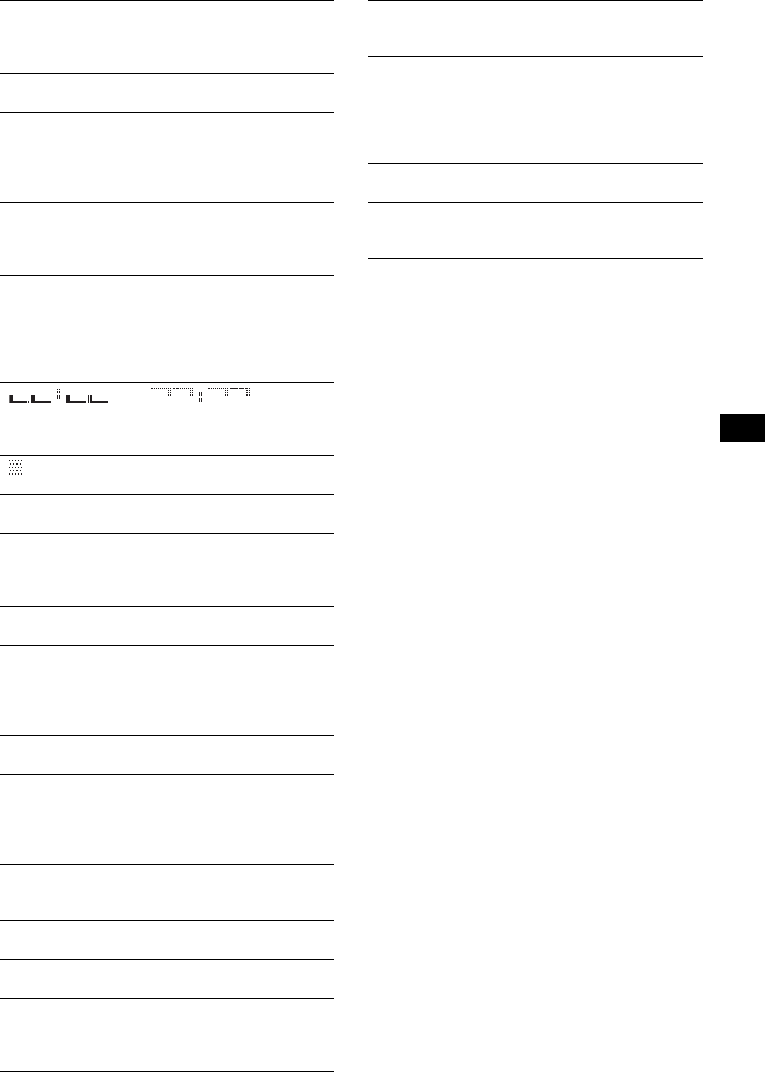
29
Bluetooth function
If these solutions do not help improve the situation,
consult your nearest Sony dealer.
If you take the unit to be repaired because of CD
playback trouble, bring the disc that was used at the
time the problem began.
NO Music
The disc is not a music file.
tInsert a music CD in this unit or MP3 playable
changer.
NO Track Name
A track name is not written in the track.
Offset
There may be an internal malfunction.
tCheck the connection. If the error indication
remains on in the display, consult your nearest
Sony dealer.
Push Reset
The CD unit and CD/MD changer cannot be operated
due to a problem.
tPress the RESET button (page 6).
Read
The unit is reading all track and group information on
the disc.
tWait until reading is complete and playback starts
automatically. Depending on the disc structure, it
may take more than a minute.
“” or “”
During reverse or fast-forward, you have reached the
beginning or the end of the disc and you cannot go any
further.
“”
The character cannot be displayed with the unit.
Busy
The Bluetooth process is not complete.
tDiscontinue receiving the phonebook data.
tStop the current operation and wait for a while.
Connection Complete
The Bluetooth connection is complete.
Connection Failed
• Cannot be connected to the device due to problem.
• Cannot be connected to the device because the input
passcode is incorrect.
• The time limit for connection has been exceeded.
Disconnected
The Bluetooth signal is disconnected.
Empty
• There is no data in “Dialed Calls,” “Received Calls”
or “Phonebook” in the CALL menu.
• There is no data in the phonebook when storing to the
Preset Dial.
Error
The phonebook data cannot be received due to a
problem.
HF Device is not available
Handsfree device is not connected.
Invalid Code
The input security code is incorrect.
Memory Full
• The phonebook memory of this unit became full
while the phonebook data is received.
• The phonebook memory of this unit is full.
Not Available
Bluetooth AUDIO is selected as the source, but no
Bluetooth audio device is connected.
No Devices Found
• No connectable device is found after searching.
• The device is not registered in “Handsfree Devices”
or “Audio Devices.”
tRegister the device in “Handsfree Devices” or
“Audio Devices.”
Security Locked
Security is set.
Turn ON Bluetooth
The Bluetooth setting is off.
tSet the Bluetooth setting to on.
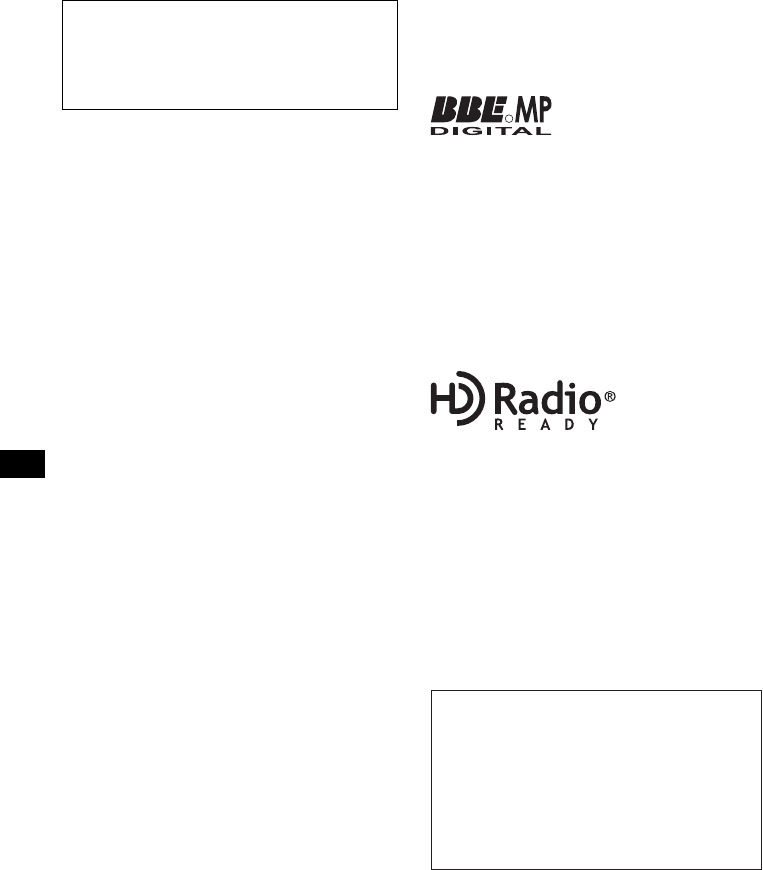
2
Informations
Cet appareil est conforme à la section 15 de la
réglementation FCC ainsi qu’à la RSS-Gen de la
réglementation IC. Son utilisation est autorisée
seulement aux conditions suivantes : (1) il ne doit
pas produire de brouillage et (2) l’utilisateur du
dispositif doit être prêt à accepter tout brouillage
radioeléctrique reçu, même si ce brouillage est
susceptible de compromettre le fonctionnement
du dispositif.
Vous devez savoir que tout changement ou toute
modification non expressément approuvé dans ce
mode d’emploi risque d’annuler votre pouvoir
d’utiliser cet appareil.
Cet équipement ne doit pas être placé au même
endroit ni utilisé avec une autre antenne ou un
autre émetteur.
Cet émetteur est conforme aux limitations
concernant l’exposition aux radiations établies
par la FCC/IC définies dans un environnement
non contrôlé ainsi qu’aux directives relatives à
l’exposition aux fréquences radio (RF) FCC du
supplément C du bulletin OET65 et au règlement
RSS-102 relatif à l’exposition aux
radiofréquences (RF) IC. Cet équipement
présente des niveaux d’énergie RF très bas
considérés comme conformes et ne nécessite pas
d’évaluation d’exposition maximale admise
(MPE). Il est toutefois souhaitable d’installer et
d’utiliser l’émetteur à une distance minimale de
20 cm entre l’appareil rayonnant et vous (sans
compter les extrémités : mains, poignets, pieds et
jambes).
Pour plus de sécurité, installez cet appareil
dans le tableau de bord de votre véhicule. Pour
de plus amples informations sur l’installation
et les raccordements, reportez-vous au manuel
d’installation et de raccordement fourni.
L’utilisation d’instruments optiques avec ce
produit augmente les risques pour les yeux.
ATTENTION
R
Fabriqué sous licence de
BBE Sound, Inc.
Sous licence de BBE Sound,
Inc., sous les brevets USP5510752 et 5736897.
BBE et le symbole BBE sont des marques
déposées de BBE Sound, Inc.
Le procédé BBE MP (Minimized Polynomial
Non-Linear Saturation) améliore le son
compressé numériquement, comme le MP3, en
restaurant et en optimisant les harmoniques
perdues au cours de la compression. Le BBE
MP est basé sur la re-génération d’harmoniques
à partir du matériel source en leur restituant leur
richesse, leurs détails et leurs nuances.
Le logo « HD Radio Ready » indique que ce
produit commande un tuner HD RadioTM Sony
(vendu séparément).
Pour obtenir plus d’informations sur le
fonctionnement du tuner HD RadioTM, veuillez
vous reporter au mode d’emploi du tuner HD
RadioTM.
Le logo HD Radio Ready est une marque
enregistrée d’iBiquity.
HD RadioTM est une marque enregistrée
d’iBiquity Digital Corp.
Avertissement si le contact de votre
véhicule ne comporte pas de position
ACC
Après avoir coupé le moteur, n’oubliez pas de
maintenir la touche (OFF) enfoncée sur
l’appareil jusqu’à ce que l’affichage
disparaisse.
Sinon, l’affichage n’est pas désactivé et la
batterie du véhicule se décharge.
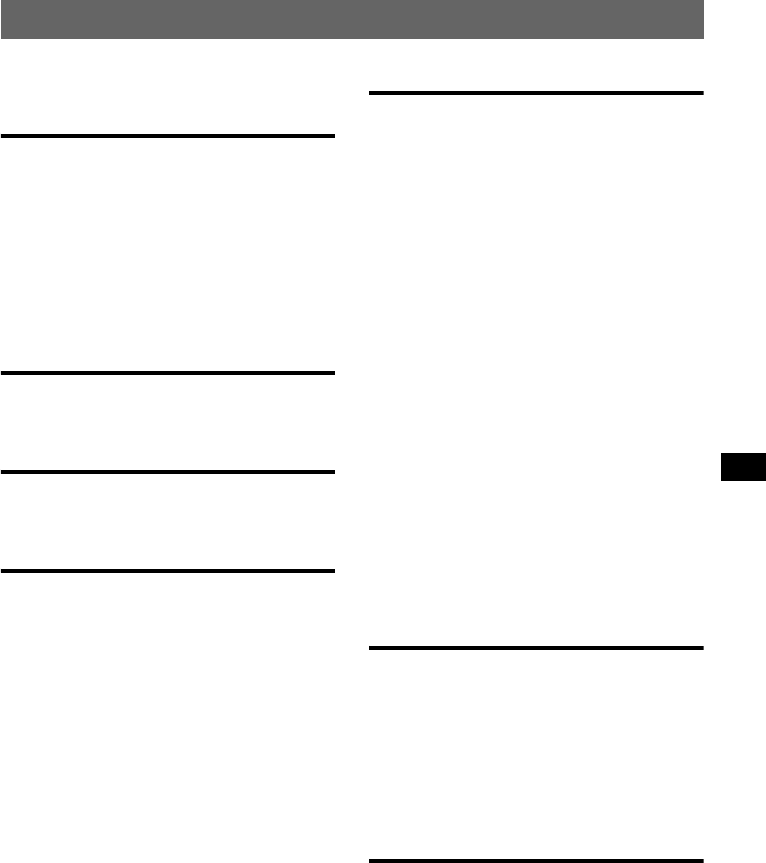
3
Table des matières
Félicitations !. . . . . . . . . . . . . . . . . . . . . . . . . . . 4
Préparation
Réinitialisation de l’appareil . . . . . . . . . . . . . . . 6
Réglage de l’horloge . . . . . . . . . . . . . . . . . . . . . 6
Réglage du niveau de volume de chaque
appareil . . . . . . . . . . . . . . . . . . . . . . . . . . . . . . . 6
Retrait de la façade . . . . . . . . . . . . . . . . . . . . . . 6
Installation de la façade . . . . . . . . . . . . . . . . 7
Insertion du disque dans l’appareil . . . . . . . . . . 7
Éjection du disque. . . . . . . . . . . . . . . . . . . . . 7
Emplacement des commandes et
opérations de base
Fonction audio . . . . . . . . . . . . . . . . . . . . . . . 8
Fonction Bluetooth . . . . . . . . . . . . . . . . . . . 10
CD
Rubriques d’affichage. . . . . . . . . . . . . . . . . 12
Lecture répétée et aléatoire . . . . . . . . . . . . . 12
Radio
Mémorisation et réception des stations . . . . . . 13
Mémorisation automatique — BTM. . . . . . 13
Mémorisation manuelle . . . . . . . . . . . . . . . 13
Réception des stations mémorisées. . . . . . . 13
Recherche automatique des fréquences . . . 13
Réception des stations par l’intermédiaire
d’une liste — LIST . . . . . . . . . . . . . . . . . . . 13
Fonction Bluetooth
Avant d’utiliser la fonction Bluetooth . . . . . . 14
Opérations du menu de la fonction
Bluetooth . . . . . . . . . . . . . . . . . . . . . . . . . . 14
Configuration des paramètres
Bluetooth . . . . . . . . . . . . . . . . . . . . . . . . . . 14
Pairage et connexion de cet appareil avec un
périphérique Bluetooth. . . . . . . . . . . . . . . . 14
Connexion à des périphériques
enregistrés . . . . . . . . . . . . . . . . . . . . . . . . . 15
Discussion en mains libres . . . . . . . . . . . . . . . 16
Appels . . . . . . . . . . . . . . . . . . . . . . . . . . . . 16
Réception d’appels. . . . . . . . . . . . . . . . . . . 17
Terminaison d’appels. . . . . . . . . . . . . . . . . 17
Utilisation du répertoire . . . . . . . . . . . . . . . 17
Utilisation de la fonction Preset Dial . . . . . 18
Transmission en continu de musique . . . . . . . 18
Écoute de musique à partir d’un périphérique
audio. . . . . . . . . . . . . . . . . . . . . . . . . . . . . . 18
Fonctionnement d’un périphérique audio avec
cet appareil . . . . . . . . . . . . . . . . . . . . . . . . . 18
Autres paramètres . . . . . . . . . . . . . . . . . . . . . . 19
Paramétrage d’un périphérique mains
libres. . . . . . . . . . . . . . . . . . . . . . . . . . . . . . 19
Suppression de l’enregistrement d’un
périphérique connecté . . . . . . . . . . . . . . . . 19
Fonction de connexion automatique . . . . . 20
Autres fonctions
Réglage des rubriques de menu
— MENU . . . . . . . . . . . . . . . . . . . . . . . . . . . . 20
Personnalisation de la courbe de l’égaliseur
— EQ3 Tune . . . . . . . . . . . . . . . . . . . . . . . 22
Utilisation d’un appareil en option . . . . . . . . . 22
Changeur CD/MD . . . . . . . . . . . . . . . . . . . 22
Appareil audio auxiliaire . . . . . . . . . . . . . . 23
Satellite de commande RM-X4S . . . . . . . . 23
Informations complémentaires
Précautions . . . . . . . . . . . . . . . . . . . . . . . . . . . 24
Remarques sur les disques . . . . . . . . . . . . . 24
A propos des fichiers MP3/WMA . . . . . . . 25
A propos de CD ATRAC . . . . . . . . . . . . . . 26
À propos de la fonction Bluetooth . . . . . . . 26
Entretien . . . . . . . . . . . . . . . . . . . . . . . . . . . . . 27
Retrait de l’appareil . . . . . . . . . . . . . . . . . . . . 27
Caractéristiques techniques. . . . . . . . . . . . . . . 28
Dépannage . . . . . . . . . . . . . . . . . . . . . . . . . . . 29
Affichage des erreurs et messages . . . . . . . 31
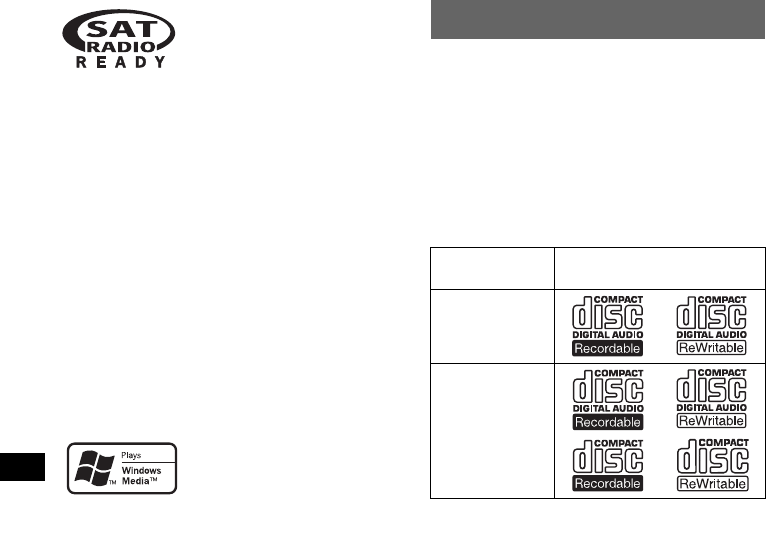
4
La marque Bluetooth et les logos appartiennent à
Bluetooth SIG, Inc. et sont utilisés sous licence
uniquement par Sony Corporation. Les autres
marques de commerce et noms de commerce
appartiennent à leurs propriétaires respectifs.
SonicStage et son logo sont des marques de
commerce de Sony Corporation.
« ATRAC » et son logo sont des marques de
commerce de Sony Corporation.
Félicitations !
Nous vous remercions d’avoir fait l’acquisition
de ce système audio Bluetooth™ Sony. Vous
pouvez profiter de cet appareil grâce aux
fonctions ci-dessous.
•Lecture de CD
Vous pouvez lire des CD-DA (contenant
également des informations CD TEXT*), des
CD-R/CD-RW (fichiers MP3/WMA contenant
également des multisessions (page 25)) et des
CD ATRAC (formats ATRAC3 et ATRAC3plus
(page 26)).
•Réception radio
– Vous pouvez mémoriser jusqu’à 6 stations par
bande de fréquences (FM1, FM2, FM3, AM1
et AM2).
–BTM (Mémorisation des meilleurs accords) :
l’appareil sélectionne les stations pour
lesquelles les signaux reçus sont clairs et les
mémorise.
•Fonction Bluetooth
– Discussion en mains libres avec votre
téléphone mobile pendant la conduite.
– Transfert du répertoire à partir de votre
téléphone mobile.
– Transmission en continu de musique à partir
de votre téléphone mobile ou d’un autre
appareil audio portatif.
– Prise en charge des profils HFP 1.0, A2DP,
OPP et AVRCP.
•Réglage du son
–EQ3 paramétrique : vous pouvez choisir
une des 7 courbes d’égaliseur prédéfinies et
effectuer le réglage souhaité.
–DSO (Répartiteur dynamique du son) : crée
un champ sonore mieux réparti grâce à une
synthèse de haut-parleurs virtuels, afin
d’améliorer le son des haut-parleurs même si
ceux-ci sont installés dans la partie inférieure
des portières.
–BBE MP : améliore le son compressé
numériquement, notamment celui des fichiers
MP3.
*Un disque CD TEXT est un CD-DA contenant des
informations, telles que le nom du disque, le nom de
l’artiste et le nom de la plage.
Le logo « SAT Radio Ready »
indique que ce produit
commande un module tuner
radio satellite (vendu
séparément). Consultez votre détaillant agréé
Sony le plus proche pour en savoir plus sur le
fonctionnement du module tuner radio satellite.
« SAT Radio », « SAT Radio Ready », les logos
SAT Radio et SAT Radio Ready, ainsi que
toutes les marques associées sont des marques de
commerce de Sirius Satellite Radio Inc. et de
XM Satellite Radio Inc.
Microsoft, Windows Media et
le logo Windows sont des
marques de commerce ou des
marques déposées de
Microsoft Corporation aux Etats-Unis et/ou
dans d’autres pays.
Type de disque
Symbole indiqué sur le
disque
CD-DA
MP3
WMA
CD ATRAC

5
Attention
SONY NE PEUT EN AUCUN CAS ETRE TENU
RESPONSABLE DE TOUT DOMMAGE DIRECT
OU INDIRECT OU DE TOUT AUTRE
DOMMAGE, Y COMPRIS, SANS LIMITATION,
TOUTE PERTE DE REVENU, DE DONNEES,
D’UTILISATION DU PRODUIT OU DE TOUT
EQUIPEMENT ASSOCIE, DU TEMPS D’ARRET
LIE A OU DECOULANT DE L’UTILISATION DE
CE PRODUIT, MATERIEL ET/OU LOGICIEL.
NOTIFICATION IMPORTANTE !
Utilisation efficace et en sécurité
Les modifications ou changements apportés à cet
appareil, qui ne sont pas approuvés expressément
par Sony, peuvent annuler le droit d’utilisation de
l’appareil.
Veuillez vérifier les exceptions, dues à des
exigences ou limitations nationales, relatives aux
équipements Bluetooth avant d’utiliser ce produit.
Conduite
Vérifiez la législation et la réglementation en
vigueur concernant l’utilisation des téléphones
mobiles et des équipements mains libres dans les
endroits où vous circulez.
Soyez toujours très attentif au volant et garez-vous
avant d’effectuer ou de répondre à un appel si les
conditions de circulation l’exigent.
Connexion à d’autres périphériques
Avant de connecter un autre périphérique, lisez
attentivement son mode d’emploi pour plus de
détails concernant les instructions de sécurité.
Exposition aux fréquences radio
Les signaux RF peuvent affecter des systèmes
électroniques automobiles mal installés ou
insuffisamment protégés, tels que les systèmes
d’injection électronique, les dispositifs
d’antiblocage de frein électronique (ABS), les
systèmes de contrôle de vitesse électroniques ou les
systèmes airbag. Pour toute installation ou
réparation de cet appareil, veuillez consulter le
constructeur de votre véhicule ou son
concessionnaire. Une installation ou une réparation
incorrecte peut être dangereuse et annuler toute
garantie qui s’applique à cet appareil.
Vérifiez auprès du constructeur de votre véhicule
que l’utilisation de votre téléphone mobile ne risque
pas d’affecter les systèmes électroniques
embarqués.
Vérifiez régulièrement que tous les équipements
périphériques sans fil installés dans votre véhicule
sont bien montés et fonctionnent correctement.
Appels d’urgence
Cet appareil mains libres Bluetooth et l’appareil
électronique connecté au système mains libres
fonctionnent grâce à des signaux radio, des réseaux
mobiles et terrestres, ainsi que grâce à des fonctions
programmées par l’utilisateur, qui ne peuvent
garantir la connexion dans toutes les conditions.
Par conséquent, ne vous reposez pas uniquement sur
les périphériques électroniques pour vos
communications importantes (telles que les
urgences médicales).
Rappelez-vous que pour passer ou recevoir des
appels, le périphérique mains libres et le
périphérique électronique connecté à celui-ci
doivent être activés dans une zone de service dans
laquelle la puissance des signaux cellulaires est
adaptée.
Les appels d’urgence peuvent ne pas être possibles
sur tous les téléphones mobiles ou lorsque certains
services de réseau ou certaines fonctions du
téléphone sont utilisés.
Consultez votre fournisseur de service local pour
plus de renseignements.

6
Préparation
Réinitialisation de l’appareil
Avant la première mise en service de l’appareil
ou après avoir remplacé la batterie du véhicule
ou modifié les raccordements, vous devez
réinitialiser l’appareil.
Retirez la façade, puis appuyez sur la touche
RESET avec un objet pointu comme un stylo à
bille.
Remarque
Une pression sur la touche RESET remet l’heure à
zéro et efface certaines informations mémorisées.
Réglage de l’horloge
L’horloge numérique fonctionne suivant un cycle
de 12 heures.
1Appuyez sur (MENU).
2Poussez le bouton de commande vers
le haut ou le bas jusqu’à ce que
« Setup » s’affiche, puis poussez-le
vers la droite.
3Poussez le bouton de commande vers
le haut ou le bas jusqu’à ce que
« Clock Adjust » s’affiche, puis
poussez-le vers la droite.
4Poussez le bouton de commande vers
le haut ou le bas pour régler l’heure et
les minutes.
Poussez le bouton de commande vers la
gauche ou la droite pour déplacer l’indication
numérique.
5Une fois l’horloge réglée, appuyez sur
le bouton de commande.
L’horloge démarre.
Réglage du niveau de volume
de chaque appareil
En cas de raccordement à un appareil audio
portatif par l’intermédiaire de la borne BUS
AUDIO IN/AUX IN, il est recommandé d’ajuster
le niveau du volume de l’appareil raccordé ou
d’ajuster le niveau de volume de l’appareil
raccordé dans le menu de réglages de cet
appareil. Reportez-vous à la section « Réglage du
niveau de volume » (page 23) pour un appareil
raccordé à AUX IN.
Retrait de la façade
Vous pouvez retirer la façade de cet appareil pour
le protéger du vol.
Alarme d’avertissement
Si vous mettez la clé de contact en position OFF
sans ôter la façade, l’alarme d’avertissement
retentit pendant quelques secondes.
L’alarme est émise uniquement lorsque
l’amplificateur intégré est utilisé.
1Appuyez sur (OFF).
L’appareil est mis hors tension.
2Appuyez sur (OPEN).
La façade bascule vers le bas.
3Faites glisser la façade vers la droite,
puis tirez doucement son extrémité
gauche vers l’extérieur.
Remarques
•N’exercez pas de pression excessive sur la façade
ni sur la fenêtre d’affichage et ne la laissez pas
tomber.
•N’exposez pas la façade à des températures
élevées ou à l’humidité. Évitez de la laisser dans un
véhicule en stationnement, sur le tableau de bord ou
la plage arrière.
Touche
RESET
1
2
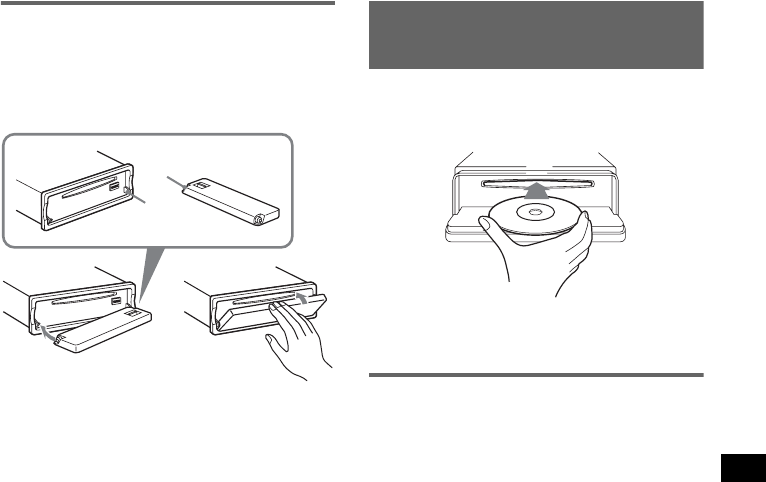
7
Installation de la façade
Placez l’orifice A de la façade sur la tige B de
l’appareil, puis poussez légèrement sur le côté
gauche pour l’enclencher.
Appuyez sur la touche (SOURCE) de l’appareil
(ou insérez un disque) pour le faire fonctionner.
Remarque
Ne posez rien sur la face interne de la façade.
Insertion du disque dans
l’appareil
1Appuyez sur (OPEN).
2Insérez le disque (côté imprimé vers le
haut).
3Fermez la façade.
La lecture commence automatiquement.
Éjection du disque
1Appuyez sur (OPEN).
2Appuyez sur Z.
Le disque est éjecté.
3Fermez la façade.
c
A
B
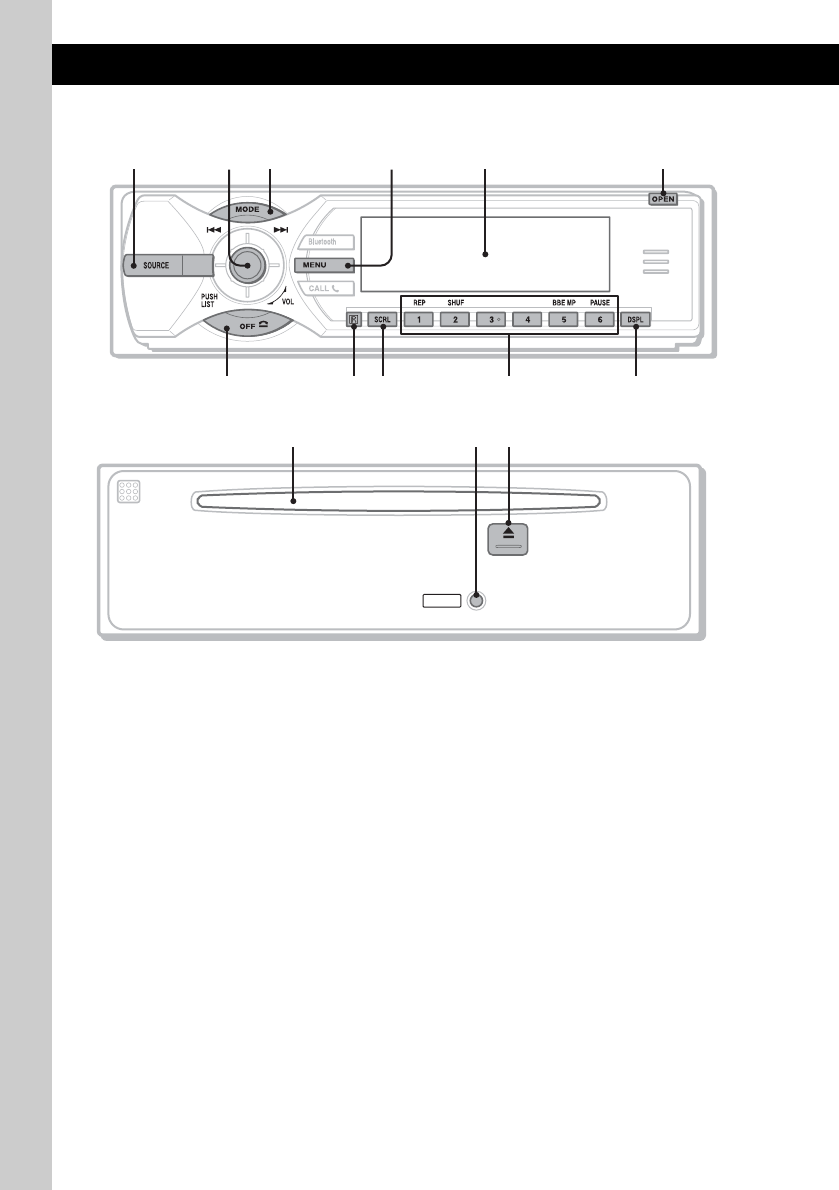
8
Emplacement des commandes et opérations de base
Fonction audio
Appareil principal
Sans la façade
Pour plus de détails, reportez-vous aux numéros
de pages indiqués. Les touches correspondantes
de la mini-télécommande commandent les
mêmes fonctions que celles de l’appareil.
ATouche SOURCE
Permet de mettre l’appareil sous tension/de
changer de source (radio/CD/MD*1/
Bluetooth AUDIO/AUX/SAT*2).
BBouton de commande/Touche LIST
13, 23
Tournez pour régler le volume.
Poussez vers le haut, le bas, la gauche ou la
droite pour sélectionner une rubrique de menu.
Appuyez pour appliquer un réglage.
CD/MD*1 :
Poussez vers le haut ou le bas pour*3 :
– Ignorer des groupes*4/des albums*5
(appuyez sur la touche).
– Ignorer des groupes*4/des albums*5
successifs (appuyez sur la touche et
maintenez-la enfoncée).
Poussez vers la gauche/la droite pour :
– Ignorer des plages (appuyez).
– Ignorer des plages successives (appuyez
une première fois, puis une seconde fois
dans un délai d’environ 2 secondes en
maintenant la touche enfoncée).
– Avancer/reculer rapidement dans une plage
(appuyez sur la touche et maintenez-la
enfoncée).
Radio :
Poussez vers le haut/le bas pour :
– Capter une station enregistrée.
Poussez vers la gauche/la droite pour :
– Régler des stations automatiquement
(appuyez).
– Rechercher une station manuellement
(appuyez sur la touche et maintenez-la
enfoncée).
Appuyez pour :
– Afficher la liste.
– Afficher la liste des catégories*2.
CTouche MODE 13, 22
Permet de sélectionner la bande radio (FM/
AM)/la bande du récepteur SAT (mode)*2/ou
l’appareil*6.
DTouche MENU
Permet d’accéder au menu.
EFenêtre d’affichage
FTouche OPEN 7
GTouche OFF
Permet de mettre l’appareil hors tension/
d’arrêter la source.
HRécepteur de la mini-télécommande
MEX-BT5100
1
79 qa0
8
35624
RESET
qfqdqs
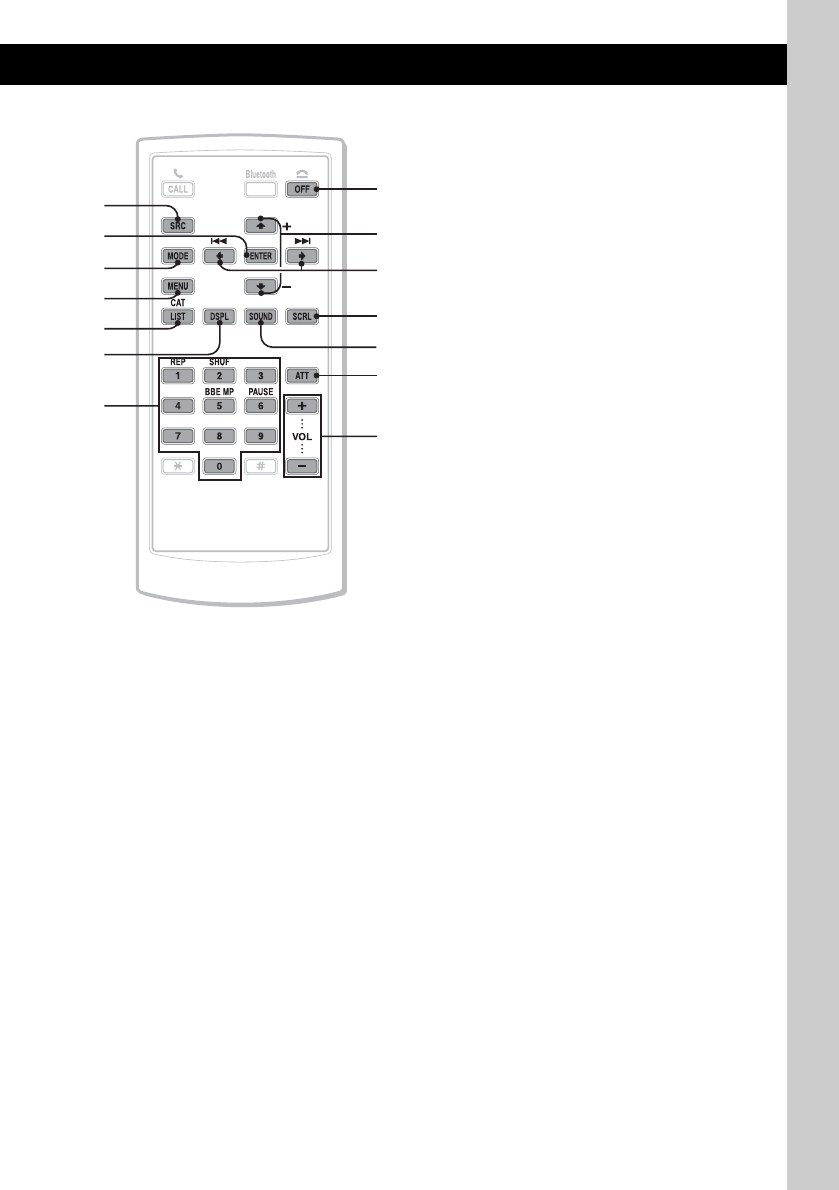
9
Mini-télécommande RM-X301
ITouche SCRL (défilement) 12
Permet de faire défiler l’élément affiché.
JTouches numériques
CD/MD*1 :
(1) : REP 12, 23
(2) : SHUF 12, 23
(5) : BBE MP*7 2
Pour activer la fonction BBE MP,
réglez « BBE MP on ». Pour désactiver
cette fonction, réglez « BBE MP off ».
(6) : PAUSE*7
Pour interrompre la lecture. Appuyez
de nouveau sur cette touche pour
annuler.
Radio :
Permettent de capter les stations enregistrées
(appuyez)/de mémoriser des stations
(appuyez sur la touche et maintenez-la
enfoncée).
KTouche DSPL (affichage) 12
Permet de modifier les paramètres
d’affichage.
LFente d’insertion des disques 7
Permet d’insérer le disque.
MTouche RESET 6
NTouche Z (éjection) 7
Permet d’éjecter le disque.
Les touches suivantes de la mini-télécommande
ont également des touches ou des fonctions
différentes de celles de l’appareil.
qg Touche ENTER
Permet d’appliquer un réglage.
qh Touche LIST/CAT*2
Permet d’afficher une liste.
qj Touches numériques
Les fonctions des touches 1 à 6 sont les
mêmes que celles des touches numériques de
l’appareil.
qk Touches M (+)/m (–)
Équivalent à pousser le bouton de commande
vers le haut ou le bas.
ql Touches < (.)/, (>)
Équivalent à pousser le bouton de commande
vers la gauche ou la droite.
w; Touche SOUND
Permet de sélectionner les paramètres du
son.
wa Touche ATT (atténuation du son)
Permet d’atténuer le son. Appuyez de
nouveau sur cette touche pour annuler.
ws Touches VOL (volume) +/–
Permet de régler le niveau du volume.
*1 Lorsqu’un changeur MD est raccordé.
*2 Lorsqu’un récepteur SAT est raccordé.
*3 Si le changeur est raccordé, le fonctionnement est
différent. Reportez-vous à la page 22.
*4 Lors de la lecture d’un CD ATRAC.
*5 Lors de la lecture d’un fichier MP3/WMA.
*6 Lorsqu’un changeur CD/MD est raccordé.
*7 Lors de la lecture sur cet appareil.
Remarque
Si vous mettez l’appareil hors tension et que
l’affichage est désactivé, il ne peut plus être utilisé
avec la mini-télécommande sauf si la touche
(SOURCE) de l’appareil est enfoncée ou si un disque
est inséré dans le lecteur pour l’activer.
Conseil
Pour obtenir des informations détaillées sur la façon
de remplacer la pile, reportez-vous à la section
« Remplacement de la pile au lithium de la mini-
télécommande » page 27.
7
ql
qk
9
wa
ws
w;
1
qg
3
4
qh
qa
qj
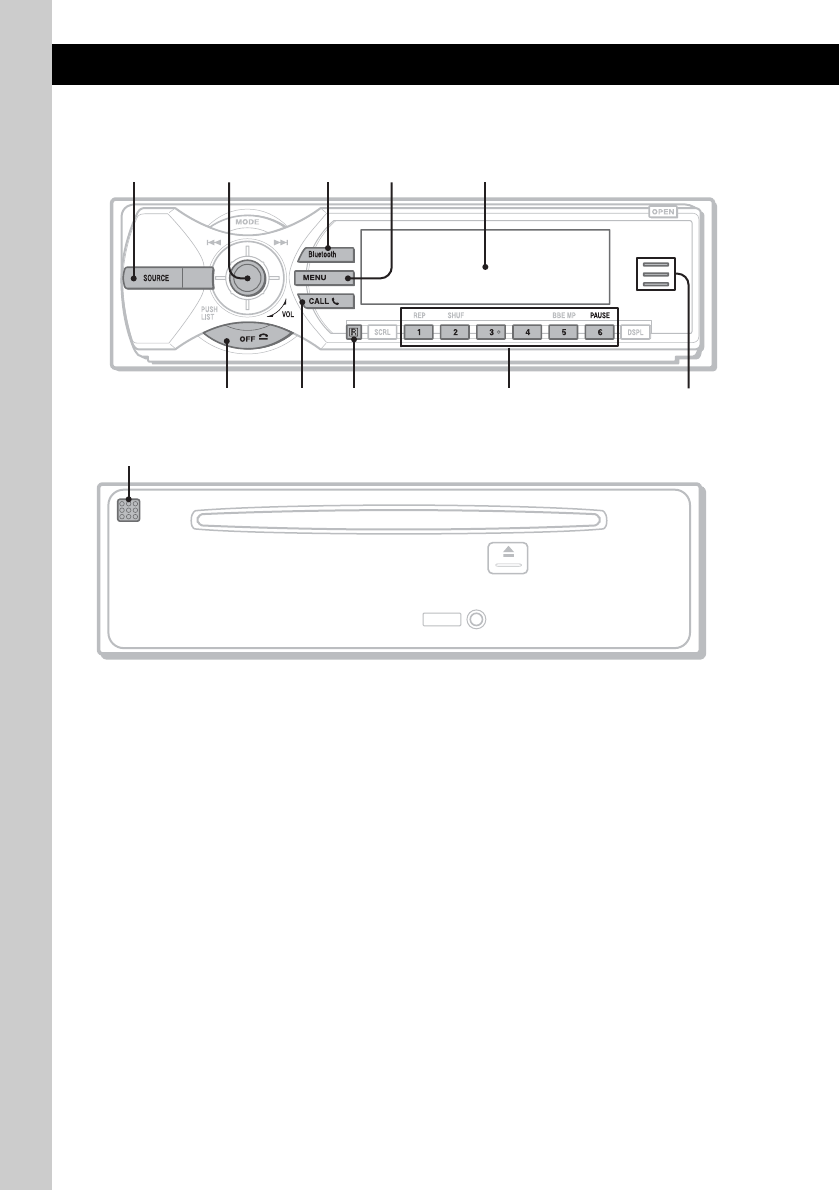
10
Fonction Bluetooth
Appareil principal
Sans la façade
Pour plus de détails, reportez-vous aux numéros
de pages indiqués. Les touches correspondantes
de la mini-télécommande commandent les
mêmes fonctions que celles de l’appareil.
ATouche SOURCE
Permet de mettre l’appareil sous tension/de
changer de source (radio/CD/MD*1/
Bluetooth AUDIO/AUX/SAT*2).
BBouton de commande
Tournez pour régler le volume.
Poussez vers le haut, le bas, la gauche ou la
droite pour sélectionner une rubrique de
menu.
Appuyez pour appliquer un réglage.
Appareil audio Bluetooth*3 :
Poussez vers la gauche/la droite pour :
– Ignorer des plages (appuyez).
– Avancer/reculer rapidement dans une plage
(appuyez sur la touche et maintenez-la
enfoncée).
CTouche Bluetooth 14, 15, 17, 19
Permet d’accéder aux fonctions Bluetooth/de
recevoir un appel.
DTouche MENU 17
Permet d’accéder à un menu/de recevoir un
appel.
EFenêtre d’affichage
FTouche OFF 17
Permet de mettre l’appareil hors tension/
d’arrêter la source/de terminer ou de rejeter
un appel.
GTouche CALL 17
Permet d’accéder aux fonctions du
téléphone/de recevoir un appel.
HRécepteur de la mini-télécommande
ITouches numériques
Permettent de rappeler des numéros
enregistrés.
Appareil audio Bluetooth*3 :
(6) : PAUSE
Permet d’interrompre la lecture.
JTémoin Bluetooth
S’allume lorsqu’un signal Bluetooth est
reçu/émis. S’éteint lorsque le signal
Bluetooth est désactivé.
KMicrophone 16
MEX-BT5100
1
6097 8
3524
RESET
qa
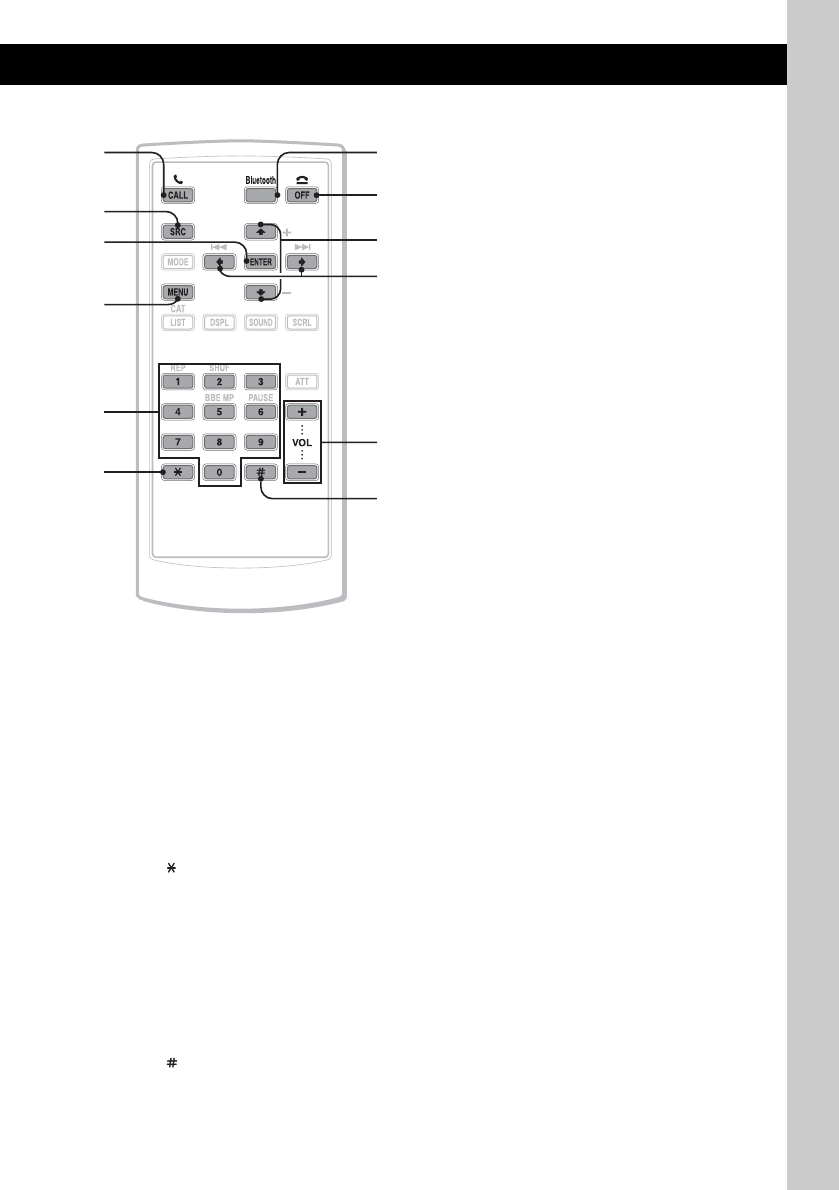
11
Mini-télécommande RM-X301
Les touches suivantes de la mini-télécommande
ont également des touches ou des fonctions
différentes de celles de l’appareil.
qs Touche ENTER
Permet d’appliquer un réglage.
qd Touches numériques 15, 16, 17
Permettent d’entrer des numéros (numéro de
téléphone, code d’authentification, etc.).
Les fonctions des touches 1 à 6 sont les
mêmes que celles des touches numériques de
l’appareil.
qf Touche 17
qg Touches M (+)/m (–)
Équivalent à pousser le bouton de commande
vers le haut ou le bas.
qh Touches < (.)/, (>)
Équivalent à pousser le bouton de commande
vers la gauche ou la droite.
qj Touches VOL (volume) +/–
Permet de régler le niveau du volume.
qk Touche 17
*1 Lorsqu’un changeur MD est raccordé.
*2 Lorsqu’un récepteur SAT est raccordé.
*3 Lorsqu’un appareil audio Bluetooth (prenant en
charge le profil AVRCP de la technologie
Bluetooth) est connecté. Selon l’appareil, il est
possible que certaines opérations ne soient pas
disponibles.
Remarque
Si vous mettez l’appareil hors tension et que
l’affichage est désactivé, il ne peut plus être utilisé
avec la mini-télécommande sauf si la touche
(SOURCE) de l’appareil est enfoncée ou si un disque
est inséré dans le lecteur pour l’activer.
Conseil
Pour obtenir des informations détaillées sur la façon
de remplacer la pile, reportez-vous à la section
« Remplacement de la pile au lithium de la mini-
télécommande » page 27.
73
6
qh
qg
qj
qk
1
qs
4
qd
qf
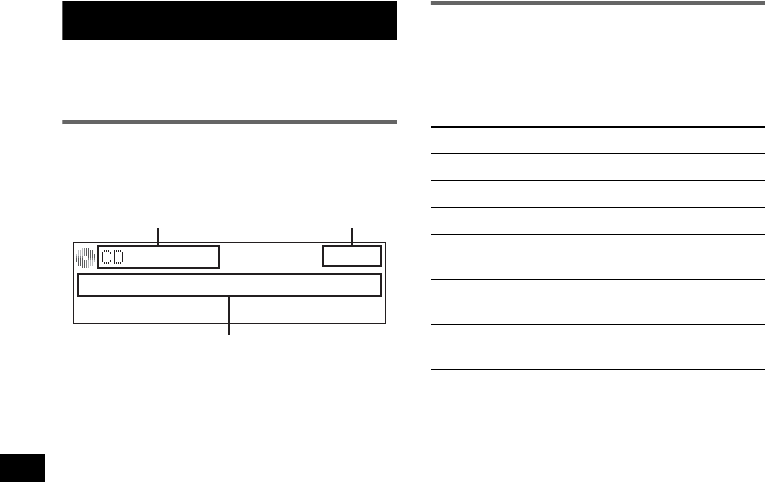
12
CD
Pour obtenir des informations détaillées sur le la
sélection d’un changeur CD/MD, reportez-vous à
la page 22.
Rubriques d’affichage
Exemple : lorsque vous réglez le mode Info
(informations) à « All » (page 21).
AIndication Source/MP3/ATRAC3/WMA
BHorloge
CNuméro de plage/temps de lecture écoulée,
nom du disque/de l’artiste, numéro de
l’album/du groupe, nom de l’album/du
groupe, nom de la plage, informations
textuelles*
*Lorsque vous lisez un fichier MP3, l’étiquette ID3
s’affiche. S’il s’agit d’un CD ATRAC, ce sont des
informations textuelles rédigées par SonicStage,
etc. qui s’affichent tandis que la lecture d’un fichier
WMA s’accompagne de l’affichage de l’étiquette
WMA.
Pour modifier les paramètres d’affichage C,
appuyez sur (DSPL) ; pour faire défiler les
paramètres C, appuyez sur (SCRL) ou
sélectionnez « Auto Scroll on » (page 21).
Conseil
Les paramètres affichés diffèrent selon le type de
disque, le format d’enregistrement et les réglages.
Pour plus de détails sur le format MP3/WMA,
reportez-vous à la page 25 ; pour les CD ATRAC,
reportez-vous à la page 26.
Lecture répétée et aléatoire
1En cours de lecture, appuyez
plusieurs fois sur (1) (REP) ou sur (2)
(SHUF) jusqu’à ce que le réglage
souhaité apparaisse.
*1 Lors de la lecture d’un fichier MP3/WMA.
*2 Lors de la lecture d’un CD ATRAC.
Pour rétablir le mode de lecture normale,
sélectionnez « Repeat off » ou « Shuffle off ».
A B
C
Sélectionnez Pour lire
Repeat Track une plage en boucle.
Repeat Album*1un album en boucle.
Repeat Group*2un groupe en boucle.
Shuffle Album*1un album dans un ordre
aléatoire.
Shuffle Group*2un groupe dans un ordre
aléatoire.
Shuffle Disc un disque dans un ordre
aléatoire.
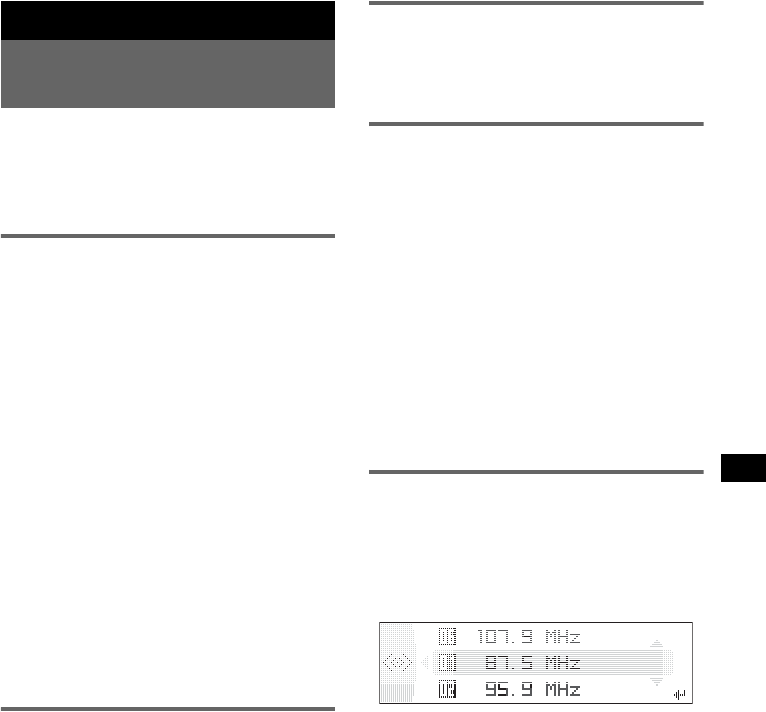
13
Radio
Mémorisation et réception des
stations
Attention
Pour syntoniser des stations pendant que vous
conduisez, utilisez la fonction de mémorisation
des meilleurs accords (BTM) afin d’éviter les
accidents.
Mémorisation automatique — BTM
1Appuyez plusieurs fois sur (SOURCE)
jusqu’à ce que l’indication « TUNER »
apparaisse.
Pour changer de bande, appuyez plusieurs
fois sur (MODE). Vous pouvez sélectionner
FM1, FM2, FM3, AM1 ou AM2.
2Appuyez sur (MENU).
3Poussez le bouton de commande vers
le haut ou le bas jusqu’à ce que
l’indication « Receive Mode »
s’affiche, puis poussez-le vers la
droite.
4Poussez le bouton de commande vers
le haut ou le bas jusqu’à ce que
« BTM » s’affiche.
5Appuyez sur le bouton de commande.
L’appareil enregistre les stations sur les
touches numériques dans l’ordre des
fréquences.
Un bip retentit lorsque le réglage est
mémorisé.
Mémorisation manuelle
1Lorsque vous recevez la station que
vous souhaitez mémoriser, appuyez
sur une touche numérique ((1) à (6))
et maintenez-la enfoncée jusqu’à ce
que l’indication « MEM » apparaisse.
Le numéro de la touche apparaît dans la
fenêtre d’affichage.
Remarque
Si vous mémorisez une autre station sur la même
touche numérique, la station mémorisée
précédemment est effacée.
Réception des stations
mémorisées
1Sélectionnez la bande, puis appuyez
sur une touche numérique ((1) à (6)).
Recherche automatique des
fréquences
1Sélectionnez la bande, puis poussez le
bouton de commande vers la gauche
ou la droite pour rechercher la station.
Le balayage s’interrompt lorsque l’appareil
capte une station. Répétez cette procédure
jusqu’à ce que vous captiez la station
souhaitée.
Conseil
Si vous connaissez la fréquence de la station que
vous souhaitez écouter, poussez le bouton de
commande vers la gauche ou vers la droite et
maintenez-le enfoncé pour localiser la fréquence
approximativement, puis poussez-le vers la droite ou
la gauche pour régler la fréquence souhaitée avec
précision (syntonisation manuelle).
Réception des stations par
l’intermédiaire d’une liste — LIST
Vous pouvez lister la fréquence.
1Sélectionnez la bande, puis appuyez
sur le bouton de commande.
La fréquence s’affiche.
2Poussez le bouton de commande vers
le haut ou le bas jusqu’à ce que la
station souhaitée s’affiche.
3Appuyez sur le bouton de commande
pour recevoir la station.
L’affichage revient en mode de réception
normale.
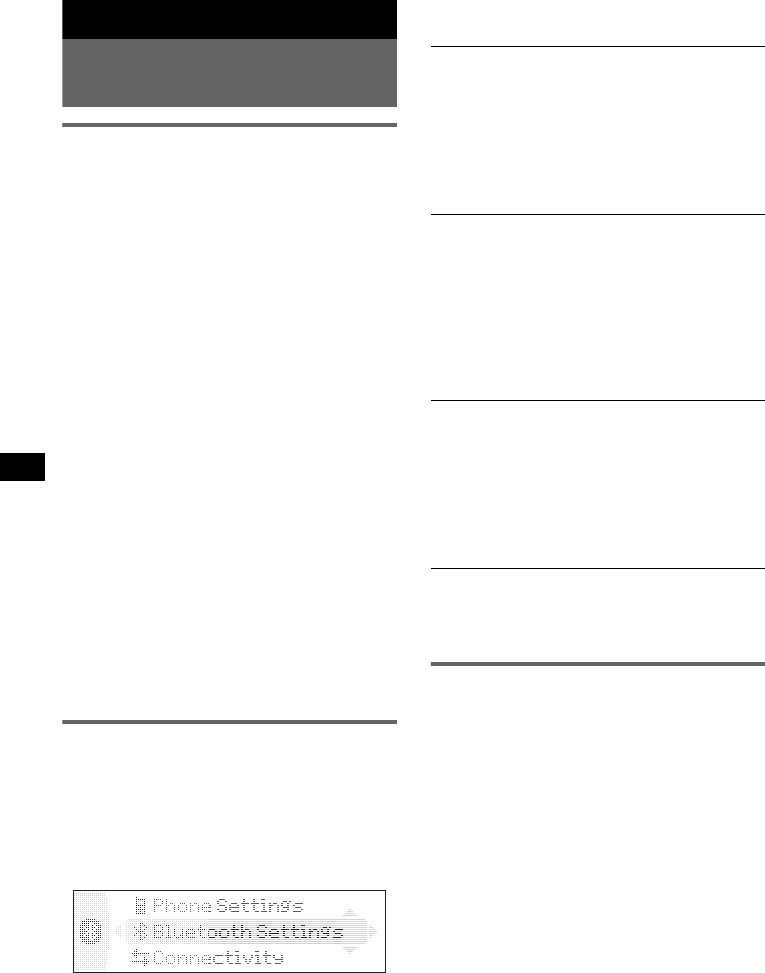
14
Fonction Bluetooth
Avant d’utiliser la fonction
Bluetooth
Opérations du menu de la fonction
Bluetooth
Les paramètres Bluetooth peuvent être
configurés à partir du menu de la fonction
Bluetooth ou du menu CALL. En général, les
opérations du menu peuvent s’effectuer à partir
du bouton de commande.
1Appuyez sur (Bluetooth) ou (CALL).
Le menu de la fonction Bluetooth ou le menu
CALL s’affiche.
2Poussez le bouton de commande vers
le haut ou le bas jusqu’à ce que le
paramètre souhaité apparaisse, puis
poussez-le vers la droite.
L’indication numérique se déplace vers le
côté droit (sélection de paramètre).
3Poussez le bouton de commande vers
le haut ou le bas pour sélectionner le
paramètre, puis appuyez dessus.
Le réglage est terminé.
4Appuyez sur (Bluetooth) ou (CALL).
L’affichage normal apparaît.
Pour saisir un caractère
Poussez le bouton de commande vers le haut ou
le bas pour sélectionner un caractère, puis vers la
gauche ou la droite pour déplacer le curseur.
Il est possible de saisir les caractères A à Z, a à z,
0 à 9 et les espaces.
Configuration des paramètres
Bluetooth
Avant de connecter un périphérique Bluetooth,
configurez les paramètres Bluetooth de cet
appareil.
1Appuyez sur (Bluetooth).
Le menu de la fonction Bluetooth apparaît.
2Sélectionnez « Bluetooth Settings ».
3Sélectionnez le menu souhaité.
4Sélectionnez le réglage.
5Appuyez sur (Bluetooth).
Menu de réglages Bluetooth
« z » indique les réglages par défaut.
Remarque
Pour plus de détails sur le réglage des autres
périphériques Bluetooth, reportez-vous à leurs
manuels respectifs.
Pairage et connexion de cet
appareil avec un périphérique
Bluetooth
Lorsque vous connectez des périphériques
Bluetooth pour la première fois, il est nécessaire
que les périphériques se reconnaissent
mutuellement. Il s’agit du « pairage ». Cette
reconnaissance (pairage) est nécessaire la
première fois uniquement ; à partir de la seconde
connexion, cet appareil et le périphérique se
reconnaissent automatiquement. (Selon le
périphérique, il peut être nécessaire de saisir un
code d’authentification à chaque connexion.)
Recherche d’un périphérique
Bluetooth à partir de cet appareil
Vérifiez au préalable que l’autre périphérique
Bluetooth est réglé pour autoriser la rechercher
(découvrable).
1Appuyez sur (Bluetooth).
Le menu de la fonction Bluetooth apparaît.
Signal
Permet de régler le signal Bluetooth émis par cet
appareil à « ON » ou « OFF ».
– « ON » : pour émettre le signal Bluetooth (RF
2,4 GHz).
– « OFF » (z) : pour ne pas émettre de signal
Bluetooth (RF 2,4 GHz).
Veillez à régler à « ON » lorsque vous établissez
la connexion au périphérique Bluetooth.
Visibility
Permet d’autoriser d’autres périphériques
Bluetooth à rechercher cet appareil.
– « Show » : pour autoriser l’autre périphérique
à rechercher.
– « Hide » (z) : pour ne pas autoriser l’autre
périphérique à rechercher.
Veillez à sélectionner « Show » lorsque vous
recherchez cet appareil à partir d’un
périphérique Bluetooth.
Device Name
Permet de modifier le nom de cet appareil
affiché sur les périphériques connectés.
(Réglage par défaut : « Xplod »)
Sélectionnez « Rename » et saisissez des
caractères. Vous pouvez saisir jusqu’à 12
caractères.
Pour restaurer le nom « Xplod », sélectionnez
«Default» c « yes ».
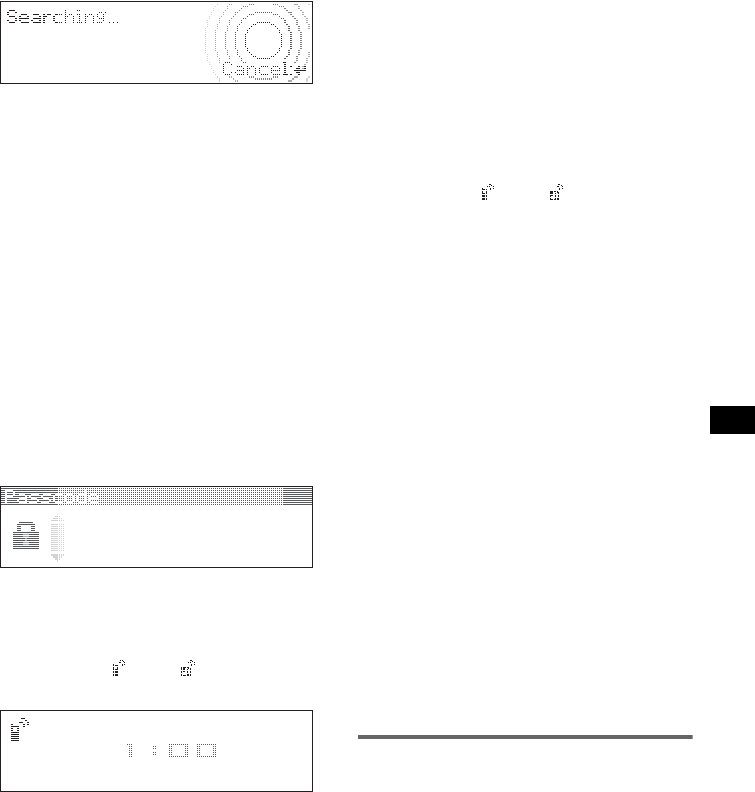
15
2Sélectionnez «Connectivity » c
«Search ».
La recherche d’un périphérique à connecter
démarre, puis le nom du périphérique détecté
apparaît dans une liste. « Unknown »
s’affiche lorsque le nom du périphérique ne
peut pas être reçu.
Le temps de recherche varie en fonction du
nombre de périphériques Bluetooth.
3Sélectionnez le périphérique à
connecter.
Le pairage démarre.
4Saisissez un code d’authentification*.
Saisissez le même code d’authentification
pour cet appareil et pour le périphérique à
raccorder à l’aide du bouton de commande ou
de la mini-télécommande. Le code
d’authentification peut être un nombre que
vous avez choisi ou un nombre déterminé par
le périphérique à connecter.
Pour plus de détails, reportez-vous au manuel
du périphérique à connecter.
5Appuyez sur le bouton de commande
pour confirmer.
L’indication « Connected » apparaît et la
connexion est terminée.
L’indication « » ou « » s’affiche en
cours de connexion.
*Le code d’authentification peut également être
nommé « clé d’authentification », « code PIN »,
« nombre PIN » ou « mot de passe », en fonction du
périphérique.
Recherche de cet appareil à partir
d’un périphérique Bluetooth
Vérifiez que « Visibility » est réglé à « Show »
dans le menu des paramètres Bluetooth
(page 14).
1Réglez le périphérique à connecter
pour qu’il commence à rechercher.
2Lorsque l’indication « Allow
Connection? » s’affiche sur cet
appareil, sélectionnez « yes ».
La connexion commence.
Selon le périphérique, l’écran de saisie du
code d’authentification apparaît.
3Saisissez le code d’authentification du
périphérique à connecter.
4Appuyez sur le bouton de commande
pour confirmer.
L’indication « Connected » apparaît et la
connexion est terminée.
L’indication « » ou « » s’affiche en
cours de connexion.
Conseil
Vous pouvez également saisir le code
d’authentification à l’aide des touches numériques de
la mini-télécommande.
Remarques
•En cours de connexion avec un périphérique
Bluetooth, cet appareil ne peut pas être détecté par
un autre périphérique. Pour qu’il soit détecté,
désactivez la connexion en cours et recherchez
l’appareil à partir de l’autre périphérique.
•Selon le périphérique, il peut être impossible de
rechercher un périphérique à partir de cet appareil.
Dans ce cas, recherchez cet appareil à partir du
périphérique à connecter.
•Si vous recherchez cet appareil et le périphérique à
connecter en même temps, cet appareil ne
reconnaîtra pas le périphérique à connecter.
•La recherche ou la connexion peut prendre
quelques instants.
•Selon le périphérique, l’écran de confirmation de la
connexion s’affiche avant de saisir le code
d’authentification.
•Le délai de saisie du code d’authentification varie en
fonction du périphérique.
•Cet appareil peut enregistrer 6 périphériques au
maximum pour les périphériques mains libres et 6
pour les périphériques audio.
•Cet appareil ne peut pas être connecté à un
périphérique prenant uniquement en charge le profil
HSP (Head Set Profile).
Connexion à des périphériques
enregistrés
Une fois appariés et connectés à cet appareil, les
périphériques sont enregistrés. Vous pouvez
sélectionner un périphérique enregistré et le
connecter.
1Appuyez sur (Bluetooth).
Le menu de la fonction Bluetooth apparaît.
2Sélectionnez « Connectivity » c
« Handsfree Devices » ou « Audio
Devices ».
La liste des périphériques enregistrés
s’affiche.
suite à la page suivante t
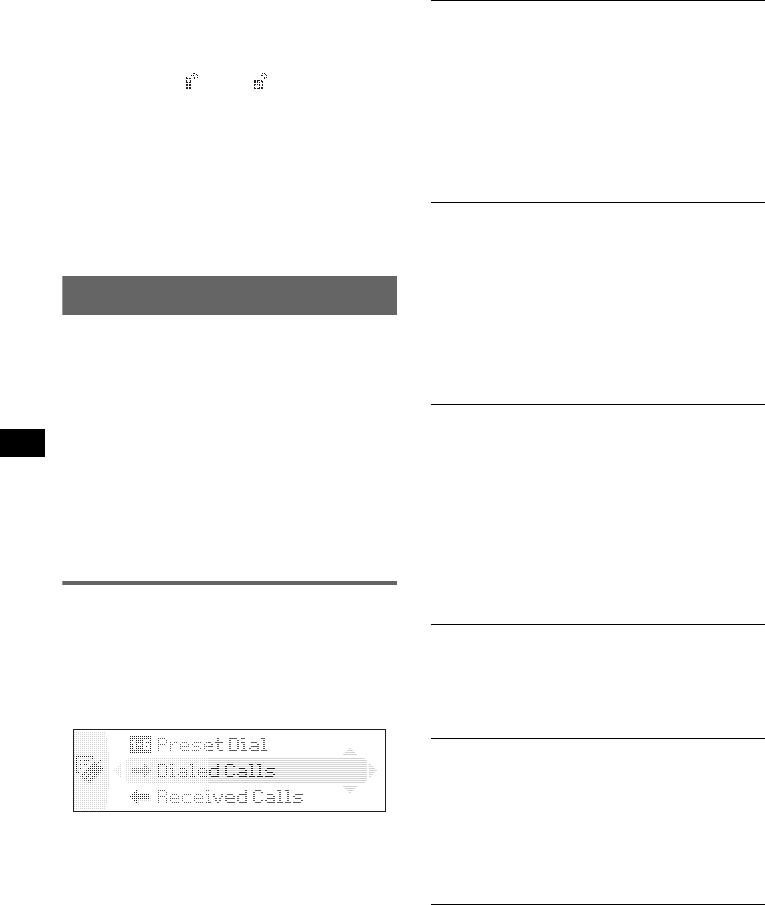
16
3Sélectionnez le périphérique à
connecter.
4Sélectionnez « Connect ».
L’indication « Connected » apparaît et la
connexion est terminée.
L’indication « » ou « » s’affiche en
cours de connexion.
Arrêt de la connexion
Sélectionnez « Disconnect » c « yes » à l’étape
4.
Conseil
Selon le périphérique, il peut être possible de
sélectionnez cet appareil à partir du périphérique, puis
de le connecter.
Discussion en mains libres
Vérifiez au préalable que cet appareil et le
téléphone mobile sont connectés (page 14, 15).
Remarques
•Pour plus de détails sur le fonctionnement lorsqu’un
téléphone mobile avec une fonction de transmission
audio en continu Bluetooth est connecté en tant que
périphérique audio, reportez-vous à la section
« Écoute de musique à partir d’un périphérique
audio » page 18.
•Le micro de cet appareil est situé à l’arrière de la
façade (page 10). Ne cachez pas le micro avec du
ruban adhésif, etc.
•Le son émis ne sera pas atténué, même si vous
activez la fonction ATT pendant un appel.
Appels
Vous pouvez passer des appels à partir du
téléphone mobile connecté à l’aide de cet
appareil.
1Appuyez sur (CALL).
Le menu CALL apparaît.
2Sélectionnez les éléments dans l’ordre
suivant, puis appuyez sur le bouton de
commande pour commencer l’appel.
Menu CALL
*Si vous sélectionnez « Security » (page 19),
l’indication « Security Locked » apparaît et cette
opération est impossible.
Dialed Calls*
Sélectionne un numéro dans l’historique des
appels effectués. (Nombre maximal de noms et
numéros de téléphone pouvant être enregistrés :
10)
Nom et numéro de téléphone à appeler c
«Call»
Sélectionnez « Delete » pour supprimer un nom
et un numéro de téléphone, « Delete All » pour
vider l’historique.
Received Calls*
Sélectionne un numéro dans l’historique des
appels reçus. (Nombre maximal de noms et
numéros de téléphone pouvant être enregistrés :
10)
Nom et numéro de téléphone à appeler c
«Call»
Sélectionnez « Delete » pour supprimer un nom
et un numéro de téléphone, « Delete All » pour
vider l’historique.
Phonebook*
Sélectionne un numéro dans le répertoire.
(Nombre maximal de noms et numéros de
téléphone pouvant être enregistrés : 50)
« Contact List » c Nom à appeler c nom et
numéro de téléphone
Pour plus de détails sur la façon d’enregistrer
dans le répertoire, reportez-vous à la section
« Utilisation du répertoire » page 17 et
« Paramétrage d’un périphérique mains libres »
à la page 19.
Dial
Permet de saisir le numéro de téléphone à l’aide
du bouton de commande ou de la mini-
télécommande.
Pour saisir « + », appuyez sur la touche 0 de la
mini-télécommande et maintenez-la enfoncée.
Preset Dial*
Permet de sélectionner un numéro de téléphone
enregistré sur une touche numérique.
Numéro présélectionné (P1 – P6) c « Call »
Pour plus de détails sur la façon d’enregistrer
sur les touches numériques, reportez-vous à la
section « Utilisation de la fonction Preset Dial »
page 18.
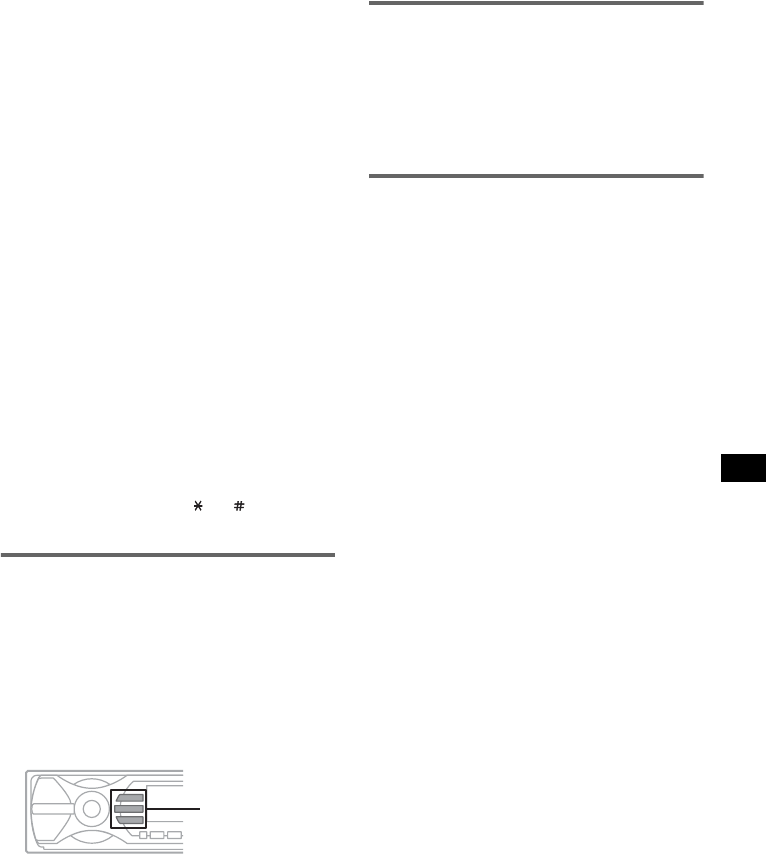
17
Conseils
•La fonction Preset Dial vous permet également de
passer un appel en appuyant deux fois sur une
touche numérique après avoir appuyé sur (CALL).
•Dans les menus « Dialed Calls », « Received Calls »
et « Preset Dial », vous pouvez passer un appel en
appuyant sur (CALL) lorsque le numéro de
téléphone est affiché.
Préréglage du volume de la sonnerie
et de la voix du correspondant
Vous pouvez prérégler le volume de la sonnerie
et de la voix de votre correspondant.
Réglage de la sonnerie :
Tournez le bouton de commande lorsque le
téléphone sonne. L’indication « Ring Vol »
apparaît et le volume de la sonnerie est réglé.
Réglage de la voix du correspondant :
Tournez le bouton de commande en cours
d’appel. L’indication « Talk Vol » apparaît et le
volume de la voix du correspondant est réglé.
Envoi de tonalités DTMF (Dual Tone
Multiple Frequency)
Vous pouvez envoyer des tonalités DTMF.
Pour envoyer des tonalités DTMF, utilisez le
bouton de commande ou appuyez sur les touches
numériques requises (0 à 9, ou ) de la mini-
télécommande en cours d’appel.
Réception d’appels
Lorsque vous recevez un appel, les haut-parleurs
de votre véhicule émettent une sonnerie.
Pour plus de détails sur les réglages de réception
d’un appel et en cours d’appel, reportez-vous à
reportez-vous à la section « Paramétrage d’un
périphérique mains libres » page 19.
1Lorsque vous recevez un appel,
appuyez sur (CALL), (MENU) ou
(Bluetooth).
L’appel commence.
Rejet d’appel
Appuyez sur (OFF).
Conseils
•Si vous activez « Auto Answer », l’appel commence
automatiquement dans le délai défini (page 19).
•Si vous appuyez sur (CALL) en cours d’appel, la
fonction mains libres est désactivée et le micro et le
haut-parleur du téléphone mobile sont activés. Dans
ce cas, en fonction du téléphone mobile, la
connexion Bluetooth peut être interrompue.
Terminaison d’appels
1Appuyez sur (OFF).
À la fin de l’appel, le temps de discussion
s’affiche pendant quelques secondes.
Remarque
Même si l’appel est terminé, la connexion Bluetooth
n’est pas annulée.
Utilisation du répertoire
Réception des données de répertoire
à partir d’un téléphone mobile
1Sélectionnez « Phone Settings » dans le menu
de la fonction Bluetooth.
2Sélectionnez « Receive PB ».
L’indication « Waiting… » apparaît.
3Envoyez les données du répertoire à l’aide du
téléphone mobile.
L’indication « Data Receiving… » apparaît
pendant la réception des données du
répertoire.
L’indication « Complete » apparaît lorsque la
réception est terminée.
Remarques
•Avant de recevoir des données du répertoire,
débranchez tout téléphone mobile ou appareil audio.
•Pour annuler le transfert des données du répertoire,
activez le téléphone mobile. Le transfert ne peut pas
être annulé à partir de cet appareil.
Enregistrement des numéros à partir
des options « Dialed Calls » ou
« Received Calls »
1Sélectionnez « Dialed Calls » ou « Received
Calls » dans le menu CALL.
2Sélectionnez le numéro de téléphone à
enregistrer, puis « Save ».
L’écran « Contact Name » apparaît.
3Saisissez un nom.
Vous pouvez saisir jusqu’à 20 caractères.
4Sélectionnez « Save? » c « yes ».
Remarque
Vous pouvez enregistrer 50 numéros de téléphone au
maximum dans le répertoire. Si vous essayez
d’enregistrer plus de 50 numéros, l’indication
« Memory Full » apparaît.
Suppression de numéros du
répertoire
1Sélectionnez « Phonebook » c « Contact
List » dans le menu CALL.
2Sélectionnez le nom à supprimer.
3Sélectionnez « Delete Contact » c « yes ».
(Bluetooth)
(MENU)
(CALL)
suite à la page suivante t
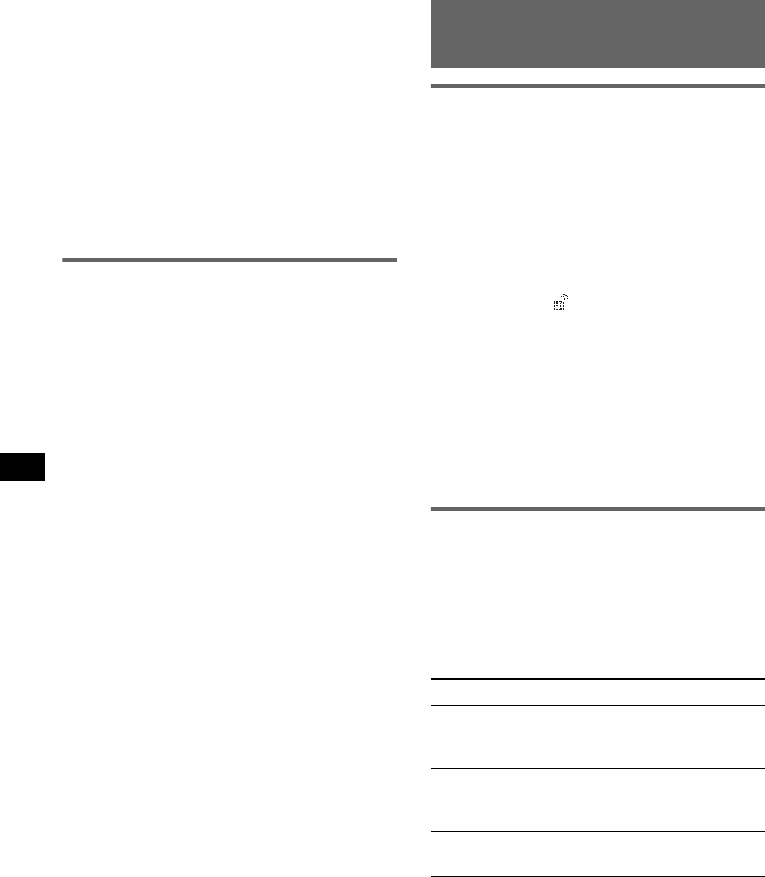
18
Pour supprimer toutes les données du répertoire,
sélectionnez « Delete All » à l’étape 1. Après la
suppression, vérifiez que toutes les données du
répertoire ont bien été supprimées correctement.
Modification d’un nom dans le
répertoire
1Sélectionnez « Phonebook » c « Contact
List » dans le menu CALL.
2Sélectionnez le nom à modifier.
3Sélectionnez « Edit Name », puis saisissez un
nouveau nom.
Utilisation de la fonction Preset
Dial
Enregistrement des numéros
présélectionnés
Vous pouvez enregistrer un numéro de téléphone
dans le répertoire dans la fonction Preset Dial.
1Sélectionnez « Preset Dial » dans le menu
CALL.
2Sélectionnez le numéro présélectionné (P1 à
P6) à enregistrer, puis sélectionnez « Preset
Memory ».
3Sélectionnez le nom à enregistrer.
4Sélectionnez un numéro de téléphone pour le
nom sélectionné.
5Sélectionnez « yes » lorsque « Save? »
s’affiche.
Remarque
Pour remplacer un numéro présélectionné enregistré,
supprimez tout d’abord l’enregistrement existant, puis
enregistrez le nouveau numéro de téléphone.
Suppression des numéros
présélectionnés
1Sélectionnez « Preset Dial » dans le menu
CALL.
2Sélectionnez le numéro de téléphone à
supprimer.
3Sélectionnez « Delete » c « yes ».
Transmission en continu de
musique
Écoute de musique à partir d’un
périphérique audio
Vous pouvez écoutez de la musique lue sur un
périphérique audio sur cet appareil si le
périphérique audio prend en charge le profil
A2DP (Advanced Audio Distribution Profile) de
la technologie Bluetooth.
1Connectez cet appareil et le
périphérique audio Bluetooth
(page 15).
L’indication « » s’affiche en cours de
connexion.
2Diminuez le volume de l’appareil.
3Appuyez plusieurs fois sur (SOURCE)
jusqu’à ce que l’indication « Bluetooth
AUDIO » apparaisse.
4Faites fonctionnez le périphérique
audio pour commencer la lecture.
5Réglez le volume sur cet appareil.
Fonctionnement d’un périphérique
audio avec cet appareil
Vous pouvez effectuer les opérations suivantes
sur cet appareil si le périphérique audio prend en
charge le profil AVRCP (Audio Video Remote
Control Profile) de la technologie Bluetooth. (Le
fonctionnement diffère selon le périphérique
audio.)
*En fonction du périphérique, il peut être nécessaire
d’appuyer deux fois sur la touche.
Les opérations autres que celles citées ci-dessus
doivent être effectuées à partir du périphérique
audio.
Pour Effectuez cette opération
ignorer des
plages poussez le bouton de
commande vers la gauche ou la
droite.
avancer/reculer
rapidement poussez le bouton de
commande vers la gauche ou la
droite, et maintenez-le enfoncé.
interrompre la
lecture appuyez sur (6) (PAUSE)*.
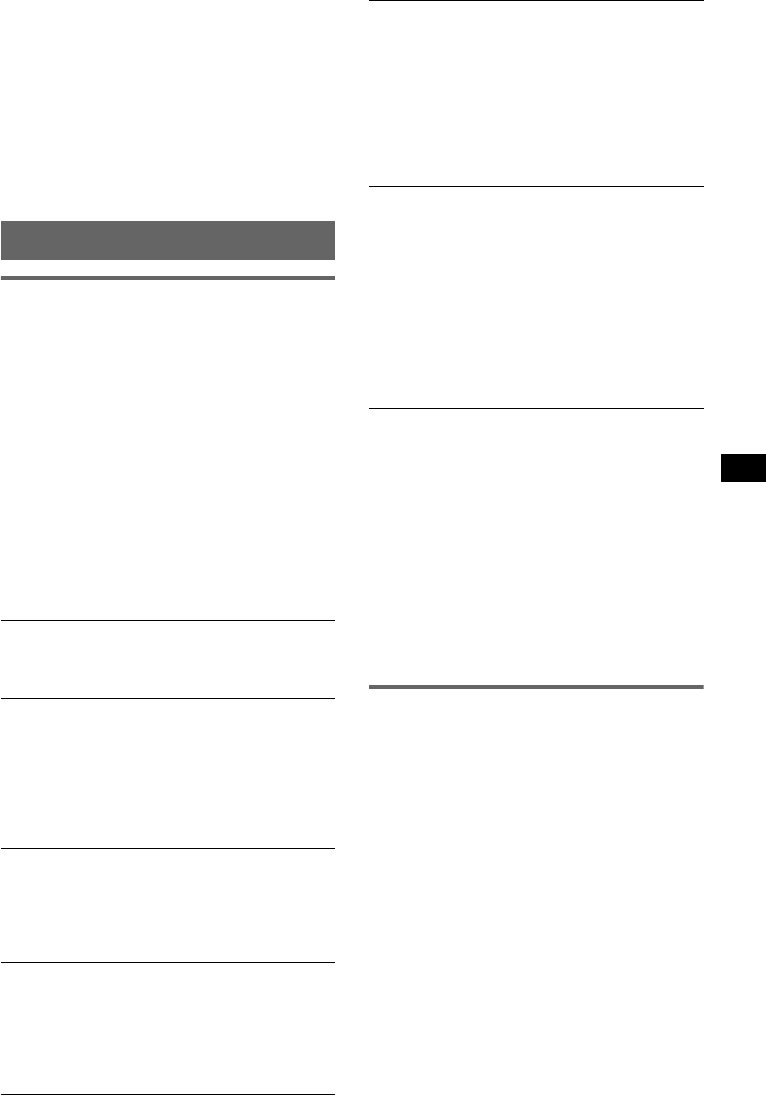
19
Remarques
•Pendant la lecture du périphérique audio, le numéro
de plage, le temps de lecture écoulé et le statut de
lecture ne sont pas affichés.
•Même si la source change sur cet appareil, la
lecture ne s’interrompt pas sur le périphérique
audio.
Conseil
Vous pouvez connecter un téléphone mobile
compatible avec le profil A2DP (Advanced Audio
Distribution Profile) comme périphérique audio et
écouter de la musique.
Autres paramètres
Paramétrage d’un périphérique
mains libres
Vous pouvez régler différentes fonctions
lorsqu’un téléphone mobile compatible
Bluetooth est raccordé comme périphérique
mains libres.
1Appuyez sur (Bluetooth).
Le menu de la fonction Bluetooth apparaît.
2Sélectionnez « Phone Settings ».
3Sélectionnez le menu souhaité.
4Sélectionnez le réglage.
5Appuyez sur (Bluetooth).
Menu des paramètres du téléphone
« z » indique les réglages par défaut.
*1 Si vous réglez l’option « Security », l’indication
« Security Locked » apparaît et cette opération est
impossible.
*2 Si un caractère qui ne peut pas s’afficher sur cet
appareil est utilisé, il ne sera pas affiché
correctement.
*3 En fonction du téléphone mobile, la sonnerie du
téléphone peut être émise sur cet appareil même si
elle est réglée à « Cellular ».
*4 Configurable en cours d’appel.
Remarque
Si vous sélectionnez « Initialize » dans le paramètre
Security, toutes les données enregistrées sont
supprimées (« Dialed Calls », « Received Calls »,
« Phonebook » et « Preset Dial »).
Suppression de l’enregistrement
d’un périphérique connecté
1Appuyez sur (Bluetooth).
Le menu de la fonction Bluetooth apparaît.
2Sélectionnez « Connectivity » c
« Handsfree Devices » ou « Audio
Devices ».
La liste des périphériques enregistrés
s’affiche.
3Sélectionnez le périphérique à
supprimer.
4Sélectionnez « Delete » c « yes ».
Pour supprimer tous les périphériques de la liste
de sélection, sélectionnez « Delete All » à l’étape
4.
Receive PB*1*2 (Réception du répertoire)
Permet de recevoir et d’enregistrer les données
du répertoire à partir d’un téléphone mobile
(page 17).
Auto Answer
– « on » : pour commencer un appel
automatiquement à la réception. Réglez le
délai de démarrage d’un appel : « 1 sec » à
«60 sec»
– « off » (z) : pour ne pas commencer d’appel
jusqu’à ce que vous appuyiez sur (CALL),
(MENU) ou (Bluetooth).
Ringtone
Permet de commuter la sonnerie :
– « Cellular*3 » (z) : pour émettre la sonnerie
réglée depuis le téléphone mobile.
– « Default » : pour émettre la sonnerie depuis
cet appareil.
EC/NC Mode*4 (Mode Correcteur d’écho/
Correcteur de bruits)
Permet de réduire l’écho et les parasites dans les
conversations téléphoniques.
Normalement réglé à « Mode 1 » (z). Si la
qualité du son émis n’est pas satisfaisante,
réglez a « Mode 2 » ou « off ».
Speaker Sel*4 (Sélection des haut-parleurs)
Permet de régler le haut-parleur afin qu’il
émette la sonnerie, la tonalité et la voix du
correspondant.
– « FR-L » (z) : pour émettre à partir du canal
gauche des haut-parleurs avant.
– « FR-R » : pour émettre à partir du canal droit
des haut-parleurs avant.
– « Front » : pour émettre à partir des deux haut-
parleurs avant.
Security
Permet de verrouiller les informations
personnelles dans les menus suivants grâce à un
mot de passe à 4 chiffres (page 16).
« Dialed Calls », « Received Calls »,
« Phonebook », « Preset Dial », « Receive PB »
Si vous réglez la sécurité, l’indication « Security
Locked » apparaît lorsque les menus suivants
sont activés.
Pour déverrouiller la sécurité, sélectionnez
« Unlock » et saisissez le numéro de votre mot
de passe.
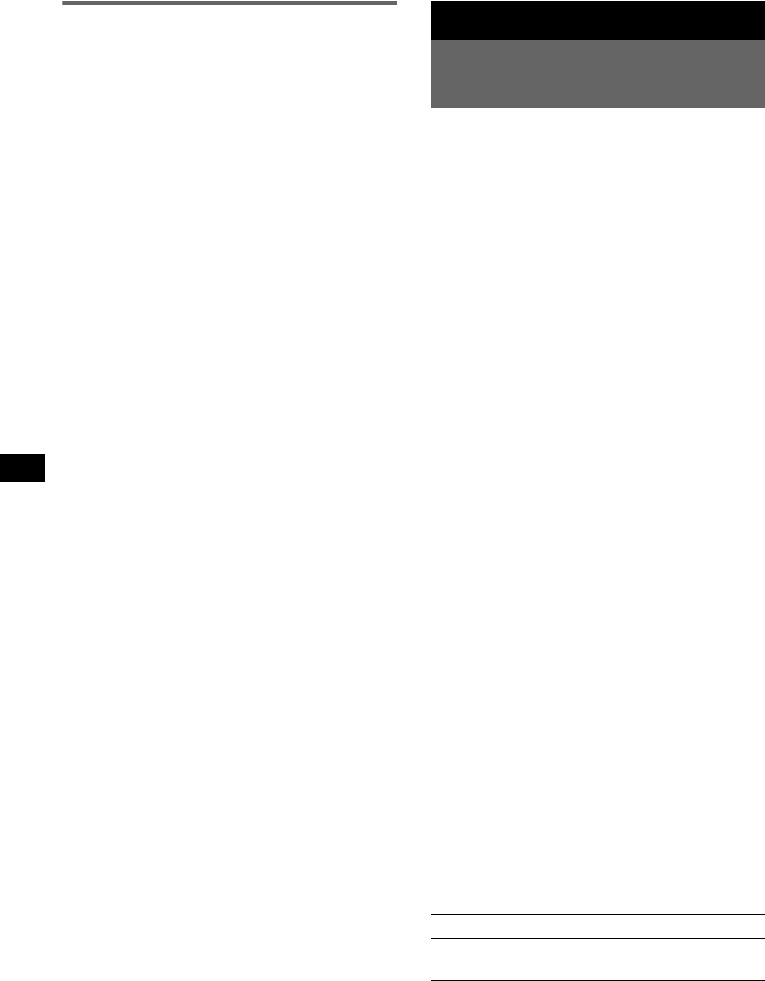
20
Fonction de connexion
automatique
Si le contact de votre véhicule est réglé en
position ACC, cet appareil se reconnecte
automatiquement au dernier périphérique
Bluetooth connecté.
Autres fonctions
Réglage des rubriques de menu
— MENU
1Appuyez sur (MENU).
2Poussez le bouton de commande vers
le haut ou le bas jusqu’à ce que
l’élément de menu souhaité
apparaisse, puis poussez-le vers la
droite.
Les rubriques changent comme suit :
Réglage y Affichage
y Mode de réception y Son
3Poussez le bouton de commande vers
le haut ou le bas jusqu’à ce que le
réglage souhaité apparaisse, puis
poussez-le vers la droite.
L’indication numérique se déplace vers le
côté droit (sélection de paramètre).
4Poussez le bouton de commande vers
le haut ou le bas pour sélectionner le
réglage, puis appuyez dessus.
Le réglage est terminé.
5Appuyez sur (MENU).
L’affichage revient en mode de lecture/
réception normale.
Remarque
Les rubriques affichées diffèrent selon la source et le
réglage.
Conseils
•Vous pouvez accéder au niveau de menu suivant en
appuyant sur le bouton de commande.
•A l’étape 5, poussez le bouton de commande vers la
gauche jusqu’à ce que l’indication « EXIT »
apparaisse, puis appuyez sur le bouton de
commande au lieu d’appuyer sur (MENU).
•Vous pouvez accéder directement au menu de
réglage du son en appuyant sur la touche (SOUND)
de la mini-télécommande.
Les paramètres suivants peuvent être réglés
(reportez-vous à la page indiquée pour plus de
détails) :
« z » indique les réglages par défaut.
Configuration
Clock Adjust (page 6)
Beep
Pour régler à « on » (z) ou à « off ».
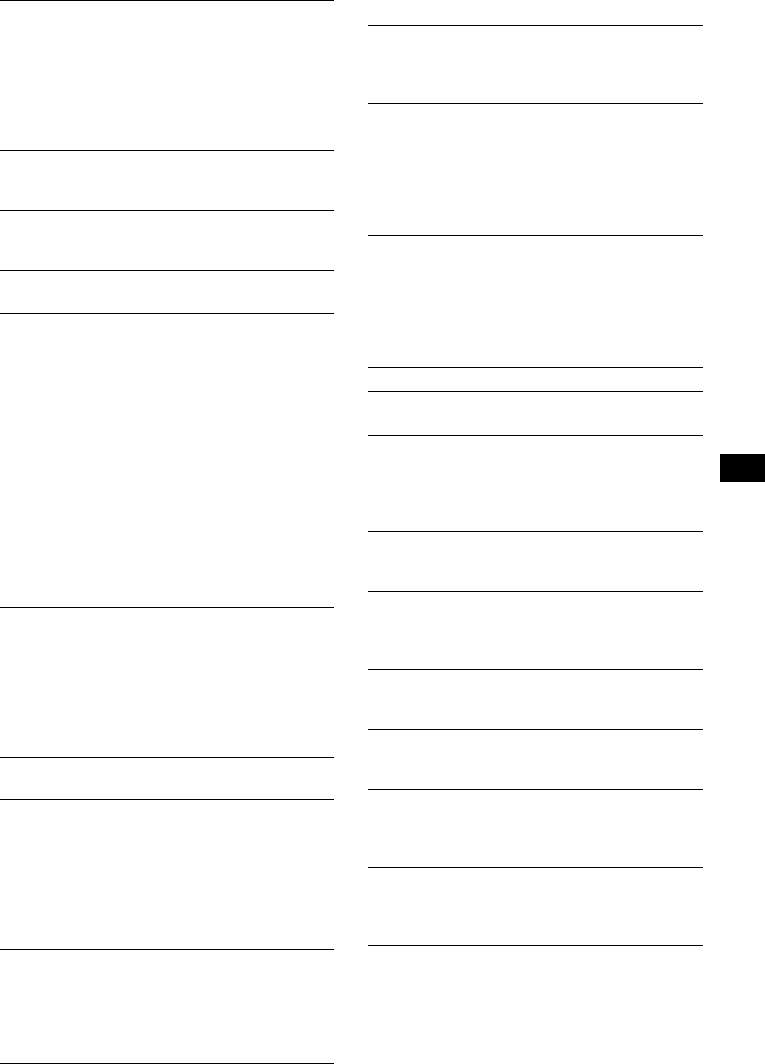
21
Affichage
Mode de réception
Son
RM (Satellite de commande)
Pour changer le sens de fonctionnement des
commandes du satellite de commandes.
– « NORM » (z) : pour utiliser le satellite de
commande avec les réglages par défaut.
– « REV » : lorsque vous montez le satellite de
commande du côté droit de la colonne de
direction.
AUX Audio*1
Pour régler l’affichage de la source AUX à
«on» (
z) ou « off » (page 23).
Version*1
Pour afficher la version du micrologiciel de
l’appareil.
Image
Pour régler différentes images affichées.
– « SpaceProducer » (z) : pour créer des motifs
animés à l’écran en harmonie avec la musique.
– « off » : pour qu’aucune image ne s’affiche.
– « All » : pour passer de façon répétée d’une
image à l’autre dans tous les modes
d’affichage.
– « SA 1 – 5 » : pour afficher l’analyseur de
spectre.
– « Movie 1 – 3 » : pour afficher un film.
– « Wallpaper 1 – 3 » : pour afficher un papier
peint.
– « SA All »/« Movie All »/« Wallpaper All » :
pour passer de façon répétée d’une image à
l’autre dans tous les modes d’affichage.
Info (Informations)
Pour afficher les rubriques (selon la source,
etc.).
– « All » : pour afficher toutes les rubriques.
– « Simple » (z) : pour qu’aucune rubrique ne
s’affiche.
– « Clear » : pour faire disparaître
automatiquement les rubriques.
Demo*1
(Démonstration)
Pour régler à « on » (z) ou « off ».
Dimmer
Pour modifier la luminosité de l’affichage.
–« Auto » (
z) : pour réduire automatiquement la
luminosité de l’affichage lorsque vous allumez
les phares.
– « on » : pour réduire la luminosité de
l’affichage.
– « off » : pour désactiver le gradateur.
Auto Scroll
Pour faire défiler automatiquement les longs
paramètres d’affichage lorsque le disque/
l’album/le groupe/la plage est modifié.
– « on » : pour faire défiler.
– « off » (z) : pour ne pas faire défiler.
Local (mode de recherche locale)
– « off » (z) : pour régler la réception normale.
– « on » : pour régler uniquement les stations
émettant des signaux forts.
Mono (mode monaural)
Pour améliorer la réception FM faible,
sélectionnez le mode de réception monaurale.
– « off » (z) : pour entendre les émissions stéréo
en stéréo.
– « on » : pour entendre les émissions stéréo en
mono.
IF
– « Auto » (z) : pour restreindre
automatiquement la fréquence de réception
afin de supprimer les parasites.
– « Wide »*2 : pour toujours écouter les
émissions stéréo FM en stéréo et étendre la
réception du signal de fréquence.
BTM (page 13)
EQ3 Preset
Pour sélectionner un type d’égaliseur :
« Xplod », « Vocal », « Edge », « Cruise »,
« Space », « Gravity », « Custom » ou « Off »
(z).
EQ3 Tune
Reportez-vous à la rubrique « Personnalisation
de la courbe de l’égaliseur » à la page 22.
DSO
Pour sélectionner le mode DSO : « 1 », « 2 »,
« 3 » ou « off » (z). Plus la valeur est élevée,
plus l’effet est prononcé.
Balance
Pour régler la balance entre les haut-parleurs
droit et gauche : « R10 » – « ±0 » (z) – « L10 »
Fader
Pour régler la balance entre les haut-parleurs
avant et arrière : « F10 » – « ±0 » (z) – « R10 »
Subwoofer
Pour régler le volume du caisson de graves :
« +10 » – « ±0 » (z) – « –10 »
(« – ∞ » s’affiche sur le réglage inférieur.)
LPF (Filtre passe-bas)
Pour sélectionner la fréquence de coupure du
caisson de graves : « off » (z), « 125Hz » ou
« 78Hz ».
suite à la page suivante t
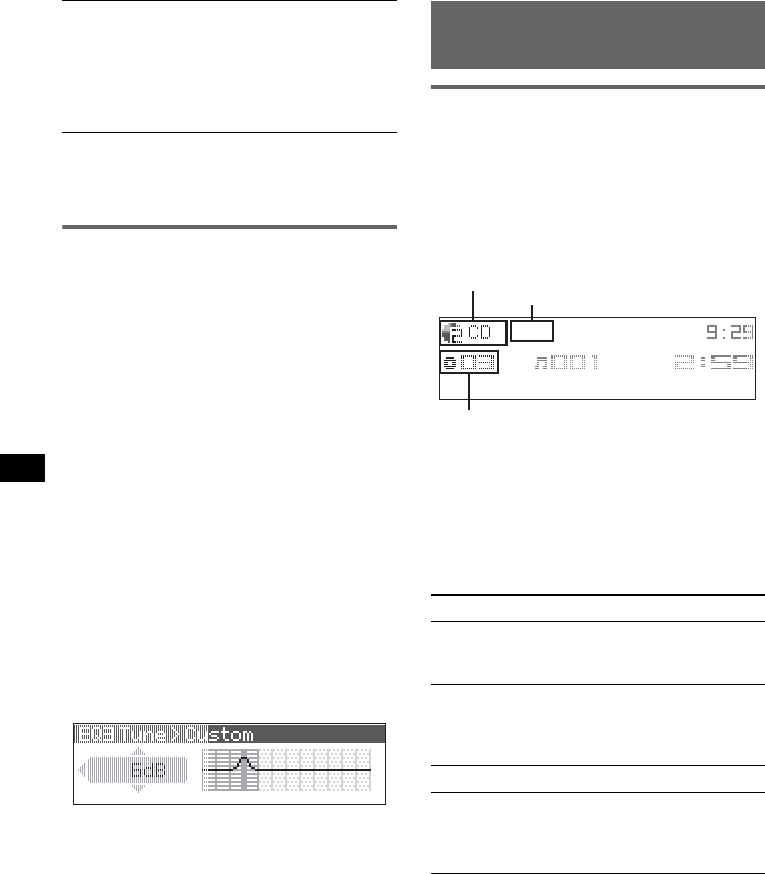
22
*1 Lorsque l’appareil est hors tension.
*2 Dans ce cas, certaines émissions stéréo FM
peuvent passer en réception mono, même si le
mode de réception stéréo est activé.
Personnalisation de la courbe de
l’égaliseur — EQ3 Tune
L’option « Custom » de EQ3 vous permet de
définir vos propres réglages d’égalisation.
1Sélectionnez une source, puis
appuyez sur (MENU).
2Sélectionnez « Sound » c « EQ3
Preset » c « Custom » à l’aide du
bouton de commande.
3Sélectionnez « EQ3 Tune » à l’aide du
bouton de commande.
4Sélectionnez la bande de fréquences
souhaitée entre « LOW », « MID » et
«HI».
5Sélectionnez la fréquence que vous
souhaitez régler.
Fréquence réglable pour chaque bande :
LOW : 60 Hz ou 100 Hz
MID : 500 Hz ou 1,0 kHz
HI : 10,0 Hz ou 12,5 kHz
6Réglez la courbe de l’égaliseur.
Le niveau de volume peut être réglé par
incréments de 1 dB, de – 10 dB à + 10 dB.
7Appuyez sur le bouton de commande.
Répétez les étapes 4 à 7 pour régler les autres
fréquences.
Pour restaurer la courbe par défaut de
l’égaliseur, sélectionnez « Initialize » c
« Yes » à l’étape 4.
Conseil
D’autres types d’égaliseur peuvent aussi être réglés.
Utilisation d’un appareil en
option
Changeur CD/MD
Sélection du changeur
1Appuyez plusieurs fois sur (SOURCE)
jusqu’à ce l’indication « CD » ou « MD »
apparaisse.
2Appuyez plusieurs fois sur (MODE) jusqu’à
ce que le changeur souhaité s’affiche.
La lecture commence.
*1 Lors de la lecture d’un fichier MP3.
*2 Lors de la lecture d’un disque MDLP.
Saut d’albums et de disques
1En cours de lecture, poussez le bouton de
commande vers le haut ou vers le bas.
AUX Level
Pour régler le niveau du volume pour chaque
appareil auxiliaire connecté. Ce réglage annule
le besoin de régler le niveau du volume entre les
sources (page 23).
Niveau réglable : « +6 dB » à « ±0 dB » (z) –
« –6 dB »
Pour ignorer Poussez vers le haut/le bas
l’album puis relâchez (maintenez le
bouton de commande enfoncé
brièvement).
l’album en
continu puis maintenez le bouton de
commande dans les 2 secondes
après l’avoir relâché pour la
première fois.
des disques de façon répétée.
des disques en
continu puis appuyez de nouveau sur le
bouton de commande dans les 2
secondes, et maintenez-le
enfoncé.
Numéro du disque/de l’album
Numéro de l’appareil, indication MP3*1
Indication LP2/LP4*2
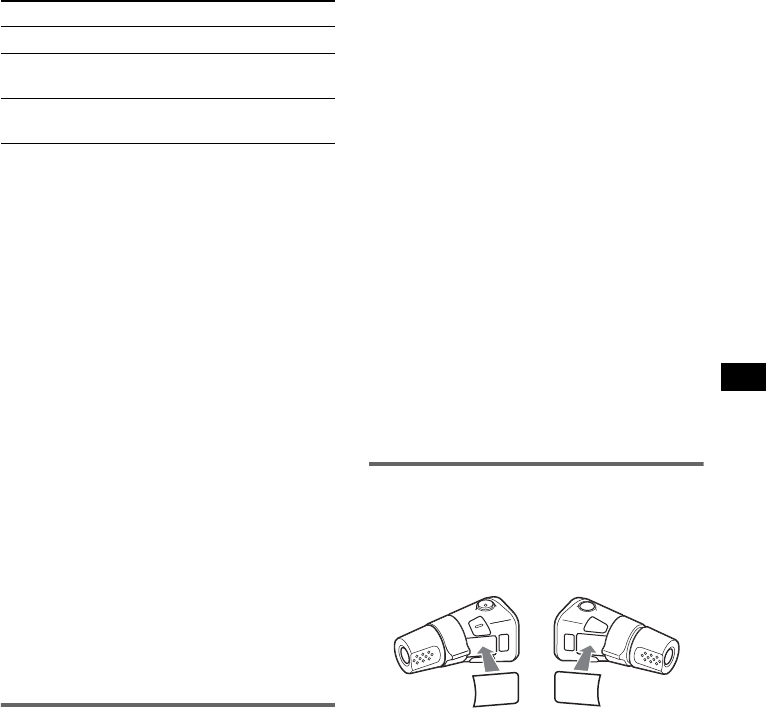
23
Lecture répétée et aléatoire
1En cours de lecture, appuyez plusieurs fois sur
(1) (REP) ou sur (2) (SHUF) jusqu’à ce que
le réglage souhaité apparaisse.
*1 Lorsqu’un ou plusieurs changeurs CD/MD sont
raccordés.
*2 Lorsqu’un ou plusieurs changeurs CD ou au moins
deux changeurs MD sont raccordés.
Pour rétablir le mode de lecture normale,
sélectionnez « Repeat off » ou « Shuffle off ».
Conseil
La fonction « Shuffle All » ne passe pas de façon
aléatoire de la lecture de plages de lecteurs de CD à
la lecture de plages de lecteurs de MD.
Localisation d’un disque par nom
— LIST
Vous pouvez sélectionner un disque dans la liste
lorsqu’un changeur CD doté de la fonction CD
TEXT ou un changeur MD est connecté.
Si vous attribuez un nom à un disque, ce nom
apparaît dans la liste.
1En cours de lecture, appuyez sur le bouton de
commande.
Le numéro ou le nom du disque s’affiche.
2Poussez le bouton de commande vers le haut
ou le bas jusqu’à ce que le disque souhaité
s’affiche.
3Appuyez sur le bouton de commande pour lire
le disque.
L’affichage revient en mode de lecture
normale.
Appareil audio auxiliaire
Vous pouvez raccorder des périphériques
portatifs Sony en option à la borne BUS AUDIO
IN/AUX IN de l’appareil. Si le changeur ou
l’autre périphérique n’est pas raccordé à la borne,
l’appareil vous permet d’écouter le périphérique
portatif par l’intermédiaire des haut-parleurs du
véhicule.
Remarque
Lorsque vous raccordez un périphérique portatif,
assurez-vous que BUS CONTROL IN n’est pas
raccordé. Si un appareil est raccordé à la prise BUS
CONTROL IN, « AUX » ne peut pas être sélectionné
par (SOURCE).
Conseil
Lorsque vous raccordez un périphérique portatif et un
changeur, utilisez le sélecteur AUX-IN en option.
Sélection du périphérique auxiliaire
1Appuyez plusieurs fois sur (SOURCE)
jusqu’à ce que l’indication « AUX »
apparaisse.
Utilisez les commandes de l’appareil portatif
lui-même.
Réglage du niveau de volume
Avant de commencer la lecture, n’oubliez pas de
régler le volume de chaque périphérique audio
raccordé.
1Diminuez le volume de l’appareil.
2Appuyez plusieurs fois sur (SOURCE)
jusqu’à ce que l’indication « AUX »
apparaisse.
3Démarrez la lecture sur le périphérique audio
portatif, à un niveau de volume moyen.
4Réglez votre appareil au volume d’écoute
habituel.
5Réglez le volume en vous reportant à la
rubrique « Réglage des rubriques de menu —
MENU » à la page 20. Le niveau d’entrée peut
être réglé entre – 6 dB et + 6 dB.
Satellite de commande RM-X4S
Fixation de l’étiquette
Fixez l’étiquette comportant les indications en
fonction de la position de montage du satellite de
commande.
Sélectionnez Pour lire
Repeat Disc*1un disque en boucle.
Shuffle
Changer*1
des plages du changeur dans un
ordre aléatoire.
Shuffle All*2des plages de tous les appareils
dans un ordre aléatoire.
suite à la page suivante t
SOUND
DSPL
MODE
SOUND
DSPL
MODE
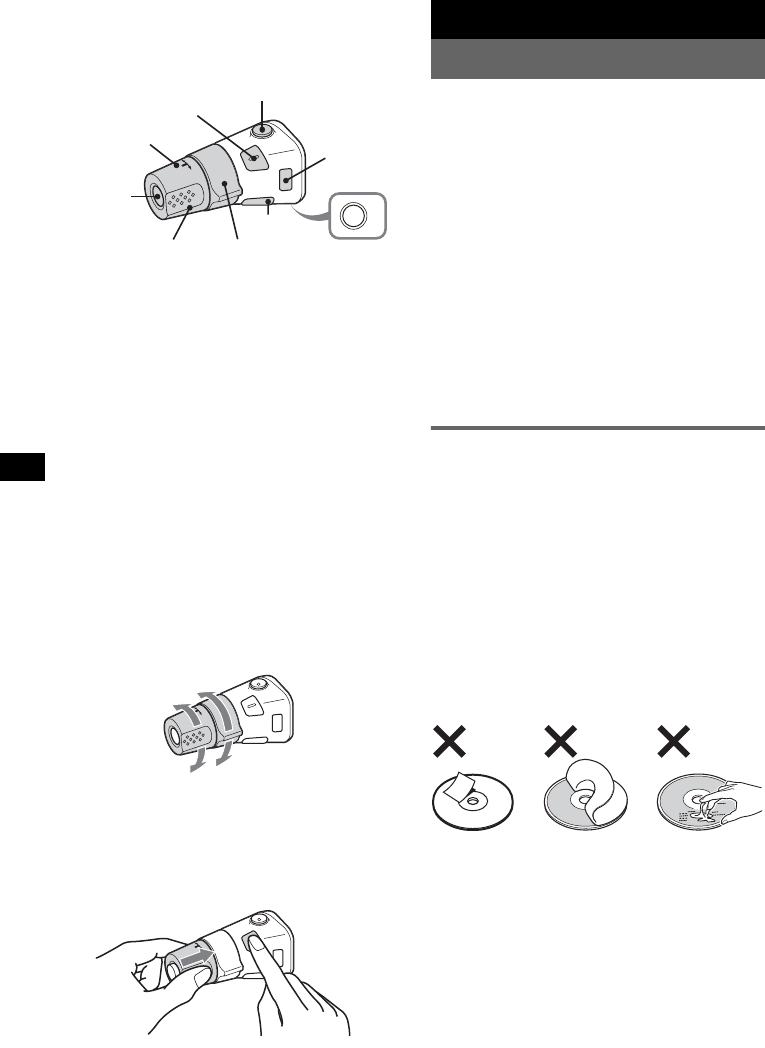
24
Emplacement des commandes
Les touches du satellite de commande
commandent les mêmes fonctions que les
touches correspondantes de l’appareil.
Les commandes suivantes du satellite de
commande ne s’utilisent pas de la même manière
que celles de l’appareil.
•Commande PRESET/DISC
Revient à pousser le bouton de commande de
l’appareil vers le haut ou le bas (enfoncez et
tournez).
•Commande VOL (volume)
Revient à tournez le bouton de commande de
l’appareil (tournez).
•Commande SEEK/AMS
Revient à pousser le bouton de commande de
l’appareil vers la gauche ou la droite (tournez,
ou tournez et maintenez enfoncée).
*Indisponible sur cet appareil.
Modification du sens de
fonctionnement
Le sens de fonctionnement des commandes est
réglé par défaut comme indiqué sur l’illustration
ci-dessous.
Si vous devez monter le satellite de commande
du côté droit de la colonne de direction, vous
pouvez inverser le sens de fonctionnement.
1Appuyez sur la touche (SOUND) et
maintenez-la enfoncée tout en appuyant sur la
commande VOL.
Informations complémentaires
Précautions
• Si votre véhicule est resté garé en plein soleil,
laissez l’appareil refroidir avant de l’utiliser.
• L’antenne électrique se déploie automatiquement
lorsque l’appareil fonctionne.
Condensation
Par temps de pluie ou dans des régions très humides,
de l’humidité peut se condenser à l’intérieur des
lentilles et dans la fenêtre d’affichage de l’appareil.
Si cela se produit, l’appareil ne fonctionne pas
correctement. Dans ce cas, retirez le disque et
attendez environ une heure que l’humidité se soit
évaporée.
Pour conserver un son de haute
qualité
Veillez à ne pas renverser de jus de fruit ou d’autres
boissons sucrées sur l’appareil ou sur les disques.
Remarques sur les disques
• Pour que le disque reste propre, ne touchez pas sa
surface. Manipulez le disque en le tenant par les
bords.
• Rangez vos disques dans leurs boîtiers ou dans des
chargeurs lorsque vous ne vous en servez pas.
• Ne soumettez pas les disques à des températures
élevées. Évitez de les laisser dans un véhicule en
stationnement, sur le tableau de bord ou la plage
arrière.
• Ne collez pas d’étiquettes sur les disques et
n’utilisez pas de disques rendus collants par de
l’encre ou des résidus. De tels disques peuvent
s’arrêter de tourner en cours de lecture et
provoquer des problèmes de fonctionnement ou
être endommagés.
• N’utilisez pas de disques sur lesquels sont collés
des étiquettes ou des autocollants.
L’utilisation de tels disques peut entraîner les
problèmes de fonctionnement suivants :
– impossibilité d’éjecter un disque parce que
l’étiquette ou l’autocollant s’est décollé et
bloque le mécanisme d’éjection ;
– erreurs de lecture des données audio (notamment
sauts de lecture ou absence de lecture)
provoquées par une déformation du disque suite
au rétrécissement de l’étiquette ou de
l’autocollant sous l’effet de la chaleur.
OFF
ATT
SOUND*
SOURCE
DSPL
MODE
OFF
VOL SEEK/AMS
PRESET/
DISC
Pour augmenter
Pour diminuer
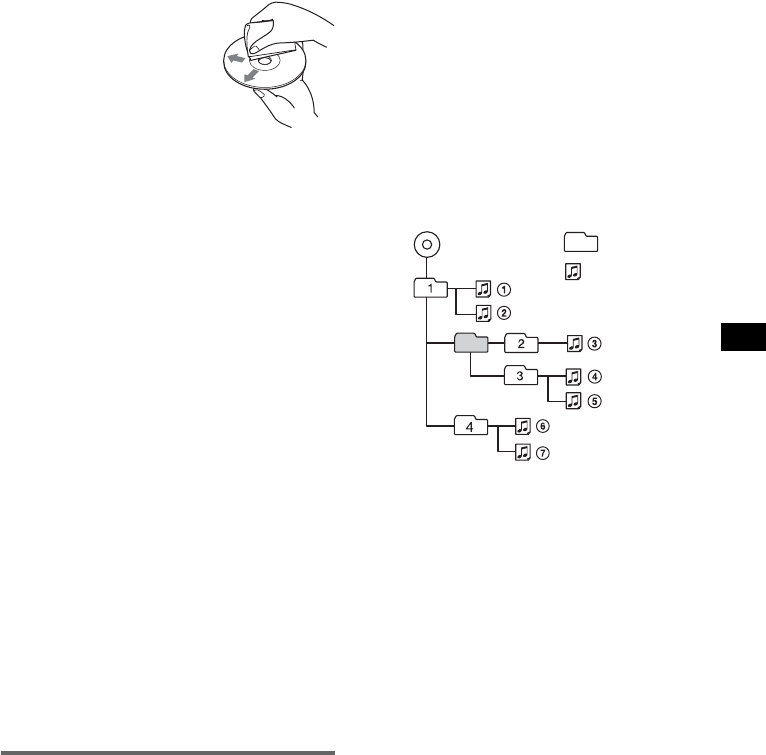
25
• Les disques de forme non standard (notamment en
forme de cœur, de carré ou d’étoile) ne peuvent
pas être lus avec cet appareil. Vous risquez
d’endommager votre appareil si vous essayez de le
faire. N’utilisez pas de tels disques.
• Ce lecteur ne permet pas la lecture des CD de 8 cm
(3 1/4 po).
• Avant la lecture, nettoyez les
disques avec un chiffon de
nettoyage disponible dans le
commerce. Essuyez chaque
disque en partant du centre vers
l’extérieur. N’utilisez pas de
solvants tels que de l’essence,
du diluant, des nettoyants
disponibles dans le commerce
ou des vaporisateurs antistatiques destinés aux
disques vinyle.
Remarques sur les disques CD-R et
CD-RW
• Il est possible que cet appareil ne puisse pas lire
certains CD-R ou CD-RW (en fonction de
l’appareil utilisé pour l’enregistrement ou de l’état
du disque).
• Cet appareil ne permet pas la lecture des CD-R ou
CD-RW non finalisés.
Disques de musique encodés à l’aide
d’une technologie de protection des
droits d’auteur
Cet appareil est conçu pour la lecture des disques
conformes à la norme Compact Disc (CD).
Dernièrement, certaines maisons de disques ont
lancé sur le marché divers types de disques de
musique encodés selon des technologies de
protection des droits d’auteur. Notez que, parmi ces
types de disques, certains ne sont pas conformes à la
norme CD. La lecture de ces disques avec cet
appareil peut être impossible.
A propos des fichiers MP3/WMA
MP3, qui est l’abréviation de MPEG-1 Audio
Layer-3, est un format standard de compression de
fichiers musicaux. Il comprime les données de CD
audio à environ 1/10 de leur taille initiale.
WMA, qui est l’abréviation de Windows Media
Audio, est un autre format standard de compression
des fichiers musicaux. Il comprime les données de
CD audio à environ un 1/22* de leur taille initiale.
*uniquement pour 64 kbit/s
• L’appareil est compatible avec le format ISO 9660
niveau 1/niveau 2, avec les extensions Joliet/
Romeo et les multisessions.
• Nombre maximal de :
– dossiers (albums) : 150 (y compris le répertoire
racine et les dossiers vides).
– fichiers (plages) MP3/WMA et de dossiers
contenus sur un disque : 300 (voire moins si des
noms de fichier/dossier contiennent de
nombreux caractères).
– caractères affichables pour un nom de dossier/
fichier : 25 (Joliet) ou 50 (Romeo).
• Versions 1.0, 1.1, 2.2, 2.3 et 2.4 des étiquettes ID3
applicables aux fichiers MP3 uniquement.
L’étiquette ID3 compte 30 caractères (1.0 et 1.1)
ou 50 caractères (2.2, 2.3 et 2.4). L’étiquette
WMA affichable compte 25 caractères.
Ordre de lecture des fichiers MP3/
WMA
Remarques
•Lors de l’identification d’un fichier MP3/WMA, veillez
à ajouter l’extension « .mp3 »/« .wma » au nom de
fichier.
•Lors de la lecture d’un fichier MP3/WMA VBR (à
débit variable) ou pendant l’avance/retour rapide, le
temps de lecture écoulé qui s’affiche peut être
inexact.
•Lors de l’enregistrement d’un disque en
multisession, seule la première plage du premier
format de session est reconnue et lue (tout autre
format est ignoré). La priorité du format est CD-DA,
CD ATRAC et MP3/WMA.
– Lorsque la première plage est un CD-DA, seul le
CD-DA de la première session est lu.
– Lorsque la première plage n’est pas un CD-DA,
seul un CD ATRAC ou une session MP3/WMA est
lu. Si le disque ne contient aucune information
dans ces formats, l’indication « NO MUSIC »
apparaît.
Remarques sur les fichiers MP3
•Assurez-vous de finaliser le disque avant de l’utiliser
sur l’appareil.
•Il est possible que le son soit intermittent lors de la
lecture d’un fichier MP3 à haut débit binaire (par
exemple 320 kbit/s).
Remarque sur les DualDiscs
Un DualDisc est un disque double face qui
comporte les données d’un DVD sur une face et
des données audio numériques sur l’autre face.
La face du contenu audio des DualDiscs n’étant
pas conforme à la norme Compact Disc (CD), la
lecture de ces disques sur cet appareil n’est pas
garantie.
suite à la page suivante t
Dossier
(album)
Fichier MP3/
WMA (plage)
MP3/WMA

26
Remarques sur les fichiers WMA
•Il n’est pas possible de lire des fichiers compressés
sans perte.
•Il n’est pas possible de lire des fichiers protégés par
copyright.
A propos de CD ATRAC
Format ATRAC3plus
La norme ATRAC3 (Adaptive Transform Acoustic
Coding3) est une technologie de compression des
données audio. Elle comprime les données de CD
audio à environ 1/10 de leur taille initiale.
ATRAC3plus, qui est un format étendu de ATRAC3,
comprime les données de CD audio à environ 1/20
de leur taille initiale. L’appareil accepte le format
ATRAC3 et ATRAC3plus.
CD ATRAC
Le CD ATRAC est constitué de données CD audio
comprimées au format ATRAC3 ou ATRAC3plus
en utilisant un logiciel autorisé, tel que SonicStage
2.0 ou ultérieur, ou encore SonicStage Simple
Burner.
• Nombre maximal de :
– dossiers (groupes) : 255
– fichiers (plages) : 999
• Les caractères d’un nom de dossier ou de fichier et
les informations textuelles écrites par SonicStage
sont affichés.
Pour plus de détails sur le format CD ATRAC,
reportez-vous au manuel SonicStage ou SonicStage
Simple Burner.
Remarque
Assurez-vous de créer le CD ATRAC à l’aide d’un
logiciel autorisé, tel que SonicStage 2.0 ou ultérieur,
ou encore SonicStage Simple Burner 1.0 ou 1.1.
Si vous avez des questions ou des problèmes
concernant cet appareil qui ne sont pas abordés dans
ce mode d’emploi, contactez votre revendeur Sony.
À propos de la fonction Bluetooth
Communication Bluetooth
• La technologie sans fil Bluetooth fonctionne dans
un rayon d’environ 10 mètres (environ 30 pieds).
La portée de communication maximum peut varier
selon les obstacles (personne, métal, mur, etc.) ou
l’environnement électromagnétique.
• Les conditions suivantes peuvent affecter la
sensibilité de la communication Bluetooth :
– un obstacle, par exemple une personne, un objet
métallique ou un mur se trouve entre cet appareil
et le périphérique Bluetooth ;
– un appareil utilisant une fréquence de 2,4 GHz,
par exemple un périphérique LAN sans fil, un
téléphone sans fil ou un four micro-ondes est
utilisé à proximité de cet appareil.
• Étant donné que les périphériques Bluetooth et les
périphériques LAN sans fil (IEEE802.11b/g)
utilisent la même fréquence, des interférences en
hyperfréquences peuvent survenir et entraîner une
dégradation de la vitesse de communication, des
parasites ou une connexion non valide si cet
appareil est utilisé à proximité d’un périphérique
LAN sans fil. En pareil cas, prenez les mesures
suivantes :
– utilisez cet appareil à au moins 10 m (environ 30
pieds) du périphérique LAN sans fil ;
– si cet appareil est utilisé dans un rayon de 10 m
par rapport au périphérique LAN sans fil, mettez
ce dernier hors tension ;
– installez cet appareil et le périphérique
Bluetooth aussi près que possible l’un de l’autre.
• Les émissions d’hyperfréquences d’un
périphérique Bluetooth peuvent perturber le
fonctionnement des appareils médicaux
électroniques. Mettez cet appareil ainsi que les
autres périphériques Bluetooth situés dans les
endroits suivants hors tension afin d’éviter tout
accident :
– endroits où du gaz inflammable est présent, dans
un hôpital, un train, un avion ou une station
service ;
– à proximité de portes automatiques ou d’alarmes
incendie.
• Cet appareil prend en charge les capacités de
sécurité conformes à la norme Bluetooth pour
offrir une connexion sécurisée lors de l’utilisation
de la technologie sans fil Bluetooth. Cependant, la
sécurité peut être insuffisante selon le réglage.
Soyez prudent lorsque vous communiquez au
moyen de la technologie sans fil Bluetooth.
• Nous ne pouvons être tenus responsables de la
fuite d’informations lors d’une communication
Bluetooth.
• La connexion ne peut pas être garantie avec tous
les périphériques Bluetooth.
– Un périphérique doté de la fonction Bluetooth
doit être conforme à la norme Bluetooth
spécifiée par Bluetooth SIG et être authentifié.
– Même si le périphérique raccordé est conforme à
la norme Bluetooth précédemment mentionnée,
certains périphériques risquent de ne pas se
connecter ou de ne pas fonctionner
correctement, selon leurs caractéristiques ou
spécifications.
– Lors de communications téléphoniques en mains
libres, des parasites peuvent se produire, en
fonction du périphérique ou de l’environnement
de communication.
• Selon le périphérique à connecter, le délai avant le
début de la communication peut être plus ou
moins long.
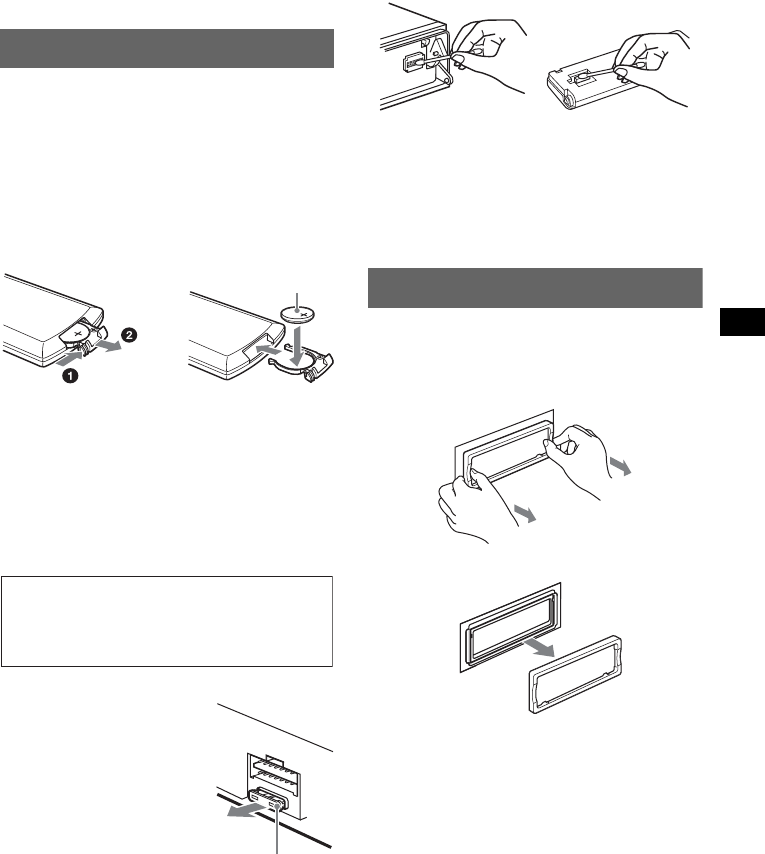
27
Autres
• L’appareil Bluetooth peut ne pas fonctionner avec
les téléphones mobiles, en fonction des conditions
des ondes radio et de l’endroit où l’appareil est
utilisé.
• Si vous éprouvez une gêne après avoir utilisé
l’appareil Bluetooth, cessez de l’utiliser
immédiatement. Si le problème persiste, consultez
votre détaillant Sony le plus proche.
Entretien
Remplacement de la pile au lithium
de la mini-télécommande
Dans des conditions d’utilisation normales, la pile
dure environ 1 an. (En fonction des conditions
d’utilisation, sa durée de vie peut être plus courte.)
Lorsque la pile est faible, la portée de la mini-
télécommande diminue. Remplacez la pile par une
pile au lithium CR2025 neuve. L’utilisation de tout
autre type de pile présente un risque d’incendie ou
d’explosion.
Remarques sur la pile au lithium
•Tenez la pile au lithium hors de la portée des
enfants. En cas d’ingestion de la pile, consultez
immédiatement un médecin.
•Essuyez la pile avec un chiffon sec pour assurer un
bon contact.
•Veillez à respecter la polarité lors de l’installation de
la pile.
•Ne tenez pas la pile avec des pinces métalliques,
car cela pourrait entraîner un court-circuit.
Remplacement du
fusible
Lorsque vous remplacez le
fusible, veillez à utiliser un
fusible dont l’intensité, en
ampères, correspond à la valeur
indiquée sur le fusible usagé. Si
le fusible saute, vérifiez le
branchement de l’alimentation
et remplacez-le. Si le nouveau
fusible saute également, il est
possible que l’appareil soit
défectueux. Dans ce cas, consultez votre revendeur
Sony le plus proche.
Nettoyage des connecteurs
L’appareil risque de ne pas fonctionner
correctement si les connecteurs entre l’appareil et la
façade sont souillés. Pour éviter cette situation,
enlevez la façade (page 6) et nettoyez les
connecteurs à l’aide d’un coton-tige imbibé
d’alcool. N’exercez pas une pression excessive,
sinon les connecteurs risquent d’être endommagés.
Remarques
•Pour plus de sécurité, coupez le moteur avant de
nettoyer les connecteurs et retirez la clé du contact.
•Ne touchez jamais les connecteurs directement
avec les doigts ou avec un objet métallique.
Retrait de l’appareil
1Retirez le tour de protection.
1Retirez la façade (page 6).
2Pincez les deux côtés du tour de
protection, puis tirez-le.
c
Pôle + vers le haut
ATTENTION
Utilisée de façon incorrecte, la pile peut
exploser. Ne pas la recharger, la démonter ni
la jeter au feu.
Fusible (10 A)
suite à la page suivante t
Appareil principal Arrière de la
façade
x
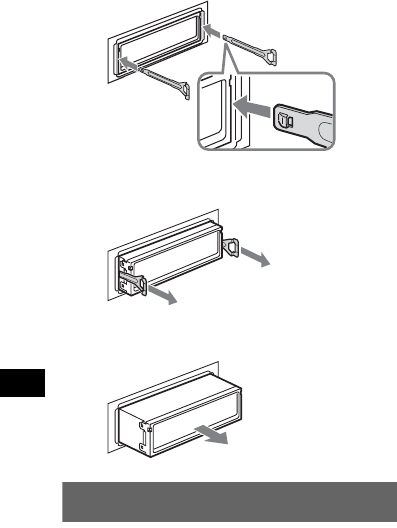
28
2Retirez l’appareil.
1Insérez simultanément deux clés de
déblocage jusqu’à ce qu’elles émettent un
déclic.
2Tirez sur les clés de déblocage pour
extraire l’appareil.
3Faites glisser l’appareil en dehors de son
support.
Caractéristiques techniques
Lecteur CD
Rapport signal/bruit : 120 dB
Réponse en fréquence : 10 à 20 000 Hz
Pleurage et scintillement : en dessous du seuil
mesurable
Radio
FM
Plage de syntonisation : 87,5 à 107,9 MHz
Borne d’antenne : Connecteur d’antenne externe
Moyenne fréquence : 10,7 MHz/450 kHz
Sensibilité utile : 9 dBf
Sélectivité : 75 dB à 400 kHz
Rapport signal/bruit : 67 dB (stéréo), 69 dB (mono)
Distorsion harmonique à 1 kHz : 0,5 % (stéréo),
0,3 % (mono)
Séparation : 35 dB à 1 kHz
Réponse en fréquence : 30 à 15 000 Hz
AM
Plage de syntonisation : 530 à 1 710 kHz
Borne d’antenne : Connecteur d’antenne externe
Moyenne fréquence : 10,7 MHz/450 kHz
Sensibilité : 30 µV
Communication sans fil
Système de communication :
Norme Bluetooth version 2.0
Sortie :
Norme Bluetooth Power Class 2 (Max. + 4 dBm)
Portée de communication maximale :
En ligne directe : environ 10 m (32,8 pi)*1
Bande de fréquences :
bande de 2,4 GHz (2,4000 – 2,4835 GHz)
Méthode de modulation : FHSS
Profils Bluetooth compatibles*2 :
A2DP (Advanced Audio Distribution Profile)
AVRCP (Audio Video Remote Control Profile)
HFP (Handsfree Profile)
OPP (Object Push Profile)
*1 La portée réelle varie en fonction de nombreux
facteurs tels que la présence d’obstacles entre les
périphériques, les champs magnétiques autour
des fours à micro-ondes, l’électricité statique, la
sensibilité de la réception, les performances de
l’antenne, le système d’exploitation, les
applications logicielles, etc.
*2 Les profils standard Bluetooth sont destinés à la
communication Bluetooth entre les périphériques.
Amplificateur de puissance
Sorties : Sorties haut-parleurs (connecteurs de sécurité)
Impédance des haut-parleurs : 4 à 8 ohms
Puissance de sortie maximale : 52 W × 4 (à 4 ohms)
Généralités
Sorties :
Borne de sorties audio (avant/arrière)
Borne de sortie du caisson de graves (mono)
Borne de commande de relais d’antenne électrique
Borne de commande d’amplificateur de puissance
Entrées :
Borne de commande ATT téléphone
Borne de commande de l’éclairage
Borne d’entrée de commande BUS
Borne d’entrée audio BUS/AUX IN
Borne d’entrée de commande à distance
Borne d’entrée de l’antenne
Commandes de tonalité :
Graves : ±10 dB à 60 Hz ou 100 Hz (XPLOD)
Médiums : ±10 dB à 500 Hz ou 1 kHz (XPLOD)
Aiguës : ±10 dB à 10 kHz ou 12,5 kHz (XPLOD)
Alimentation : batterie de véhicule 12 V CC
(masse négative)
Dimensions : environ 178 × 50 × 183 mm
(7 1/8 × 2 × 7 1/4 po) (l/h/p)
Dimensions du support : environ 182 × 53 × 162 mm
(7 1/4 × 2 1/8 × 6 1/2 po) (l/h/p)
Poids : environ 1,2 kg (2 lb 11 oz)
Accessoires fournis :
Mini-télécommande : RM-X301
Composants destinés à l’installation et au
raccordement (1 jeu)
Périphériques/accessoires en option :
Satellite de commande : RM-X4S
Câble BUS (fourni avec un cordon à broches
RCA) :
RC-61 (1 m), RC-62 (2 m)
Changeur CD (10 disques) : CDX-757MX
Changeur CD (6 disques) : CDX-T69
Sélecteur de source : XA-C40
Sélecteur AUX-IN : XA-300
Adaptateur d’interface pour iPod : XA-120IP
Tuner HD Radio™ : XT-100HD
Tournez le
crochet vers
l’intérieur.
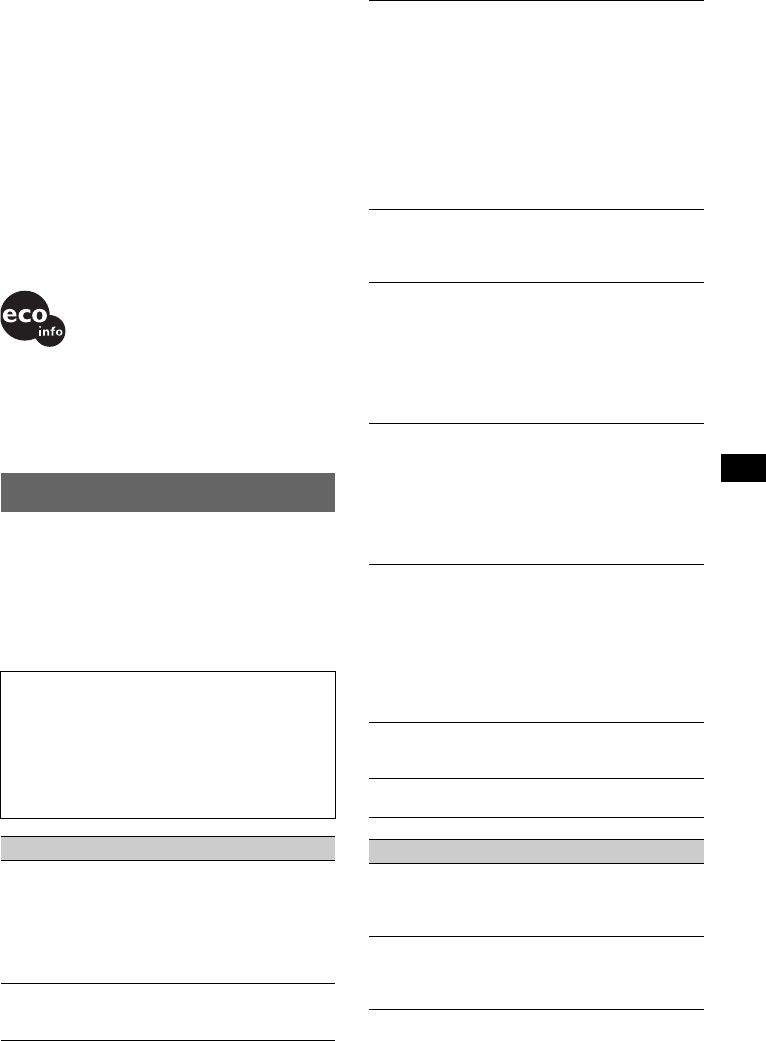
29
Il est possible que votre revendeur ne propose pas
certains des accessoires repris ci-dessus. Demandez-
lui des informations détaillées.
Remarque
Cet appareil ne peut pas être raccordé à un
préamplificateur numérique ou à un égaliseur
compatible avec le système BUS de Sony.
La conception et les spécifications sont sujettes à
modification sans préavis.
Dépannage
La liste de contrôles suivante vous aidera à remédier
aux problèmes que vous pourriez rencontrer avec cet
appareil.
Avant de passer en revue la liste de contrôles ci-
dessous, vérifiez les procédures de raccordement et
d’utilisation.
Si le problème n’est pas résolu, consultez le site
d’assistance suivant.
Site d’assistance
Si vous avez des questions ou si vous
souhaitez consulter les toutes dernières
informations techniques sur ce produit,
rendez-vous sur le site Web suivant :
http://esupport.sony.com
http://www.sony.com/xplod
Généralités
L’appareil n’est pas alimenté.
• Vérifiez le raccordement. Si tout est en ordre, vérifiez
le fusible.
• Si vous mettez l’appareil hors tension et que
l’affichage disparaît, vous ne pouvez pas le
commander avec la mini-télécommande.
tMettez l’appareil sous tension.
L’antenne électrique ne se déploie pas.
L’antenne électrique ne dispose pas d’un boîtier de
relais.
Brevets américains et internationaux sous licence
de Dolby Laboratories.
Licence de la technologie de codage audio MPEG
Layer-3 et des brevets obtenue de Fraunhofer IIS et
Thomson.
•
Les soudures sont effectuées sans plomb.
•
Aucun retardateur de flamme halogéné n’est utilisé
dans certaines cartes à circuits imprimés.
•
Aucun retardateur de flamme halogéné n’est utilisé
dans la composition des coques.
•
Du papier est utilisé pour les cales d’emballage.
Aucun son.
• Le volume est trop faible.
• La fonction ATT est activée ou la fonction ATT
téléphone (lorsque le câble d’interface d’un
téléphone embarqué est raccordé au fil ATT) est
activée.
• La position de la commande d’équilibre avant-arrière
n’est pas réglée pour un système à 2 haut-parleurs.
• Le changeur CD est incompatible avec le format du
disque (MP3/WMA/CD ATRAC).
tLecture avec un changeur CD compatible MP3 de
Sony, ou cet appareil.
Aucun bip n’est émis.
• Le bip est désactivé (page 20).
• Un amplificateur de puissance en option est raccordé
et vous n’utilisez pas l’amplificateur intégré.
Le contenu de la mémoire a été effacé.
• La touche RESET a été enfoncée.
tRecommencez la procédure d’enregistrement
dans la mémoire.
• Le cordon d’alimentation ou la batterie a été
déconnecté.
• Le cordon d’alimentation n’est pas raccordé
correctement.
Les stations mémorisées et l’heure sont
effacées.
Le fusible a sauté.
Émission de bruit lorsque la position de la clé
de contact est modifiée.
Les câbles ne sont pas raccordés correctement au
connecteur d’alimentation du véhicule destiné aux
accessoires.
L’affichage disparaît de la fenêtre d’affichage
ou il ne s’affiche pas.
• Le gradateur est réglé à « Dimmer on » (page 21).
• L’affichage est désactivé si vous maintenez la touche
(OFF) enfoncée.
tMaintenez de nouveau la touche (OFF) de
l’appareil enfoncée jusqu’à ce que l’affichage
apparaisse.
• Les connecteurs sont sales (page 27).
Le mode DSO ne fonctionne pas.
Selon l’intérieur de la voiture ou le type de musique, le
mode DSO peut avoir un effet indésirable.
Les rubriques d’affichage ne s’affichent pas.
tRéglez l’option à « Info All » (page 21).
Lecture de CD ou de MD
Impossible d’introduire le disque.
• Un autre disque est déjà en place.
• Le disque a été introduit de force à l’envers ou dans le
mauvais sens.
La lecture du disque ne commence pas.
• Le disque est défectueux ou sale.
• Les CD-R/CD-RW ne sont pas destinés à un usage
audio (page 25).
suite à la page suivante t
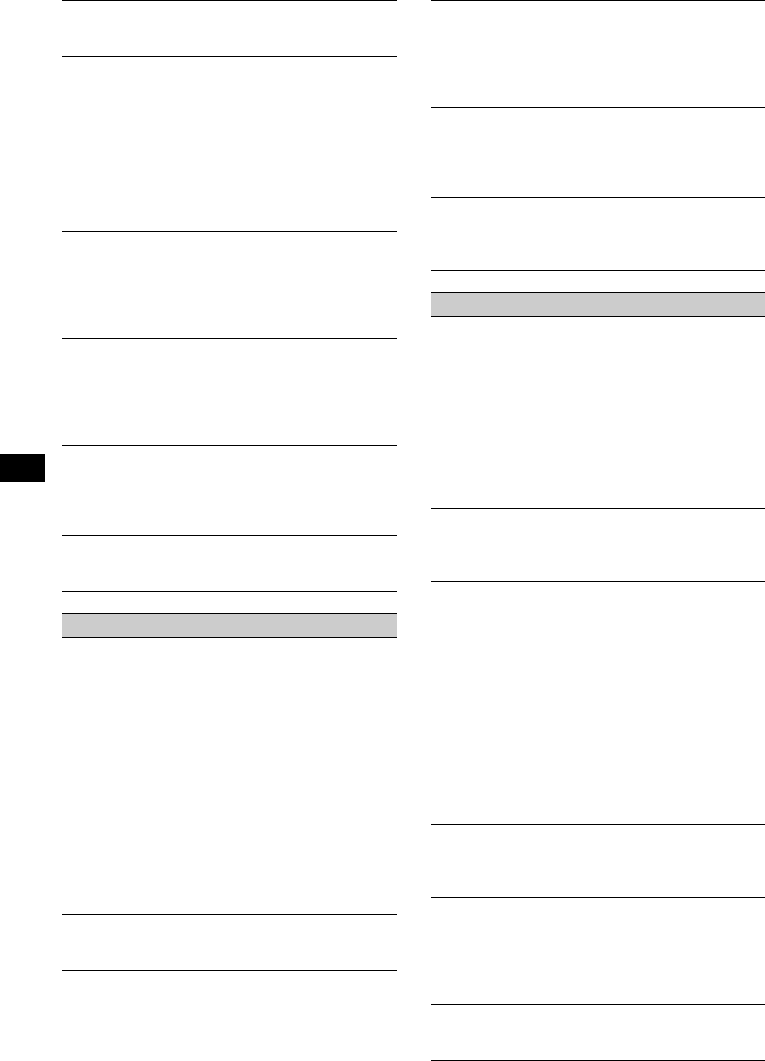
30
Impossible de lire des fichiers MP3/WMA.
Le disque n’est compatible ni avec le format MP3/
WMA, ni avec la version (page 25).
Certains fichiers MP3/WMA exigent un délai
plus long que d’autres avant le début de la
lecture.
La lecture des types de disques suivants exige un délai
de démarrage plus long :
– disques comportant une hiérarchie de dossiers
complexe ;
– disques enregistrés en multisession ;
– disques auxquels il est possible d’ajouter des
données.
La lecture du CD ATRAC ne commence pas.
• Le disque n’a pas été créé par un logiciel autorisé, tel
que le logiciel SonicStage ou SonicStage Simple
Burner.
• Les plages qui ne sont pas incluses dans le groupe ne
peuvent pas être lues.
Les rubriques d’affichage ne défilent pas.
• Pour les disques contenant un grand nombre de
caractères, le défilement peut être inopérant.
• « Auto Scroll » est réglé à « off ».
tRéglez l’appareil à « Auto Scroll on » (page 21)
ou appuyez sur (SCRL).
Le son saute.
• L’installation est incorrecte.
tInstallez l’appareil suivant un angle de moins de
45° dans un endroit stable de la voiture.
• Le disque est défectueux ou sale.
Les touches de commande sont inopérantes.
Le disque ne s’éjecte pas.
Appuyez sur la touche RESET (page 6).
Réception radio
Impossible de capter des stations.
Le son comporte des parasites.
• Raccordez un fil de commande d’antenne électrique
(bleu) ou un fil d’alimentation d’accessoire (rouge)
au câble d’alimentation de l’amplificateur d’antenne
du véhicule (uniquement si votre véhicule est équipé
d’une antenne FM/AM intégrée dans la fenêtre
arrière ou latérale).
• Vérifiez le raccordement de l’antenne du véhicule.
• L’antenne automatique ne se déploie pas.
tVérifiez le raccordement du fil de commande de
l’antenne électrique.
• Vérifiez la fréquence.
• Lorsque le mode DSO est activé, le son peut parfois
comporter des parasites.
tRéglez le mode DSO à « off » (page 21).
Impossible de capter une présélection.
• Enregistrez la fréquence correcte dans la mémoire.
• Le signal capté est trop faible.
Le réglage automatique des stations est
impossible.
• Le mode de recherche locale est réglé à « on ».
tRéglez-le à « Local off » (page 21).
• Le signal capté est trop faible.
tRéglez manuellement la fréquence.
En cours de réception FM, l’indication « ST »
clignote.
• Réglez la fréquence correctement.
• Le signal capté est trop faible.
tRéglez-le à « Mono on » (page 21).
Une émission FM en stéréo est entendue en
mode mono.
L’appareil est en mode de réception mono.
tRéglez-le à « Mono off » (page 21).
Fonction Bluetooth
Le périphérique à connecter ne détecte pas cet
appareil.
• Réglez « Signal » à « ON » (page 14).
• Réglez « Visibility » à « Show » (page 14).
• En cours de connexion avec l’autre périphérique
Bluetooth, cet appareil ne peut pas être détecté par un
autre périphérique. Désactivez la connexion en cours
et recherchez l’appareil à partir de l’autre
périphérique. Le périphérique déconnecté peut être
reconnecté en le sélectionnant dans la liste des
périphériques enregistrés.
Cet appareil ne peut pas détecter le
périphérique à connecter.
Vérifiez les paramètres Bluetooth du périphérique à
connecter.
Impossible d’établir la connexion.
• En fonction de l’autre périphérique, il peut être
impossible d’effectuer une recherche à partir de cet
appareil.
tRecherche de cet appareil à partir de l’autre
périphérique Bluetooth.
• En fonction de l’état de l’autre périphérique, il peut
être impossible d’effectuer une recherche à partir de
cet appareil.
tRecherche de cet appareil à partir de l’autre
périphérique Bluetooth.
• Vérifiez les procédures de pairage et de connexion en
vous reportant au manuel de l’autre périphérique,
etc., puis effectuez à nouveau cette opération.
Le nom du périphérique détecté ne s’affiche
pas.
Selon l’état de l’autre périphérique, il peut être
impossible d’obtenir un nom.
Pas de sonnerie.
• Réglez le volume dans l’option « Ring Vol »
(page 17).
• En fonction du périphérique à connecter, la sonnerie
peut ne pas être émise correctement.
tRéglez « Ringtone » à « Default » (page 19).
Le volume de la voix du correspondant est
faible.
Réglez le volume dans l’option « Talk Vol » (page 17).
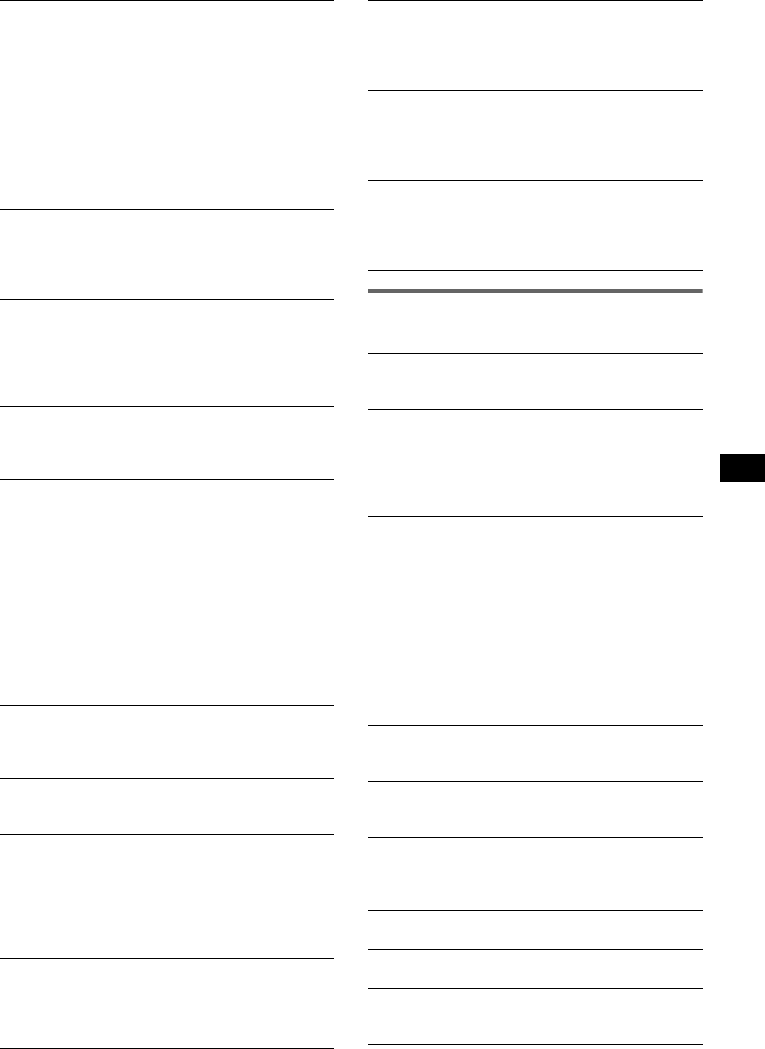
31
Affichage des erreurs et messages
Fonction audio
Il y a de l’écho ou des parasites pendant les
conversations téléphoniques.
• Baissez le volume.
• L’option « EC/NC Mode » est réglée à « off ».
tRéglez « EC/NC Mode » à « Mode 1 » ou
« Mode 2 » (page 19).
• Si les bruits ambiants autres que ceux de la
conversation téléphonique sont forts, essayez de les
réduire.
Par exemple : Si une fenêtre est ouverte et que le bruit
du trafic, par exemple, est fort, fermez la fenêtre. Si la
climatisation fait beaucoup de bruit, baissez-la.
La qualité sonore du téléphone est mauvaise.
La qualité sonore du téléphone dépend des conditions
de réception du téléphone mobile.
tDéplacez votre véhicule dans un endroit où la
réception est meilleure si elle était mauvaise.
Le volume du périphérique audio raccordé est
faible (élevé).
Le niveau de volume varie d’un périphérique audio à
l’autre.
tRéglez le volume du périphérique audio connecté
ou de cet appareil.
Aucun son n’est audible à partir du
périphérique audio Bluetooth.
Le périphérique audio est en pause de lecture.
tAnnulez la pause sur le périphérique audio.
Le son saute en cours de lecture d’un
périphérique audio Bluetooth.
• Réduisez la distance entre l’appareil et le
périphérique audio Bluetooth.
• Si le périphérique audio Bluetooth est rangé dans un
étui qui interrompt le signal, sortez-le de cet étui pour
l’utiliser.
• Plusieurs périphériques Bluetooth ou autres
périphériques qui émettent des ondes radio sont
utilisés à proximité.
tMettez les autres périphériques hors tension.
tRéduisez la distance à partir des autres
périphériques.
Impossible de commander le périphérique
audio Bluetooth connecté.
Vérifiez que le périphérique audio Bluetooth connecté
prend en charge le profil AVRCP.
Certaines fonctions ne sont pas activées.
Vérifiez que le périphérique à connecter prend en
charge les fonctions en question.
Le nom du correspondant ne s’affiche pas lors
de la réception d’un appel.
• Ce correspondant n’est pas enregistré dans le
répertoire.
tEnregistrez-le dans le répertoire (page 17).
• Le téléphone appelant n’est pas réglé pour envoyer le
numéro de téléphone.
Un appel commence involontairement.
• Le téléphone à connecter est réglé pour commencer
un appel automatiquement.
• L’option « Auto Answer » de cet appareil est réglée à
« on » (page 19).
Échec du pairage dans le délai imparti.
Selon le périphérique à connecter, le délai de pairage
peut être court. Essayez de terminer le pairage dans le
délai en définissant un code d’authentification à un
seul chiffre.
La sonnerie ou la voix du correspondant est
émise par un haut-parleur uniquement.
L’option « Speaker Sel » est réglée à « FR-L » ou
«FR-R».
tRéglez « Speaker Sel » à « Front » (page 19).
Aucun son n’est émis par les haut-parleurs du
véhicule lors d’un appel en mains libres.
Si le son est émis par le téléphone mobile, réglez ce
dernier de sorte qu’il émette le son via les haut-
parleurs du véhicule.
Blank Disc
Le MD ne contient aucune plage enregistrée.
tInsérez un MD contenant des plages enregistrées.
Error
• Le disque est sale ou inséré à l’envers.
tNettoyez le disque ou insérez-le correctement.
• Le disque ne peut pas être lu en raison d’un
problème.
tInsérez-en un autre.
Failure (est allumé tant qu’aucune touche n’est
activée.)
Les haut-parleurs ou les amplificateurs ne sont pas
raccordés correctement.
tReportez-vous au manuel d’installation de ce
modèle pour vérifier les raccordements.
FAILURE (reste allumé pendant 1 seconde environ.)
Quand un récepteur XM est raccordé, échec de
mémorisation d’une station radio XM sur un numéro
présélectionné.
tVérifiez que vous recevez la station radio que vous
souhaitez mémoriser, puis essayez de nouveau.
Load
Le changeur est en train de charger le disque.
tAttendez que cette opération soit terminée.
Local Seek +/–
Le mode de recherche locale est activé en cours de
recherche automatique des fréquences.
NO Disc
Le disque n’est pas inséré dans le changeur CD ou
MD.
tInsérez un disque dans le changeur.
NO Disc Name
Aucun nom de disque n’est écrit dans la plage.
NO Group Name
Aucun nom de groupe n’est écrit dans le CD ATRAC.
NO ID3 Tag
Les informations de l’étiquette ID3 ne sont pas écrites
dans le fichier MP3.
suite à la page suivante t
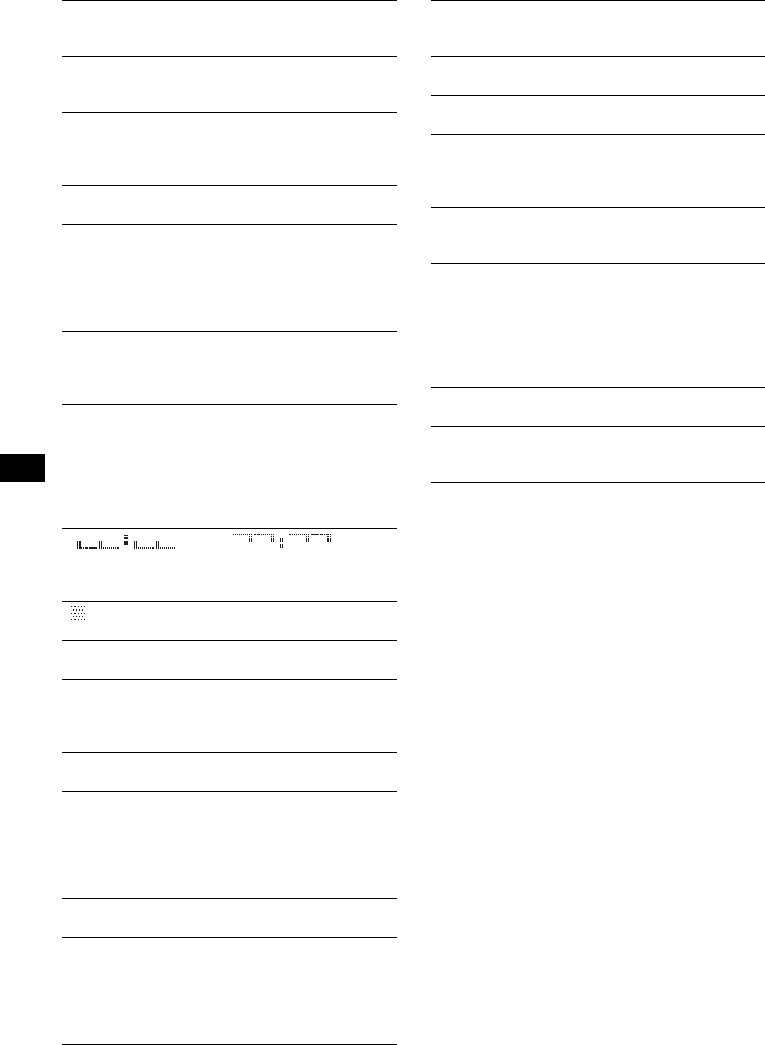
32
Fonction Bluetooth
Si ces solutions ne permettent pas d’améliorer la
situation, contactez votre revendeur Sony le plus
proche.
Si vous portez l’appareil à réparer en raison d’un
problème de lecture de CD, apportez le disque
utilisé au moment où le problème s’est produit.
NO Information
Les informations textuelles ne sont pas écrites dans le
fichier ATRAC3/ATRAC3plus ou WMA.
NO Magazine
Le chargeur n’a pas été inséré dans le changeur CD.
tInsérez le chargeur dans le changeur.
NO Music
Le disque n’est pas un fichier audio.
tInsérez un CD audio dans cet appareil ou un
changeur compatible MP3.
NO Track Name
Aucun nom de plage n’est écrit dans la plage.
Offset
Il est possible qu’il y ait un problème de
fonctionnement.
tVérifiez le raccordement. Si le message d’erreur
reste affiché, contactez votre revendeur Sony le
plus proche.
Push Reset
Le lecteur CD et le changeur CD/MD ne peuvent pas
être utilisés en raison d’un problème.
tAppuyez sur la touche RESET (page 6).
Read
L’appareil lit toutes les informations de plage et de
groupe sur le disque.
tAttendez que la lecture soit terminée et la lecture
commence automatiquement. Selon la structure du
disque, cette opération peut prendre plus d’une
minute.
« » ou « »
Pendant le retour ou l’avance rapide, vous avez atteint
le début ou la fin du disque et vous ne pouvez pas aller
plus loin.
“”
Le caractère ne peut pas être affiché.
Busy
La connexion Bluetooth n’est pas terminée.
tInterrompez la réception des données du répertoire.
tArrêtez l’opération en cours et attendez un instant.
Connection Complete
La connexion Bluetooth est terminée.
Connection Failed
• Impossible d’établir la connexion au périphérique
suite à un problème.
• Impossible d’établir la connexion au périphérique car
le code d’authentification saisi est incorrect.
• Le délai autorisé pour la connexion a été dépassé.
Disconnected
Le signal Bluetooth est déconnecté.
Empty
• Aucune donnée n’est stockée dans « Dialed Calls »,
« Received Calls » ou « Phonebook » du menu
CALL.
• Il n’y a aucune donnée dans le répertoire lors de
l’enregistrement dans les numéros présélectionnés.
Error
Les données du répertoire ne peuvent pas être reçues
en raison d’un problème.
HF Device is not available
Aucun périphérique mains libres n’est connecté.
Invalid Code
Le code de sécurité saisi est incorrect.
Memory Full
• La mémoire du répertoire de cet appareil devient
pleine lors de la réception des données du répertoire.
• La mémoire du répertoire de cet appareil est pleine.
Not Available
La source est définie sur Bluetooth AUDIO, mais
aucun périphérique audio Bluetooth n’est connecté.
No Devices Found
• Aucun périphérique à connecter n’a été trouvé après
la recherche.
• Le périphérique n’est pas enregistré dans « Handsfree
Devices » ou « Audio Devices ».
tEnregistrez le périphérique dans « Handsfree
Devices » ou « Audio Devices ».
Security Locked
La sécurité est activée.
Turn ON Bluetooth
Le paramètre Bluetooth est désactivé.
tActivez le paramètre Bluetooth.
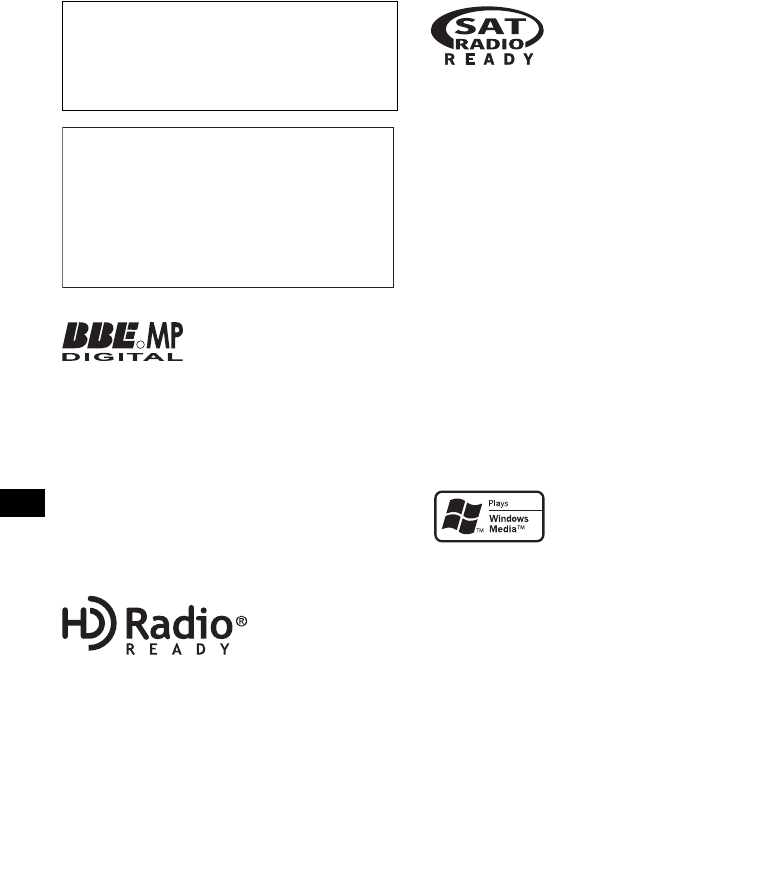
2
Los logotipos y la marca de Bluetooth son
propiedad de Bluetooth SIG, Inc. y cualquier uso
de dichas marcas por parte de Sony Corporation
es bajo licencia. Las demás marcas y marcas
comerciales son aquellas de sus respectivos
propietarios.
SonicStage y su logotipo son marcas comerciales
de Sony Corporation.
“ATRAC” y su logotipo son marcas comerciales
de Sony Corporation.
Asegúrese de instalar esta unidad en el tablero
del automóvil por razones de seguridad. Para
realizar la instalación y las conexiones,
consulte el manual de conexiones y de
instalación suministrado.
Advertencia: si el encendido del
automóvil no dispone de una posición
ACC
Tras apagar el motor, mantenga presionado
(OFF) en la unidad hasta que se apague la
pantalla.
Si no lo hace, la pantalla no se desactiva y se
desgasta la batería.
R
Fabricado bajo licencia de
BBE Sound, Inc.
Licenciado por BBE Sound,
Inc. bajo el número USP5510752 y 5736897.
BBE y el símbolo de BBE son marcas
comerciales registradas de BBE Sound, Inc.
El proceso BBE MP (saturación no lineal
polinomial reducida al mínimo) mejora el sonido
comprimido digitalmente (por ejemplo, archivos
MP3), mediante la restauración y el realce de los
armónicos perdidos durante la compresión. BBE
MP actúa generando armónicos a partir del
material original, recuperando de manera eficaz
la calidez, el detalle y el matiz.
El logotipo “HD Radio Ready” indica que este
producto controlará un sintonizador HD
RadioTM de Sony (se vende por separado).
Para obtener información acerca del
funcionamiento del sintonizador HD RadioTM,
consulte el manual de instrucciones del
sintonizador HD RadioTM.
El logo HD Radio Ready es una marca
registrada de iBiquity.
HD RadioTM es una marca registrada de iBiquity
Digital Corp.
El logotipo “SAT Radio
Ready” indica que este
producto controla un módulo
de sintonizador de radio por
satélite (se vende por separado). Si desea
obtener más detalles sobre el módulo de
sintonizador de radio por satélite, póngase en
contacto con el distribuidor Sony autorizado
más cercano.
“SAT Radio”, “SAT Radio Ready”, los
logotipos de SAT Radio, SAT Radio Ready y
todas las marcas relacionadas son marcas
comerciales de Sirius Satellite Radio Inc. y
XM Satellite Radio Inc.
Microsoft, Windows Media
y el logotipo de Windows
son marcas comerciales o
marcas comerciales
registradas de Microsoft Corporation en
Estados Unidos o en otros países.
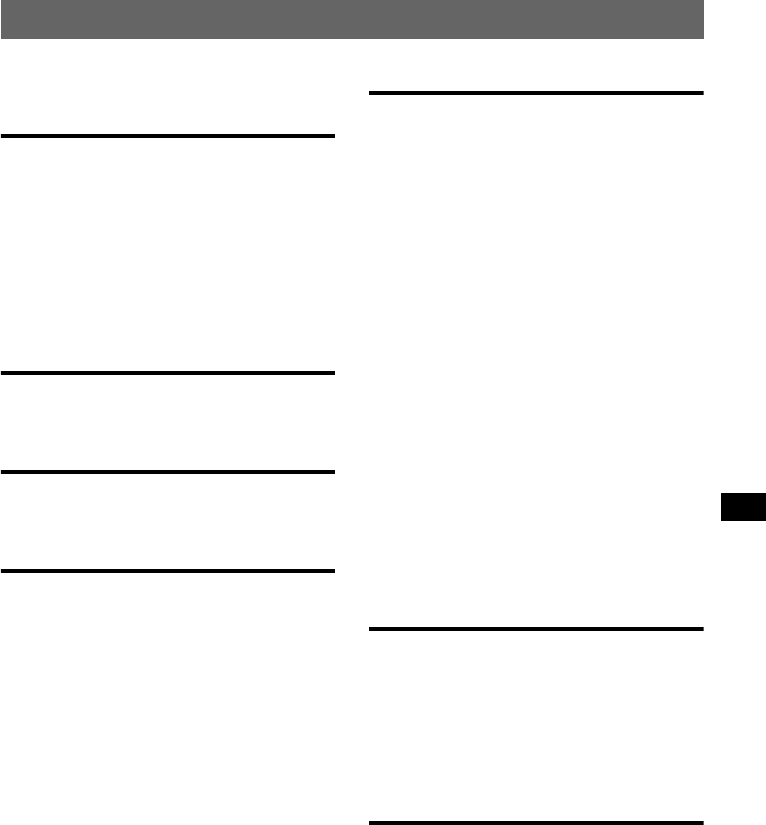
3
Tabla de contenido
Bienvenido. . . . . . . . . . . . . . . . . . . . . . . . . . . . . 4
Procedimientos iniciales
Restauración de la unidad . . . . . . . . . . . . . . . . . 6
Ajuste del reloj . . . . . . . . . . . . . . . . . . . . . . . . . 6
Ajuste del nivel de volumen de los
dispositivos . . . . . . . . . . . . . . . . . . . . . . . . . . . . 6
Extracción del panel frontal. . . . . . . . . . . . . . . . 6
Colocación del panel frontal . . . . . . . . . . . . . 7
Inserción del disco en la unidad . . . . . . . . . . . . 7
Expulsión del disco. . . . . . . . . . . . . . . . . . . . 7
Ubicación de los controles y
operaciones básicas
Función de audio. . . . . . . . . . . . . . . . . . . . . . 8
Función Bluetooth. . . . . . . . . . . . . . . . . . . . 10
CD
Elementos de la pantalla . . . . . . . . . . . . . . . 12
Reproducción repetida y aleatoria . . . . . . . 12
Radio
Almacenamiento y recepción de emisoras . . . 13
Almacenamiento automático — BTM . . . . 13
Almacenamiento manual . . . . . . . . . . . . . . 13
Recepción de las emisoras almacenadas. . . 13
Sintonización automática . . . . . . . . . . . . . . 13
Sintonización de una emisora mediante una
lista — LIST . . . . . . . . . . . . . . . . . . . . . . . . 13
Función Bluetooth
Antes de usar la función Bluetooth. . . . . . . . . 14
Las operaciones del menú de la función
Bluetooth . . . . . . . . . . . . . . . . . . . . . . . . . . 14
Configuración de los ajustes de
Bluetooth . . . . . . . . . . . . . . . . . . . . . . . . . . 14
Emparejamiento y conexión de esta unidad
con un dispositivo Bluetooth . . . . . . . . . . . 14
Conexión con dispositivos registrados. . . . 15
Conversación con manos libres . . . . . . . . . . . 16
Realización de llamadas. . . . . . . . . . . . . . . 16
Recepción de llamadas. . . . . . . . . . . . . . . . 17
Finalización de las llamadas. . . . . . . . . . . . 17
Uso del directorio telefónico . . . . . . . . . . . 17
Uso de la marcación predefinida . . . . . . . . 18
Transmisión continua de música. . . . . . . . . . . 18
Escuchar música desde un dispositivo de
audio. . . . . . . . . . . . . . . . . . . . . . . . . . . . . . 18
Operación de un dispositivo de audio con
esta unidad . . . . . . . . . . . . . . . . . . . . . . . . . 18
Otras configuraciones . . . . . . . . . . . . . . . . . . . 18
Configuración de un dispositivo de manos
libres. . . . . . . . . . . . . . . . . . . . . . . . . . . . . . 18
Eliminación del registro de un dispositivo
conectado . . . . . . . . . . . . . . . . . . . . . . . . . . 19
Función de conexión automática . . . . . . . . 19
Otras funciones
Ajuste de elementos de menú — MENU . . . . 20
Personalización de la curva de ecualizador
— EQ3 Tune . . . . . . . . . . . . . . . . . . . . . . . 21
Uso de un equipo opcional . . . . . . . . . . . . . . . 22
Cambiador de CD/MD. . . . . . . . . . . . . . . . 22
Equipo auxiliar de audio . . . . . . . . . . . . . . 22
Mando rotatorio RM-X4S . . . . . . . . . . . . . 23
Información complementaria
Precauciones . . . . . . . . . . . . . . . . . . . . . . . . . . 24
Notas sobre los discos . . . . . . . . . . . . . . . . 24
Acerca de los archivos MP3/WMA . . . . . . 24
Acerca de los CD de ATRAC . . . . . . . . . . 25
Acerca de la función Bluetooth . . . . . . . . . 25
Mantenimiento . . . . . . . . . . . . . . . . . . . . . . . . 26
Extracción de la unidad. . . . . . . . . . . . . . . . . . 27
Especificaciones . . . . . . . . . . . . . . . . . . . . . . . 27
Solución de problemas . . . . . . . . . . . . . . . . . . 29
Mensajes/indicaciones de error . . . . . . . . . 31
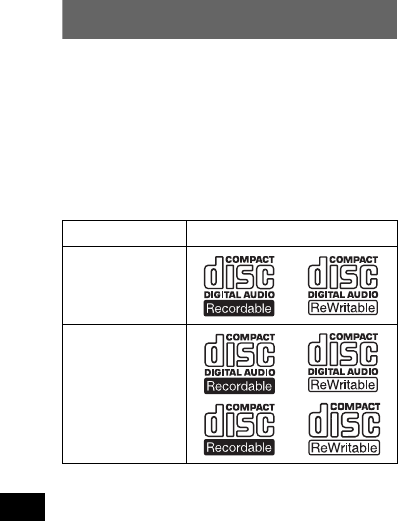
4
Bienvenido
Gracias por adquirir este sistema de audio Sony
Bluetooth™. Mientras maneja puede disfrutar de
las funciones siguientes:
•Reproducción de CD
Puede reproducir CD-DA (incluidos CD
TEXT*), CD-R/CD-RW (archivos MP3/WMA,
incluidos los CD multisesión (página 24)) y CD
de ATRAC (formato ATRAC3 y ATRAC3plus
(página 25)).
•Recepción de radio
– Puede almacenar hasta 6 emisoras de radio
por banda (FM1, FM2, FM3, AM1 y AM2).
–BTM (Memoria de la mejor sintonía): la
unidad selecciona las emisoras que emiten la
señal más intensa y las almacena.
•Función Bluetooth
– Permite usar su teléfono celular en el
automóvil en modo de manos libres.
– Permite transferir los datos del directorio
telefónico desde el teléfono celular.
– Transmisión continua de música desde su
teléfono celular o dispositivo de audio
portátil.
– Compatible con los perfiles HFP 1.0, A2DP,
OPP y AVRCP.
•Ajuste del sonido
–EQ3 paramétrico: es posible seleccionar
entre 7 curvas de ecualizador preajustadas y
ajustarlas del modo que desee.
–DSO (Organizador de sonido de baja
frecuencia dinámico): crea un campo de
sonido más ambiental, utilizando una síntesis
de altavoces virtuales para mejorar el sonido
de los altavoces, incluso si éstos están
instalados en una posición baja en la puerta.
–BBE MP: mejora el sonido comprimido
digitalmente, como en el caso de archivos
MP3.
*Un disco CD TEXT es un CD-DA que incluye
información como el nombre del disco, del artista y
de la pista.
Tipos de discos Etiqueta del disco
CD-DA
MP3
WMA
CD de ATRAC

5
Precaución
SONY NO SERÁ RESPONSABLE DE NINGÚN
DAÑO INCIDENTAL, INDIRECTO O
DERIVADO NI DE OTROS DAÑOS
INCLUYENDO, SIN LÍMITES, PÉRDIDA DE
GANANCIAS, PÉRDIDA DE INGRESOS,
PÉRDIDAD DE DATOS, PÉRDIDA DE LA
UTILIDAD DEL PRODUCTO O DE
CUALQUIER EQUIPO RELACIONADO,
TIEMPO DE INACTIVIDAD NI TIEMPO DEL
COPRADOR RELACIONADO CON O
RESULTANTE DE LA UTILIZACIÓN DE ESTE
PRODUCTO, SU HARDWARE Y / O SU
SOFTWARE.
AVISO IMPORTANTE
Utilización segura y eficaz
Los cambios o modificaciones que se realicen en
esta unidad sin la aprobación de Sony pueden anular
la autorización del usuario para utilizar el equipo.
Revise las excepciones, debido a requisitos
nacionales o limitaciones, en cuanto a la utilización
de los equipos Bluetooth antes de utilizar el equipo.
Manejo
Revise las leyes y normas acerca de la utilización de
teléfonos celulares y equipos de manos libres en las
áreas en las que conduce.
Preste siempre atención a la carretera y estacione el
automóvil antes de realizar o contestar una llamada
si las condiciones lo requieren.
Conexión a otros dispositivos
Al conectar el equipo a cualquier otro dispositivo,
lea el manual de instrucciones para obtener las
instrucciones de seguridad.
Exposición a radiofrecuencia
Las señales de radiofrecuencia pueden afectar a los
sistemas electrónicos que no hayan sido instalados o
protegidos correctamente en automóviles, como los
sistemas electrónicos de inyección de combustible,
sistemas electrónicos de frenado antideslizante
(antibloqueo), sistemas electrónicos de control de
velocidad o sistemas de bolsas de aire. Para la
instalación o mantenimiento de este dispositivo,
consulte al fabricante de su automóvil o su
representante. La instalación o mantenimiento
incorrectos podrían ser peligrosos e invalidar
cualquier garantía aplicada a este dispositivo.
Consulte al fabricante de su automóvil para
asegurarse que el uso del teléfono celular en el
mismo no afectará su sistema electrónico.
Controle regularmente que todos los equipos del
dispositivo inalámbrico de su automóvil estén
instalados y funcionen correctamente.
Llamadas de emergencia
El dispositivo de manos libres Bluetooth para
automóviles y el dispositivo electrónico conectados
al manos libres funcionan utilizando redes de
señales de radio, celulares y terrestres así como
también la función programada por el usuario, que
no pueden garantizar la conexión bajo todas las
condiciones.
Por lo tanto, no dependa únicamente de un
dispositivo electrónico para las comunicaciones
esenciales (como las emergencias médicas).
Recuerde que, para realizar o recibir llamadas, el
dispositivo de manos libres y el dispositivo
electrónico conectado al manos libres deben operar
en una zona de servicio que tenga una intensidad de
señal para celulares adecuada.
Es posible que no se pueda realizar llamadas de
emergencia en todas las redes de teléfonos celulares
o cuando se estén utilizando ciertos servicios de la
red y/o características del teléfono.
Verifíquelo con su proveedor de servicio local.
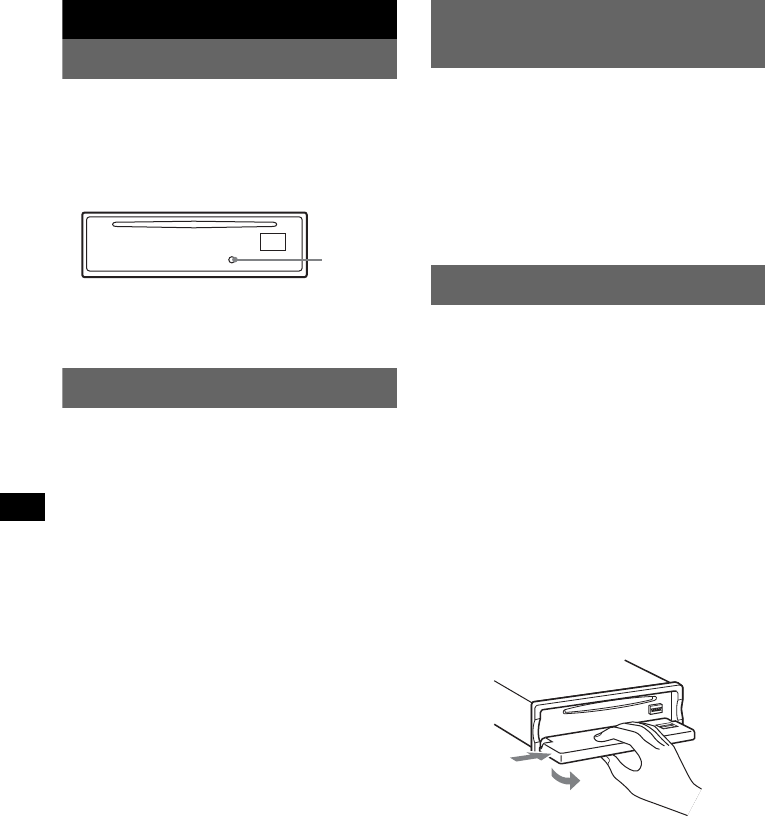
6
Procedimientos iniciales
Restauración de la unidad
Antes de utilizar la unidad por primera vez, o
después de sustituir la batería del automóvil o de
cambiar las conexiones, debe restaurarla.
Extraiga el panel frontal y presione el botón
RESET con un objeto puntiagudo, como un
bolígrafo.
Nota
Al presionar el botón RESET, se borrará el ajuste del
reloj y algunos contenidos memorizados.
Ajuste del reloj
El reloj emplea una indicación digital de
12 horas.
1Presione (MENU).
2Mueva la palanca de mando hacia
abajo o hacia arriba hasta que
aparezca “Setup” y, a continuación,
muévala hacia la derecha.
3Mueva la palanca de mando hacia
abajo o hacia arriba hasta que
aparezca “Clock Adjust
” y, a
continuación, muévala hacia la
derecha.
4Mueva la palanca de mando hacia
arriba o hacia abajo para ajustar las
horas y los minutos.
Para mover la indicación digital, accione la
palanca de mando hacia la izquierda o hacia
la derecha.
5Cuando termine de de ajustar el reloj,
presione la palanca de mando.
El reloj se pone en funcionamiento.
Ajuste del nivel de volumen de
los dispositivos
Al conectar la unidad a un dispositivo de audio
portátil a través de un terminal BUS AUDIO IN/
AUX IN, se recomienda ajustar el nivel de
volumen del dispositivo conectado, o bien ajustar
el nivel de volumen del dispositivo conectado en
el menú de configuración de la unidad. Consulte
el apartado “Ajuste del nivel de volumen”
(página 22) para dispositivos conectados a AUX
IN.
Extracción del panel frontal
Puede extraer el panel frontal de la unidad para
evitar que la roben.
Alarma de precaución
Si gira el interruptor de encendido hasta la
posición OFF sin haber extraído el panel frontal,
la alarma de precaución sonará durante unos
segundos.
La alarma sonará únicamente si se utiliza el
amplificador incorporado.
1Presione (OFF).
La unidad se apaga.
2Presione (OPEN).
El panel frontal se abate.
3Deslice el panel frontal hacia la
derecha y tire suavemente de su
extremo izquierdo para extraerlo.
Notas
•No deje caer ni ejerza excesiva presión sobre el
panel frontal ni la pantalla.
•No someta el panel frontal al calor ni a temperaturas
altas o excesiva humedad. Evite dejarlo en un
automóvil estacionado o sobre el tablero o la
bandeja trasera.
Botón
RESET
1
2
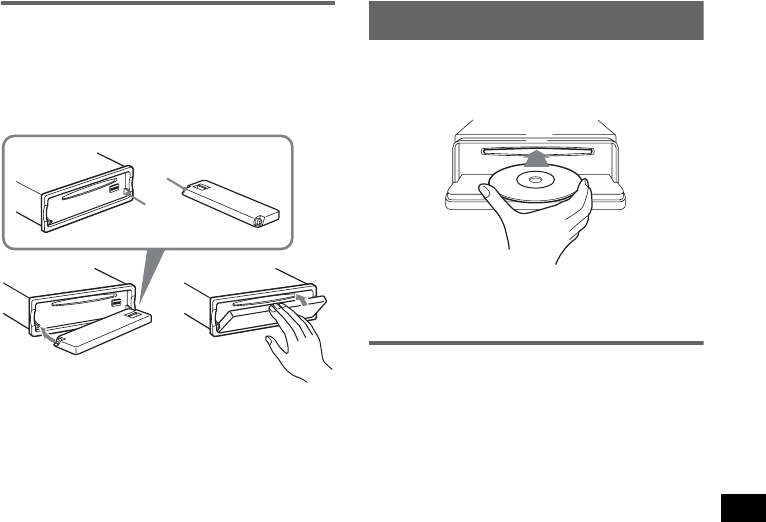
7
Colocación del panel frontal
Coloque el orificio A del panel frontal en el eje
B de la unidad y, a continuación, presione
ligeramente el lado izquierdo hacia adentro.
Presione (SOURCE) en la unidad (o inserte un
disco) para utilizarla.
Nota
No coloque ningún objeto sobre la superficie interior
del panel frontal.
Inserción del disco en la unidad
1Presione (OPEN).
2Inserte el disco (con la etiqueta hacia
arriba).
3Cierre el panel frontal.
La reproducción se inicia automáticamente.
Expulsión del disco
1Presione (OPEN).
2Presione Z.
El disco se expulsa.
3Cierre el panel frontal.
c
A
B
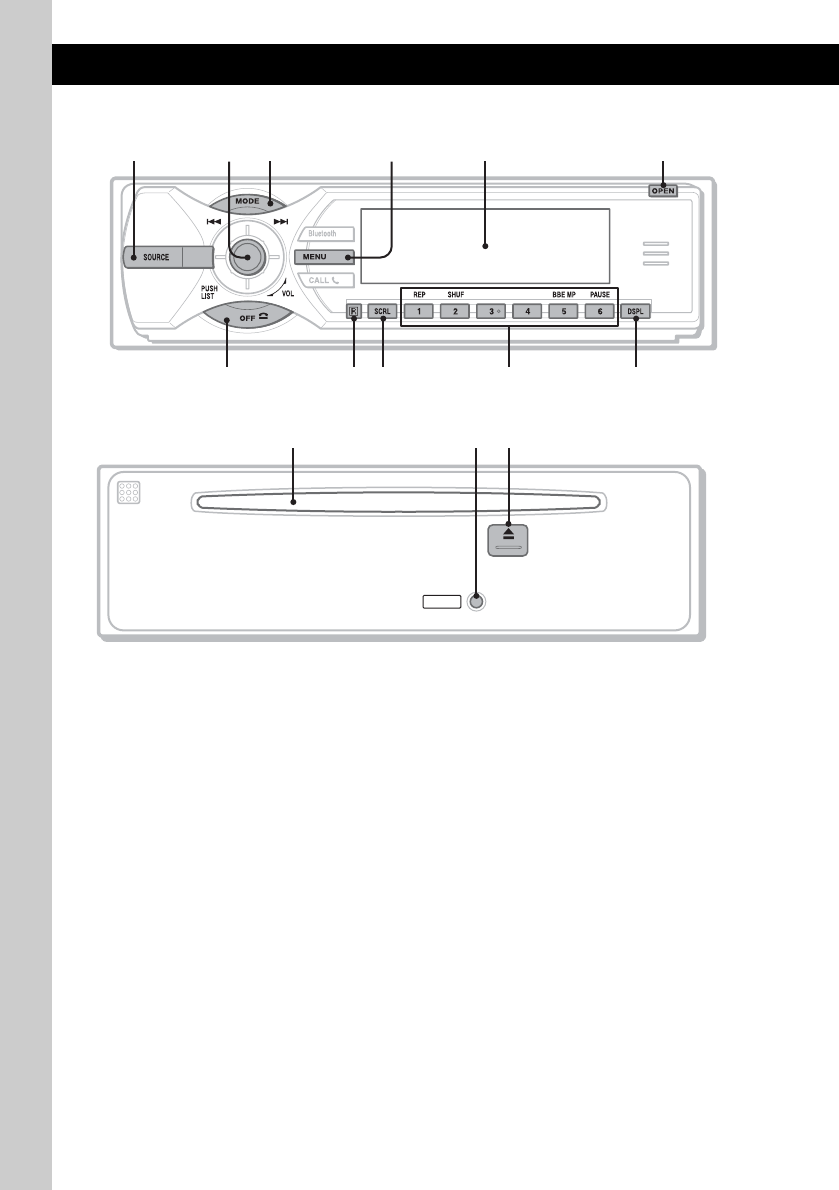
8
Ubicación de los controles y operaciones básicas
Función de audio
Unidad principal
Panel frontal extraído
Consulte las páginas indicadas para obtener
información detallada. Los botones correspondientes
en el control remoto de tarjeta controlan las mismas
funciones que los de la unidad.
ABotón SOURCE
Para encender la unidad o cambiar la fuente
(Radio/CD/MD*1/Bluetooth AUDIO/AUX/
SAT*2).
BPalanca de mando/Botón LIST 13, 22
Gírela para ajustar el volumen.
Muévala hacia arriba/abajo/izquierda/derecha
para seleccionar un elemento del menú.
Presiónela para aplicar una configuración.
CD/MD*1:
Mueva la palanca hacia arriba o hacia abajo
para*3:
– Omitir grupos*
4
/álbumes*
5
(presione una vez).
– Omitir grupos*
4
/álbumes*
5
de manera
continua (presione y mantenga presionado).
Mueva la palanca hacia la izquierda o hacia
la derecha para:
– Omitir pistas (presione una vez).
– Omitir pistas de manera continua (presione
y, al cabo de 2 segundos, vuelva a presionar
y manténgala presionada).
– Retroceder o avanzar una pista (presione y
mantenga presionado).
Radio:
Mueva la palanca hacia arriba o hacia abajo
para:
– Recibir una emisora almacenada.
Mueva la palanca hacia la izquierda o
derecha para:
– Sintonizar emisoras automáticamente
(presione una vez).
– Buscar una emisora manualmente
(presione y mantenga presionado).
Presione para:
– Ver la lista.
– Mostrar lista de categorias*2.
CBotón MODE 13, 22
Para seleccionar la banda de radio (FM/AM),
seleccionar la banda del sintonizador SAT
(mode)*2 o seleccionar la unidad*6.
DBotón MENU
Para entrar en el menú.
EPantalla
FBotón OPEN 7
GBotón OFF
Para apagar o detener la fuente.
HReceptor del control remoto de tarjeta
IBotón SCRL (desplazamiento) 12
Para desplazar el elemento de la pantalla.
MEX-BT5100
1
79 qa0
8
35624
RESET
qfqdqs
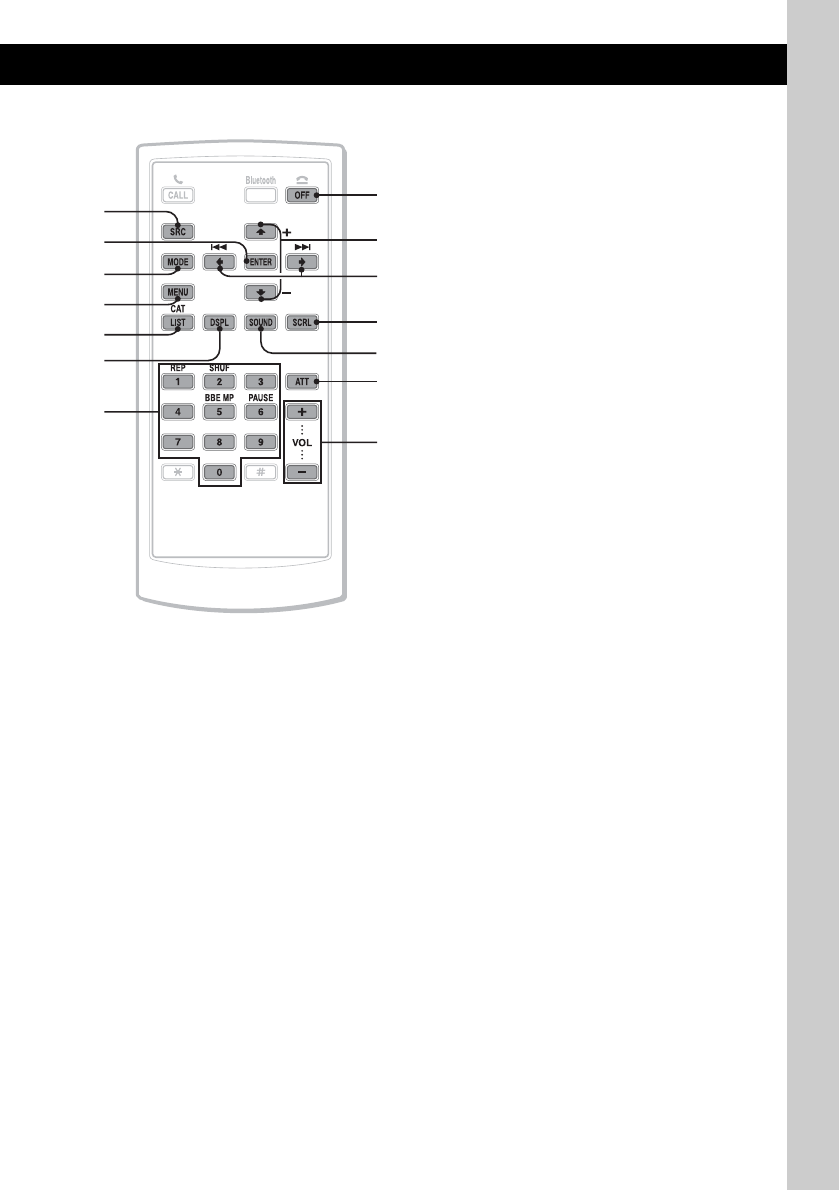
9
Control remoto de tarjeta RM-X301
JBotones numéricos
CD/MD*1:
(1): REP 12, 22
(2): SHUF 12, 22
(5): BBE MP*7 2
Para activar la función BBE MP, defina
“BBE MP on”. Para cancelar, defina
“BBE MP off
”.
(6): PAUSE*7
Para hacer una pausa en la
reproducción. Para cancelar esta
función, vuelva a presionarlo.
Radio:
Para recibir las emisoras almacenadas
(presionar); para almacenar emisoras
(mantener presionado).
KBotón DSPL (pantalla) 12
Para cambiar los elementos en pantalla.
LRanura del disco 7
Para insertar el disco.
MBotón RESET 6
NBotón Z (expulsar) 7
Para expulsar el disco.
Los botones siguientes del control remoto de
tarjeta también presentan botones y funciones
distintos de los de la unidad.
qg Botón ENTER
Para aplicar una configuración.
qh Botón LIST/CAT*2
Para mostrar una lista.
qj Botones numéricos
Los botones del 1 al 6 comparten las mismas
funciones que los botones numéricos en la
unidad.
qk Botones M (+)/m (–)
Cumplen la misma función que mover la
palanca de mando hacia arriba o hacia abajo.
ql Botones < (.)/, (>)
Cumplen la misma función que mover la
palanca de mando hacia la izquierda o
derecha.
w; Botón SOUND
Para seleccionar elementos de sonido.
wa Botón ATT (atenuación)
Para atenuar el sonido. Para cancelar esta
función, vuelva a presionarlo.
ws Botones VOL (volumen) +/–
Para ajustar el volumen.
*1 Si se conectó un cambiador de MD.
*2 Si se conectó el sintonizador SAT.
*3 Si se conectó el cambiador, la operación es
diferente. Consulte la página 22.
*4 Cuando se reproduce un CD de ATRAC.
*5 Cuando se reproduce un archivo MP3/WMA.
*6 Si se conectó un cambiador de CD/MD.
*7 Si se reproduce en esta unidad.
Nota
Si la unidad está apagada y desaparece la indicación
de pantalla, no se podrá utilizar con el control remoto
de tarjeta salvo que se presione (SOURCE) en la
unidad o se inserte un disco para activarla en primer
lugar.
Sugerencia
Si desea obtener información adicional sobre cómo
sustituir la pila, consulte “Sustitución de la pila de litio
del control remoto de tarjeta” en la página 26.
7
ql
qk
9
wa
ws
w;
1
qg
3
4
qh
qa
qj
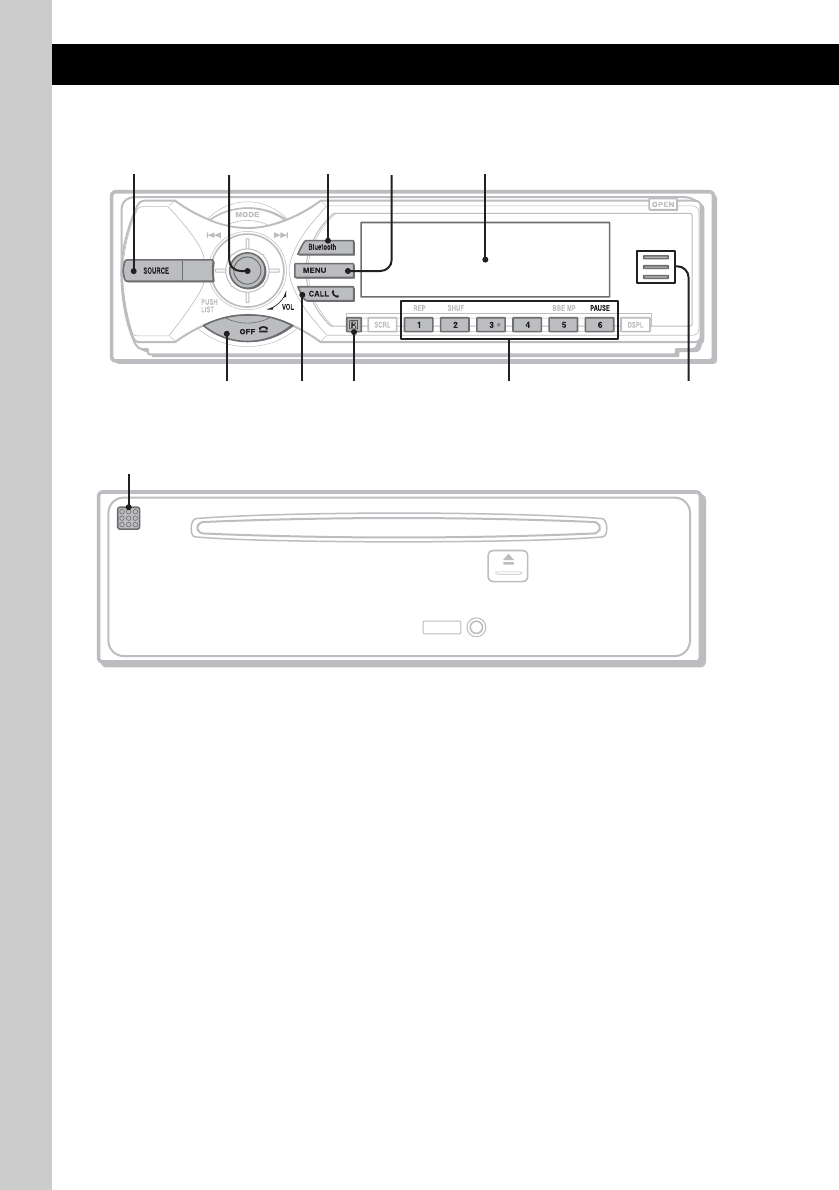
10
Función Bluetooth
Unidad principal
Panel frontal extraído
Consulte las páginas indicadas para obtener
información detallada. Los botones
correspondientes en el control remoto de tarjeta
controlan las mismas funciones que los de la
unidad.
ABotón SOURCE
Para encender o cambiar la fuente (Radio/
CD/MD*1/Bluetooth AUDIO/AUX*2).
BPalanca de mando
Gírela para: Ajustar el volumen.
Muévala hacia arriba/abajo/izquierda/
derecha para: Seleccionar un elemento del
menú.
Presione para: Aplicar una configuración.
Dispositivo de audio Bluetooth*3:
Muévala hacia la izquierda o hacia la
derecha para:
– Omitir pistas (presionar).
– Retroceder/avanzar una pista (presionar y
mantener en esa posición).
CBotón Bluetooth 14, 15, 17, 18, 19
Permite acceder a todas las funciones de
Bluetooth o recibir una llamada.
DBotón MENU 17
Para entrar al menú o recibir una llamada.
EPantalla
FBotón OFF 17
Para apagar o detener la fuente o para
finalizar o rechazar una llamada.
GBotón CALL 17
Para acceder a todas las funciones del
teléfono o recibir una llamada.
HReceptor del control remoto de tarjeta
IBotones numéricos
Para llamar a los números marcados
almacenados.
Dispositivo de audio Bluetooth*3:
(6): PAUSE
Para hacer una pausa en la
reproducción.
JIndicador Bluetooth
Se enciende cuando se emite o se recibe una
señal Bluetooth. Se apaga cuando finaliza la
señal Bluetooth.
KMicrófono 16
MEX-BT5100
1
6097 8
3524
RESET
qa

11
Control remoto de tarjeta RM-X301
Los botones siguientes del control remoto de
tarjeta también presentan botones y funciones
distintos de los de la unidad.
qs Botón ENTER
Para aplicar una configuración.
qd Botones numéricos 15, 16, 17
Para ingresar números (números telefónicos,
contraseñas, etc.).
Los botones del 1 al 6 comparten las mismas
funciones que los botones numéricos en la
unidad.
qf Botón 17
qg Botones M (+)/m (–)
Igual que al empujar la palanca de mando
hacia arriba/hacia abajo.
qh Botones < (.)/, (>)
Igual que al empujar la palanca de mando
hacia la izquierda/hacia la derecha.
qj Botones VOL (volumen) +/–
Para ajustar el volumen.
qk Botón 17
*1 Si se conectó un cambiador de MD.
*2 Si se conectó el sintonizador SAT.
*3 Cuando se conecta un dispositivo de audio
Bluetooth (compatible con el AVRCP de la
tecnología Bluetooth). Según el tipo de dispositivo,
hay algunas operaciones que no se encuentran
disponibles.
Nota
Si la unidad está apagada y desaparece la indicación
de pantalla, no se podrá utilizar con el control remoto
de tarjeta salvo que se presione (SOURCE) en la
unidad o se inserte un disco para activarla en primer
lugar.
Sugerencia
Si desea obtener información adicional sobre cómo
sustituir la pila, consulte “Sustitución de la pila de litio
del control remoto de tarjeta” en la página 26.
73
6
qh
qg
qj
qk
1
qs
4
qd
qf
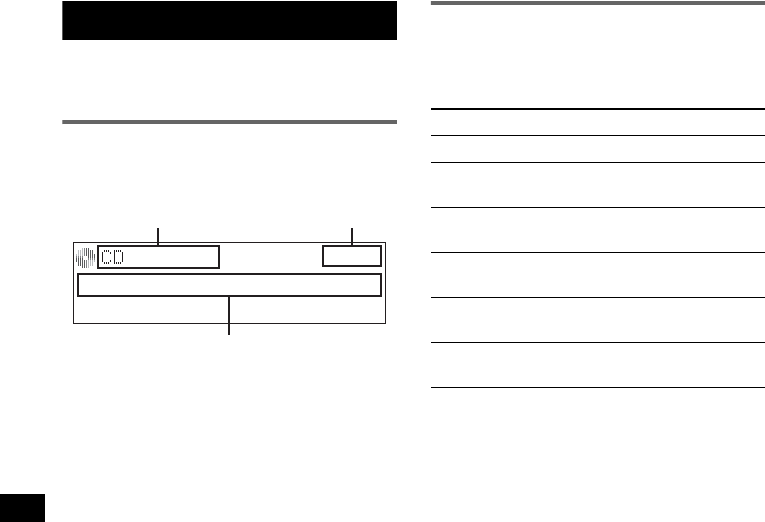
12
CD
Si desea obtener más información sobre cómo
seleccionar un cambiador de CD/MD, consulte la
página 22.
Elementos de la pantalla
Ejemplo: con el modo Info (información) en
“All” (página 20).
AIndicación de fuente MP3/ATRAC/WMA
BReloj
CNúmero de pista
/
Tiempo de reproducción
transcurrido, Nombre del disco/artista,
Número del álbum/grupo, Nombre del álbum
/
grupo, Nombre de la pista, Información de
texto*
*Cuando se reproduce un archivo MP3, se muestra
el indicador ID3; cuando se reproduce un CD de
ATRAC, se muestra la información de texto grabada
por SonicStage u otros programas; cuando se
reproducen archivos WMA, se muestra el indicador
WMA.
Para cambiar los elementos de pantalla C,
presione (DSPL); para desplazar los elementos
de pantalla C, presione (SCRL) o seleccione
“Auto Scroll on” (página 20).
Sugerencia
Los elementos que se muestran variarán en función
del tipo de disco, el formato de grabación y los
ajustes. Si desea obtener más información acerca de
los archivos MP3/WMA, consulte la página 24; para
CD de ATRAC, consulte la página 25.
Reproducción repetida y aleatoria
1Durante la reproducción, presione
(1) (REP) o (2) (SHUF) varias veces
hasta que aparezca el ajuste deseado.
*1 Cuando se reproduce un archivo MP3/WMA.
*2 Cuando se reproduce un CD de ATRAC.
Para regresar al modo de reproducción normal,
seleccione “Repeat off
” o “Shuffle off
”.
A B
C
Seleccione Para reproducir
Repeat Track pistas en forma repetida.
Repeat Album*1álbumes en forma
repetida.
Repeat Group*2grupos en forma
repetida.
Shuffle Album*1álbumes en orden
aleatorio.
Shuffle Group*2grupos en orden
aleatorio.
Shuffle Disc discos en orden
aleatorio.
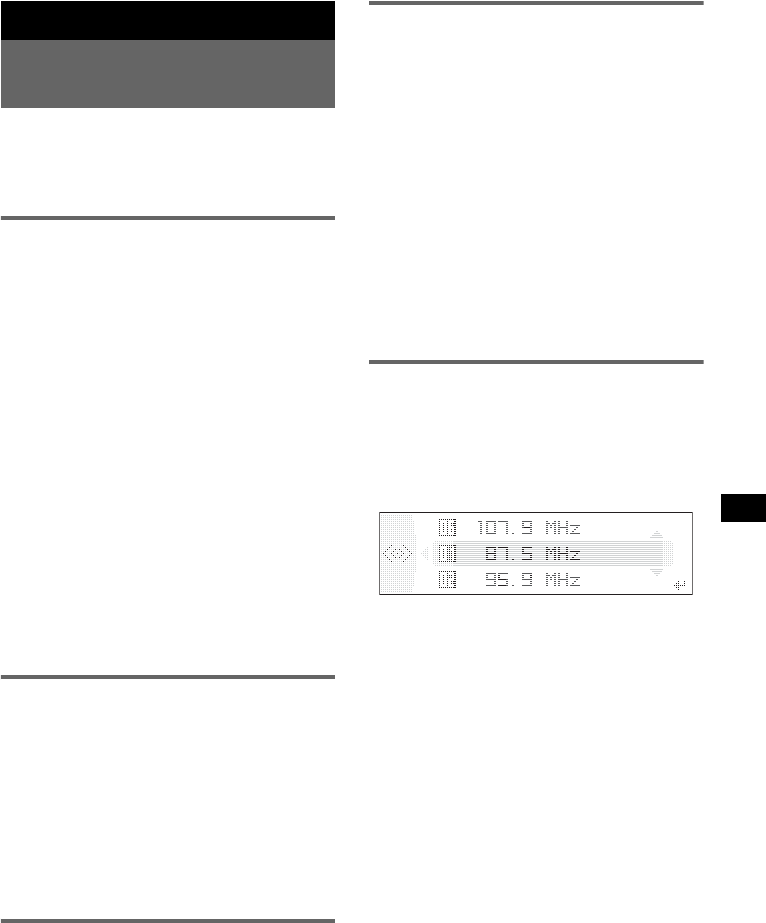
13
Radio
Almacenamiento y recepción
de emisoras
Precaución
Para sintonizar emisoras mientras maneja, utilice
la función Memoria de la mejor sintonía (BTM)
para evitar accidentes.
Almacenamiento automático
— BTM
1Presione (SOURCE) varias veces hasta
que aparezca “
TUNER”.
Para cambiar de banda, presione (MODE)
varias veces. Puede seleccionar entre FM1,
FM2, FM3, AM1 y AM2.
2Presione (MENU).
3Mueva la palanca de mando hacia
abajo o hacia arriba hasta que
aparezca “Receive Mode” y, a
continuación, muévala hacia la
derecha.
4Mueva la palanca de mando hacia
arriba o hacia abajo hasta que
aparezca “BTM”.
5Presione la palanca de mando.
La unidad almacena las emisoras en el orden
de frecuencia en los botones numéricos.
La unidad emite un pitido al almacenar el
ajuste.
Almacenamiento manual
1Mientras recibe la emisora que desea
almacenar, mantenga presionado un
botón numérico (del (1) al (6)) hasta
que aparezca “MEM”.
La indicación del botón numérico aparece en
pantalla.
Nota
Si intenta almacenar otra emisora en el mismo botón
numérico, se reemplazará la que estaba almacenada
previamente.
Recepción de las emisoras
almacenadas
1Seleccione la banda y, a continuación,
presione un botón numérico (del (1) a
(6)).
Sintonización automática
1Seleccione la banda y, a continuación,
mueva la palanca de mando hacia la
derecha o hacia la izquierda para
buscar la emisora.
La búsqueda se detiene cuando la unidad
recibe una emisora. Repita este
procedimiento hasta recibir la emisora
deseada.
Sugerencia
Si sabe cuál es la frecuencia de la emisora que desea
escuchar, mueva la palanca de mando hacia la
izquierda o hacia la derecha y manténgala en esta
posición para localizar la frecuencia aproximada. A
continuación, mueva la palanca de mando hacia la
derecha o hacia la izquierda para ajustar con
precisión la frecuencia deseada (sintonización
manual).
Sintonización de una emisora
mediante una lista — LIST
Puede utilizar una lista de frecuencias.
1Seleccione la banda y, a continuación,
presione la palanca de mando.
Aparece la frecuencia.
2Mueva la palanca de mando hacia
arriba o hacia abajo hasta que
aparezca la emisora deseada.
3Presione la palanca de mando para
recibir la emisora.
La unidad vuelve al modo de recepción
normal.
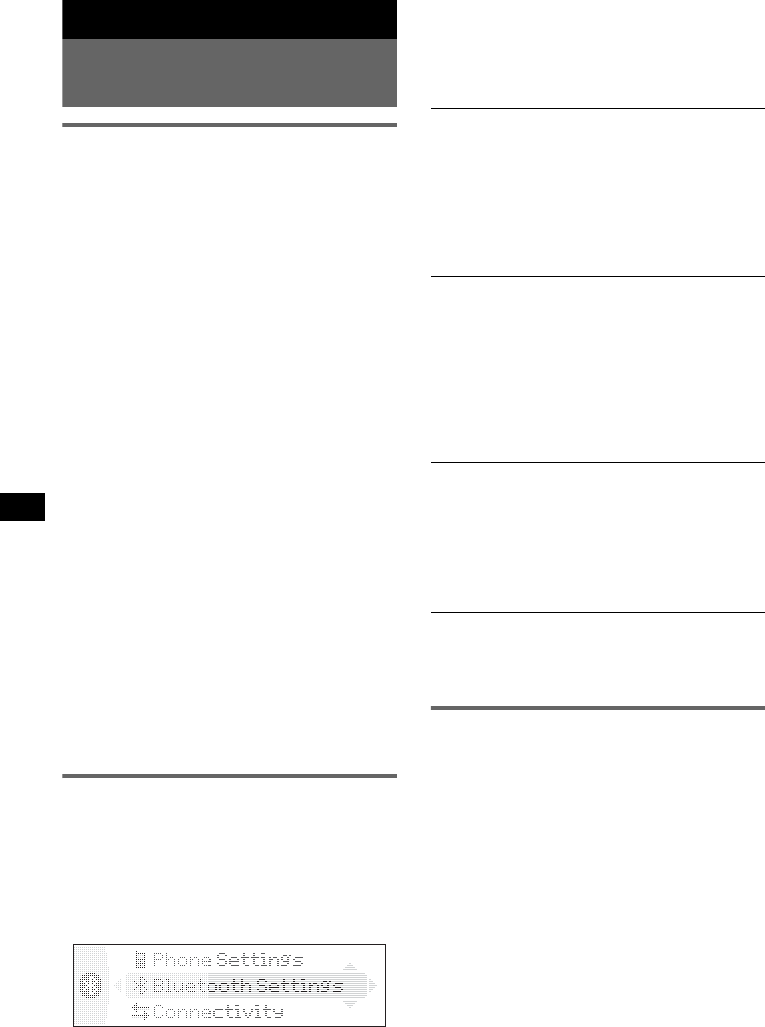
14
Función Bluetooth
Antes de usar la función
Bluetooth
Las operaciones del menú de la
función Bluetooth
La configuración Bluetooth puede establecerse
desde el menú de la función Bluetooth o desde el
menú CALL (Llamada). Las operaciones del
menú generalmente pueden realizarse con la
palanca de mando.
1Presione (Bluetooth) o (CALL).
Aparece la función del menú Bluetooth o el
menú CALL (Llamada).
2Mueva la palanca de mando hacia
arriba o hacia abajo hasta que
aparezca el elemento de configuración
deseado. A continuación, muévala
hacia la derecha.
La indicación digital se desplaza hacia la
derecha (selección de la configuración).
3Mueva la palanca de mando hacia
arriba o hacia abajo para seleccionar
la configuración, a continuación,
presione la palanca.
Se completó la configuración.
4Presione (Bluetooth) o (CALL).
Aparece la pantalla normal.
Para ingresar un carácter
Mueva la palanca de mando hacia arriba o hacia
abajo para seleccionar un carácter. A
continuación, muévala hacia la derecha o hacia la
izquierda para mover el cursor.
Los caracteres que pueden se ingresar son A – Z,
a – z, 0 – 9 y el espacio en blanco.
Configuración de los ajustes de
Bluetooth
Antes de conectar un dispositivo Bluetooth,
conf
igure los ajustes de Bluetooth en esta
unidad.
1Presione (Bluetooth).
Aparece el menú de las funciones Bluetooth.
2Seleccione “Bluetooth Settings”.
3Seleccione el menú deseado.
4Seleccione el ajuste.
5Presione (Bluetooth).
Menú Bluetooth Settings
“z” indica el ajuste predeterminado.
Nota
Para obtener más información acerca de la
configuración de otros dispositivos Bluetooth, consulte
sus respectivos manuales.
Emparejamiento y conexión de
esta unidad con un dispositivo
Bluetooth
Cuando dos dispositivos Bluetooth se conectan
por primera vez, se requiere un registro mutuo.
Esto se llama “emparejamiento”. Sólo es
necesario realizar el registro (emparejamiento) la
primera vez, ya que, una vez emparejados, los
dispositivos se reconocerán entre sí
automáticamente. (Según el tipo de dispositivo,
es posible que necesite ingresar una contraseña
para cada conexión).
Búsqueda de un dispositivo
Bluetooth desde esta unidad
Antes de empezar, debe comprobar que el otro
dispositivo Bluetooth esté configurado para la
búsqueda (que pueda detectarse).
Signal
Para cambiar la salida de la señal Bluetooth a
“ON
” u “OFF
”.
– “ON”: para enviar señales Bluetooth (RF
2,4 GHz).
–“OFF
” (z): para no enviar señales Bluetooth
(RF 2,4 GHz).
Asegúrese de seleccionar “ON” para conectarse
al dispositivo Bluetooth.
Visibility
Para permitir que otros dispositivos Bluetooth
detecten esta unidad.
– “Show”: permite la detección por otros
dispositivos.
–“Hide” (
z): impide la detección por otros
dispositivos.
Asegúrese de seleccionar “Show” cuando
busque esta unidad desde un dispositivo
Bluetooth.
Device Name
Para cambiar el nombre de esta unidad que
aparece en el dispositivo conectado.
(Configuración predeterminada: “Xplod”)
Seleccione “Rename” para ingresar caracteres.
Se pueden ingresar hasta 12 caracteres.
Para restaurar “Xplod”, seleccione “Default” c
“yes”.
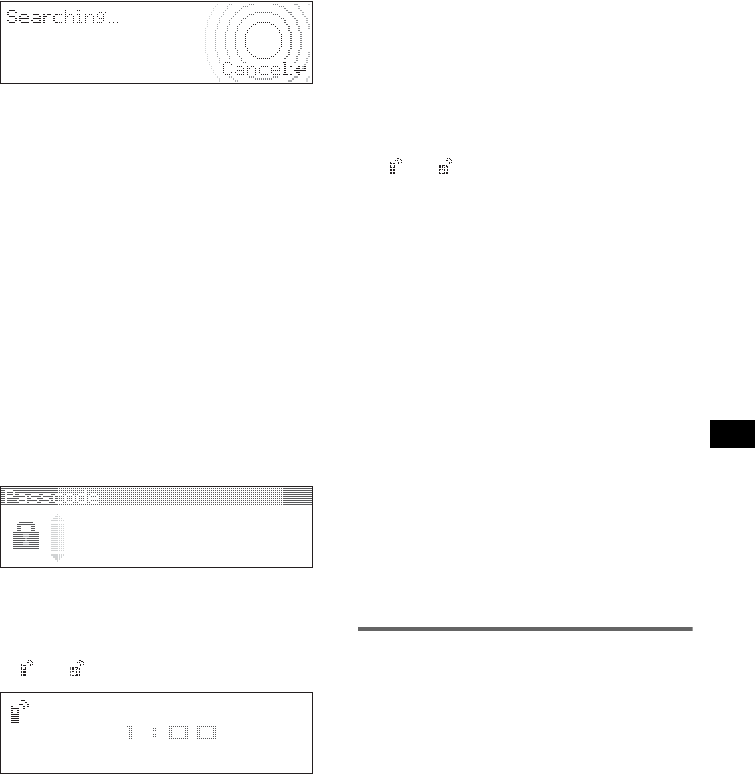
15
1Presione (Bluetooth).
Aparece el menú de las funciones Bluetooth.
2Seleccione “Connectivity
” c “Search”.
Comienza el proceso de búsqueda de
dispositivos con capacidad de conexión y, a
continuación, se muestra una lista con los
nombres detectados. Si no se puede recibir el
nombre de un dispositivo, se muestra el texto
“Unknown”.
El tiempo de búsqueda varía según el número
de dispositivos Bluetooth.
3Seleccione el dispositivo con el que
desea conectar.
Comienza el emparejamiento.
4Ingrese una contraseña*.
Ingrese la misma contraseña en esta unidad y
en el dispositivo que desea conectar con la
palanca de mando o el control remoto de
tarjeta. La contraseña puede ser un número de
su elección o un número determinado por el
dispositivo de conexión.
Para obtener más información, consulte el
manual del dispositivo de conexión.
5Presione la palanca de mando para
confirmar.
Aparece la palabra “Connected” y se
completa la conexión.
“ ” o “ ” aparece durante la conexión.
*La contraseña puede denominarse “passkey”, “PIN
code”, “PIN number
” o “Password”, etc., según el
tipo de dispositivo.
Detección de esta unidad desde un
dispositivo Bluetooth
Compruebe que el ajuste “Visibility” del menú
Settings esté establecido en “Show” (página 14).
1Inicie la búsqueda en el dispositivo de
conexión.
2Cuando “Allow Connection?”
aparezca en esta unidad, seleccione
“yes”.
Comienza la conexión.
Según el tipo de dispositivo, puede aparecer
la pantalla para ingresar la contraseña.
3Ingrese la contraseña del dispositivo
de conexión.
4Presione la palanca de mando para
confirmar.
Aparece “Connected” y se completa la
conexión.
“ ” o “ ” aparece durante la conexión.
Sugerencia
La contraseña también puede ingresarse con los
botones numéricos del control remoto de tarjeta.
Notas
•Mientras se conecta a un dispositivo Bluetooth, esta
unidad no puede detectarse desde otro dispositivo.
Para detectarla, desconecte la conexión actual y
busque esta unidad desde otro dispositivo.
•Según el dispositivo, puede que no sea posible
realizar la búsqueda desde esta unidad. En este
caso, busque esta unidad desde el dispositivo de
conexión.
•Si se lleva a cabo la búsqueda desde los dos
dispositivos a la vez, esta unidad no reconocerá al
dispositivo de conexión.
•La búsqueda o la conexión puede tomar cierto
tiempo.
•Según el tipo de dispositivo, aparece la pantalla de
confirmación de la conexión antes de que se ingrese
la contraseña.
•El límite de tiempo para ingresar la contraseña varía
según el tipo de dispositivo.
•Esta unidad puede registrar hasta 6 dispositivos que
pueden ser dispositivos de audio o manos libres.
•Esta unidad no puede conectarse a un dispositivo
que solo admita HSP (Head Set Profile).
Conexión con dispositivos
registrados
Los dispositivos están registrados una vez que se
emparejan y se conectan con esta unidad. Puede
seleccionar el dispositivo registrado y conectarlo.
1Presione (Bluetooth).
Aparece el menú de las funciones Bluetooth.
2Seleccione “Connectivity” c
“Handsfree Devices” o “Audio
Devices”.
Se muestra la lista de los dispositivos
registrados.
3Seleccione el dispositivo que desea
conectar.
continúa en la página siguientet
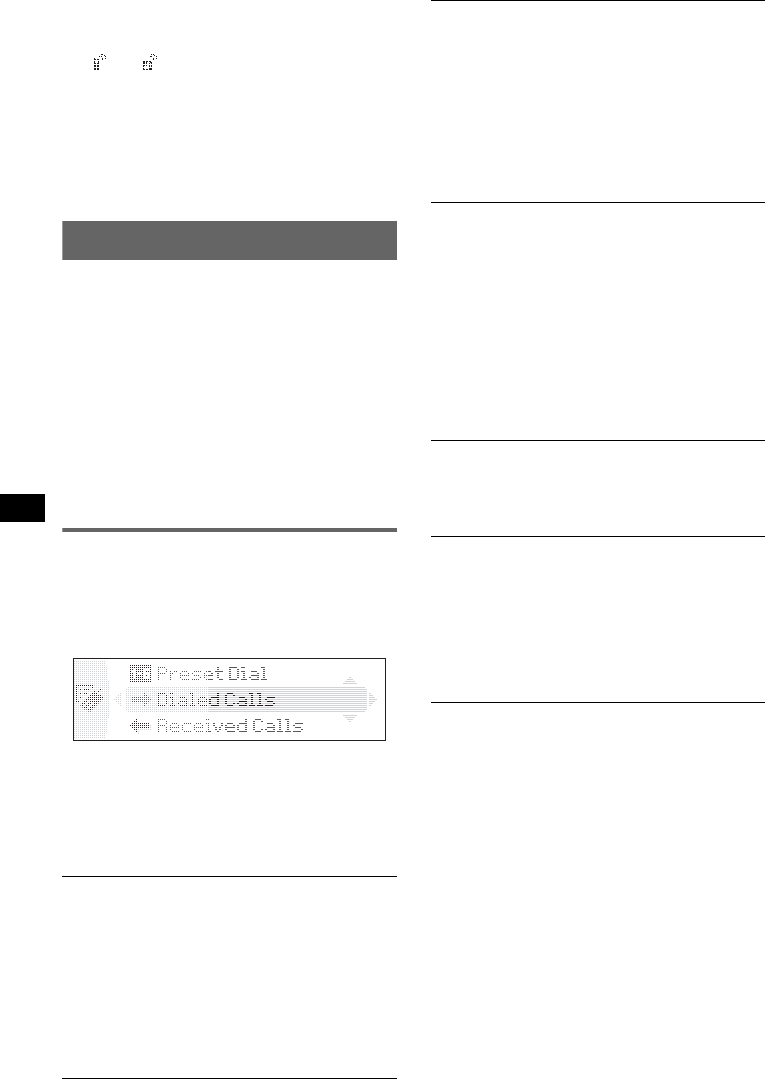
16
4Seleccione “Connect
”.
Aparece “Connected” y se completa la
conexión.
“ ” o “ ” aparece durante la conexión.
Interrupción de la conexión
Seleccione “Disconnect” c “yes” en el paso 4.
Sugerencia
Según el dispositivo, es posible seleccionar esta
unidad desde el dispositivo y, a continuación,
conectarse.
Conversación con manos libres
Para empezar, compruebe que esta unidad y el
teléfono celular estén conectados (páginas 14,
15).
Notas
•Para obtener información acerca del funcionamiento
de un teléfono celular con función Bluetooth de
transmisión continua de audio está conectado como
dispositivo de audio, consulte “Escuchar música
desde un dispositivo de audio” en la página 18.
•El micrófono de esta unidad se encuentra en la
parte posterior del panel frontal (página 10). No
cubra el micrófono con cinta, etc.
•Incluso si activa la función ATT durante una llamada,
el sonido de salida no se atenuará.
Realización de llamadas
Con los controles de la unidad, puede hacer una
llamada desde el teléfono celular conectado.
1Presione (CALL).
Aparece el menú CALL.
2Seleccione los elementos en el
siguiente orden y, a continuación,
presione la palanca de mando para
comenzar una llamada.
Menú CALL
*Si el ajuste “Security” está seleccionado
(página 19), aparece “Security Locked” y no es
posible utilizar esta opción.
Sugerencias
•Preset Dial también le permite realizar una llamada
presionando dos veces un botón numérico después
de presionar (CALL).
•En los menús “Dialed Calls”, “Received Calls” y
“Preset Dial” puede realizar una llamada
presionando (CALL)mientras se muestra el número
telefónico.
Ajuste del volumen del tono de
llamada y de la voz de la persona que
habla
Puede establecer el nivel del volumen del tono de
llamada y de la voz de la persona que habla.
Dialed Calls*
Permite seleccionar desde el historial de
llamadas realizadas. (Cantidad máxima de
nombres y números telefónicos que se pueden
almacenar: 10)
Nombre y número telefónico para llamar
c “Call”
Seleccione “Delete” para eliminar el nombre y
número de teléfono y “Delete All” para borrar el
historial.
Received Calls*
Permite seleccionar desde el historial de
llamadas realizadas. (Cantidad máxima de
nombres y números telefónicos que se pueden
almacenar: 10)
Nombre y número telefónico para llamar c
“Call”
Seleccione “Delete” para eliminar el nombre y
el número de teléfono y “Delete All” para borrar
el historial.
Phonebook*
Permite seleccionar desde la lista del directorio
telefónico. (Cantidad máxima de nombres y
números telefónicos que se pueden almacenar:
50)
“Contact List” c Name to call c el nombre y el
número telefónico.
Para obtener más información acerca de cómo
almacenar datos en el directorio telefónico,
consulte “Uso del directorio telefónico” en la
página 17 y “Configuración de un dispositivo de
manos libres” en la página 18.
Dial
Ingrese el número de teléfono con la ayuda de la
palanca de mando o el control remoto de tarjeta.
Para ingresar el signo “+”, mantenga presionado
el botón 0 del control remoto de tarjeta.
Preset Dial*
Permite seleccionar un número teléfono
almacenado en un botón numérico.
Número predefinido (P1 – P6) c “Call”.
Para obtener más información acerca de cómo
almacenar datos en los botones numéricos,
consulte “Uso de la marcación predefinida” en
la página 18.
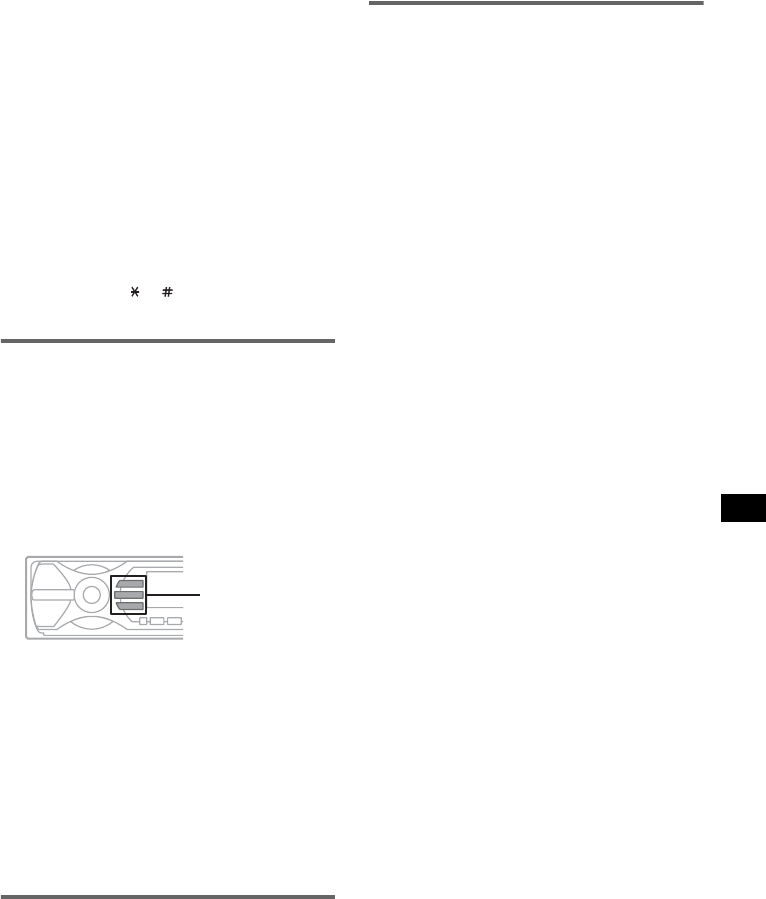
17
Para ajustar el tono de llamada:
Gire la palanca de mando mientras suena el
teléfono. Aparece “Ring Vol” y se ajusta el
volumen del tono de llamada.
Para ajustar el volumen de la voz de la
persona que habla:
Gire la palanca de mando durante una llamada.
Aparece “
Talk Vol” y se ajusta el volumen de la
voz de la persona que habla.
Envío de tonos DTMF (Dual Tone
Multiple Frequency)
Puede enviar tonos DTMF.
Para enviar tonos DTMF; utilice la palanca de
mando, o presione los botones numéricos
necesarios, (0 – 9, o ) en el control remoto
de tarjeta durante una llamada.
Recepción de llamadas
Cuando se recibe una llamada, se emite un tono
de llamada a través de los altavoces de su
automóvil.
Para obtener más información acerca de los
ajustes de la recepción de una llamada y durante
una llamada, consulte “Configuración de un
dispositivo de manos libres” en la página 18.
1Cuando reciba una llamada, presione
(CALL), (MENU) o (Bluetooth).
Comienza la llamada telefónica.
Para rechazar una llamada
Presione (OFF).
Sugerencias
•Si la opción “Auto Answer
” está activada, la llamada
comienza automáticamente en el tiempo
establecido (página 19).
•Si presiona (CALL) durante una llamada, la función
manos libres se desactiva y el micrófono y el altavoz
del celular se activan. En este caso, es posible que
la conexión Bluetooth se interrumpa en función del
tipo de teléfono celular.
Finalización de las llamadas
1Presione (OFF).
Al finalizar la llamada, aparecerá el tiempo de
conversación durante unos segundos.
Nota
Aun si la llamada se termina, la conexión Bluetooth no
se interrumpe.
Uso del directorio telefónico
Recepción de datos de directorio
telefónico desde otro teléfono
celular.
1Seleccione “Phone Settings” desde el menú de
funciones Bluetooth.
2Seleccione “Receive PB”.
Aparece “Waiting...”.
3Utilice las funciones de su teléfono celular
para enviar los datos del directorio telefónico.
Aparece “Data Receiving...” mientras se
reciben los datos del directorio telefónico.
Aparece “Complete” cuando se completa la
recepción.
Notas
•Antes de recibir datos del directorio telefónico,
desconecte cualquier teléfono celular o dispositivo
de audio.
•Para cancelar la transferencia de datos del
directorio telefónico, utilice el teléfono celular. Desde
esta unidad no se puede cancelar la transferencia.
Almacenamiento de números desde
“Dialed Calls” o “Received Calls”
1Seleccione “Dialed Calls” o “Received Calls”
desde el menú CALL.
2Seleccione el número telefónico que desea
almacenar y, a continuación, seleccione
“Save”.
Aparece la pantalla “Contact Name”.
3Ingrese un nombre.
Se pueden ingresar hasta 20 caracteres.
4Seleccione “Save?” c “yes”.
Nota
Se pueden almacenar hasta 50 números telefónicos
en el directorio. SI intenta registrar más de
50 números, aparece “Memory Full”.
Eliminación de contactos del
directorio telefónico
1Seleccione “Phonebook” c “Contact List”
desde el menú CALL.
2Seleccione el nombre que desea eliminar.
3Seleccione “Delete Contact” c “yes”.
Para borrar todos los datos del directorio
telefónico, seleccione “Delete All” en el paso 1.
Después de la eliminación, confirme que todos
los datos del directorio telefónico han sido
correctamente borrados.
Modificación de un nombre en el
directorio telefónico
1Seleccione “Phonebook” c “Contact List”
desde el menú CALL.
(Bluetooth)
(MENU)
(CALL)
continúa en la página siguientet
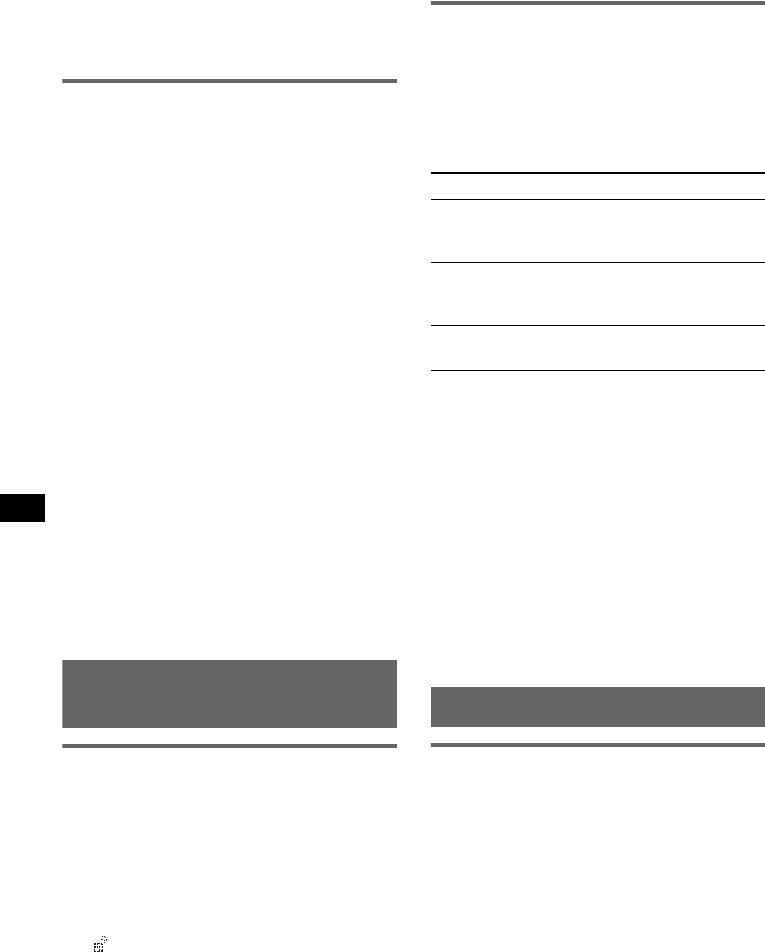
18
2Seleccione el nombre que desea cambiar.
3Seleccione “Edit Name” e ingrese un nombre
nuevo.
Uso de la marcación predefinida
Almacenamiento de la marcación
predefinida
Puede almacenar un número telefónico en el
directorio de marcación predefinida.
1Seleccione “Preset Dial” desde el menú
CALL.
2Seleccione el número predefinido (P1 – P6)
que desea almacenar y, a continuación,
seleccione “Preset Memory”.
3Seleccione el nombre que desea almacenar.
4Seleccione un número telefónico del nombre
seleccionado.
5Cuando aparezca “Save?” seleccione “yes”.
Nota
Para reemplazar un número predefinido registrado,
elimine primero el registro existente y, a continuación,
almacene el número telefónico nuevo.
Eliminación de la marcación
predefinida
1Seleccione “Preset Dial” desde el menú
CALL.
2Seleccione el número telefónico predefinido
que desea eliminar.
3Seleccione “Delete” c “yes.”
Transmisión continua de
música
Escuchar música desde un
dispositivo de audio
Esta unidad permite escuchar música de un
dispositivo de audio si el dispositivo de audio es
compatible con A2DP (Advanced Audio
Distribution Profile) de la tecnología Bluetooth.
1Conecte a esta unidad y al dispositivo
de audio Bluetooth entre sí
(página 15).
“ ” aparece durante la conexión.
2Baje el volumen de esta unidad.
3Presione (SOURCE) varias veces hasta
que aparezca “Bluetooth AUDIO”.
4Para comenzar la reproducción utilice
las funciones del dispositivo de audio.
5Ajuste el volumen en la unidad.
Operación de un dispositivo de
audio con esta unidad
Puede realizar las siguientes operaciones en esta
unidad si el dispositivo de audio es compatible
con AVRCP (Audio Video Remote Control
Profile) de la tecnología Bluetooth. (La
operación puede variar en función del tipo de
dispositivo de audio).
*Según el tipo de dispositivo, es posible que sea
necesario presionar dos veces.
Cualquier otra operación se debe realizar
directamente en el dispositivo de audio.
Notas
•Durante la reproducción en el dispositivo de audio,
no se mostrará el número de pista, el tiempo de
reproducción transcurrido ni el estado de la
reproducción.
•Es posible cambiar la fuente en la unidad sin que se
interrumpa la reproducción de la señal del
dispositivo de audio.
Sugerencia
Puede conectar un teléfono celular que admita A2DP
(Advanced Audio Distribution Profile) como dispositivo
de audio y escuchar música.
Otras configuraciones
Configuración de un dispositivo de
manos libres
Puede configurar varias funciones cuando está
conectado un teléfono celular compatible con la
función Bluetooth como dispositivo de manos
libres.
1Presione (Bluetooth).
Aparece el menú de las funciones Bluetooth.
2Seleccione “Phone Settings”.
3Seleccione el menú deseado.
4Seleccione la configuración.
5Presione (Bluetooth).
Para Realice lo siguiente
Omitir pistas Mueva la palanca de mando
hacia la izquierda o hacia la
derecha.
Retroceder o
avanzar una
pista
Presione la palanca de mando y,
sin soltarla, muévala hacia la
izquierda o hacia la derecha.
Insertar una
pausa Presione (6) (PAUSE)*.
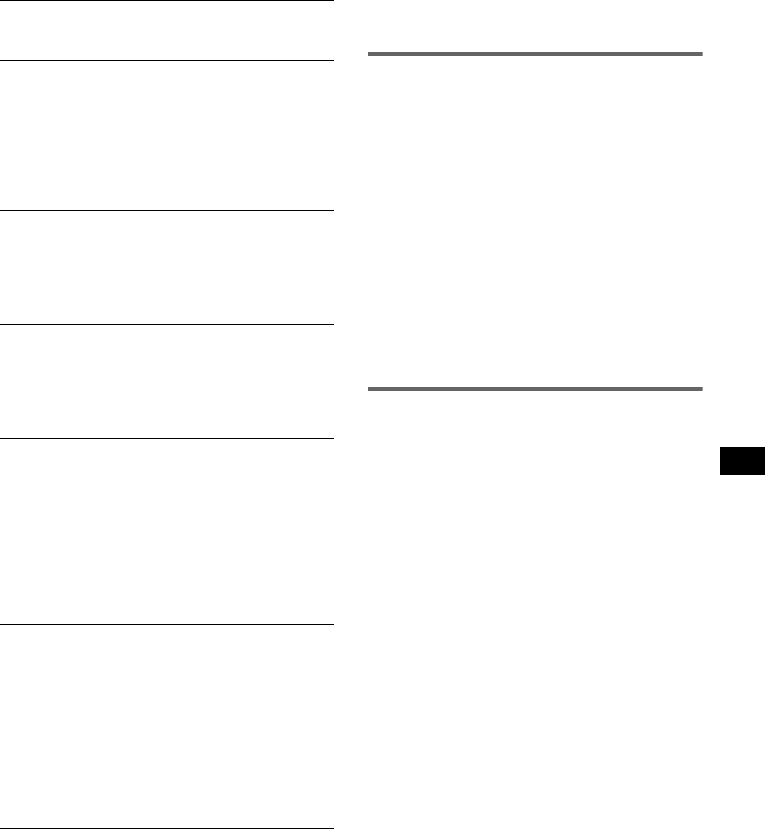
19
Menú Phone Settings
“z” indica el ajuste predeterminado.
*1 Si “Security” está activada, aparece “Security
Locked” y la operación no es posible.
*2 Si se utiliza un carácter que no se puede mostrar
en esta unidad, no se mostrará correctamente.
*3 Según el tipo de teléfono celular, es posible que el
tono de llamada utilizado sea el de esta unidad,
incluso si se ha seleccionado “Cellular”.
*4 Permite su configuración durante una llamada.
Nota
Si selecciona “Initialize” en la configuración de
seguridad, se borran todos los datos almacenados
(“Dialed Calls”, “Received Calls”, “Phonebook” y
“Preset Dial”).
Eliminación del registro de un
dispositivo conectado
1Presione (Bluetooth).
Aparece el menú de las funciones Bluetooth.
2Seleccione “Connectivity” c
“Handsfree Devices” o “Audio
Devices”:
Aparece la lista de los dispositivos
registrados.
3Seleccione el dispositivo que desea
eliminar.
4Seleccione “Delete” c “yes”.
Para borrar todos los dispositivos en la lista de
selección, seleccione “Delete All” en el paso 4.
Función de conexión automática
Si el interruptor de encendido de su automóvil
está en la posición ACC, la unidad vuelve a
conectarse automáticamente al último dispositivo
Bluetooth conectado.
Receive PB*1*2 (Recibir directorio telefónico)
Para recibir y almacenar los datos del directorio
telefónico desde un teléfono celular (página 17).
Auto Answer
– “on”: para contestar automáticamente a una
llamada cuando se recibe. Establezca el
tiempo para contestar a una llamada: “1 sec” –
“60 sec”
– “off
” (z): la llamada no se contesta hasta que
no se presione (CALL), (MENU) o
(Bluetooth).
Ringtone
Para cambiar el tono de llamada.
–“Cellular*
3” (z): para utilizar el tono de
llamada establecido en el teléfono celular.
– “Default”: para utilizar el tono de llamada de
esta unidad.
EC/NC Mode*4 (Modo cancelación de eco/
cancelación de ruido)
Para reducir el eco y el ruido en las
conversaciones telefónicas.
Ajuste en “Mode 1” (z). Si la calidad del sonido
no es la deseada, ajuste en “Mode 2” o en “off”.
Speaker Sel*4 (Selección del altavoz)
Permite seleccionar el altavoz frontal para el de
tono de llamada, el tono de marcado y la voz de
la otra persona.
–“FR-L” (
z): para utilizar el canal izquierdo de
los altavoces frontales.
– “FR-R”: para utilizar el canal derecho de los
altavoces frontales.
– “Front”: para la salida a través de ambos
altavoces.
Security
Permite bloquear la información personal en los
siguientes menús al establecer una contraseña
de 4 dígitos (página 16).
“Dialed Calls”, “Received Calls”, “Phonebook”,
“Preset Dial”, “Receive PB”
Si activa la opción de seguridad, aparece
“Security Locked” cuando se operan los menús
anteriores.
Para desactivar la opción de seguridad,
seleccione “Unlock” e ingrese la contraseña.
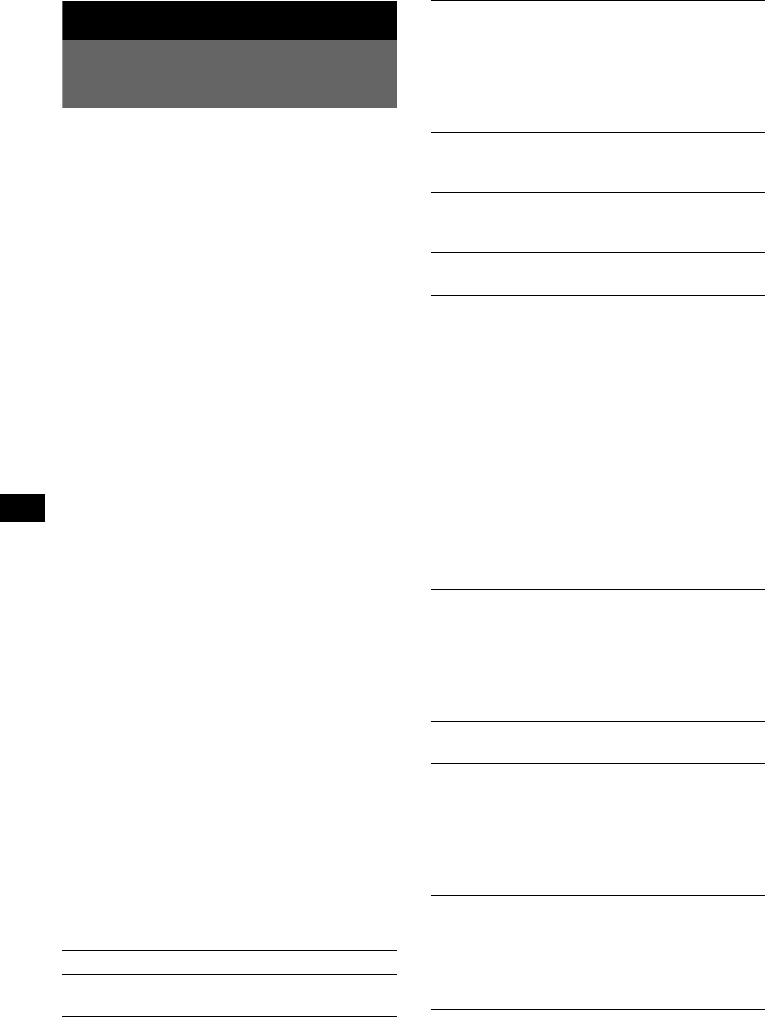
20
Otras funciones
Ajuste de elementos de menú
— MENU
1Presione (MENU).
2Mueva la palanca de mando hacia
arriba o hacia abajo hasta que
aparezca el elemento de menú
deseado. A continuación, mueva la
palanca a la derecha.
El elemento cambia de la siguiente manera:
Setup y Display y Receive Mode
y Sound
3Mueva la palanca de mando hacia
arriba o hacia abajo hasta que
aparezca el elemento de configuración
deseado. A continuación, muévala
hacia la derecha.
La indicación digital se desplaza hacia la
derecha (selección de la configuración).
4Mueva la palanca de mando hacia
arriba o hacia abajo para seleccionar
la configuración, a continuación,
presione la palanca.
Se completó la configuración.
5Presione (MENU).
La pantalla vuelve al modo de reproducción o
recepción normal.
Nota
Los elementos que se muestran en pantalla variarán
en función de la fuente y del ajuste.
Sugerencias
•Para pasar al siguiente nivel del menú presione la
palanca de mando.
•En el paso 5, mueva la palanca de mando hacia la
derecha hasta que aparezca “EXIT
”. A
continuación, presione la palanca de mando, en vez
de presionar (MENU).
•Para utilizar el menú de configuración del sonido,
presione (SOUND) directamente en el control
remoto de tarjeta.
Se pueden ajustar los elementos siguientes
(consulte la referencia de página para obtener
más información):
“z” indica el ajuste predeterminado.
Configuración
Pantalla
Clock Adjust (página 6)
Beep
Para ajustarlo en “on” (z) u “off”.
RM (Mando rotatorio)
Para cambiar el sentido de funcionamiento de
los controles del mando rotatorio.
–“NORM” (
z): para usar el mando rotatorio en
la posición de fábrica.
– “REV”: si monta el mando rotatorio en el lado
derecho de la columna de la dirección.
AUX Audio*1
Para ajustar en “on” (z) u “off
” (página 22) la
pantalla de fuente AUX.
Version*1
Para mostrar la versión del firmware de la
unidad.
Image
Para seleccionar entre distintas imágenes de
pantalla.
– “SpaceProducer” (z): crea patrones animados
en pantalla sincronizados con la música.
–“off
”: para no mostrar ninguna imagen.
– “All”: para mostrar de forma continua las
imágenes en todos los modos de visión.
– “SA 1 – 5”: para mostrar el Analizador del
espectro.
– “Movie 1 – 3”: para ver una película.
– “Wallpaper 1 – 3”: para ver una imagen de
fondo de pantalla.
– “SA All”/“Movie All”/“Wallpaper All”: para
pasar varias veces las imágenes de la pantalla
de cada modo.
Info (Información)
Para mostrar los elementos (en función de la
fuente, etc.).
– “All”: para mostrar todos los elementos.
–“Simple” (
z): para no mostrar los elementos.
– “Clear”: para que los elementos desaparezcan
automáticamente.
Demo*1
(Demostración)
Para ajustarlo en “on” (z) u “off
”.
Dimmer
Para cambiar el brillo de la pantalla.
–“Auto” (
z): para atenuar la pantalla
automáticamente cuando se encienden las
luces.
– “on”: para atenuar la pantalla.
–“off
”: para desactivar el atenuador.
Auto Scroll
Para desplazar automáticamente los elementos
largos en pantalla cuando se cambia de disco/
álbum/grupo/pista.
– “on”: para desplazarlo.
–“off
” (z): para no desplazarlo.
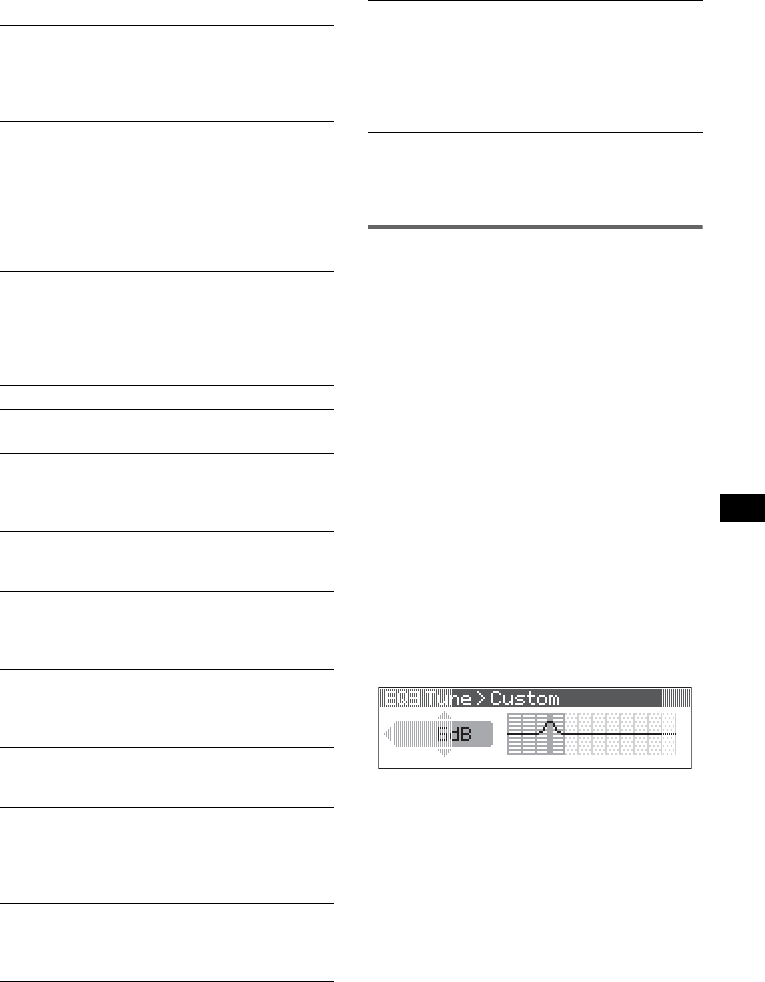
21
Modo de recepción
Sonido
*1 Cuando la unidad está apagada.
*2 En tales casos, es posible que algunas emisiones
de FM en estéreo se reciban en monoaural aunque
se encuentren en el modo de recepción estéreo.
Personalización de la curva de
ecualizador — EQ3 Tune
La función “Custom” de EQ3 le permite realizar
sus propios ajustes del ecualizador.
1Seleccione una fuente y, a
continuación, presione (MENU).
2Seleccione “Sound” c “EQ3 Preset” c
“Custom,” con la palanca de mando.
3Seleccione “EQ3 Tune” con la palanca
de mando.
4Seleccione el rango de frecuencia
deseado entre “LOW”, “MID” y “HI”.
5Seleccione la frecuencia que desea
ajustar.
Frecuencias ajustables en cada rango:
LOW: 60 Hz o 100 Hz
MID: 500 Hz o 1,0 kHz
HI: 10,0 kHz o 12,5 kHz
6Ajuste de la curva de ecualizador.
El nivel de volumen puede ajustarse en
intervalos de 1 dB entre –10 dB y +10 dB.
7Presione la palanca de mando.
Repita los pasos del 4 al 7 para ajustar otras
frecuencias.
Para restaurar la curva del ecualizador
establecida de fábrica, seleccione
“Initialize” c “yes” en el paso 4.
Sugerencia
También es posible ajustar otros tipos de ecualizador.
Local (Modo de búsqueda local)
–“off
” (z): para sintonizar con una recepción
normal.
– “on”: para sintonizar únicamente las emisoras
con una señal más intensa.
Mono (Modo monoaural)
Seleccione el modo de recepción monoaural
para mejorar una recepción de FM de mala
calidad.
–“off
” (z): para escuchar emisiones estéreo en
estéreo.
– “on”: para escuchar emisiones estéreo en
monoaural.
IF
–“Auto” (
z): para reducir automáticamente la
frecuencia de recepción para eliminar ruido.
–“Wide”*
2: para escuchar siempre las
emisiones estéreo de FM en estéreo y con una
recepción total de la frecuencia.
BTM (página 13)
EQ3 Preset
Para seleccionar un tipo de ecualización:
“Xplod”, “Vocal”, “Edge”, “Cruise”, “Space”,
“Gravity”, “Custom” u “Off
” (z).
EQ3 Tune
Consulte “Personalización de la curva del
ecualizador” en la página 21.
DSO
Para seleccionar el modo DSO “1”, “2”, “3” u
“off
” (z). Cuanto más alto sea el número, mejor
será el efecto.
Balance
Permite ajustar el balance entre el altavoz
derecho y el izquierdo “R10” – “±0” (z) –
“L10”
Fader
Permite ajustar el balance entre los altavoces
frontales y posteriores “F10” – “±0” (z) – “R10”
Subwoofer
Permite ajustar el volumen del subwoofer
(altavoz potenciador de graves) “+10” –
“±0” (z) – “–10”
(“– ∞” se muestra en la posición más baja).
LPF (Filtro de paso bajo)
Para seleccionar la frecuencia de corte del
altavoz potenciador de graves: “off
” (z),
“125Hz” o “ 78Hz”.
AUX Level
Para ajustar el nivel de volumen de cada equipo
auxiliar conectado. Esta configuración evita la
necesidad de ajustar el nivel de volumen entre
las fuentes (página 22).
Nivel ajustable: “+6 dB” – “±0 dB” (z) –
“–6 dB”
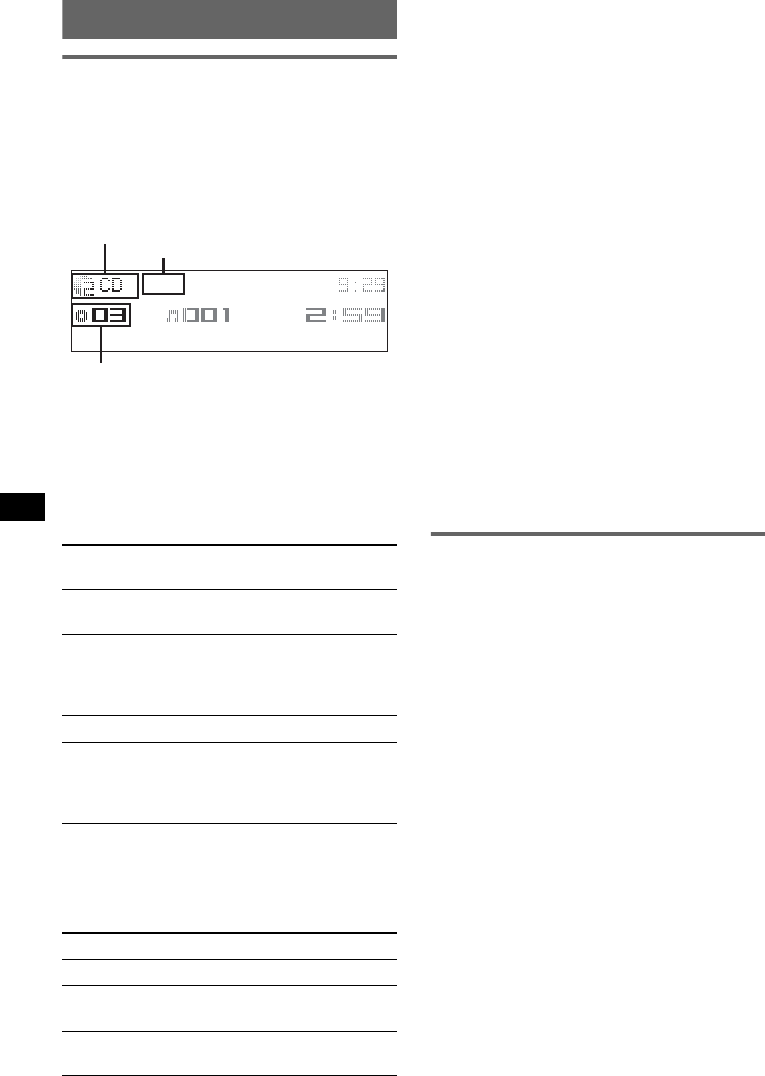
22
Uso de un equipo opcional
Cambiador de CD/MD
Selección del cambiador
1Presione (SOURCE) varias veces hasta que
aparezca “CD” o “MD”.
2Presione (MODE) varias veces hasta que
aparezca el cambiador deseado.
Se inicia la reproducción.
*1 Al reproducir un archivo MP3.
*2 Al reproducir discos MDLP.
Omisión de álbumes y discos
1Durante la reproducción, mueva la palanca de
mando hacia arriba o hacia abajo.
Reproducción repetida y aleatoria
1Durante la reproducción, presione (1) (REP)
o (2) (SHUF) varias veces hasta que aparezca
el ajuste deseado.
*1 Si se conectaron uno o más cambiadores de
CD/
MD.
*2 Si se conectaron uno o más cambiadores de CD, o
dos o más cambiadores de MD.
Para regresar al modo de reproducción normal,
seleccione “Repeat off
” o “Shuffle off
”.
Sugerencia
“Shuffle All” no reproduce las pistas en orden aleatorio
entre las unidades de CD y los cambiadores de MD.
Localización de discos por nombre
— LIST
Puede seleccionar un disco de la lista cuando esté
conectado un cambiador de CD con capacidad
CD TEXT o un cambiador MD.
Si asigna un nombre al disco, el nombre aparece
en la lista.
1Durante la reproducción, presione la palanca
de mando.
Aparece el número o el nombre del disco.
2Mueva la palanca de mando hacia arriba o
hacia abajo hasta que aparezca el disco
deseado.
3Presione la palanca de mando para reproducir
el disco.
La unidad vuelve al modo de reproducción
normal.
Equipo auxiliar de audio
Puede conectar dispositivos portátiles de Sony
opcionales al terminal BUS AUDIO IN/AUX IN
de la unidad. Si el cambiador u otro dispositivo
no está conectado al terminal, la unidad le
permitirá escuchar el dispositivo portátil a través
de los altavoces del automóvil.
Nota
Cuando conecte un dispositivo portátil, asegúrese de
que BUS CONTROL IN no esté conectado. Si se
conecta un dispositivo a BUS CONTROL IN, “AUX” no
se podrá seleccionar con (SOURCE).
Sugerencia
Cuando conecte un dispositivo portátil y un
cambiador, utilice el selector opcional AUX-IN.
Selección del equipo auxiliar
1Presione (SOURCE) varias veces hasta que
aparezca “AUX
”.
Realice las operaciones correspondientes
desde el dispositivo portátil.
Ajuste del nivel de volumen
Asegúrese de ajustar el volumen de cada
dispositivo de audio conectado antes de iniciar la
reproducción.
1Baje el volumen de la unidad.
Para omitir Mueva la palanca hacia
arriba o hacia abajo
álbumes y manténgala un momento,
después suéltela.
álbumes en
forma continua y, a los 2 segundos de haberla
soltado, muévala de nuevo
hacia arriba o abajo y mantenga
la posición.
discos varias veces.
discos en forma
continua y, a los 2 segundos de haberla
soltado, muévala de nuevo
hacia arriba o abajo y mantenga
la posición.
Seleccione Para reproducir
Repeat Disc*1un disco varias veces.
Shuffle
Changer*1
las pistas del cambiador en
orden aleatorio.
Shuffle All*2las pistas de todas las unidades
en orden aleatorio.
Número de disco/álbum
Número de unidad, indicador de MP3*1
Indicador de LP2/LP4*2
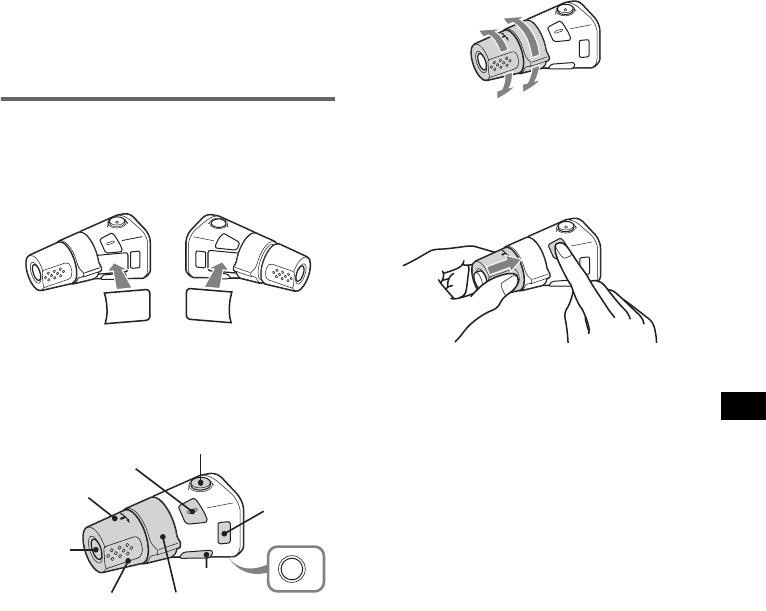
23
2Presione (SOURCE) varias veces hasta que
aparezca “AUX
”.
3Inicie la reproducción en el dispositivo de
audio portátil con un volumen moderado.
4Seleccione el volumen habitual en la unidad.
5Ajuste el nivel de volumen, siguiendo “Ajuste
de elementos de menú — MENU” en la
página 20. El nivel de entrada puede ajustarse
de –6 dB a +6 dB.
Mando rotatorio RM-X4S
Colocación de la etiqueta
Coloque la etiqueta de indicación según el modo
en que instale el mando rotatorio.
Ubicación de los controles
Los botones correspondientes en el mando
rotatorio controlan las mismas funciones que los
de esta unidad.
La operación de los controles siguientes del
mando rotatorio es distinta que en la unidad.
•Control PRESET/DISC
Igual que al presionar la palanca de mando
hacia arriba /hacia abajo en la unidad
(presionar y girar).
•Control VOL (volumen)
Funciona de igual manera que la palanca de
control en la unidad (girar).
•Control SEEK/AMS
Igual que al empujar la palanca de mando hacia
la izquierda /hacia la derecha en la unidad
(girar y mantener en esta posición).
*No disponible en esta unidad.
Cambio del sentido de
funcionamiento
El sentido de funcionamiento de los controles
está establecido de fábrica como se muestra a
continuación.
Si necesita instalar el mando rotatorio en el lado
derecho de la columna de la dirección, puede
invertir el sentido de funcionamiento.
1Mientras presiona el control VOL, mantenga
presionado (SOUND).
SOUND
DSPL
MODE
SOUND
DSPL
MODE
OFF
ATT
SOUND*
SOURCE
DSPL
MODE
OFF
VOL SEEK/AMS
PRESET/
DISC
Para aumentar
Para disminuir
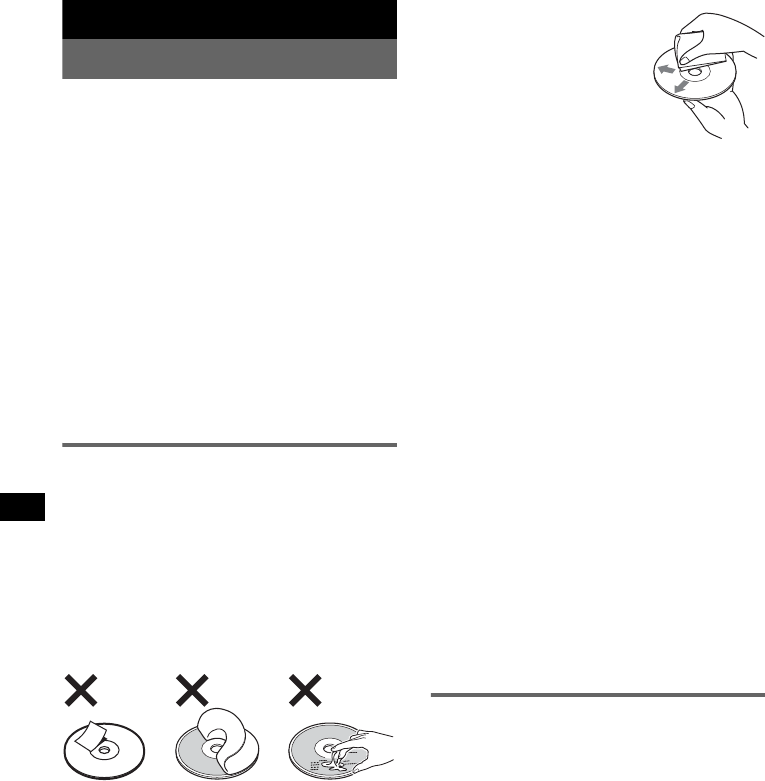
24
Información complementaria
Precauciones
• Si estaciona el automóvil bajo la luz directa del
sol, deje que la unidad se enfríe antes de usarla.
• La antena motorizada se extenderá
automáticamente mientras la unidad se encuentre
en funcionamiento.
Condensación de humedad
En días lluviosos o en zonas muy húmedas, es
posible que se condense humedad en el interior de
las lentes y la pantalla de la unidad. Si esto ocurre, la
unidad no funcionará de forma correcta. En tal caso,
extraiga el disco y espere una hora
aproximadamente hasta que se haya evaporado la
humedad.
Para mantener una alta calidad de
sonido
Asegúrese de no derramar jugos ni refrescos sobre
la unidad o los discos.
Notas sobre los discos
• Para mantener los discos limpios, no toque su
superficie. Tómelos por los bordes.
• Guarde los discos en sus cajas o en los estuches de
discos cuando no los use.
• No someta los discos al calor ni a altas
temperaturas. Evite dejarlos en un automóvil
estacionado, o sobre el tablero o la bandeja trasera.
• No adhiera etiquetas ni utilice discos con residuos
de pegamento o tinta. Tales discos pueden dejar de
girar durante el uso, lo que provocaría una falla de
funcionamiento, o pueden dañarse.
• No use discos con etiquetas o autoadhesivos.
Su uso puede producir las siguientes fallas de
funcionamiento:
– Imposibilidad de expulsar el disco (debido a que
se haya despegado la etiqueta o el autoadhesivo
y se haya obstruido el mecanismo de expulsión).
– Imposibilidad de leer los datos de audio
correctamente (por ejemplo, se producen
interrupciones en la reproducción del disco o
éste no se reproduce) debido a que el calor
contrae el autoadhesivo o la etiqueta y hace que
el disco se deforme.
• No se pueden reproducir en esta unidad discos con
formas no estandarizadas (por ejemplo, formas de
corazón, cuadrado o estrella). Si lo intenta, puede
dañar la unidad. No use este tipo de discos.
• No se pueden reproducir discos compactos de
8 cm.
• Antes de reproducir discos,
límpielos con un paño de
limpieza disponible en el
mercado. Hágalo desde el
centro hacia los bordes. No
utilice disolventes como
bencina, diluyentes, productos
de limpieza comerciales ni
aerosoles antiestáticos para
discos analógicos.
Notas sobre los discos CD-R/CD-RW
• Según el estado del disco o el equipo utilizado
para su grabación, es posible que algunos discos
CD-R y CD-RW no puedan reproducirse en esta
unidad.
• No es posible reproducir un disco CD-R o un
CD-RW que no esté finalizado.
Discos de música codificados con
tecnologías de protección de los
derechos de autor
Este producto se diseñó para reproducir discos que
cumplen con el estándar Compact Disc (CD).
Recientemente, algunas compañías discográficas
comercializan discos de música codificados con
tecnologías de protección de derechos de autor.
Tenga en cuenta que, entre estos discos, algunos no
cumplen con el estándar CD, por lo que no podrán
reproducirse con esta unidad.
Acerca de los archivos MP3/WMA
MP3, que significa MPEG-1 Audio Layer-3, es un
formato estándar que permite comprimir archivos de
música. Comprime los datos de CD de audio a
aproximadamente 1/10 de su tamaño original.
WMA, que significa Windows Media Audio, es otro
formato de compresión estándar de archivos de
música. Comprime los datos de CD de audio a
aproximadamente 1/22* de su tamaño original.
*sólo para los archivos con velocidad de 64 kbps
• La unidad es compatible con la norma ISO 9660
de formato de nivel 1/nivel 2, con la norma Joliet/
Romeo en cuanto al formato de expansión y con
Multi Session.
• Cantidad máxima de:
– carpetas (álbumes): 150 (incluidas la carpeta raíz
y las carpetas vacías).
– archivos MP3/WMA (pistas) y carpetas
contenidas en un disco: 300 (si un nombre de
archivo o carpeta contiene muchos caracteres,
este número puede ser inferior a 300).
Nota sobre discos DualDisc
Un DualDisc es un disco de dos caras que combina
material grabado en DVD en una cara con material
de audio digital en la otra cara. Sin embargo, como
el lado del material de audio no cumple con la
norma Compact Disc (CD), no es seguro que la
reproducción pueda hacerse en este producto.
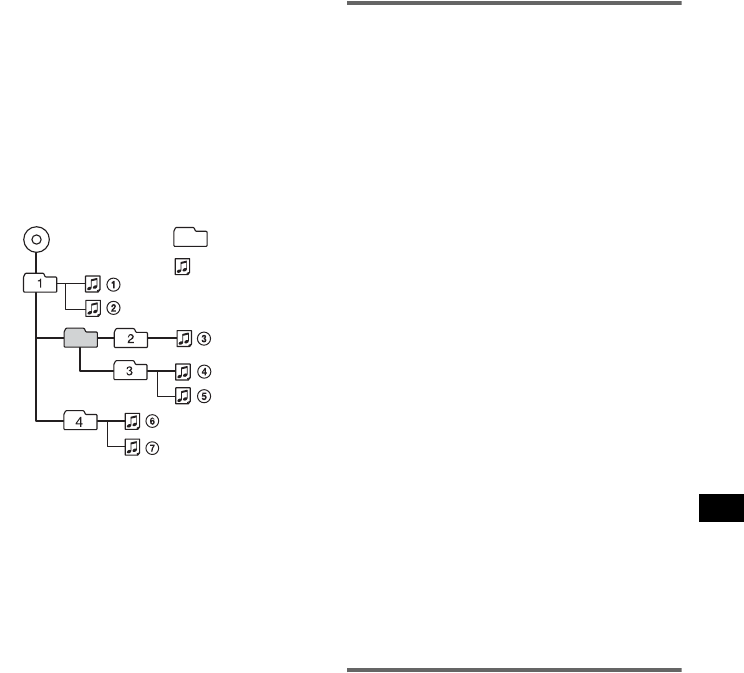
25
– caracteres que se pueden visualizar en el nombre
de una carpeta o archivo: 25 (Joliet) o
50 (Romeo).
• Las versiones 1.0, 1.1, 2.2, 2.3 y 2.4 del indicador
ID3 se aplican únicamente a archivos MP3. El
indicador ID3 que se puede visualizar tiene
30 caracteres (versiones 1.0 y 1.1) o 50 caracteres
(versiones 2.2, 2.3 y 2.4). El indicador WMA que
se puede visualizar tiene 25 caracteres.
Orden de reproducción de los
archivos MP3/WMA
Notas
•Al asignar un nombre a un archivo MP3 o WMA,
asegúrese de añadir la extensión “.mp3”/
“.wma” al
nombre de archivo.
•Durante la reproducción de un archivo MP3/WMA
de VBR (velocidad de bits variable), o al avanzar o
retroceder rápidamente, es posible que el tiempo de
reproducción transcurrido no se muestre con
precisión.
•Si el disco se grabó en Multi Session, sólo se
reconoce y reproduce la primera pista del formato
de la primera sesión (cualquier otro formato se
omitirá). La prioridad del formato es CD-DA, CD de
ATRAC y MP3/WMA.
– Cuando la primera pista es un CD-DA, sólo se
reproduce el CD-DA de la primera sesión.
– Cuando la primera pista no es un CD-DA, se
reproduce una sesión de CD de ATRAC o
MP3/WMA. Si el disco no contiene datos en
ninguno de estos formatos, aparece “NO Music”.
Notas sobre MP3
•Asegúrese de finalizar el disco antes de utilizarlo en
la unidad.
•Si reproduce un archivo MP3 de alta velocidad de
bits, como 320 kbps, el sonido puede ser
discontinuo.
Notas sobre WMA
•No es posible reproducir archivos con compresión
sin pérdidas.
•No es posible reproducir archivos protegidos por
derechos de autor.
Acerca de los CD de ATRAC
Formato ATRAC3plus
ATRAC3, que significa Adaptive Transform
Acoustic Coding3, es una tecnología de compresión
de audio. Comprime los datos de CD de audio a
aproximadamente 1/10 de su tamaño original.
ATRAC3plus, un formato extendido de ATRAC3,
comprime los datos de CD de audio a
aproximadamente 1/20 de su tamaño original. La
unidad admite los formatos ATRAC3 y
ATRAC3plus.
CD de ATRAC
Un CD de ATRAC contiene datos grabados de CD
de audio que se comprimen al formato ATRAC3 o
ATRAC3plus mediante el uso de software
autorizado, como SonicStage 2.0 o posterior, o
SonicStage Simple Burner.
• Cantidad máxima de:
– carpetas (grupos): 255
– archivos (pistas): 999
• Se muestran los caracteres correspondientes al
nombre de una carpeta o archivo y la información
de texto escrita por SonicStage.
Si desea obtener más información acerca de los CD
de ATRAC, consulte el manual de SonicStage o
SonicStage Simple Burner.
Nota
Asegúrese de crear el CD de ATRAC con el software
autorizado, como SonicStage 2.0 o posterior, o
SonicStage Simple Burner 1.0 ó 1.1.
Si desea realizar alguna consulta o solucionar algún
problema relativo a la unidad que no se trate en este
manual, póngase en contacto con el distribuidor
Sony más cercano.
Acerca de la función Bluetooth
Acerca de la comunicación Bluetooth
• La tecnología inalámbrica Bluetooth tiene una
cobertura de unos 10 m.
El área de cobertura puede variar en función de los
obstáculos (personas, objetos metálicos, paredes,
etc.) o del entorno electromagnético.
• Las condiciones siguientes pueden afectar la
sensibilidad de la comunicación Bluetooth.
– La existencia de obstáculos como, por ejemplo,
una persona, un objeto metálico o una pared
entre esta unidad y el dispositivo Bluetooth.
– El uso de dispositivos que utilicen una
frecuencia de 2,4 GHz como, por ejemplo, un
dispositivo LAN inalámbrico o un microondas
cerca de la unidad.
Carpeta
(álbum)
Archivo MP3/
WMA (pista)
MP3/WMA
continúa en la página siguientet
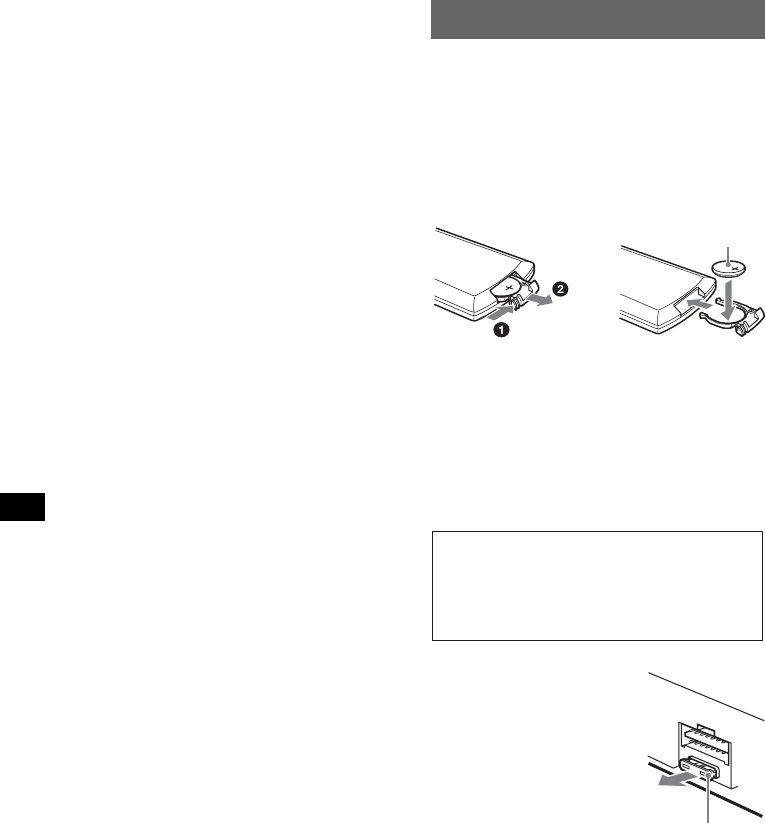
26
• Como los dispositivos Bluetooth y las LAN
inalámbricas (IEEE802.11b/g) utilizan la misma
frecuencia, pueden producirse interferencias de
microondas que provoquen el deterioro de la
velocidad de comunicación, la aparición de ruido
o una conexión no válida si la unidad se utiliza
cerca de un dispositivo LAN inalámbrico. En este
caso, realice el procedimiento siguiente.
– Utilice esta unidad a una distancia mínima de 10
m del dispositivo LAN inalámbrico.
– Si utiliza esta unidad a menos de 10 m de un
dispositivo LAN inalámbrico, apague el
dispositivo LAN inalámbrico.
– Instale esta unidad y el dispositivo Bluetooth a la
distancia más corta posible entre sí.
• Las microondas que emite un dispositivo
Bluetooth pueden afectar al funcionamiento de
dispositivos médicos electrónicos. Apague esta
unidad y los demás dispositivos Bluetooth en los
lugares siguientes, ya que podrían provocar un
accidente.
– donde exista gas inflamable, en un hospital, tren,
avión o gasolinera.
– cerca de puertas automáticas o alarmas de
incendio.
• Esta unidad admite capacidades de seguridad que
cumplen con el estándar Bluetooth para
proporcionar una conexión segura al utilizar la
tecnología inalámbrica Bluetooth, pero es posible
que la seguridad sea insuficiente según el ajuste.
Tenga cuidado al realizar una comunicación con la
tecnología inalámbrica Bluetooth.
• No se aceptan responsabilidades por la pérdida de
información que pudiera producirse durante una
comunicación Bluetooth.
• No se garantiza la comunicación con todos los
dispositivos Bluetooth.
– Un dispositivo que disponga de la función
Bluetooth debe cumplir el estándar Bluetooth
SIG y estar autenticado.
– Incluso en el caso de que el dispositivo
conectado cumpla el estándar Bluetooth
mencionado anteriormente, es posible que
algunos dispositivos no puedan conectarse o
funcionar correctamente, según las
características o las especificaciones del
dispositivo.
– Mientras esté hablando con el manos libres del
teléfono, puede producirse ruido, según el
dispositivo o el entorno de comunicación.
• En función del dispositivo que vaya a conectarse,
es posible que transcurra cierto tiempo antes de
que se inicie la comunicación.
Otros
• Es posible que el dispositivo Bluetooth no
funcione en teléfonos celulares, dependiendo de
las condiciones de las ondas de radio y la
ubicación en la que se utilice el equipo.
• Si no se siente cómodo después de utilizar el
dispositivo Bluetooth, deje de utilizarlo
inmediatamente. Si el problema persiste, consulte
con el distribuidor Sony más cercano.
Mantenimiento
Sustitución de la pila de litio del
control remoto de tarjeta
En condiciones normales, la pila dura
aproximadamente 1 año (la duración puede ser
menor en función de las condiciones de uso).
El alcance del control remoto de tarjeta disminuye a
medida que se agota la pila. Sustitúyala por una pila
de litio CR2025 nueva. El uso de cualquier otra pila
podría provocar un incendio o una explosión.
Notas sobre la pila de litio
•Mantenga la pila de litio fuera del alcance de los
niños. Si se ingiriese, póngase inmediatamente en
contacto con un médico.
•Limpie la pila con un paño seco para garantizar un
contacto óptimo.
•Asegúrese de observar la polaridad correcta al
instalarla.
•No agarre la pila con pinzas metálicas, ya que
puede producirse un cortocircuito.
Sustitución del fusible
Al sustituir el fusible, asegúrese
de utilizar uno cuyo amperaje
coincida con el especif
icado en
el original. Si el fusible se
funde, verifique la conexión de
alimentación y sustitúyalo. Si
vuelve a fundirse después de
sustituirlo, es posible que exista
alguna falla de funcionamiento
interno. En tal caso, póngase en
contacto con el distribuidor
Sony más cercano.
c
Lado + hacia arriba
ADVERTENCIA
La pila puede explotar si no se emplea
adecuadamente.
No recargue la pila; tampoco la desmonte ni
la arroje al fuego.
Fusible (10 A)

27
Limpieza de los conectores
Es posible que la unidad no funcione correctamente
si los conectores entre ésta y el panel frontal están
sucios. Para evitar esta condición, extraiga el panel
frontal (página 6) y limpie los conectores con un
hisopo de algodón humedecido en alcohol. No
aplique demasiada fuerza, ya que podría dañar los
conectores.
Notas
•Por razones de seguridad, apague el motor antes de
limpiar los conectores y extraiga la llave del
interruptor de encendido.
•No toque nunca los conectores directamente con los
dedos ni con ningún dispositivo metálico.
Extracción de la unidad
1Extraiga el marco de protección.
1Extraiga el panel frontal (página 6).
2Tome el marco de protección por los
bordes y extráigalo.
2Extraiga la unidad.
1Inserte las dos llaves de liberación
simultáneamente hasta oír un clic.
2Tire de las llaves de liberación para extraer
la unidad.
3Deslice la unidad para extraerla del marco.
Especificaciones
Sección del reproductor de CD
Relación señal-ruido: 120 dB
Respuesta de frecuencia: de 10 a 20 000 Hz
Fluctuación y trémolo: inferior al límite medible
Sección del sintonizador
FM
Rango de sintonización: de 87,5 a 107,9 MHz
Terminal de la antena aérea: conector de antena aérea
Frecuencia intermedia: 10,7 MHz/450 kHz
Sensibilidad útil: 9 dBf
Selectividad: 75 dB a 400 kHz
Relación señal-ruido: 67 dB (estéreo), 69 dB (mono)
Distorsión armónica a 1 kHz: 0,5% (estéreo),
0,3% (mono)
Separación: 35 dB a 1 kHz
Respuesta de frecuencia: de 30 a 15 000 Hz
AM
Rango de sintonización: de 530 a 1 710 kHz
Terminal de la antena aérea: conector de antena aérea
Frecuencia intermedia: 10,7 MHz/450 kHz
Sensibilidad: 30 µV
Unidad principal Parte posterior
del panel frontal
x
continúa en la página siguientet
El gancho debe
mirar hacia
adentro.
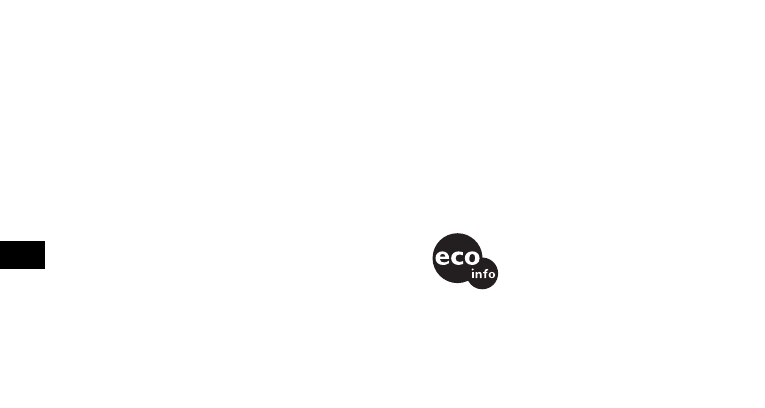
28
Comunicación inalámbrica
Sistema de comunicación:
Versión estándar Bluetooth 2.0
Salida:
Energía estándar Bluetooth Clase 2 (Máx. +4 dBm)
Alcance máximo de la comunicación:
Línea de visión aprox. 10 m*1
Banda de frecuencias:
banda de 2,4 GHz (2,4000 – 2,4835 GHz)
Método de modulación: FHSS
Perfiles compatibles de Bluetooth*2:
A2DP (Advanced Audio Distribution Profile)
AVRCP (Audio Video Remote Control Profile)
HFP (Handsfree Profile)
OPP (Object Push Profile)
*1 El alcance real variará según factores como los
obstáculos entre los dispositivos, los campos
magnéticos alrededor de un horno de microondas,
electricidad estática, sensibilidad de recepción,
funcionamiento de la antena, sistema operativo,
aplicación del software, etc.
*2 Los perfiles estándar de Bluetooth indican el
propósito de la comunicación Bluetooth entre
dispositivos.
Sección del amplificador de potencia
Salidas: salidas de altavoz (conectores de sellado
seguro)
Impedancia de altavoces: de 4 a 8 Ω
Salida máxima de potencia: 52 W × 4 (a 4 Ω)
Generales
Salidas:
Terminal de salidas de audio (frontal/posterior)
Terminal de salida del altavoz potenciador de
graves (mono)
Terminal de control del relé de la antena
motorizada
Terminal de control del amplificador de potencia
Entradas:
Terminal de control ATT de teléfono
Terminal de control de iluminación
Terminal de entrada de control BUS
Entrada de audio BUS/terminal AUX IN
Terminal de entrada de control remoto
Terminal de entrada de antena
Controles de tono:
Graves: ±10 dB a 60 Hz o 100 Hz (XPLOD)
Medios: ±10 dB a 500 Hz o 1 kHz (XPLOD)
Agudos: ±10 dB a 10 kHz o 12,5 kHz (XPLOD)
Requisitos de alimentación: batería de automóvil de
cc 12 V (masa negativa)
Dimensiones: aprox. 178 × 50 × 183 mm (an/al/prf)
Dimensiones de montaje: aprox. 182 × 53 × 162 mm
(an/al/prf)
Peso: aprox. 1,2 kg
Accesorios suministrados:
Control remoto de tarjeta: RM-X301
Componentes de instalación y conexiones
(1 juego)
Equipo y accesorios opcionales:
Mando rotatorio: RM-X4S
Cable BUS (suministrado con un cable con
terminales RCA): RC-61 (1 m), RC-62 (2 m)
Cambiador de CD (10 discos): CDX-757MX
Cambiador de CD (6 discos): CDX-T69
Selector de fuente: XA-C40
Selector AUX-IN: XA-300
Adaptador de interfaz para iPod: XA-120IP
Sintonizador HD Radio™: XT-100HD
Es posible que su distribuidor no comercialice
algunos de los accesorios que figuran en la lista
anterior. Consulte al distribuidor para obtener
información detallada.
Nota
Esta unidad no puede conectarse a un
preamplificador digital ni a un ecualizador que sea
compatible con el sistema BUS de Sony.
El diseño y las especificaciones están sujetos a
cambios sin previo aviso.
Patentes de los EE.UU. y otros países usados con
licencia de Dolby Laboratories.
Tecnología de codificación de audio MPEG
Layer-3 y pantentes bajo licencia de Fraunhofer IIS
y Thomson.
• Se ha utilizado soldadura sin plomo.
• Ciertas placas del circuito impreso no contienen
retardantes de llama halogenados.
• Las carcasas no contienen retardantes de llama
halogenados.
• Para el material de relleno y protección se ha
utilizado papel.
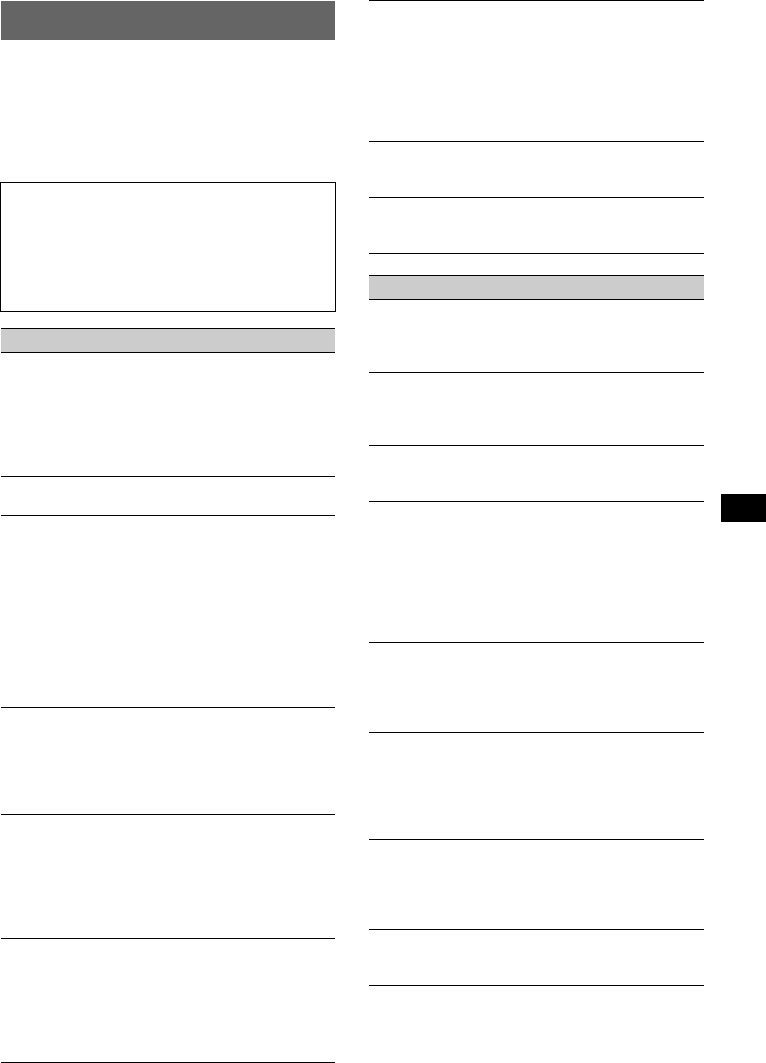
29
Solución de problemas
La siguiente lista de comprobación le ayudará a
solucionar los problemas que puedan producirse con
la unidad.
Antes de consultarla, revise los procedimientos de
conexión y de funcionamiento.
Si el problema persiste, visite el sitio web de
asistencia al cliente que se indica a continuación.
Sitio web de asistencia al cliente
Si desea realizar alguna consulta u obtener la
información de asistencia más reciente para
este producto, consulte el siguiente sitio web:
http://esupport.sony.com
http://www.sony.com/xplod
Generales
La unidad no recibe alimentación.
• Revise la conexión. Si todo está en orden, compruebe
el fusible.
• Si la unidad está apagada y desaparece la indicación
de pantalla, no se puede utilizar con el control
remoto.
tEncienda la unidad.
La antena motorizada no se extiende.
La antena motorizada no tiene una caja de relé.
No se emite el sonido.
• El volumen es demasiado bajo.
• Está activada la función ATT o la función ATT de
teléfono (cuando se conecta el cable de interfaz de un
teléfono para automóvil al cable ATT).
• La posición del control de equilibrio no está ajustada
para un sistema de 2 altavoces.
• El cambiador de CD no es compatible con el formato
del disco (MP3/WMA/CD de ATRAC).
tReproduzca con un cambiador de CD de Sony
compatible con MP3 o con esta unidad.
No se escuchan pitidos.
• El sonido de los pitidos ha sido cancelado
(página 20).
• Se encuentra conectado un amplificador de potencia
opcional y no está usando el amplificador
incorporado.
El contenido de la memoria se borró.
• Presionó el botón RESET.
tVuelva a almacenar los datos en la memoria.
• Se desconectó el cable de conexión de la
alimentación o la pila.
• El cable de conexión de la alimentación no está
conectado de forma correcta.
Las emisoras almacenadas y la hora correcta
se borraron.
Se fundió el fusible.
Se escucha ruido cuando se cambia la
posición de la llave de encendido.
Los cables no se conectaron de forma correcta al
conector de alimentación auxiliar del automóvil.
Las indicaciones desaparecen de la pantalla o
no aparecen en ella.
• El atenuador está ajustado en “Dimmer on”
(página 20).
• La pantalla se apaga si mantiene presionado (OFF).
tMantenga presionado (OFF) en la unidad hasta
que se ilumine la pantalla.
• Los conectores están sucios (página 27).
La opción DSO no funciona.
Según el tipo de interior del automóvil o el tipo de
música, DSO puede no producir el efecto deseado.
Algunos elementos de pantalla no se
visualizan.
tEstablezca “Info All” (página 20).
Reproducción de CD/MD
No es posible insertar el disco.
• Ya hay un disco insertado.
• El disco se insertó a la fuerza al revés o de forma
incorrecta.
No se inicia la reproducción.
• Disco defectuoso o sucio.
• Los discos CD-R/CD-RW no son para audio
(página 24).
No es posible reproducir archivos MP3/WMA.
El disco no es compatible con el formato y la versión
de los archivos MP3/WMA (página 24).
Los archivos MP3/WMA tardan más tiempo en
reproducirse que los demás.
El inicio de la reproducción de los siguientes discos
tarda algo más de tiempo.
– disco grabado con una estructura de árbol
complicada.
– disco grabado en Multi Session.
– disco al que es posible añadir datos.
No es posible reproducir un CD de ATRAC.
• El disco no se creó con software autorizado como
SonicStage o SonicStage Simple Burner.
• No es posible reproducir pistas que no están incluidas
en el grupo.
Los elementos de pantalla no se desplazan.
• En el caso de discos con muchos caracteres, es
posible que éstos no se desplacen.
• “Auto Scroll” está ajustado en “off
”.
tEstablezca “Auto Scroll on” (página 20) o
presione (SCRL).
Se producen saltos de sonido.
• La instalación no es correcta.
tInstale la unidad en un ángulo inferior a 45° en
una parte firme del automóvil.
• Disco defectuoso o sucio.
Los botones de operación no funcionan.
El disco no se expulsa.
Presione el botón RESET (página 6).
continúa en la página siguientet
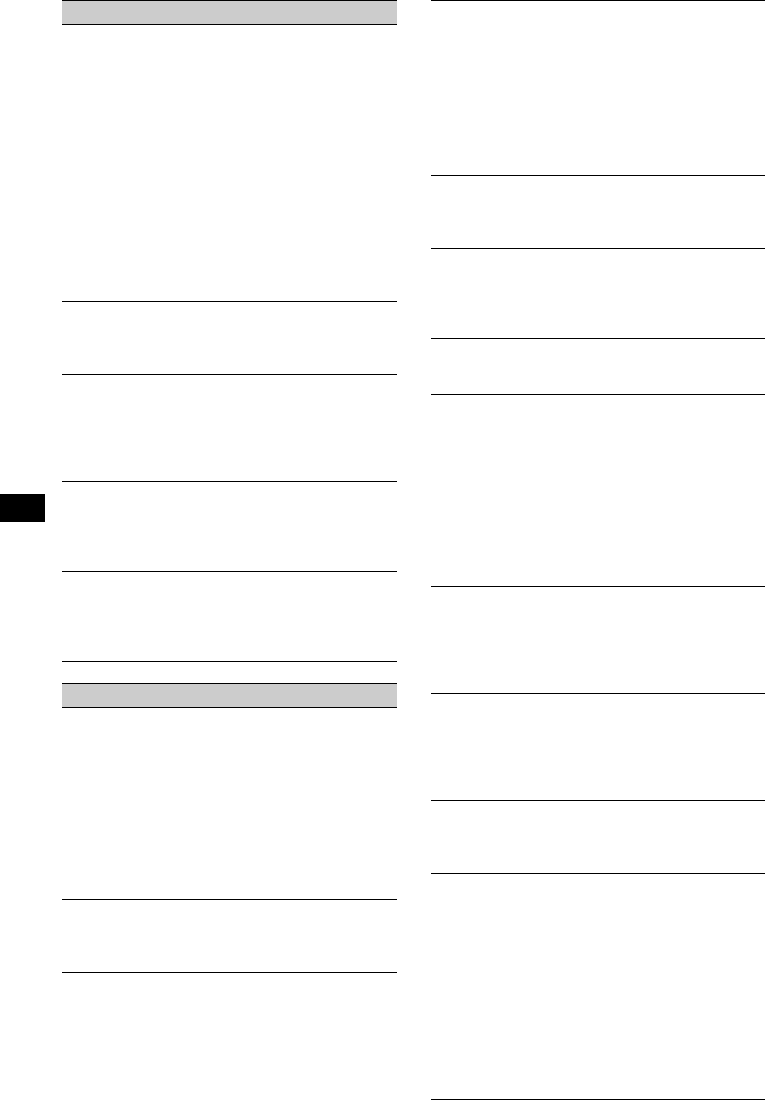
30
Recepción de radio
No es posible recibir las emisoras.
Hay ruidos que obstaculizan el sonido.
• Conecte un cable de control de antena motorizada
(azul) o un cable de fuente de alimentación auxiliar
(rojo) al cable de suministro de alimentación del
amplificador de antena del automóvil (sólo si el
automóvil tiene una antena de FM/AM incorporada
en el cristal trasero o lateral).
• Revise la conexión de la antena del automóvil.
• La antena automática no se extiende.
tRevise la conexión del cable de control de la
antena motorizada.
• Revise la frecuencia.
• Cuando el modo DSO está activado, el sonido se
escucha ocasionalmente con ruido.
tAjuste el modo DSO en “off
” (página 21).
No es posible utilizar la sintonización
programada.
• Almacene la frecuencia correcta en la memoria.
• La señal de emisión es demasiado débil.
No es posible utilizar la sintonización
automática.
• El modo de búsqueda local está ajustado en “on”.
tEstablezca “Local off
” (página 21).
• La señal de emisión es demasiado débil.
tUse la sintonización manual.
Durante la reproducción de FM, la indicación
“ST
” parpadea.
• Sintonice la frecuencia con precisión.
• La señal de emisión es demasiado débil.
tEstablezca “Mono on” (página 21).
Un programa de FM emitido en estéreo se
escucha en monoaural.
La unidad se encuentra en el modo de recepción
monoaural.
tEstablezca “Mono off
” (página 21).
Función Bluetooth
El dispositivo de conexión no puede detectar
esta unidad.
• Establezca “Signal” en “ON
” (página 14).
• Establezca “Visibility” en “Show
” (página 14).
• Mientras esta unidad se encuentra conectada al otro
dispositivo Bluetooth, no es posible detectarla desde
otro dispositivo. Desconecte la conexión actual y
busque esta unidad desde otro dispositivo. Es posible
volver a conectar el dispositivo desconectado
seleccionando a partir de la lista de dispositivos
registrados.
Esta unidad no puede detectar el dispositivo
de conexión.
Revise la configuración Bluetooth del dispositivo de
conexión.
No es posible realizar la conexión.
• Según el tipo de dispositivo, es posible que no se
pueda realizar la búsqueda desde esta unidad.
tBusque esta unidad desde el otro dispositivo.
• Según el estado del otro dispositivo, es posible que
no se pueda realizar la búsqueda desde esta unidad.
tBusque esta unidad desde el otro dispositivo.
• Compruebe el proceso de emparejamiento y
conexión en el manual del otro dispositivo, etc. y
repítalo.
No aparece el nombre del dispositivo
detectado.
Según el estado del otro dispositivo, es posible que no
se pueda obtener el nombre.
No hay tono de llamada.
• Ajuste el volumen en “Ring Vol” (página 17).
• Según el dispositivo de conexión, es posible que el
tono de llamada no se envíe correctamente.
tAjuste “Ringtone” en “Default
” (página 19).
El volumen de la voz de la persona que habla
es bajo.
Ajuste el volumen en “Talk Vol” (página 17).
Se producen ecos o ruidos durante las
conversaciones telefónicas.
• Baje el volumen.
• “EC/NC Mode” está establecido en “off
”.
tAjuste “EC/NC Mode” en “Mode 1” o “Mode 2”
(página 19).
• Si el ruido del ambiente es alto, sin tomar en cuenta
el sonido de la llamada, intente reducir dicho ruido.
Ej.: Si hay una ventanilla abierta y el ruido de la
calle, etc., es alto, cierre la ventanilla. Si el aire
acondicionado está alto, baje el aire acondicionado.
La calidad de sonido del teléfono es baja.
La calidad del sonido del teléfono depende de las
condiciones de recepción del teléfono celular.
tMueva su automóvil a un lugar en el que pueda
mejorar la señal del teléfono celular si la recepción
es de mala calidad.
El volumen del dispositivo de audio conectado
es bajo (alto).
El nivel de volumen cambiará dependiendo del
dispositivo de audio.
tAjuste el volumen del dispositivo de audio
conectado o de esta unidad.
No se oye ningún sonido proveniente del
dispositivo de audio Bluetooth.
El dispositivo de audio se encuentra en pausa.
tCancele la pausa del dispositivo de audio.
Se omite el sonido durante la reproducción de
un dispositivo de audio Bluetooth.
• Reduzca la distancia entre la unidad y el dispositivo
de audio Bluetooth.
• Si el dispositivo de audio Bluetooth está guardado en
una caja que interrumpe la señal, retire la caja el
dispositivo de de audio para utilizarlo.
• En los alrededores se utilizan varios dispositivos
Bluetooth u otros dispositivos que emiten ondas de
radio.
tApague los otros dispositivos.
tReduzca la distancia que lo separa de los otros
dispositivos.
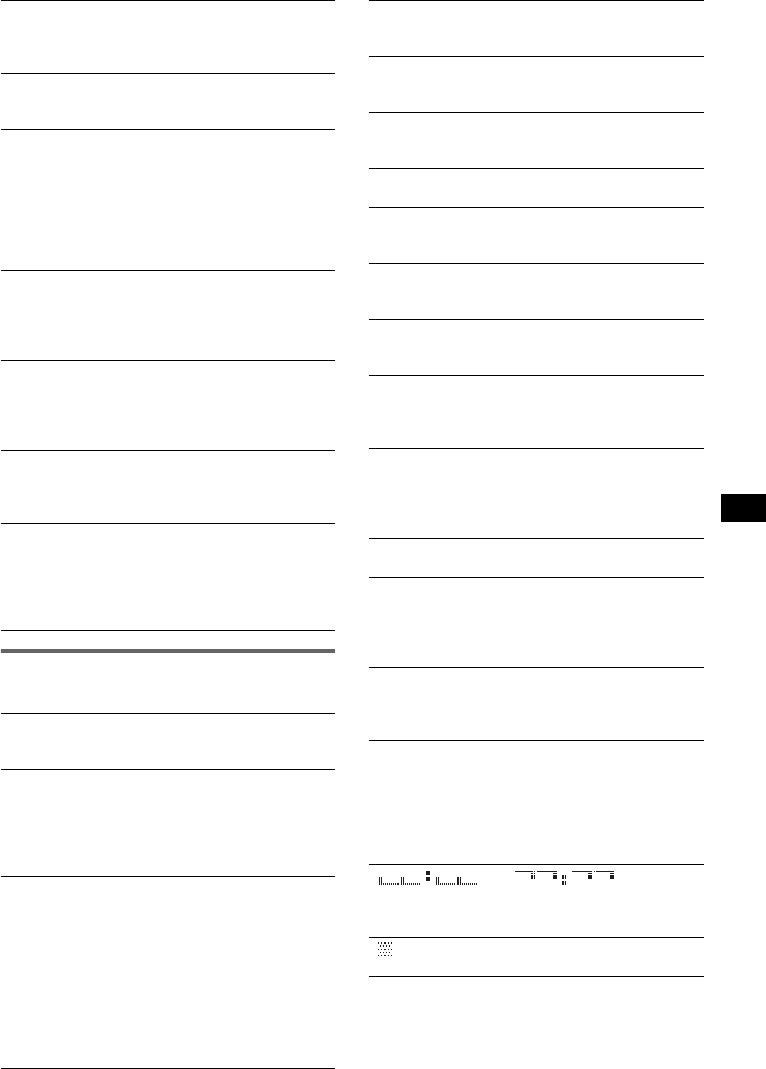
31
Mensajes/indicaciones de error
Función de audio
No es posible controlar el dispositivo de audio
Bluetooth conectado.
Compruebe que el dispositivo de audio Bluetooth
conectado sea compatible con AVRCP.
Algunas funciones no funcionan.
Compruebe que el dispositivo de conexión sea
compatible con las funciones en cuestión.
Al recibir una llamada no aparece el nombre de
la otra persona.
• La otra persona no está almacenada en el directorio
telefónico.
tAlmacénelo en el directorio telefónico
(página 17).
• El teléfono con el que se realiza la llamada no está
configurado para enviar el número telefónico.
Se realiza una llamada accidentalmente.
• El teléfono con el que se conecta está configurado
para realizar automáticamente la llamada.
• “Auto Answer
” de esta unidad está ajustado en “on”
(página 19).
Falló el emparejamiento por falta de tiempo
Según el dispositivo de conexión, es posible que el
límite de tiempo para el emparejamiento sea corto.
Intente completar el emparejamiento dentro del tiempo
estableciendo una contraseña de un dígito.
El tono de timbre o la voz de la otra persona se
envía desde un altavoz.
“Speaker Sel” está establecido en “FR-L” o “FR-R”.
tEstablezca “Speaker Sel” en “Front
” (página 19).
Durante la llamada con manos libres, los
altavoces del automóvil no emiten ningún
sonido.
Si el sonido de salida viene del teléfono celular, ajuste
el teléfono para que el sonido se emita por los
altavoces del automóvil.
Blank Disk
No hay pistas grabadas en el MD.
tReproduzca un MD que tenga pistas grabadas.
Error
• El disco está sucio o se insertó al revés.
tLímpielo o insértelo de forma correcta.
• No es posible reproducir el disco debido a un
problema.
tInserte otro disco.
Failure (Se ilumina hasta que se presiona algún botón.)
La conexión de los altavoces y amplificadores no es
correcta.
tConsulte el manual de instalación de este modelo
para revisar la conexión.
FAILURE (Se ilumina durante 1 segundo.)
Con el sintonizador XM conectado, no se pudo
almacenar una emisora de radio XM en una emisora
preestablecida.
tCompruebe que recibe la emisora que desea
almacenar e inténtelo de nuevo.
Load
El cambiador está cargando el disco.
tEspere hasta que finalice.
Local Seek +/–
El modo de búsqueda local está activado durante la
sintonización automática.
NO Disc
El disco no está insertado en el cambiador de CD/MD.
tInserte discos en el cambiador.
NO Disc Name
El nombre del disco no está escrito en la pista.
NO Group Name
El nombre del grupo no está escrito en la pista en el
CD de ATRAC.
NO ID3 Tag
No se grabó la información del indicador ID3 en el
archivo MP3.
NO Information
No se grabó información de texto en el archivo
ATRAC3/ATRAC3plus o WMA.
NO Magazine
El cargador de discos no está insertado en el cambiador
de CD.
tInserte el cargador en el cambiador.
NO Music
El disco no es un archivo de música.
tInserte un CD de música en esta unidad o en un
cambiador con capacidad para reproducir archivos
MP3.
NO Track Name
El nombre de la pista no está escrito en la pista.
Offset
Es posible que se haya producido una falla interna.
tRevise la conexión. Si el indicador de error
permanece en pantalla, póngase en contacto con el
distribuidor Sony más cercano.
Push Reset
La unidad de CD y el cambiador de CD/MD no pueden
utilizarse debido a un problema.
tPresione el botón RESET (página 6).
Read
La unidad está leyendo toda la información de pistas y
de grupos del disco.
tEspere hasta que finalice la lectura y se inicie la
reproducción automáticamente. Es posible que
demore más de un minuto en función de la
estructura del disco.
“” o “”
Durante la operación de avance o retroceso rápido,
llegó al principio o al final del disco, por lo que no es
posible continuar.
“”
No se puede mostrar el carácter con la unidad.
continúa en la página siguientet
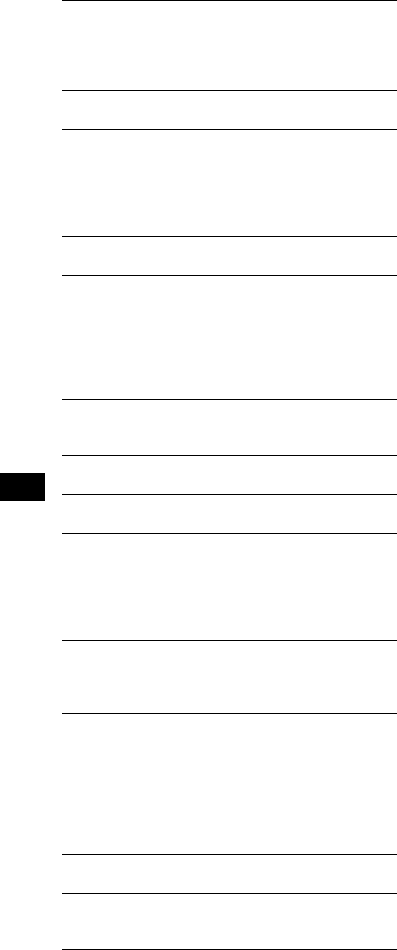
32
Función Bluetooth
Si estas soluciones no ayudan a mejorar la situación,
póngase en contacto con el distribuidor Sony más
cercano.
Si entrega la unidad para su reparación a causa de
problemas en la reproducción de CD, lleve el disco
que se utilizó cuando se produjo el problema.
Busy
No se completó el proceso Bluetooth.
tInterrumpa la recepción de los datos del directorio
telefónico.
tDetenga la operación actual y espere un momento.
Connection Complete
La conexión Bluetooth se ha completado.
Connection Failed
• No es posible realizar la conexión a un dispositivo
debido a un problema.
• No es posible realizar la conexión al dispositivo
porque la contraseña es incorrecta.
• Se ha excedido el tiempo de conexión.
Disconnected
La señal Bluetooth se encuentra desconectada.
Empty
• No hay datos en “Dialed Calls” (Llamadas
realizadas), “Received Calls” (Llamadas recibidas) o
“Phonebook” (Directorio telefónico) en el menú
CALL
• No hay datos en el directorio telefónico al almacenar
en discado preestablecido.
Error
No es posible recibir los datos del directorio telefónico
debido a un problema.
HF Device is not available
El dispositivo de manos libres no está conectado.
Invalid Code
El código de seguridad de entrada es incorrecto.
Memory Full
• La memoria del directorio telefónico de esta unidad
se llenó mientras se recibían los datos del directorio
telefónico.
• La memoria del directorio telefónico de esta unidad
está llena.
Not Available
A pesar de que la fuente está ajustada en Bluetooth
AUDIO, no hay ningún dispositivo de audio Bluetooth
conectado.
No Devices Found
• No se han encontrado dispositivos conectables luego
de la búsqueda.
• El dispositivo no está registrado en “Handsfree
Devices” (Dispositivos de manos libres) ni en “Audio
Devices” (Dispositivos de audio).
tRegistre el dispositivo en “Handsfree Devices” o
en “Audio Devices”.
Security Locked
La seguridad está configurada.
Turn ON Bluetooth
La configuración Bluetooth está apagada.
tAjuste la configuración Bluetooth en “on”.
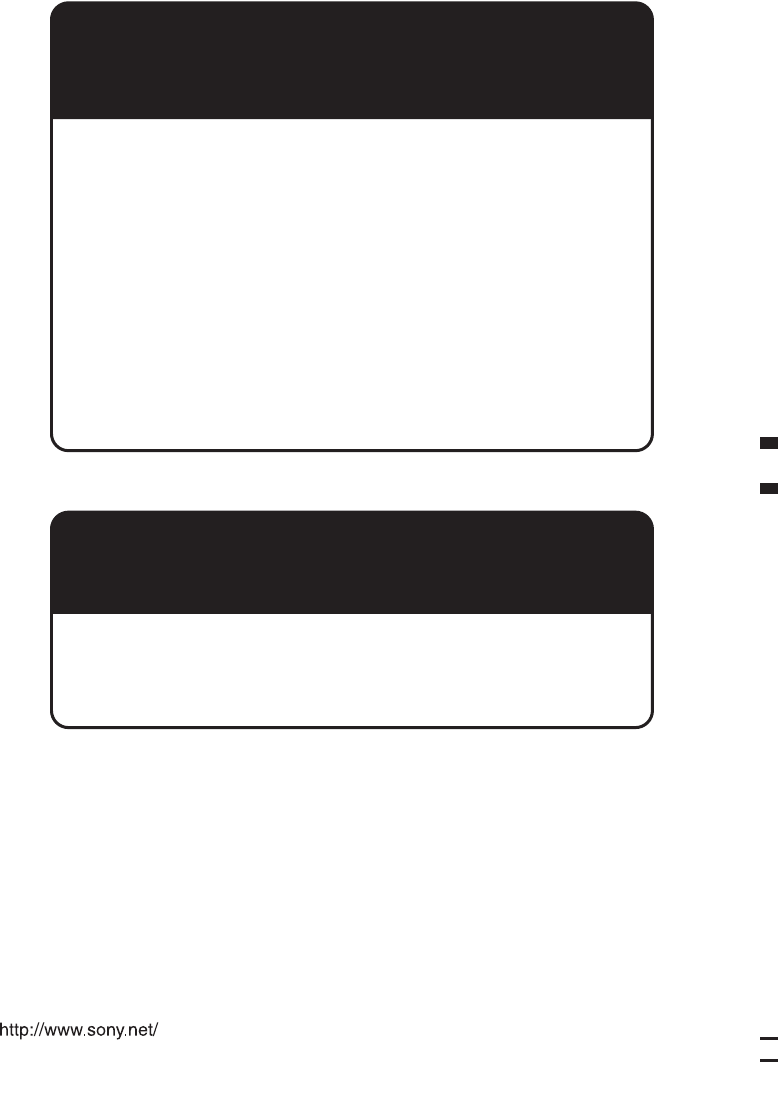
Sony Corporation Printed in Thailand
If you have any questions/problems
regarding this product, try the following:
1
Read Troubleshooting in these
Operating Instructions.
2
Reset the unit.
Note: Stored data may be erased.
3
Please contact (U.S.A. only);
Call
1-800-222-7669
URL
http://www.SONY.com
Support site / Site d’assistance /
Sitio web de asistencia al cliente
http://esupport.sony.com
http://www.sony.com/xplod